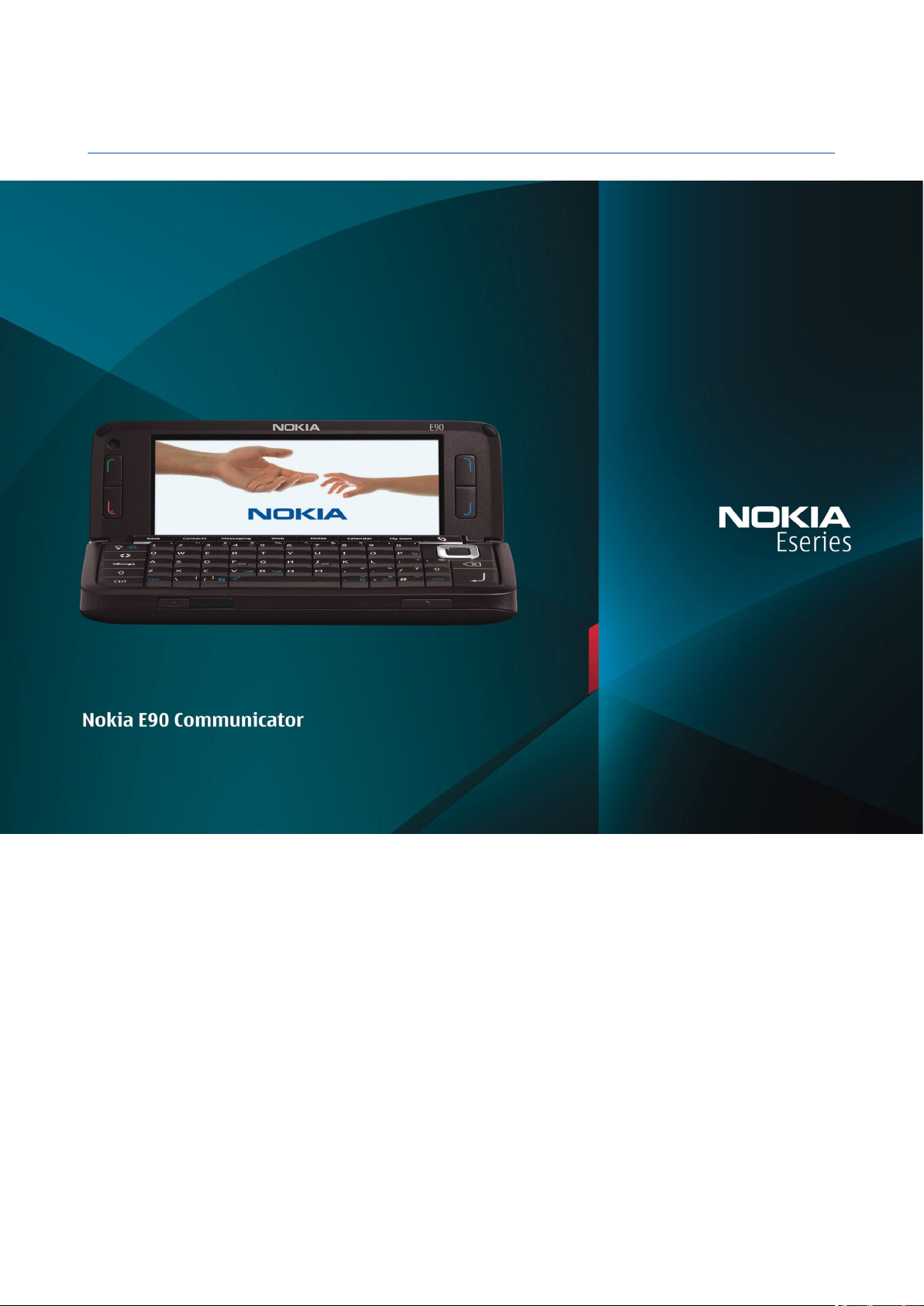
Korisnički priručnik za telefon Nokia E90 Communicator
9251243
3. Izdanje
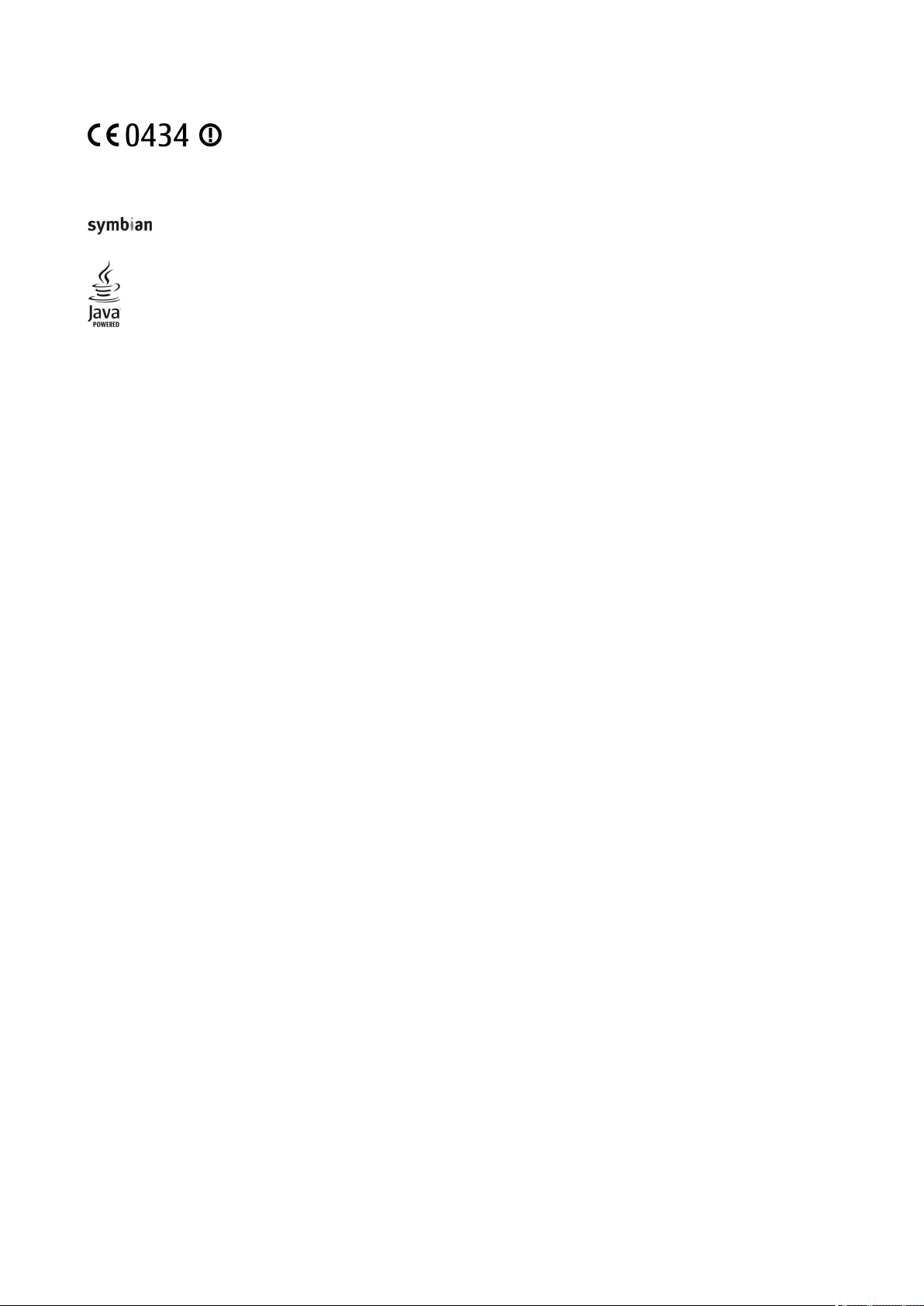
IZJAVA O USKLAĐENOSTI
Nokia, Nokia Connecting People, Nokia Care, Eseries i E90 zaštitni su znaci ili registrirani zaštitni znaci tvrtke Nokia Corporation. Nokia tune je zvučni znak Nokia Corporation. Ostali nazivi
proizvoda i tvrtke ovdje navedene mogu biti zaštitni znaci ili trgovački nazivi njihovih vlasnika.
Reproduciranje, prijenos, distribucija ili pohrana sadržaja ovog dokumenta ili nekog njegovog dijela, u bilo kojem obliku, nije dozvoljeno bez prethodnog pismenog odobrenja društva Nokia.
This product includes software licensed from Symbian Software Ltd © 1998-2007. Symbian and Symbian OS are trademarks of Symbian Ltd.
US Patent No 5818437 and other pending patents. T9 text input software Copyright © 1997-2007. Tegic Communications, Inc. All rights reserved.
Java and all Java-based marks are trademarks or registered trademarks of Sun Microsystems, Inc.
This product is licensed under the MPEG-4 Visual Patent Portfolio License (i) for personal and noncommercial use in connection with information which has been encoded in compliance with
the MPEG-4 Visual Standard by a consumer engaged in a personal and noncommercial activity and (ii) for use in connection with MPEG-4 video provided by a licensed video provider. No license
is granted or shall be implied for any other use. Additional information, including that related to promotional, internal, and commercial uses, may be obtained from MPEG LA, LLC. See http://
www.mpegla.com.
Ovaj je proizvod licenciran preko licence MPEG-4 Visual Patent Portfolio License (i) za osobnu i nekomercijalnu uporabu vezanu za podatke koje je korisnik, u osobne i nekomercijalne svrhe,
kodirao u skladu s vizualnim standardom MPEG-4 te (ii) za uporabu vezanu za MPEG-4 video koji pruža licencirani davatelj videomaterijala. Licenca se ne izdaje za bilo kakvu drugu uporabu
niti podrazumijeva takvu uporabu. Dodatne informacije, kao i one vezane za promotivnu, unutarnju i komercijalnu uporabu možete dobiti od tvrtke MPEG LA, LLC. See http://www.mpegla.com.
Nokia primjenjuje strategiju neprestanog razvoja. Nokia zadržava pravo izmjene i poboljšanja bilo kojeg proizvoda opisanog u ovom dokumentu bez prethodne najave.
NOKIA NI NJENI DAVATELJI LICENCI NEĆE, U NAJVEĆEM STUPNJU KOJI DOPUŠTAJU PRIMJENJIVI ZAKONSKI PROPISI, NI POD KOJIM OKOLNOSTIMA, BITI ODGOVORNE ZA BILO KAKAV GUBITAK PODATAKA
ILI PRIHODA, NITI ZA BILO KAKVU POSEBNU, SLUČAJNU, POSLJEDIČNU ILI NEIZRAVNU ŠTETU, BEZ OBZIRA NA TO KAKO JE PROUZROČENA.
SADRŽAJ OVOG DOKUMENTA DAJE SE U STANJU “KAKAV JEST”. OSIM U SLUČAJEVIMA PROPISANIMA ODGOVARAJUĆIM ZAKONOM NE DAJU SE NIKAKVA JAMSTVA, IZRIČITA ILI PODRAZUMIJEVANA, UKLJUČUJUĆI,
ALI NE OGRANIČAVAJUĆI SE NA, PODRAZUMIJEVANA JAMSTVA GLEDE PRIKLADNOSTI ZA PRODAJU I PRIKLADNOSTI ZA ODREĐENU NAMJENU, A KOJA BI SE ODNOSILA NA TOČNOST, POUZDANOST ILI SADRŽAJ
OVOG DOKUMENTA. NOKIA PRIDRŽAVA PRAVO NA IZMJENU OVOG DOKUMENTA ILI NA NJEGOVO POVLAČENJE U BILO KOJE DOBA I BEZ PRETHODNE NAJAVE.
Dostupnost određenih proizvoda i programa za ove proizvode može se razlikovati od regije do regije. Za pojedinosti i dostupnost određenih jezika obratite se svom prodavaču proizvoda
tvrtke Nokia.
Ograničenje izvoza
Ovaj uređaj možda sadrži robu, tehnologiju ili softver koji podliježu zakonima i propisima o izvozu Sjedinjenih Američkih Država i drugih država. Odstupanje od zakona je zabranjeno.
OBAVIJEST AMERIČKE SAVEZNE KOMISIJE ZA TELEKOMUNIKACIJE (FCC) / KANADSKOG ZAVODA ZA TELEKOMUNIKACIJE (INDUSTRY CANADA)
Vaš uređaj može prouzročiti TV i radiosmetnje (npr. kada telefon koristite blizu prijamnog uređaja). Američka savezna komisija za telekomunikacije (FCC) / kanadski zavod za telekomunikacije
(Industry Canada) mogu od vas zatražiti prestanak korištenja telefona u slučaju da takve smetnje ne mogu biti uklonjene. Ako vam je potrebna pomoć, obratite se lokalnom serviseru. Ovaj
uređaj udovoljava FCC-ovim odredbama iz odjeljka 15. Uređaj je pri radu podložan sljedećim dvama uvjetima: (1) ovaj uređaj može uzrokovati štetne smetnje; i (2) ovaj uređaj mora prihvatiti
sve primljene smetnje, pa i one koje mogu uzrokovati neželjeni rad. Bilo kakve izmjene ili prepravke ovog uređaja mogu poništiti korisnikovu ovlast za upravljanje opremom.
Broj modela: E90-1
9251243/3. Izdanje
Ovime NOKIA CORPORATION izjavljuje da je proizvod RA-6 usklađen s ključnim zahtjevima i drugim važnim odredbama direktive 1999/5/EC. Izjavu o
usklađenosti možete naći na internetu, na adresi http://www.nokia.com/phones/declaration_of_conformity/.
© 2007 Nokia. Sva prava pridržana.
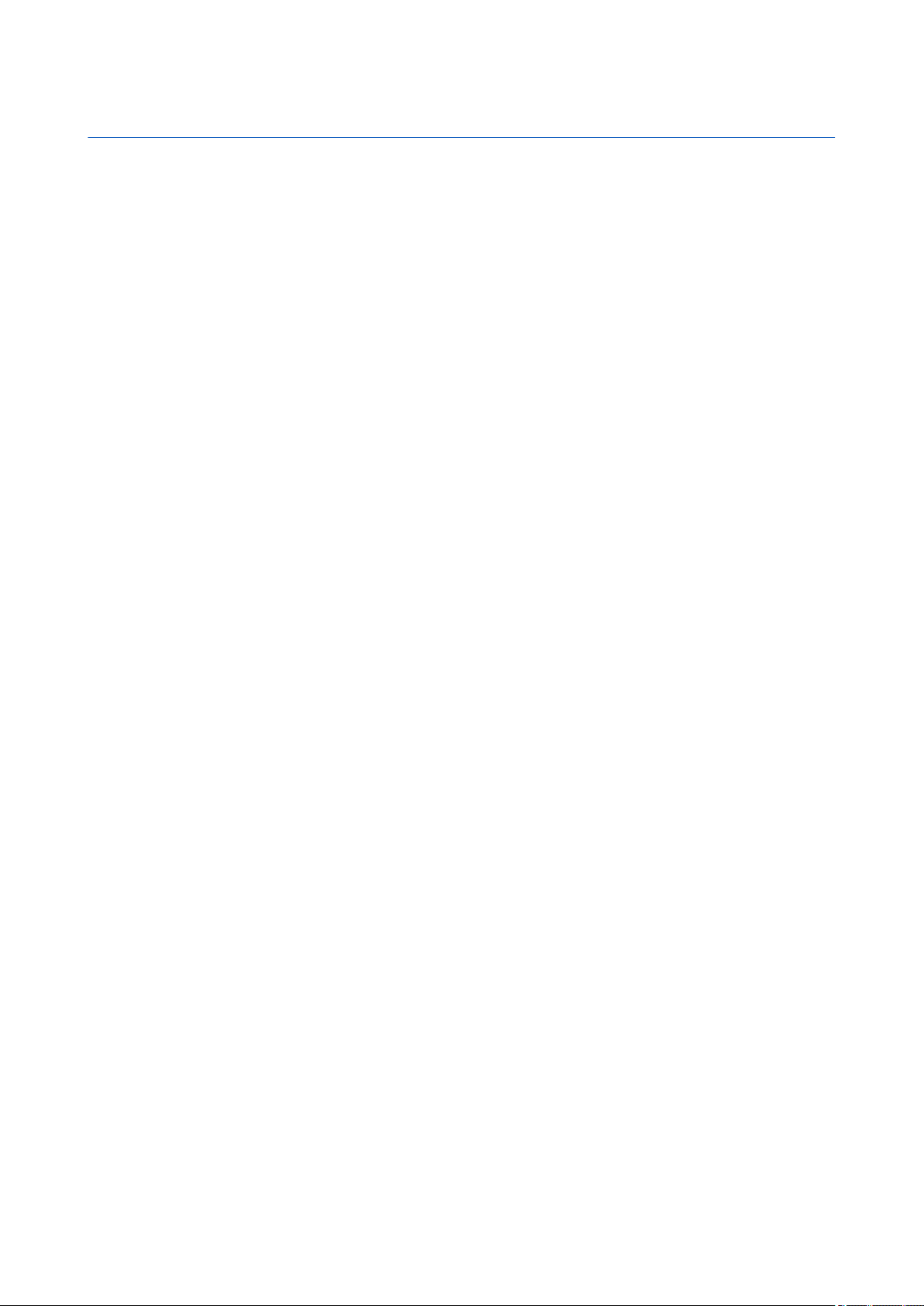
Sadržaj
Za vašu sigurnost.........................................................................6
O vašem uređaju.........................................................................................6
Usluge mreže...............................................................................................7
Dodatna oprema, baterije i punjači.....................................................7
1. Prvi koraci..................................................................................8
Umetanje SIM kartice i baterije.............................................................8
Umetanje memorijske kartice................................................................9
Izbacivanje memorijske kartice..........................................................10
Punjenje baterije.....................................................................................10
Priključivanje slušalice...........................................................................10
Tipke i dijelovi na kućištu.....................................................................11
Tipke i dijelovi na komunikatoru.......................................................12
Fotoaparat.................................................................................................12
Prvo uključivanje......................................................................................13
O zaslonu....................................................................................................13
Oznake na zaslonu..................................................................................13
Antene.........................................................................................................14
Zaključavanje tipki..................................................................................14
Nokia podrška i podaci o kontaktima...............................................14
2. Osnovne informacije o vašem uređaju...........................15
Dobro došli.................................................................................................15
Prebacivanje s uporabe telefonskog dijela uređaja na uporabu
komunikatora...........................................................................................15
Izbornik.......................................................................................................15
Najčešće radnje u više programa.......................................................15
Stanja čekanja...........................................................................................16
Aktivno stanje čekanja........................................................................16
Čekanje....................................................................................................16
Pisanje teksta pomoću tipkovnice na poklopcu............................16
Uobičajeni unos teksta.......................................................................16
Prediktivni unos teksta.......................................................................17
Promjena jezika na kojemu pišete.................................................17
Ugađanje glasnoće..................................................................................17
Profili ..........................................................................................................17
Odabir melodije zvona........................................................................18
Teme............................................................................................................18
Memorija....................................................................................................18
Memorijska kartica .............................................................................18
MicroSD.................................................................................................18
Uporaba memorijske kartice.........................................................19
Pomoć i vodič............................................................................................19
Pomoć u uređaju .................................................................................19
Vodič ........................................................................................................19
Čarobnjak za postavke ..........................................................................19
Nokia PC Suite...........................................................................................20
3. Prijenos sadržaja između uređaja...................................21
Sinkroniziranje podataka s drugim uređajem...............................21
4. Telefon......................................................................................22
Odgovaranje na poziv............................................................................22
Upućivanje poziva...................................................................................22
Uspostavljanje konferencijskog poziva............................................22
Videopozivi................................................................................................22
Dijeljenje videozapisa............................................................................23
Dijeljenje videozapisa.........................................................................23
Primanje pozivnice za dijeljenje videozapisa.............................23
Mrežni pozivi ............................................................................................23
Stvaranje profila mrežnog poziva...................................................23
Povezivanje na uslugu mrežnog poziva.......................................24
Upućivanje mrežnih poziva ..............................................................24
Brzo biranje...............................................................................................24
Preusmjeravanje poziva........................................................................24
Definirajte broj za preusmjeravanje poziva................................25
Zabrana poziva.........................................................................................25
Zabrana mrežnih poziva....................................................................25
Promjena lozinke zabrane poziva...................................................25
Slanje DTMF tonova.................................................................................25
Glasovna pošta ........................................................................................25
5. Zapisnik....................................................................................27
Praćenje svih komunikacija..................................................................27
Upućivanje poziva i slanje poruka iz zapisnika..............................27
Postavke zapisnika..................................................................................27
6. Poruke .....................................................................................28
Raspoređivanje poruka..........................................................................28
čitač poruka...............................................................................................28
Tekstualne poruke...................................................................................28
Mogućnosti pri slanju tekstualnih poruka....................................29
Tekstualne poruke na SIM kartici....................................................29
Slikovne poruke....................................................................................29
Multimedijske poruke............................................................................29
Sastavljanje i slanje multimedijskih poruka................................29
Stvaranje prezentacija........................................................................30
Primanje i odgovaranje na multimedijske poruke....................30
Pregled prezentacija...........................................................................30
Pregled medijskih objekata..............................................................31
Pregled i spremanje multimedijskih privitaka...........................31
Poruke e-pošte.........................................................................................31
Postavljanje računa e-pošte uz pomoć vodiča za
spremnik.................................................................................................31
Povezivanje s udaljenim spremnikom...........................................32
Čitanje i odgovaranje na poruke e-pošte.....................................32
Brisanje poruka.....................................................................................32
Podmape u udaljenoj e-pošti...........................................................32
Posebne poruke.......................................................................................32
Slanje naredbi za usluge....................................................................33
Primanje emitiranih poruka.............................................................33
Trenutačne poruke..................................................................................33
Definiranje postavki trenutačnih poruka......................................33
Početak razgovora...............................................................................33
IM grupe..................................................................................................34
Blokiranje korisnika.............................................................................34
Emitirane poruke.....................................................................................34
Poruke usluga...........................................................................................34
Postavke poruka......................................................................................35
Postavke tekstualnih poruka............................................................35
Postavke multimedijskih poruka....................................................35
Postavke računa e-pošte....................................................................35
Korisničke postavke..........................................................................36
Postavke preuzimanja.....................................................................36
Postavke automatskog preuzimanja..........................................36
Postavke za emitirane poruke.........................................................36
Ostale postavke.....................................................................................36
7. Kontakti....................................................................................37
Kopiranje kontakata sa SIM kartice u memoriju uređaja ..........37
Upravljanje kontaktima.........................................................................37
Upravljanje skupinama kontakata.....................................................37
Pridruživanje melodija zvona kontaktima......................................38
Posjetnice...................................................................................................38
SIM imenik i druge SIM usluge.............................................................38
8. Kalendar...................................................................................39
Stvaranje kalendarskih zapisa.............................................................39
Stavke obveza...........................................................................................39
Kalendarski prikazi..................................................................................40
Mjesečni prikaz......................................................................................40
Tjedni prikaz..........................................................................................40
Dnevni prikaz.........................................................................................40
Prikaz obveza.........................................................................................40
Postavke kalendara.................................................................................40
9. Sat..............................................................................................41
Sat za alarm...............................................................................................41
Svjetski sat.................................................................................................41
Postavke sata............................................................................................41
10. Programi sustava Office....................................................42
Upravitelj datoteka.................................................................................42
Traženje......................................................................................................42
Kalkulator...................................................................................................42
Nokia Team Suite ....................................................................................43
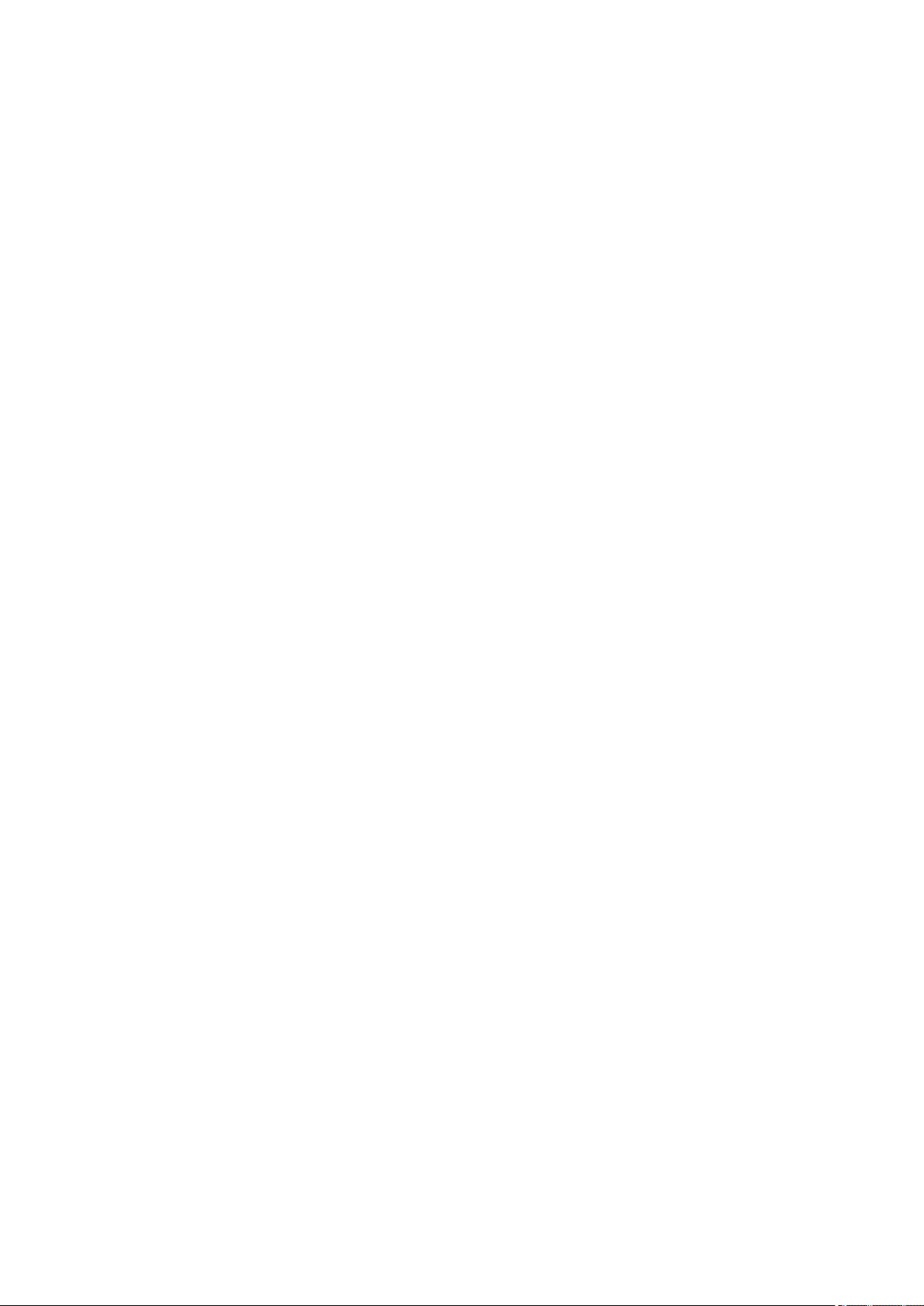
S a d r ž a j
Uređivanje timova................................................................................43
Quickoffice ................................................................................................43
Aktivne bilješke .......................................................................................43
Stvaranje i uređivanje bilješki..........................................................44
Postavke za aktivne bilješke.............................................................44
Pretvornik .................................................................................................44
Pretvaranje mjera................................................................................44
Određivanje osnovne valute i tečajeva.........................................44
Čitač PDF dokumenata ..........................................................................44
Upravitelj ZIP datoteka .........................................................................44
Ispis .............................................................................................................45
Bežična tipkovnica .................................................................................45
Bilješke .......................................................................................................45
11. Povezivanje...........................................................................46
Modem........................................................................................................46
Kabelska veza ...........................................................................................46
Upravitelj veza..........................................................................................46
Traženje WLAN-a..................................................................................47
Bluetooth ..................................................................................................47
Slanje i primanje podataka pomoću Bluetooth veze................47
Uparivanje uređaja..............................................................................48
Sigurnosni savjeti.................................................................................48
Oznake mogućnosti povezivanja putem Bluetootha................48
Profil SIM access.......................................................................................48
Infracrvena veza.......................................................................................49
Internetske pristupne točke.................................................................49
Postavljanje internetske pristupne točke za podatkovne
pozive.......................................................................................................49
Napredne postavke internetskih pristupnih točaka za
podatkovne pozive..............................................................................50
Postavljanje internetske pristupne točke za paketnu
podatkovnu vezu (GPRS)....................................................................50
Napredne postavke internetskih pristupnih točaka za
paketnu vezu (GPRS)............................................................................50
12. Bežična lokalna mreža......................................................52
Vidi dostupnost WLAN-a........................................................................52
WLAN veze.................................................................................................52
Čarobnjak za WLAN ................................................................................52
Pristupne točke za WLAN......................................................................53
Ručno postavljanje internetske pristupne točke za
WLAN...........................................................................................................53
Napredne postavke internetskih pristupnih točaka za
WLAN ..........................................................................................................53
Postavke WLAN-a.....................................................................................53
13. Internet..................................................................................54
Pristupne točke........................................................................................54
Pregledavanje interneta........................................................................54
Oznake.........................................................................................................54
Prekidanje veze........................................................................................54
Pražnjenje priručne memorije............................................................54
Sažeci i blogovi.........................................................................................55
Opće postavke...........................................................................................55
Postavke stranice.....................................................................................55
Postavke privatnosti...............................................................................55
Postavke web-sažetaka.........................................................................55
14. Globalni sustav pozicioniranja (GPS)............................56
Nokia zemljovidi .....................................................................................56
Preuzimanje zemljovida....................................................................56
Satelitske informacije.........................................................................57
Pretraživanje zemljovida...................................................................57
Traženje lokacija...................................................................................57
Planiranje rute.......................................................................................57
Dodatne usluge za Zemljovide.........................................................58
GPS podaci ................................................................................................58
Orijentiri ....................................................................................................59
Uređivanje orijentira...........................................................................59
Kategorije orijentira............................................................................59
Primanje orijentira...............................................................................59
15. Poslovni glasovni programi.............................................60
Pritisni za razgovor ................................................................................60
Postavke usluge Pritisni za razgovor.............................................60
Prijava u uslugu Pritisni za razgovor.............................................60
Uspostavljanje poziva u sklopu usluge Pritisni za
razgovor..................................................................................................60
Upravljanje PZR kontaktima..............................................................60
Stvaranje PZR kanala...........................................................................60
Izlaz iz usluge PZR................................................................................61
Snimač.........................................................................................................61
Reprodukcija glasovnog zapisa.......................................................61
Postavke snimača glasa.....................................................................61
Glasovno pomagalo ...............................................................................61
Govor...........................................................................................................61
Glasovne naredbe....................................................................................62
Upućivanje poziva................................................................................62
Pokretanje programa..........................................................................62
Promjena profila...................................................................................62
Postavke glasovnih naredbi..............................................................62
16. Multimedijski programi....................................................63
RealPlayer...................................................................................................63
Reprodukcija videoisječaka i veza za streaming........................63
Slanje audiodatoteka i videoisječaka............................................63
Pregled informacija o videoisječku................................................63
Postavke RealPlayera..........................................................................63
Music player ..............................................................................................63
Slušanje glazbe.....................................................................................64
Popisi pjesama......................................................................................64
Ekvalizator..............................................................................................64
Flash player ...............................................................................................64
Fotoaparat.................................................................................................65
Snimanje slike.......................................................................................65
Alatna traka fotoaparata...................................................................65
Nakon snimanja slike..........................................................................65
Postavke fotografija............................................................................65
Snimanje videoisječka........................................................................66
Nakon snimanja videoisječka...........................................................66
Postavke videosadržaja......................................................................66
Galerija........................................................................................................66
Slike...........................................................................................................66
Upravljanje datotekama sa slikama............................................67
Razvrstavanje slika...........................................................................67
Radioprijamnik.........................................................................................67
3-D melodije zvona ................................................................................67
17. Postavke................................................................................68
Opće postavke...........................................................................................68
Postavke prilagodbe............................................................................68
Postavke zaslona...............................................................................68
Postavke stanja čekanja..................................................................68
Postavke melodije.............................................................................68
Postavke jezika..................................................................................69
Postavke datuma i vremena.............................................................69
Postavke dodatne opreme................................................................69
Sigurnost uređaja ................................................................................69
Sigurnost uređaja i SIM kartice.....................................................69
Vraćanje izvornih postavki................................................................70
Postavke telefona....................................................................................70
Postavke poziva....................................................................................70
Mrežne postavke...................................................................................70
Postavke povezivanja.............................................................................70
Pristupne točke.....................................................................................71
Postavke paketne veze.......................................................................71
Postavke WLAN-a..................................................................................71
Napredne postavke WLAN-a.............................................................71
Sigurnosne postavke WLAN-a...........................................................72
Postavke WEP zaštite..........................................................................72
Postavke WEP ključa............................................................................72
sigurnosne postavke standarda 802.1x........................................72
postavke WPA zaštite..........................................................................72
EAP.............................................................................................................72
Postavke podatkovnih poziva..........................................................73
Postavke profila protokola za započinjanje veze (SIP
profila).....................................................................................................73
Izmjena SIP profila...............................................................................73
Izmjena proxy poslužitelja SIP-a ....................................................73
Izmjena registracijskih poslužitelja................................................73
Postavke mrežnog poziva..................................................................74
Konfiguracije..........................................................................................74
Postavke programa.................................................................................74
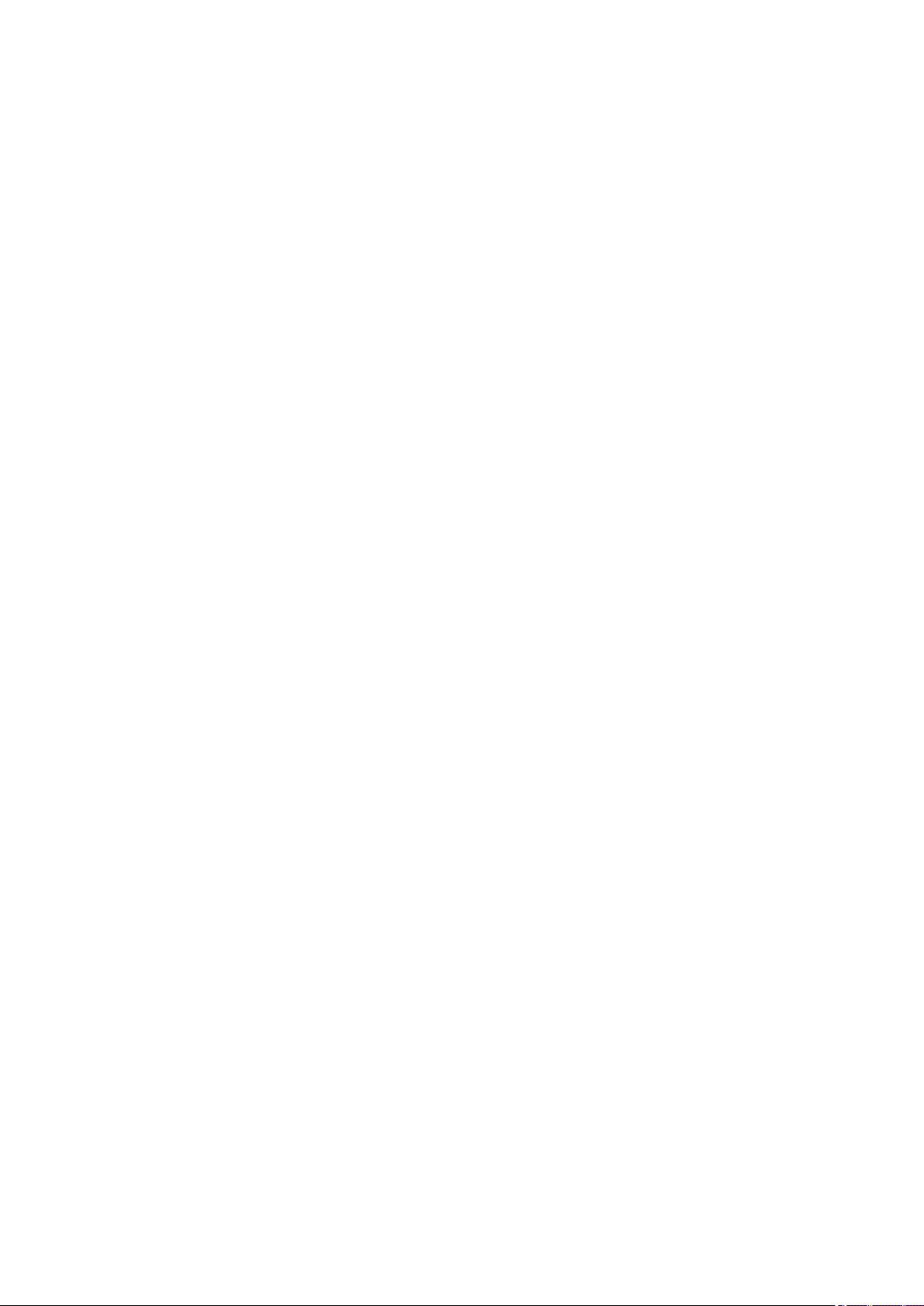
S a d r ž a j
18. Upravljanje uređajem i podacima.................................75
Stvaranje pričuvne kopije podataka..................................................75
Daljinsko konfiguriranje .......................................................................75
Upravitelj programa ..............................................................................75
Instaliranje programa.........................................................................75
Postavke instalacije.............................................................................76
Sigurnosne postavke Java programa.............................................76
Aktivacijski ključevi.................................................................................76
Sinkronizacija podataka .......................................................................77
Stvaranje profila sinkronizacije.......................................................77
Odabir programa za sinkronizaciju................................................77
Postavke sinkronizacijske veze........................................................77
Čitač kodova..............................................................................................78
Učitavanje! ................................................................................................78
Odabir kataloga, mapa i stavki........................................................78
Postavke usluge Download!..............................................................78
19. Sigurnost...............................................................................79
Fiksno biranje...........................................................................................79
Upravitelj potvrda....................................................................................79
Postavke vjerodostojnosti potvrde.................................................79
Pregled pojedinosti potvrde.............................................................79
Sigurnosni moduli...................................................................................80
Kodovi sigurnosnog modula.............................................................80
Zaštita memorijske kartice...................................................................80
Zaključavanje uređaja............................................................................80
20. Prečaci....................................................................................81
21. Rječnik....................................................................................83
O baterijama................................................................................85
Smjernice tvrtke Nokia za provjeru baterija.....................86
Provjera autentičnosti hologramske naljepnice............................86
Što ako vaša baterija nije autentična?..............................................86
Čuvanje i održavanje................................................................87
Zbrinjavanje u otpad..............................................................................87
Dodatna važna upozorenja....................................................88
Mala djeca..................................................................................................88
Radni uvjeti................................................................................................88
Medicinski uređaji...................................................................................88
Implantirani medicinski uređaji......................................................88
Slušna pomagala..................................................................................88
Vozila...........................................................................................................88
Potencijalno eksplozivna okruženja..................................................88
Hitni pozivi.................................................................................................89
CERTIFIKAT O SPECIFIČNOJ BRZINI APSORPCIJE (SAR)......................89
Kazalo............................................................................................90
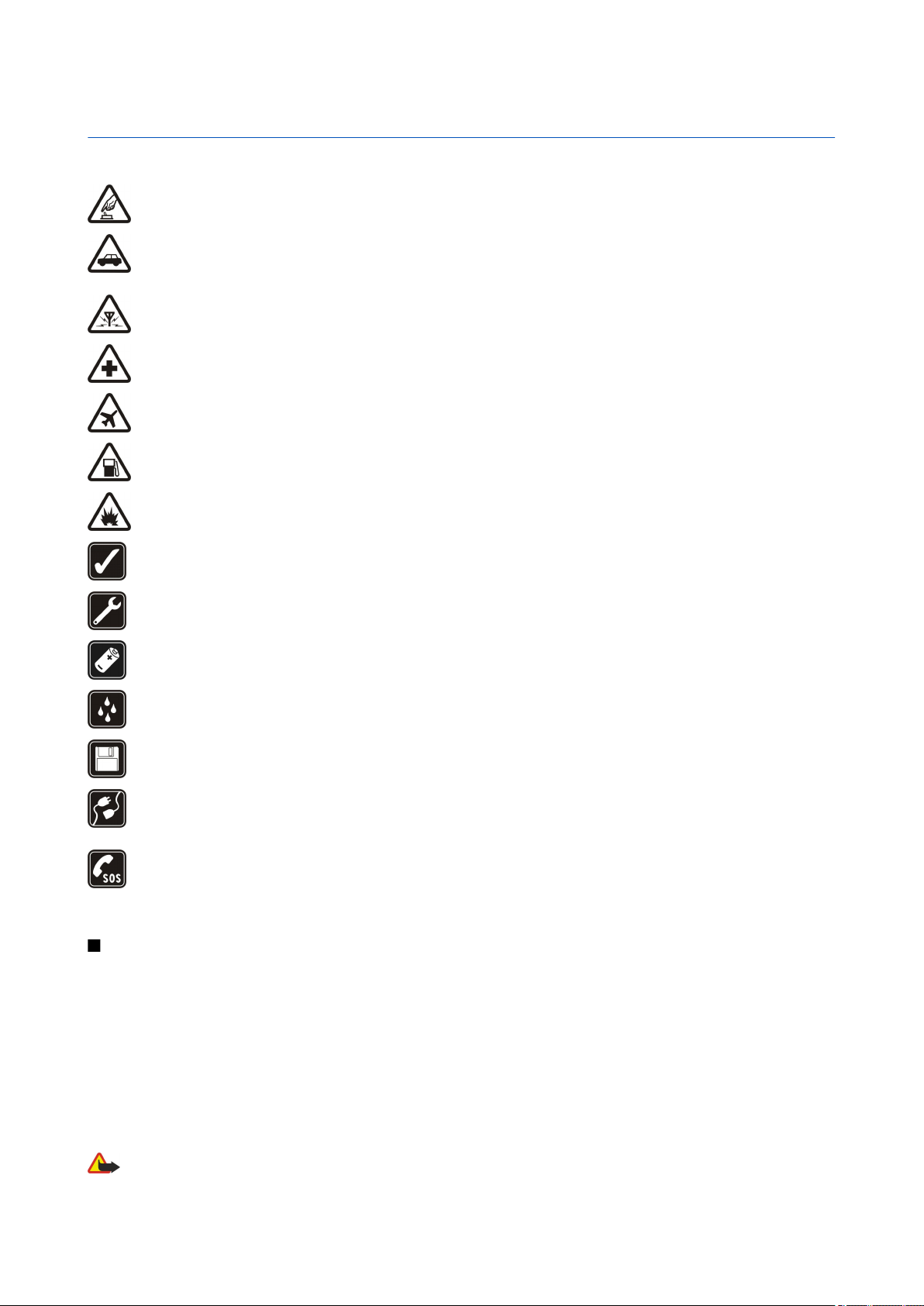
Za vašu sigurnost
Pročitajte ove kratke upute. Njihovo nepoštivanje može biti opasno, pa čak i protuzakonito. Za dodatne informacije pročitajte korisnički priručnik.
SIGURNO UKLJUČIVANJE
Ne uključujte uređaj tamo gdje je uporaba bežičnih telefona zabranjena ili onda kad može prouzročiti smetnje ili opasnost.
SIGURNOST U PROMETU PRIJE SVEGA
Poštujte sve lokalne propise. Ruke vam tijekom vožnje uvijek moraju biti slobodne da biste mogli upravljati vozilom. Trebali biste
uvijek imati na umu sigurnost na cesti.
SMETNJE
Svi bežični uređaji podložni su utjecaju smetnji koje mogu utjecati na njihove radne karakteristike.
ISKLJUČITE UREĐAJ U BOLNICI
Pridržavajte se svih ograničenja. Isključite uređaj u blizini medicinskih uređaja.
ISKLJUČITE UREĐAJ U ZRAKOPLOVU
Pridržavajte se svih ograničenja. Bežični telefoni mogu u zrakoplovu prouzročiti smetnje.
ISKLJUČITE UREĐAJ KADA TOČITE GORIVO
Ne koristite uređaj na benzinskoj crpki. Ne koristite ga u blizini zapaljivih tvari i kemikalija.
ISKLJUČITE UREĐAJ NA PODRUČJU MINIRANJA
Pridržavajte se svih ograničenja. Ne koristite uređaj na području gdje se provodi miniranje.
KORISTITE UREĐAJ PAŽLJIVO
Koristite ga samo u uobičajenom položaju koji je opisan u dokumentaciji proizvoda. Bez potrebe ne dirajte antenu.
OVLAŠTENI SERVIS
Ugradnju i popravak ovog proizvoda smije obaviti samo ovlaštena osoba.
DODATNA OPREMA I BATERIJE
Koristite samo odobrenu dodatnu opremu i baterije. Ne povezujte međusobno nekompatibilne proizvode.
VODOOTPORNOST
Vaš uređaj nije vodootporan. Držite ga na suhom.
PRIČUVNE KOPIJE
Ne zaboravite napraviti pričuvne kopije ili voditi pismenu evidenciju svih važnih podataka pohranjenih u vašem uređaju.
POVEZIVANJE S DRUGIM UREĐAJIMA
Pri povezivanju s bilo kojim drugim uređajem, u priručniku dotičnog uređaja proučite detaljne sigurnosne upute. Ne povezujte
međusobno nekompatibilne proizvode.
HITNI POZIVI
Provjerite je li funkcija upućivanja poziva uključena i je li uređaj priključen na mrežu. Pritisnite prekidnu tipku onoliko puta koliko je
potrebno da biste izbrisali zaslon i vratili se u stanje čekanja. Unesite broj hitne službe, a zatim pritisnite pozivnu tipku. Kažite gdje
se nalazite. Ne prekidajte vezu dok za to ne dobijete dopuštenje.
O vašem uređaju
Bežični uređaj opisan u ovom priručniku odobren je za uporabu u mreži GSM 850/900/1800/1900, WCDMA 2100. Dodatne informacije
o mrežama zatražite od svog davatelja usluga.
Prilikom uporabe funkcija ovog uređaja, poštujte sve propise i lokalne običaje te privatnost i zakonska prava drugih osoba te autorska
prava.
Neke slike, glazba (uz melodije zvona) i drugi sadržaj možda neće biti moguće kopirati, mijenjati, premještati ili prosljeđivati jer su
kao autorska djela posebno zaštićeni.
Vaš uređaj podržava internetske veze i druge metode povezivanja. Vaš uređaj, kao i računalo, može biti izložen napadima virusa,
štetnih poruka i programa te drugim štetnim sadržajima. Budite oprezni i otvarajte poruke, prihvaćajte zahtjeve za povezivanjem,
preuzimajte sadržaj i prihvaćajte instalacije isključivo iz sigurnih izvora. Da biste povećali sigurnost svojeg uređaja, razmislite o
instaliranju protuvirusnog softvera koji ćete redovito ažurirati te uporabi vatrozida.
Upozorenje: Uređaj mora biti uključen da biste koristili njegove funkcije, osim funkcije sata za alarm. Ne uključujte uređaj tamo gdje
uporaba bežičnih uređaja može prouzročiti smetnje ili opasnost.
© 2007 Nokia. Sva prava pridržana. 6
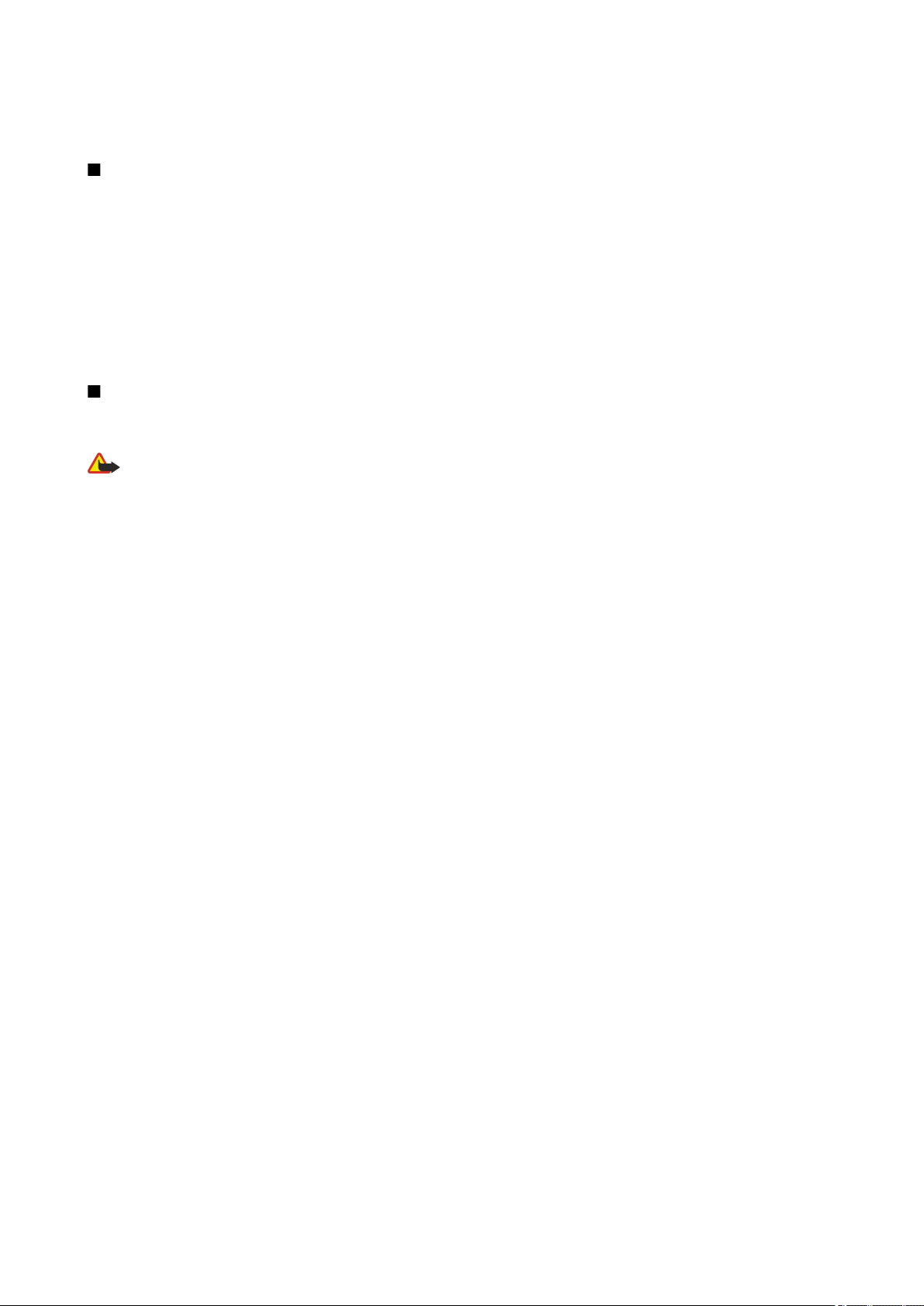
Z a v a š u s i g u r n o s t
Programi iz sustava Office u vašem uređaju podržavaju uobičajene značajke programa Microsoft Word, PowerPoint i Excel (Microsoft Office 2000,
XP i 2003). Nije moguće pregledavati ili mijenjati sve formate datoteka.
Usluge mreže
Da biste koristili ovaj telefon, morate imati pristup uslugama davatelja bežičnih usluga. Za mnoge je značajke potrebna posebna mrežna podrška.
Te značajke nisu dostupne u svim mrežama ili ćete ih možda prije uporabe morati posebno ugovoriti sa svojim davateljem usluga. Vaš vam
davatelj usluga može pružiti upute i objasniti obračun troškova za te značajke. U nekim mrežama možda postoje ograničenja koja utječu na
način uporabe usluga mreže. U nekim mrežama, primjerice, možda neće biti moguć rad sa svim znakovima i uslugama specifičnima za pojedini
jezik.
Vaš davatelj usluga može zatražiti da se na vašem uređaju onemoguće ili ne aktiviraju određene značajke. Ako je tako, takve značajke neće biti
prikazane u izborniku uređaja. Uređaj je možda posebno konfiguriran pa su nazivi izbornika, poredak izbornika i ikona promijenjeni. Dodatne
informacije zatražite od svog davatelja usluga.
Ovaj uređaj podržava WAP 2.0 protokole (HTTP i SSL) koji rade na TCP/IP protokolima. Za neke je značajke ovog uređaja, primjerice e-poštu,
pregledavanje, multimedijske poruke i preuzimanje sadržaja, potrebna mrežna podrška da bi radile.
Dodatna oprema, baterije i punjači
Prije vađenja baterije obavezno isključite uređaj i iskopčajte punjač.
Prije korištenja punjača s ovim uređajem provjerite broj modela punjača. Kao izvor napajanja ovaj uređaj koristi punjače AC- 4 i DC- 4.
Upozorenje: Koristite samo one baterije, punjače i dodatnu opremu koju je za ovaj model uređaja odobrila tvrtka Nokia. Uporabom
drugih modela možete izgubiti atest odnosno jamstvo za uređaj, a osim toga to može biti i opasno.
Za mogućnost nabave odobrene dodatne opreme obratite se ovlaštenom prodavaču. Pri isključivanju dodatne opreme iz izvora napajanja,
primite i povucite utikač, a ne kabel.
© 2007 Nokia. Sva prava pridržana. 7
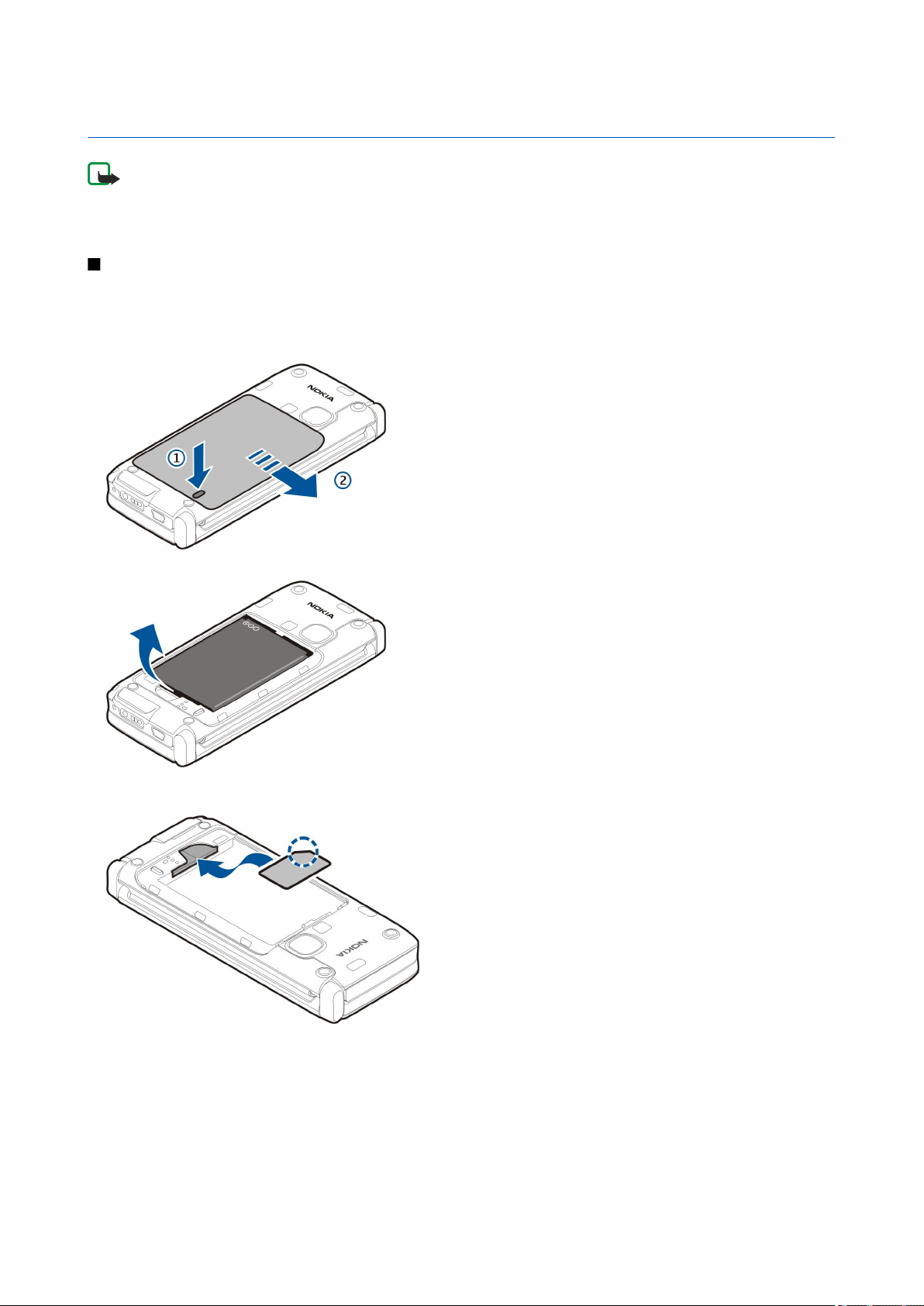
1. Prvi koraci
Opaska: Stvarni iznos koji vam za pozive i usluge obračuna davatelj usluga može varirati ovisno o karakteristikama
mreže, načinu zaokruživanja prilikom naplate, porezima i slično.
Broj modela: Nokia E90-1.
U daljnjem tekstu "Nokia E90 Communicator".
Umetanje SIM kartice i baterije
Za dostupnost i dodatne informacije o korištenju usluga SIM kartice obratite se svojem dobavljaču SIM kartice. To može biti
davatelj usluga ili neki drugi dobavljač.
Prije vađenja baterije obavezno isključite uređaj i iskopčajte punjač.
1. Okrenite uređaj, pritisnite zatvarač (1), a zatim skinite stražnji poklopac (2).
2. Ako je baterija umetnuta, podignite je u smjeru strelice da biste je izvadili.
3. Umetnite SIM karticu. Pazite da kontaktno područje kartice bude okrenuto prema priključcima uređaja, a iskošeni ugao prema
donjem dijelu uređaja.
4. Umetnite bateriju. Poravnajte kontakte baterije s odgovarajućim priključcima u odjeljku za baterije i umetnite bateriju u
smjeru strelice.
© 2007 Nokia. Sva prava pridržana. 8
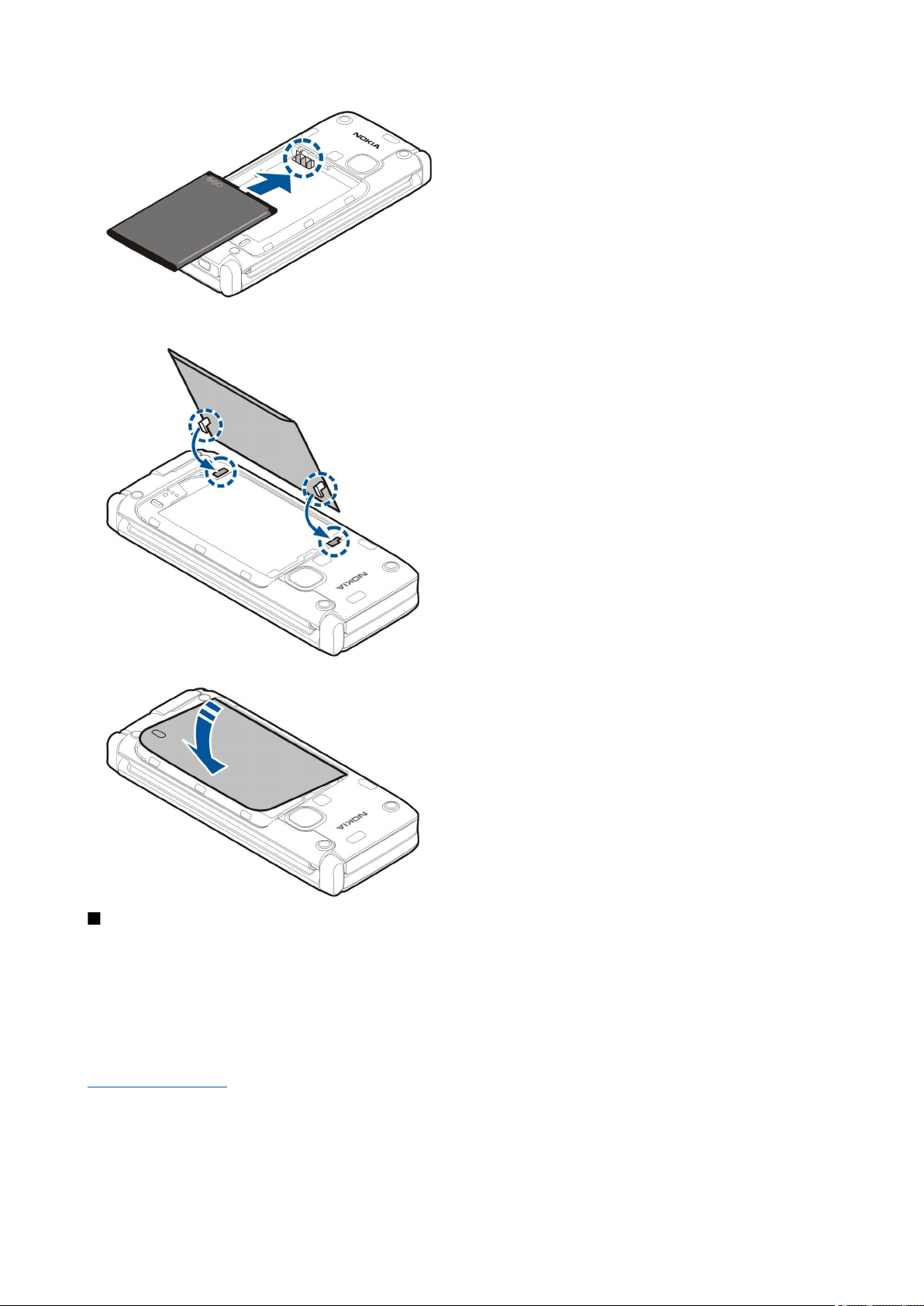
P r v i k o r a c i
5. Smjestite kukice stražnjeg poklopca nad utore.
6. Umetnite stražnji poklopac na mjesto.
Umetanje memorijske kartice
Koristite samo kompatibilne microSD kartice koje je za uporabu s ovim uređajem odobrila tvrtka Nokia. Nokia koristi odobrene
industrijske standarde za uporabu memorijskih kartica, no neke robne marke možda neće biti potpuno kompatibilne s ovim
uređajem. Nekompatibilne kartice mogu oštetiti karticu i sam uređaj te podatke koji se na njoj nalaze.
Memorijsku karticu koristite za uštedu memorije uređaja. Možete također stvoriti pričuvnu kopiju podataka na uređaju i spremiti
ih na memorijsku karticu.
Prodajni paket u kojem ste kupili uređaj možda ne sadrži memorijsku karticu. Memorijske su kartice dostupne kao zasebna
dodatna oprema.
Vidi "Memorija", str. 18.
1. Povucite poklopac utora memorijske kartice s uređaja. Poklopac će iskočiti.
© 2007 Nokia. Sva prava pridržana. 9
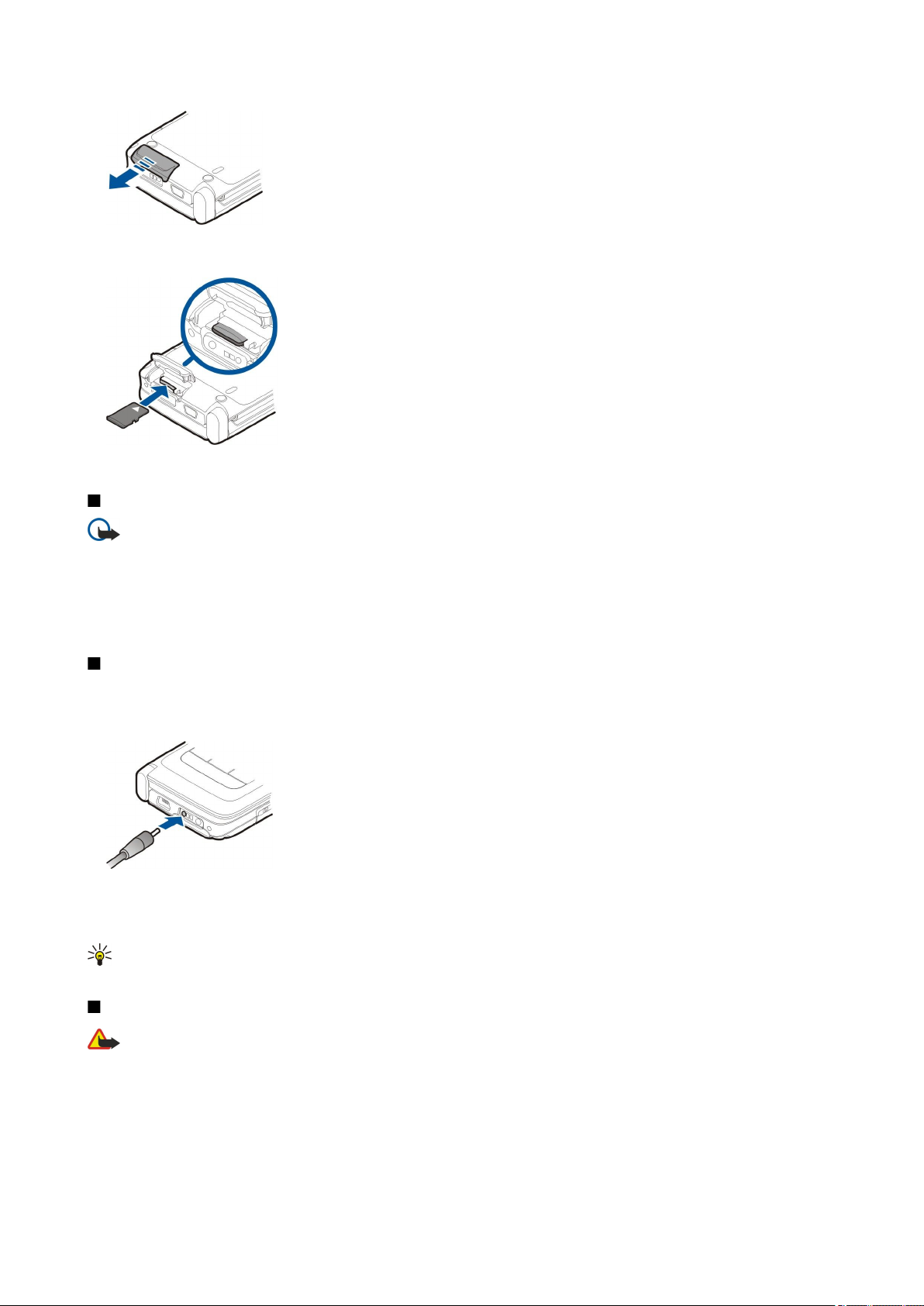
P r v i k o r a c i
2. Umetnite memorijsku karticu u utor tako da najprije uđe kontaktno područje. Provjerite je li kontaktno područje okrenuto
prema prednjem poklopcu uređaja.
3. Gurnite karticu prema unutra. Kada kartica sjedne na mjesto, čut ćete klik.
4. Zatvorite poklopac.
Izbacivanje memorijske kartice
Važno: Ne uklanjajte memorijsku karticu tijekom rada ili dok joj uređaj pristupa. Uklanjanje kartice usred rada može
oštetiti memorijsku karticu, uređaj i/ili podatke spremljene na kartici.
1. Kratko pritisnite tipku za uključivanje, a zatim odaberite Ukloni mem. karticu.
2. Povucite poklopac utora memorijske kartice s uređaja. Poklopac će iskočiti.
3. Pritisnite kraj memorijske kartice da biste je oslobodili iz utora.
4. Zatvorite poklopac.
Punjenje baterije
1. Punjač priključite u zidnu utičnicu.
2. Priključite kabel za napajanje na dno uređaja. Ako je baterija potpuno ispražnjena, može proteći neko vrijeme prije nego se
oznaka punjenja počne pomicati.
3. Kada se baterija u cijelosti napuni, punjač najprije isključite iz uređaja, a zatim iz zidne utičnice.
Baterija je napunjena u tvornici, ali razina napunjenosti može varirati. Da biste ostvarili maksimalno vrijeme rada uređaja, punite
bateriju dok pokazivač razine napunjenost ne pokaže da je baterija sasvim puna.
Savjet: Ako imate stare kompatibilne Nokia punjače, možete ih koristiti s uređajem Nokia E90 tako da prilagodnik za
punjenje CA-44 priključite na stari punjač. Prilagodnik je dostupan u obliku zasebne dodatne opreme.
Priključivanje slušalice
Upozorenje: Uporaba slušalica može utjecati na vašu sposobnost da čujete vanjske zvukove. Slušalice ne koristite kada
to može ugroziti vašu sigurnost.
Priključite kompatibilne slušalice u njihov priključak na dnu telefona.
© 2007 Nokia. Sva prava pridržana. 10
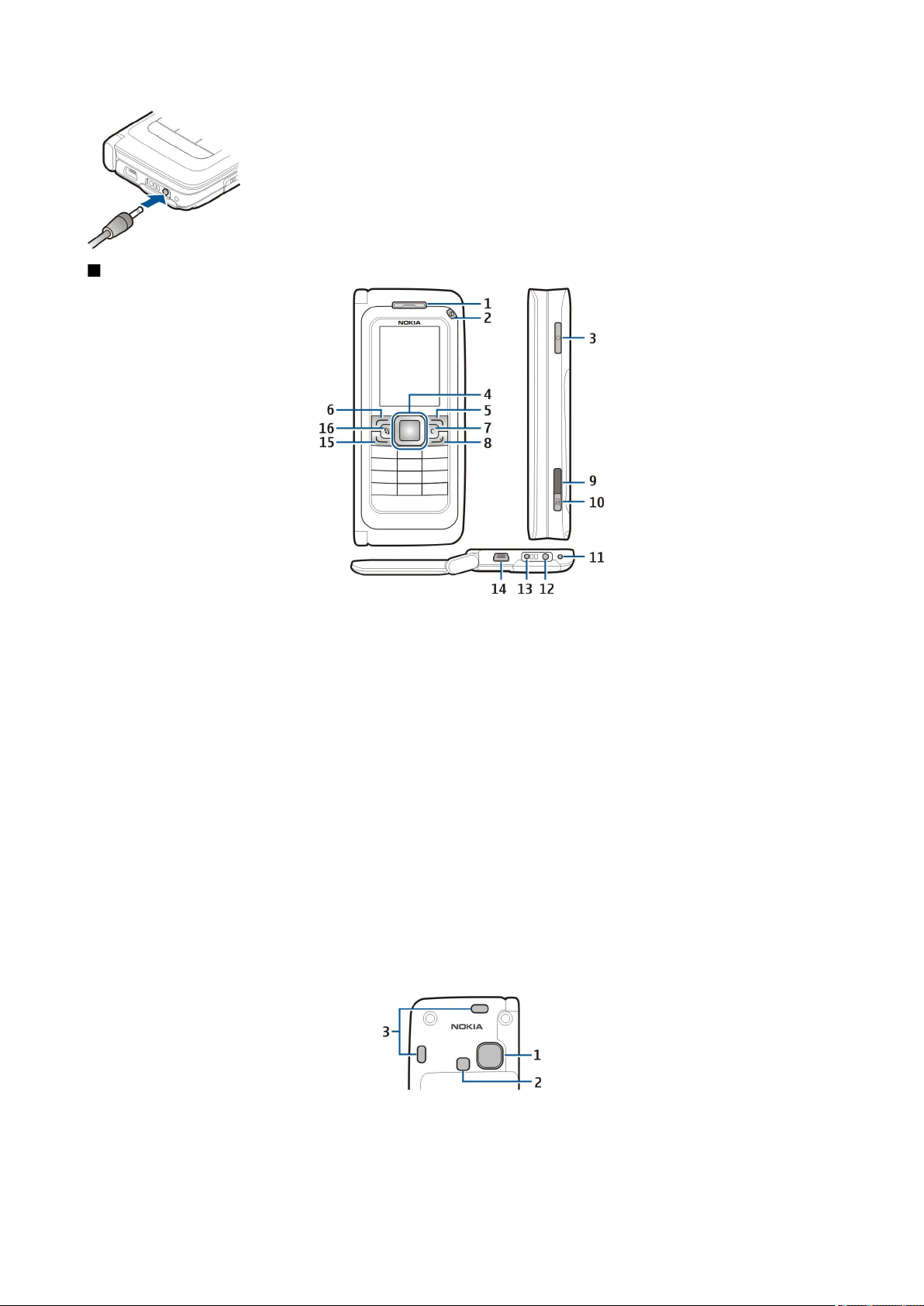
P r v i k o r a c i
Tipke i dijelovi na kućištu
1 — Slušalica
2 — Tipka za uključivanje
3 — Glasovna tipka
4 — Navi™ tipka za upravljanje. Pritisnite tipku za upravljanje da biste unijeli odabir ili se pomicali ulijevo, udesno, gore ili dolje
po zaslonu.
5 — Višenamjenska tipka. Pritisnite višenamjensku tipku da biste izveli funkciju prikazanu iznad nje na zaslonu.
6 — Višenamjenska tipka
7 — Tipka za brisanje
8 — Prekidna tipka. Pritisnite prekidnu tipku da biste odbili poziv, završili aktivni poziv i poziv na čekanju te, dugim pritiskom,
prekinuli podatkovnu vezu (GPRS, podatkovni poziv).
9 — Infracrveni priključak
10 — Tipka za snimanje. Pritisnite tipku da biste snimili sliku.
11 — Mikrofon
12 — Priključak za slušalicu
13 — Priključak za punjač
14 — Mini-USB priključak
15 — Pozivna tipka
16 — Izbornička tipka. Pritisnite izborničku tipku da biste pristupili programima instaliranima na vašem uređaju. Pritisnite i
držite izborničku tipku da biste pristupili aktivnim programima.
1 — Objektiv fotoaparata
2 — Bljeskalica fotoaparata
3 — Zvučnici
Zaštitne folije na zaslonu i objektivnu fotoaparata moguće je ukloniti.
© 2007 Nokia. Sva prava pridržana. 11
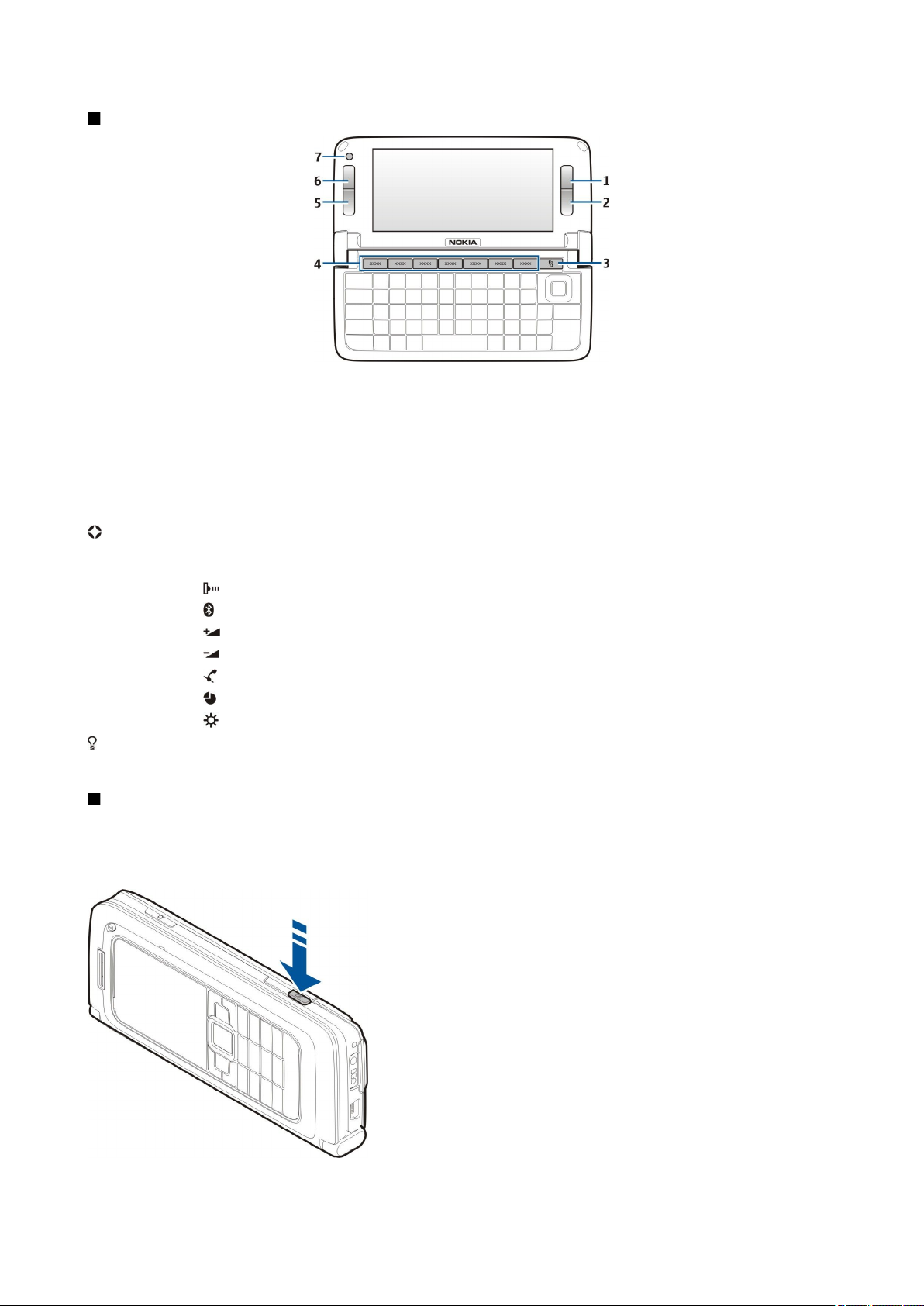
P r v i k o r a c i
Tipke i dijelovi na komunikatoru
1 — Višenamjenska tipka
2 — Višenamjenska tipka
3 — Izbornička tipka
4 — Programske tipke
5 — Prekidna tipka
6 — Pozivna tipka
7 — Kamera (samo za videopozive)
Tipka My own. Da biste tipku My own konfigurirali za otvaranje programa, pritisnite tipku. Da biste promijenili odabrani
program, pritisnite i držite tipku My own. Moguće je da je vaš mrežni operator toj tipki već dodijelio neki program. U tom slučaju
taj program ne možete promijeniti.
Tipka za znakove + uspostavljanje infracrvene veze
Tipka za znakove + uključivanje i isključivanje Bluetooth veze
Tipka za znakove +
Tipka za znakove + smanjivanje glasnoće tijekom telefonskog poziva
Tipka za znakove + isključivanje zvuka tijekom telefonskog poziva
Tipka za znakove + promjena profila
Tipka za znakove + prilagodba zaslonskog osvjetljenja
uključivanje pozadinskog osvjetljenja tipkovnice
Da biste pronašli oznaku vrste, uklonite kućište baterije i samu bateriju.
pojačavanje glasnoće tijekom telefonskog poziva
Fotoaparat
Nokia E90 Communicator ima dva fotoaparata/kamere. Fotoaparat na kućištu služi za snimanje fotografija i videozapisa. Kamera
na komunikatoru služi za videopozive.
Da biste snimili sliku, upotrijebite zaslon kao tražilo, usmjerite uređaj prema objektu i do pola pritisnite tipku za snimanje.
Fotoaparat se fokusira na objekt. Zatim do kraja pritisnite tipku za snimanje.
Da biste zumirali sliku prije snimanja, pomičite se udesno ili ulijevo pomoću
tipke za upravljanje.
© 2007 Nokia. Sva prava pridržana. 12
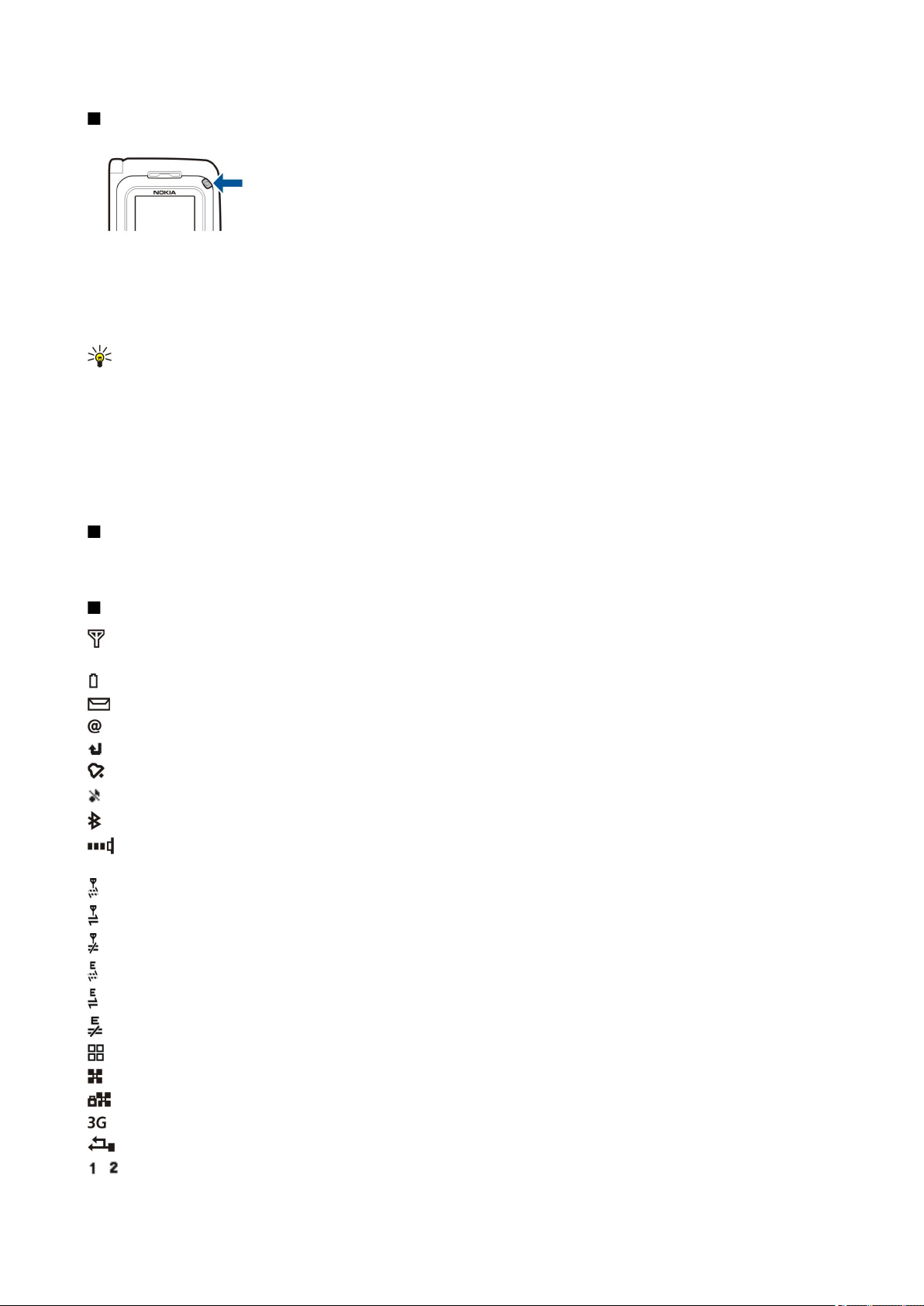
P r v i k o r a c i
Prvo uključivanje
1. Pritisnite i držite tipku za uključivanje.
2. Ako uređaj zatraži PIN kôd ili kôd za zaključavanje, utipkajte odgovarajući kôd i odaberite U redu.
3. Kada se to od vas zatraži, unesite trenutni datum, vrijeme i zemlju u kojoj se nalazite. Da biste promijenili format vremena,
pomičite se prema gore ili dolje. Utipkajte prvih nekoliko slova naziva zemlje da biste je pronašli. Važno je odabrati točnu
zemlju jer se vrijeme sastanaka koje unesete u kalendar može promijeniti ako promijenite zemlju, a nova se zemlja nalazi
u drugoj vremenskoj zoni.
Savjet: Kada uključite uređaj, on prepoznaje dobavljača SIM kartice i automatski konfigurira ispravne postavke za
tekstualne poruke, multimedijske poruke i GPRS. Ako se to ne dogodi, zatražite točne postavke od svog davatelja usluga
ili se poslužite programom Čarobnjak za postavke.
Kada isključite uređaj, isključuje se i komunikator. Da biste isključili komunikacijske funkcije i koristili samo komunikator, kratko
pritisnite tipku za uključivanje, a zatim odaberite Izvanmrežno. Profil onemogućuje uređaju slučajno uključivanje, slanje ili
primanje poruka te korištenje bežičnog LAN-a, Bluetootha, GPS ili UKV radijoprijamnika. Uz to i zatvara veze s internetom koje
su možda aktivne kada odaberete profil. Profil Izvanmrežno ne onemogućuje kasnije uspostavljanje novih veza putem bežičnog
LAN-a ili Bluetootha odnosno ponovnog uključivanja GPS-a ili FM radija pa ne zaboravite pri uspostavi i korištenju veze putem
bežičnog LAN-a ili Bluetootha poštivati sve važeće propise o sigurnosti.
O zaslonu
Moguće je da na zaslonu nedostaje, nije obojan ili svijetli manji broj točkica. To je karakteristika ovakve vrste zaslona. Na nekim
zaslonima pikseli ili točke ostaju uključene ili isključene. Ovo je sasvim uobičajeno i ne radi se o greški.
Oznake na zaslonu
Uređaj se koristi u GSM mreži. Štapić kod ikone pokazuje jačinu signala mreže na vašoj trenutnoj lokaciji. Što je štapić dulji,
to je signal bolji.
Razina napunjenosti baterije. Što je štapić dulji, baterija je punija.
Imate jednu ili više nepročitanih poruka u mapi Ulazni spremnik u Porukama.
Primili ste novu poruku e-pošte u udaljenom ulaznom spremniku.
Imate jedan ili više neodgovorenih poziva.
Alarm je uključen.
Odabrali ste profil Bez tona pa se uređaj neće oglašavati kada primite dolazni poziv ili poruku.
Funkcija Bluetooth je aktivna.
Infracrvena veza je uključena. Ako oznaka trepće, uređaj pokušava uspostaviti vezu s drugim uređajem ili je ta veza
prekinuta.
Dostupna je GPRS paketna podatkovna veza.
GPRS paketna podatkovna veza je aktivna.
GPRS paketna podatkovna veza je na čekanju.
Dostupna je EGPRS paketna podatkovna veza.
EGPRS veza je aktivna.
EGPRS paketna podatkovna veza je na čekanju.
Postavili ste uređaj da skenira i traži bežični LAN i bežični LAN je dostupan.
Bežična LAN veza aktivna je u mreži koja ne koristi šifriranje.
Bežična LAN veza aktivna je u mreži koja koristi šifriranje.
Uređaj je povezan s UMTS mrežom.
Uređaj je povezan s računalom USB podatkovnim kabelom.
i Označuje telefonsku liniju koju ste odabrali, ako ste pretplaćeni na dvije telefonske linije (usluga mreže).
© 2007 Nokia. Sva prava pridržana. 13
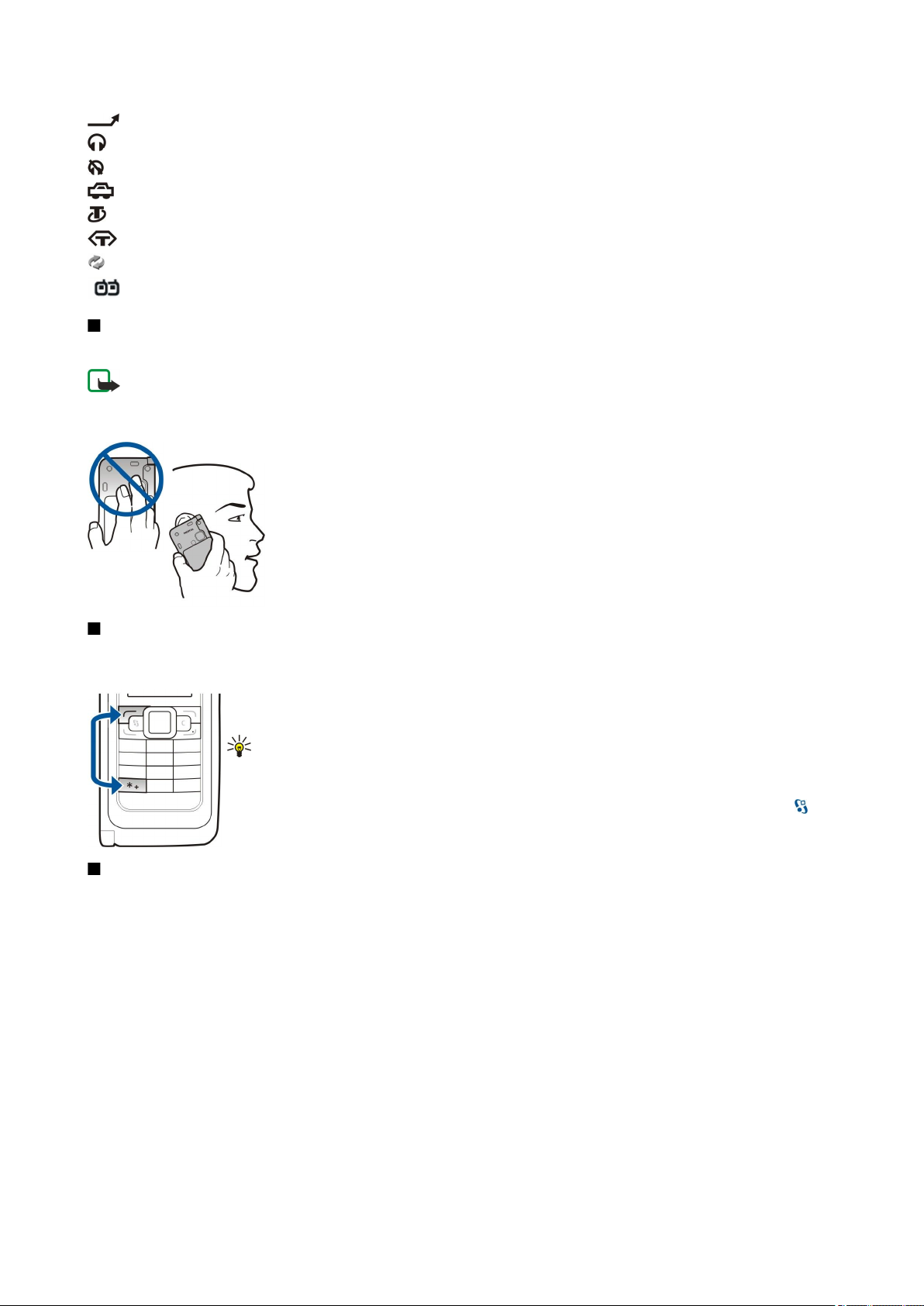
P r v i k o r a c i
Svi su pozivi preusmjereni na drugi broj.
Na uređaj su priključene slušalice.
Veza s Bluetooth slušalicom je prekinuta.
Na uređaj je priključen komplet za automobil namijenjen radu bez uporabe ruku.
Na uređaj je priključena petlja.
Na uređaj je priključen tekstni telefon.
Vaš uređaj vrši sinkronizaciju.
Veza Pritisni za razgovor je aktivna.
Antene
Vaš uređaj ima unutarnju antenu.
Opaska: Kao i kod drugih radiouređaja, dok je antena u uporabi bez potrebe je ne dirajte. Primjerice, ne dodirujte
antenu mobilnog uređaja tijekom telefonskog poziva. Dodirivanje antene tijekom prijenosa ili prijama utječe na
kvalitetu radiokomunikacije, može uzrokovati veću potrošnju energije nego što je uobičajeno i može smanjiti trajanje
baterije.
Slika prikazuje uobičajenu uporabu uređaja (uz uho) za glasovne pozive.
Zaključavanje tipki
Kad je tipkovnica zaključana, moći ćete eventualno birati službeni broj hitne službe prethodno uprogramiran u vaš uređaj.
Zaključavanjem tipkovnice možete spriječiti nehotično pritiskanje tipki na uređaju.
Da biste zaključali tipke u stanju čekanja, pritisnite lijevu višenamjensku tipku i *. Da biste ih otključali,
ponovo pritisnite iste tipke.
Savjet: Da biste zaključali tipke dok se nalazite unutar izbornika ili iz nekog otvorenog
programa, kratko pritisnite tipku za uključivanje, a zatim odaberite Zaključaj tipkovnicu. Da
biste ga otključali, pritisnite lijevu višenamjensku tipku i *.
Da biste postavili uređaj da automatski zaključava tipke nakon određenog razdoblja, odaberite >
Alati > Postavke > Općenito > Sigurnost > Telefon i SIM kartica > Autom. zaključ. tipkov..
Nokia podrška i podaci o kontaktima
Za najnoviju inačicu ovog priručnika, dodatne informacije, preuzimanja i usluge vezane za vaš Nokia proizvod idite na stranicu
www.nokia.com/support ili na web-stranice tvrtke Nokia na svojem jeziku.
Na web-mjestu možete pronaći informacije o korištenju proizvoda i usluga tvrtke Nokia. Ako se trebate obratiti korisničkoj
službi, provjerite popis lokalnih Nokia korisničkih centara na adresi www.nokia.com/customerservice.
Za usluge održavanja obratite se najbližem Nokia servisnom centru na adresi www.nokia.com/repair.
© 2007 Nokia. Sva prava pridržana. 14
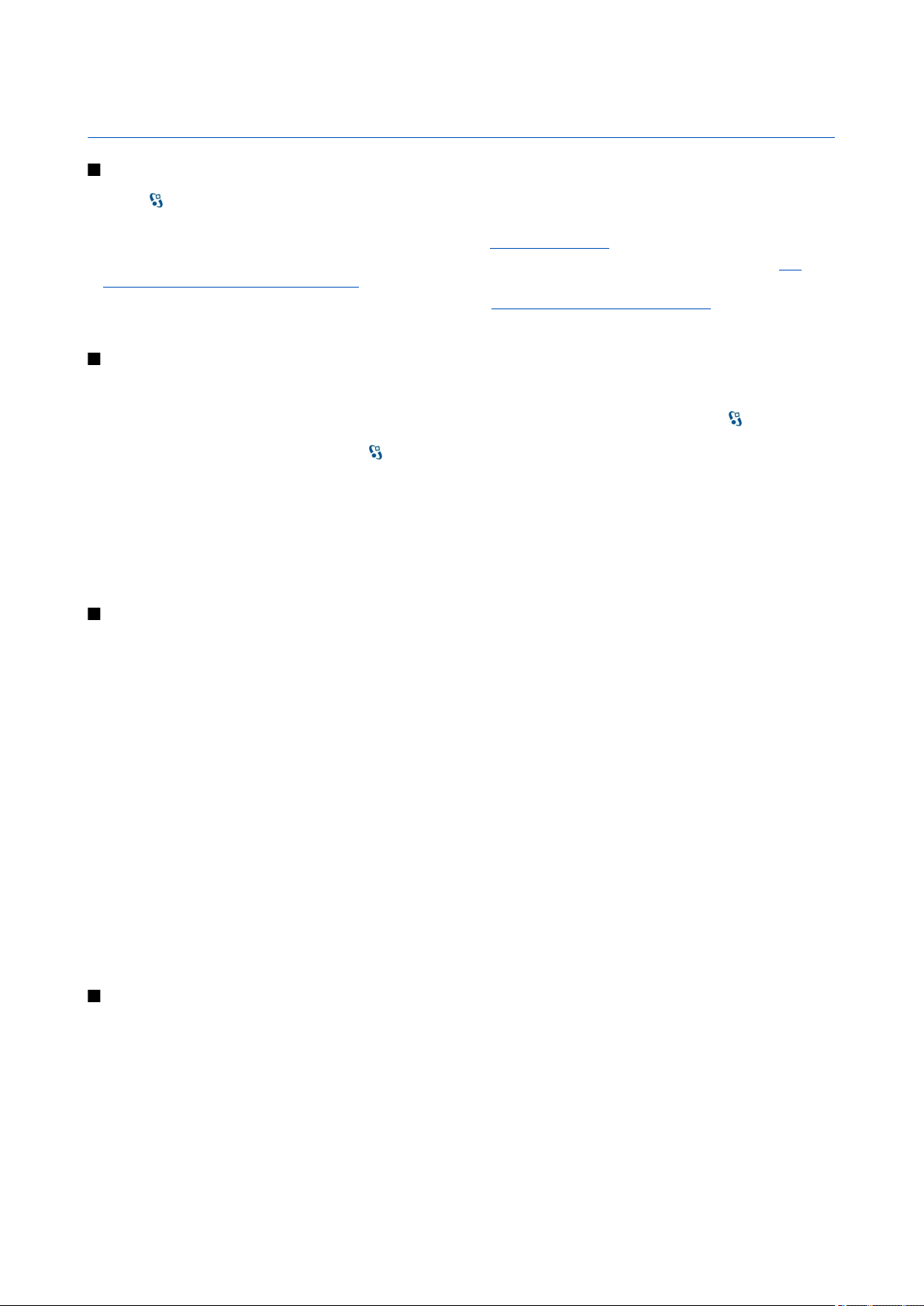
2. Osnovne informacije o vašem uređaju
Dobro došli
Odaberite
Kada prvi put uključite uređaj, otvara se aplikacija dobrodošlice. Odaberite između sljedećeg:
• Vodič donosi informacije o vašem uređaju i tome kako se koristi. Vidi "Vodič ", str. 19.
• Prijenos omogućuje vam prijenos sadržaja, npr. kontakata ili kalendarskih unosa, s kompatibilnog uređaja Nokia. Vidi
"Prijenos sadržaja između uređaja", str. 21.
• Čar. za postavke pomaže vam pri konfiguraciji različitih postavki. Vidi "Čarobnjak za postavke ", str. 19.
• Operator sadrži vezu s portalom vašeg operatora.
> Pomoć > Dobrodošlica.
Prebacivanje s uporabe telefonskog dijela uređaja na uporabu komunikatora
Programi i funkcije na telefonskom dijelu uređaja jednake su onima na komunikatoru. Ako koristite program na telefonskom
dijelu uređaja, a zatim otvorite komunikator, program će na zaslonu komunikatora prikazivati isti status kao i na telefonskom
dijelu. Zaslon na telefonskom dijelu će se isključiti. Ako ponovo koristite telefonski dio, nekoliko sekundi držite
dijelu da biste otvorili popis aktivnih programa. Odaberite program koji ste koristili. Ako želite da program automatski nastavi
raditi na telefonskom dijelu uređaja, odaberite > Alati > Postavke > Općenito > Personalizacija > Zaslon > Poklopac
prikaz. Početno > Isk.
Neki programi odlikuju se oknom za pregled kada ih se pregledava na zaslonu komunikatora. Okno za pregled služi samo za
gledanje. Iz njega nije moguće odabirati ili otvarati stavke.
Ako se tijekom aktivnog telefonskog ili internetskog poziva prebacite s uporabe telefonskog dijela uređaja na uporabu
komunikatora, zvučnik će se automatski aktivirati. Kada zatvorite komunikator, zvučnik je utišan, a zvuk dolazi iz slušalice. Ako
tijekom aktivnog videopoziva koristite telefonski dio uređaja, koristit će se kamera na poleđini uređaja. Kada otvorite
komunikator, koristit će se kamera na komunikatoru.
na telefonskom
Izbornik
Izbornik je početna točka iz koje možete otvoriti sve programe u uređaju ili na memorijskoj kartici. Izbornik sadrži sve programe
i mape, tj. skupine sličnih programa.
Zadana mapa u koju se spremaju svi programi koje instalirate na uređaj jest Instalacije.
Da biste otvorili program, pomaknite se do njega i pritisnite tipku za upravljanje.
Da biste pregledali popis programa, odaberite Opcije > Promjena prikaza > Popisni prikaz. Da biste se vratili na mrežni prikaz,
odaberite Opcije > Promjena prikaza > Mrežni prikaz.
Da biste dobili animirani prikaz ikona i mapa programa, odaberite Opcije > Animacija ikone > Uključeno.
Da biste pregledali utrošak memorije za različite programe i podatke pohranjene u uređaju ili na memorijskoj kartici te da biste
provjerili količinu slobodne memorije, odaberite Opcije > Pojedinosti o memoriji.
Da biste stvorili novu mapu, odaberite Opcije > Nova mapa.
Da biste preimenovali novu mapu, odaberite Opcije > Preimenovanje.
Da biste promijenili raspored u mapi, dođite do programa koji želite premjestiti i odaberite Opcije > Premjesti. Pokraj programa
će se pojaviti kvačica. Dođite do nove lokacije i odaberite U redu.
Da biste premjestili program u neku drugu mapu, pomaknite se na program koji želite premjestiti u drugu mapu i odaberite
Opcije > Premjesti u mapu, a zatim novu mapu i U redu.
Da biste preuzimali programe s weba, odaberite Opcije > Preuzimanje programa.
Najčešće radnje u više programa
Sljedeće radnje možete pronaći u više programa:
Da biste promijenili profil, isključili ili zaključali uređaj, nakratko pritisnite tipku za uključivanje.
Ako se program sastoji od nekoliko kartica, otvorite karticu listajući lijevo ili desno.
Za spremanje postavki koje ste konfigurirali u programu, odaberite Natrag.
Da biste spremili datoteku, odaberite Opcije > Spremi. Na raspolaganju su vam različite opcije spremanja koje ovise o programu
koji koristite.
Da biste poslali datoteku, odaberite Opcije > Pošalji. Datoteku možete poslati u obliku e-pošte ili multimedijske poruke, odnosno
Bluetooth ili infracrvenom vezom.
© 2007 Nokia. Sva prava pridržana. 15

O s n o v n e i n f o r m a c i j e o v a š e m u r e đ a j u
Da biste kopirali tekst, pritisnite i držite tipku za pomak te uz pomoć tipke za upravljanje odaberite tekst. Dok držite pritisnutu
tipku za pomak odaberite Kopiraj. Za lijepljenje listajte do mjesta na koje želite zalijepiti tekst, pritisnite i držite tipku za pomak
te odaberite Zalijepi. Ovaj način možda neće funkcionirati u programima koji imaju vlastite naredbe za kopiranje i lijepljenje.
Da biste odabrali različite stavke, na primjer poruke, datoteke ili kontakte, listajte do stavke koju želite odabrati. Odaberite
Opcije > Označi/odznači > Označi da biste odabrali jednu stavku ili Opcije > Označi/odznači > Označi sve da biste odabrali
sve stavke.
Savjet: Da biste odabrali gotovo sve stavke, najprije odaberite Opcije > Označi/odznači > Označi sve, a zatim odaberite
stavke koje ne želite i Opcije > Označi/odznači > Odznači.
Da biste odabrali objekt, na primjer privitak u dokumentu, dođite do objekta tako da se sa svake strane objekta pojavi kvadratna
oznaka.
Stanja čekanja
Na vašem uređaju postoje dva različita stanja čekanja: aktivno stanje čekanja i stanje čekanja.
Aktivno stanje čekanja
Kada uključite uređaj i kada je on spreman za uporabu, ali niste unijeli nijedan znak i ništa niste odabrali, uređaj je u aktivnom
stanju čekanja. U aktivnom stanju čekanja možete vidjeti različite oznake, kao što su oznake mrežnog operatora ili oznake
alarma, i odabrati programe kojima želite brzo pristupiti.
Da biste odabrali programe kojima želite pristupati iz aktivnog stanja čekanja, odaberite
Personalizacija > Stanje čekanja > Progr. u aktivn. čekanju.
Za izmjenu funkcija višenamjenskih tipki u aktivnom stanju čekanja odaberite > Alati > Postavke > Općenito >
Personalizacija > Stanje čekanja > Prečaci.
Da biste koristili osnovno stanje čekanja, odaberite > Alati > Postavke > Općenito > Personalizacija > Stanje čekanja >
Aktivno čekanje > Isključeno.
Savjet: Da biste pogledali poruke u mapi za poruke, kao što su Ulazni spremnik ili spremnik u aktivnom stanju čekanja,
odaberite > Poruke > Opcije > Postavke > Ostalo i mape u Aktivno stanje čekanja.
> Alati > Postavke > Općenito >
Čekanje
U osnovnom stanju čekanja možete vidjeti svog davatelja usluga, vrijeme te različite oznake, kao što su oznake alarma.
Da biste pregledali zadnje birane brojeve, pritisnite pozivnu tipku. Pomaknite se na neki broj ili ime i ponovo pritisnite pozivnu
tipku da biste nazvali taj broj.
Da biste nazvali spremnik glasovnih poruka (usluga mreže), pritisnite i držite tipku 1.
Da biste pregledali kalendarske informacije, pomaknite se udesno.
Da biste napisali i poslali tekstualnu poruku, pomaknite se ulijevo.
Da biste promijenili ove prečace, odaberite > Alati > Postavke > Općenito > Personalizacija > Stanje čekanja >
Prečaci.
Pisanje teksta pomoću tipkovnice na poklopcu
Uobičajeni unos teksta
Kad koristite uobičajeni način unosa teksta, u gornjem desnom uglu zaslona prikazana je oznaka
i prikazuju odabrane postavke za mala i velika slova. znači da će se prvo slovo rečenice pisati velikim slovom, a
sva ostala slova malim slovima. označava brojčani način unosa.
Da biste napisali tekst pomoću tipkovnice, uzastopno pritišćite numeričke tipke 1–9 sve dok se ne pojavi željeni znak.
Pritiskanjem tipke možete dobiti više znakova od onih otisnutih na samoj tipki. Ako se sljedeće slovo nalazi na istoj tipki kao i
trenutno, pričekajte da se pojavi pokazivač, a zatim unesite slovo.
Za unos broja pritisnite i držite odgovarajuću brojčanu tipku.
Za prijelaz s malih na velika slova te na brojčani način pritisnite #.
Da biste izbrisali znak, pritisnite tipku za brisanje. Pritisnite i držite tipku za brisanje da biste izbrisali više znakova.
Za pristup najčešćim znakovima interpunkcije pritisnite tipku 1. Uzastopno pritišćite tipku 1 da biste došli do željenog
interpunkcijskog znaka.
Da biste dodali poseban znak, pritisnite tipku *. Pomaknite se do željenog znaka i pritisnite tipku za upravljanje.
.
© 2007 Nokia. Sva prava pridržana. 16
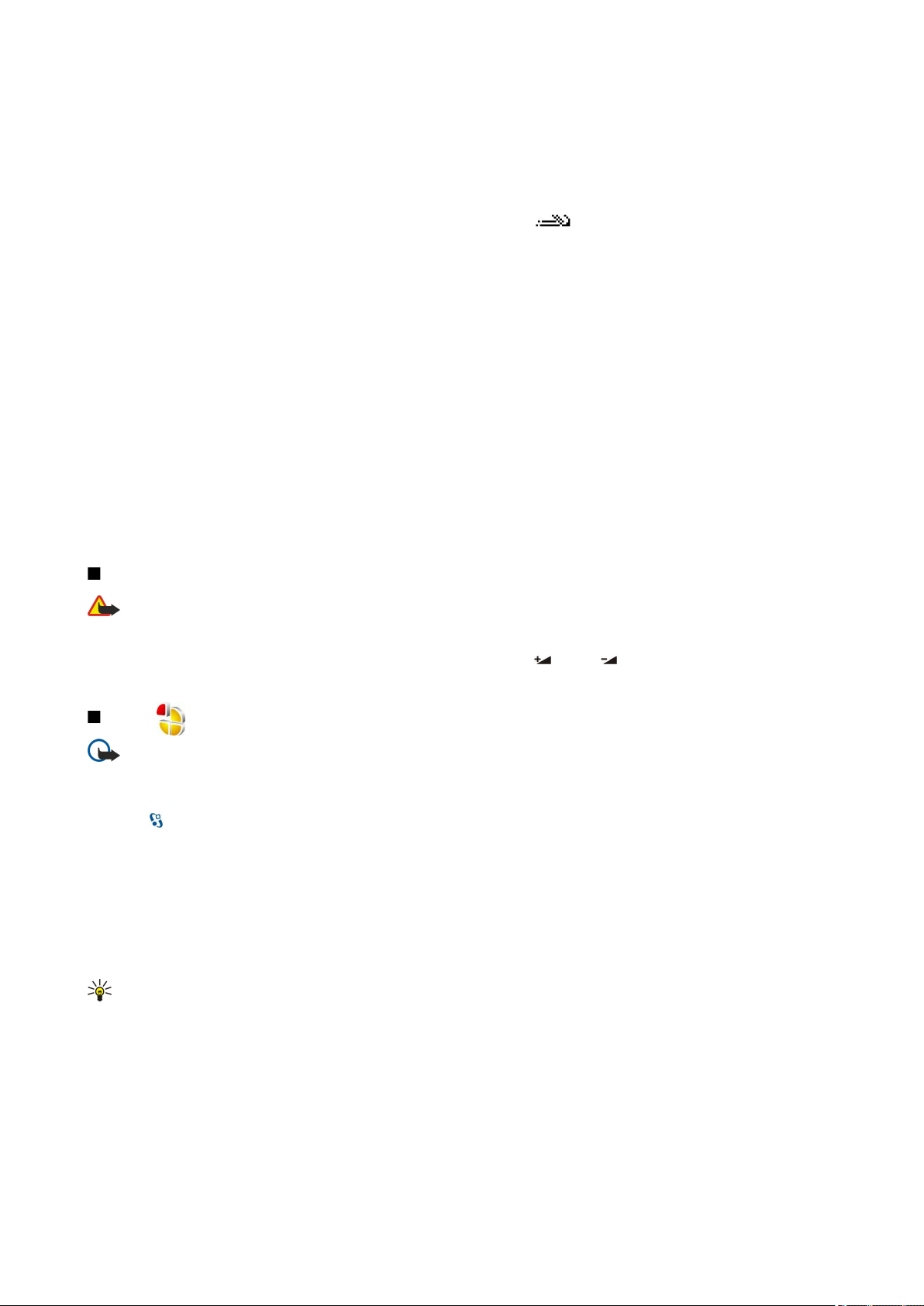
O s n o v n e i n f o r m a c i j e o v a š e m u r e đ a j u
Da biste umetnuli razmak, pritisnite tipku 0. Da biste premjestili pokazivač u sljedeći redak, pritisnite tipku 0 tri puta.
Da biste se prebacili s velikih na mala slova i obrnuto, pritisnite #.
Prediktivni unos teksta
1. Da biste aktivirali prediktivni način unosa teksta, dvaput brzo pritisnite tipku #. Time uključujete prediktivni unos teksta u
svim uređivačkim programima uređaja. Na zaslonu je prikazana oznaka .
2. Da biste napisali željenu riječ, pritišćite tipke 2-9. Za svako slovo pritisnite tipku samo jednom.
3. Kada završite upisivanje riječi, ispravnost potvrdite pomicanjem udesno ili pritiskom na tipku 0 da biste dodali razmak.
Ako riječ nije ispravna, uzastopno pritišćite * da biste pregledali slične riječi koje je rječnik pronašao.
Ako se iza riječi pojavi znak ?, to znači da riječ koju ste namjeravali upisati ne postoji u rječniku. Da biste dodali novu riječ u
rječnik, odaberite Upis, zatim na uobičajeni način upišite riječ (najviše 32 slova) te odaberite U redu. Riječ će biti dodana u
rječnik. Kad napunite rječnik, svaka nova riječ zamijenit će trenutačno najstariju riječ u rječniku.
Upišite prvi dio složenice i potvrdite ga pomicanjem udesno. Upišite drugi dio riječi. Za dovršavanje složenice pritisnite tipku
0 da biste dodali razmak.
Da biste isključili prediktivni unos teksta u svim uređivačkim programima uređaja, dvaput brzo pritisnite #.
Promjena jezika na kojemu pišete
Za vrijeme unosa teksta možete promijeniti jezik za pisanje. Ako, na primjer, više puta pritisnete tipku 6 da biste umetnuli
određeni znak, promjena jezika za pisanje omogućuje vam pristup znakovima različitim redoslijedom.
Ako pišete tekst pismom koje nije latinično, a želite koristiti latinične znakove, na primjer za adrese e-pošte ili web-adrese,
možda ćete morati promijeniti jezik za pisanje. Da biste promijenili jezik za pisanje, odaberite Opcije > Jezik pisanja te jezik
za pisanje u kojem se koriste latinični znakovi.
Ugađanje glasnoće
Upozorenje: Kad koristite zvučnik, uređaj ne držite uz uho jer zvuk može biti preglasan.
Da biste ugodili glasnoću slušalice tijekom telefonskog poziva, pomičite se ulijevo ili udesno.
Za prilagodbu glasnoće pri uporabi zvučnika telefona, pritisnite tipku Chr +
Za prilagodbu glasnoće funkcije Music player ili radiouređaja, listajte lijevo ili desno.
ili Chr + na komunikatoru.
Profili
Važno: Dok ste u profilu Izvanmrežno, ne možete upućivati niti primati pozive niti koristiti druge značajke za koje je
potrebna mrežna pokrivenost. Možda ćete i dalje moći birati službeni broj hitne službe uprogramiran u vaš uređaj. Da
biste uputili poziv, najprije morate izmijeniti profil kako biste uključili funkciju upućivanja poziva. Ako je uređaj
zaključan, morate unijeti kôd za otključavanje.
Odaberite > Alati > Profili.
Melodije zvona, tonove dojave i druge tonove uređaja možete ugoditi i prilagoditi različitim događajima, okruženjima ili
skupinama pozivatelja. Trenutačno odabrani profil u stanju se čekanja prikazuje na vrhu zaslona. No, ako je aktivan profil
Općenito, prikazuje se samo današnji datum.
Profil Izvanmrežno onemogućuje uređaju slučajno uključivanje, slanje ili primanje poruka te korištenje bežičnog LAN-a,
Bluetootha, GPS ili FM radija. Također zatvara veze s internetom koje su možda aktivne kada odaberete profil. Profil Izvanmrežno
ne onemogućuje kasnije uspostavljanje novih veza putem bežičnog LAN-a ili Bluetootha odnosno ponovnog uključivanja GPSa ili FM radija pa ne zaboravite pri uspostavi i korištenju veze putem bežičnog LAN-a ili Bluetootha poštivati sve važeće propise
o sigurnosti.
Savjet: Da biste promijenili profil u bilo kojem prikazu, kratko pritisnite tipku za uključivanje. Odaberite profil koji želite
aktivirati.
Da biste stvorili novi profil, odaberite Opcije > Stvori novi i definirajte postavke.
Da biste prilagodili profil, odaberite ga, a zatim odaberite Opcije > Podešavanje.
Da biste promijenili profil, odaberite ga, a zatim odaberite Opcije > Uključi. Ako odaberete profil Izvanmrežno, ne možete slati
i primati poruke.
Da biste izbrisali profil koji ste stvorili, odaberite Opcije > Izbriši profil. Nije moguće brisati unaprijed definirane profile.
© 2007 Nokia. Sva prava pridržana. 17
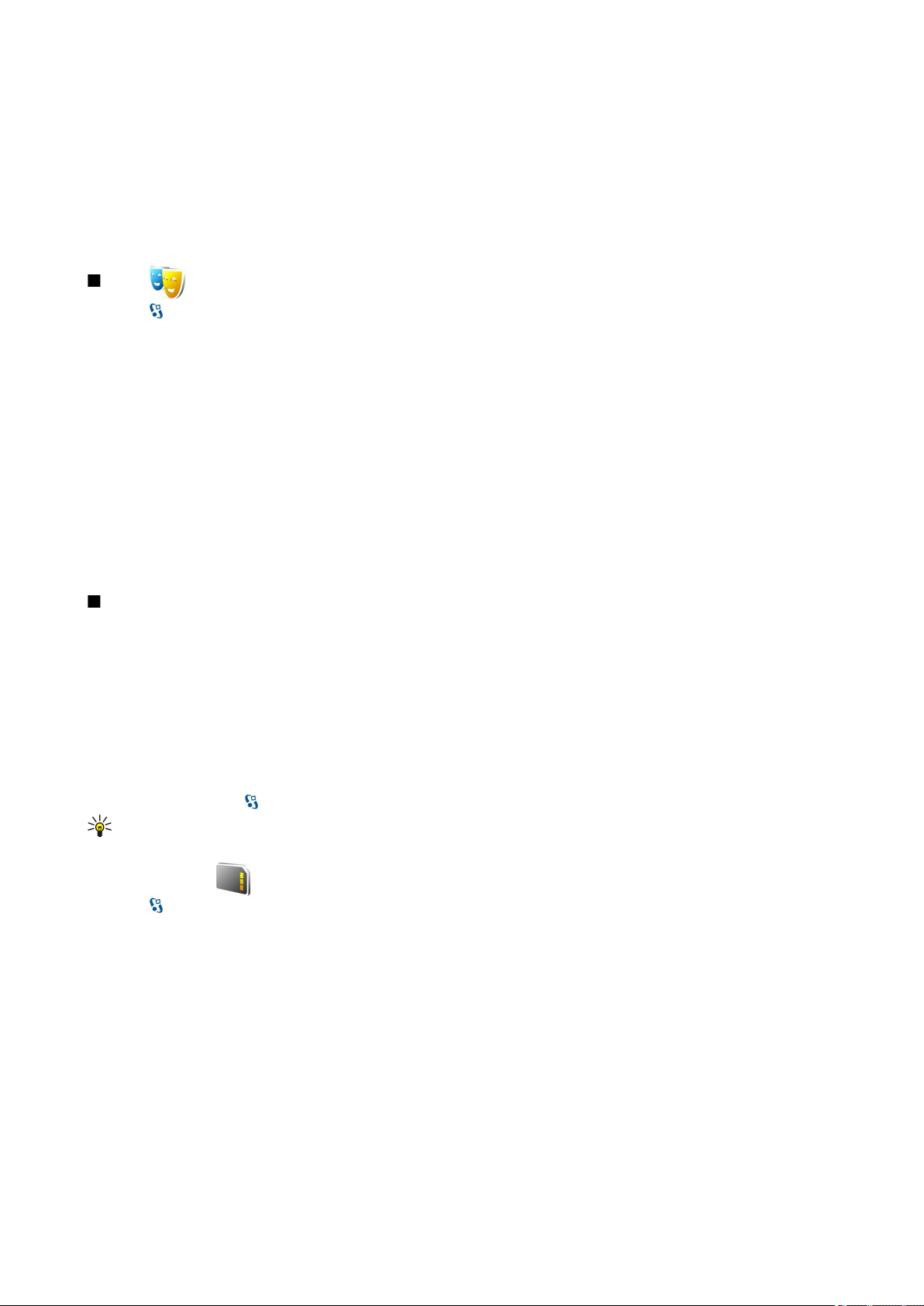
O s n o v n e i n f o r m a c i j e o v a š e m u r e đ a j u
Odabir melodije zvona
Da biste postavili melodiju zvona, odaberite Opcije > Podešavanje > Melodija zvona. Odaberite melodiju zvona s popisa ili
odaberite Preuzim. melodija da biste otvorili mapu s popisom oznaka za preuzimanje melodija pomoću preglednika. Sve
preuzete melodije spremaju se u Galeriju.
Da biste melodiju zvona reproducirali samo za odabranu skupinu kontakata, odaberite Opcije > Podešavanje > Dojavi, a potom
željenu skupinu. Telefonski pozivi upućeni od osoba koje ne pripadaju odabranoj skupini dojavljivat će se bezvučno.
Da biste promijenili ton poruke, odaberite Opcije > Podešavanje > Ton dojave poruke.
Teme
Odaberite > Alati > Teme.
Pomoću tema možete mijenjati izgled zaslona uređaja, npr. sliku i boje pozadine.
Da biste promijenili izgled zaslona, otvorite mapu Općenito, odaberite temu, a potom Opcije > Postavi.
Da biste promijenili pozadinsku sliku stanja čekanja, odaberite Pozadina > Slika, a potom željenu sliku.
Da biste promijenili čuvar zaslona, odaberite Ušteda energije, pa Datum i vrijeme da biste na čuvaru zaslona prikazali datum,
Tekst da biste upisali tekst za čuvar zaslona, odnosno Datoteka s animacijama da biste odabrali animaciju za čuvar zaslona.
Nakon odabira željenog čuvara zaslona odaberite Opcije > Postavi.
Ako ste se odlučili za animirani čuvar zaslona, odaberite Opcije > Postavke da biste odabrali trajanje animacije i vrijeme
isključivanja pozadinskog osvjetljenja.
Da biste preuzeli temu, odaberite Opcije > Preuzmi > Preuzimanje tema. Unesite vezu na kojoj želite preuzeti temu. Kada
preuzmete temu, možete je pregledati, aktivirati ili urediti.
Da biste pregledali temu, odaberite Opcije > Pogledaj.
Da biste počeli koristiti odabranu temu, odaberite Opcije > Postavi.
Memorija
Dvije su vrste memorija u koje možete spremati podatke ili instalirati programe: memorija uređaja i prijenosna memorija.
Memorija uređaja dinamički je memorijski prostor kojim se zajednički koriste mnogi programi. Količina raspoložive interne
memorije može se mijenjati, no ne može premašiti maksimum određen tvorničkim postavkama. Podaci pohranjeni na samome
uređaju (npr. softverski programi, slike i glazba) koriste se kapacitetima memorije uređaja.
Prijenosna je memorija jedinica za pohranu podataka koja nije ugrađena u sam uređaj. Takve su jedinice, na primjer, SIM kartica
ili memorijska kartica. Na SIM kartici pohranjeni su, na primjer, podaci o mrežnom operatoru i kontaktima. Memorijska je kartica,
pak, medij za vanjsku pohranu namijenjen softverskim programima, slikama, glazbi, kontaktima, tekstualnim datotekama ili
bilo kakvim drugim elektroničkim podacima. Postoje memorijske kartice izrazito velikog kapaciteta.
Da biste pogledali koliko se memorije trenutno koristi, koliko još ima slobodne memorije i koliko memorije otpada na svaku
vrstu podataka, odaberite
Savjet: Da biste bili sigurni da ćete uvijek imati dovoljno memorije, redovito brišite podatke ili ih premještajte na
memorijsku karticu ili na računalo.
Memorijska kartica
Odaberite > Alati > Memorija.
Ako koristite memorijsku karticu iz drugog uređaja ili ako želite osigurati kompatibilnost memorijske kartice s uređajem Nokia,
možda ćete trebati formatirati memorijsku karticu pomoću svojeg uređaja Nokia. Formatiranjem se gube svi podaci spremljeni
na memorijskoj kartici.
Memorijsku karticu možete instalirati ili ukloniti bez uklanjanja baterije ili isključivanja uređaja. Ne uklanjajte memorijsku
karticu dok joj pristupate. Uklanjanje kartice usred rada može oštetiti memorijsku karticu, uređaj i/ili podatke spremljene na
kartici.
Ako memorijsku karticu ne možete koristiti u uređaju, moguće je da imate pogrešnu memorijsku karticu, da je nije moguće
formatirati za vaš uređaj ili da sadrži oštećen datotečni sustav.
MicroSD
Koristite samo kompatibilne microSD kartice koje je za uporabu s ovim uređajem odobrila tvrtka Nokia. Nokia koristi odobrene
industrijske standarde za uporabu memorijskih kartica, no neke robne marke možda neće biti potpuno kompatibilne s ovim
uređajem. Nekompatibilne kartice mogu oštetiti karticu i sam uređaj te podatke koji se na njoj nalaze.
> Opcije > Pojedinosti o memoriji > Memorija telef. ili Memor. kartica.
© 2007 Nokia. Sva prava pridržana. 18
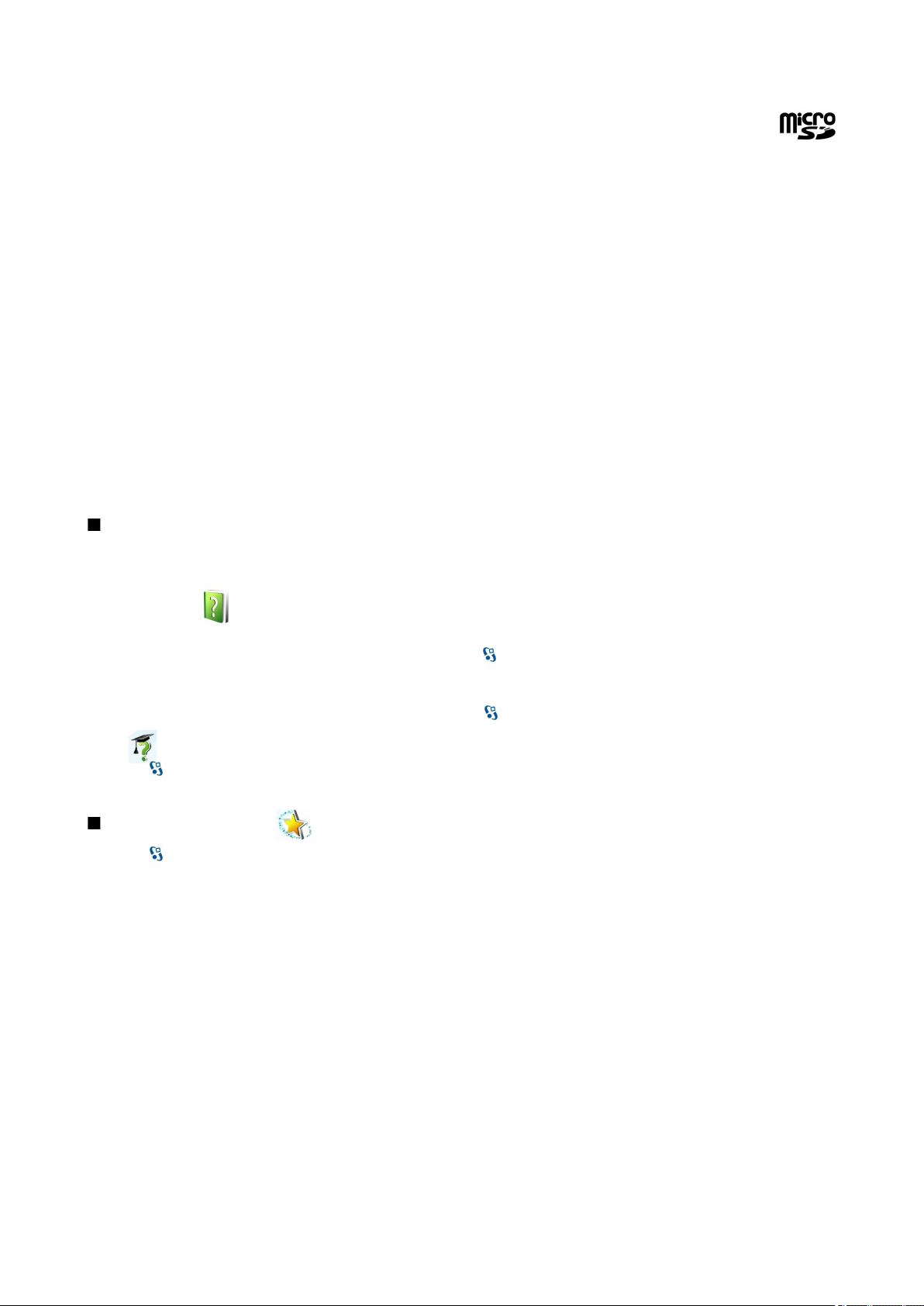
O s n o v n e i n f o r m a c i j e o v a š e m u r e đ a j u
Ovaj uređaj koristi microSD memorijsku karticu.
Da bi se osigurala međuoperabilnost, s ovim uređajem koristite isključivo microSD kartice. O kompatibilnosti microSD
kartica posavjetujte se s njihovim proizvođačem ili dobavljačem. S ovim uređajem nisu kompatibilne druge kartice,
osim microSD kartica. Uporabom nekompatibilne memorijske kartice možete oštetiti tu karticu i sam uređaj, ali i podatke
spremljene na kartici.
Uporaba memorijske kartice
Da biste sigurno izbacili memorijsku karticu, odaberite Opcije > Ukloni mem. karticu.
Da biste formatirali memorijsku karticu za uređaj, odaberite Opcije > Formatiraj karticu. Kad formatirate memorijsku karticu,
trajno gubite sve podatke na njoj. Od svog dobavljača zatražite informaciju je li memorijsku karticu potrebno formatirati prije
korištenja.
Da biste promijenili naziv memorijske kartice, odaberite Opcije > Naziv mem. kartice.
Memorijsku karticu možete lozinkom zaštiti od neovlaštenog pristupa. Da biste definirali lozinku, odaberite Opcije > Koristi
lozinku. Lozinka može imati najviše osam znakova i razlikuje mala i velika slova. Lozinka se sprema u uređaj. Ne morate je
ponovo upisivati kada koristite memorijsku karticu u istom uređaju. Ako karticu želite koristiti u nekom drugom uređaju, taj će
uređaj od vas zatražiti lozinku. Ne podržavaju sve memorijske kartice zaštitu lozinkom.
Da biste uklonili lozinku za memorijsku karticu, odaberite Opcije > Ukloni lozinku. Kada uklonite lozinku, podaci na memorijskoj
kartici nisu zaštićeni od neovlaštene uporabe.
Za otvaranje zaključane memorijske kartice odaberite Opcije > Otključaj mem. karticu. Unesite lozinku.
Da biste provjerili koliko mjesta u memoriji zauzimaju programi i podaci, odaberite Opcije > Pojedinosti o memoriji.
Pomoć i vodič
Odgovore na svoja pitanja možete pronaći tijekom uporabe uređaja i bez korisničkog priručnika jer uređaj sadrži pomoć za
određene zadatke i vodič.
Pomoć u uređaju
Da biste pročitali upute za trenutačni prikaz otvorenog programa, odaberite Opcije > Pomoć.
Da biste pregledavali teme pomoći i vršili pretraživanja, odaberite > Pomoć > Pomoć. Možete odabrati kategorije za koje
želite pogledati upute. Odaberite kategoriju, npr. Poruke, da biste vidjeli koje su upute (teme pomoći) dostupne. Prilikom čitanja
teme pomičite se ulijevo ili udesno da biste pogledali i ostale teme u toj kategoriji.
Da biste prelazili iz programa u pomoć i obrnuto, pritisnite i držite .
Vodič
Odaberite > Pomoć > Vodič.
U vodiču se nalaze informacije o vašem uređaju i tome kako se koristi.
Čarobnjak za postavke
Odaberite > Alati > Čarob.za post..
Čarobnjak za postavke konfigurira vaš uređaj za postavke operatora (MMS, GPRS i internet), e-pošte, usluge Pritisni za razgovor
(usluga mreže) i dijeljenje videoisječaka (usluga mreže) na temelju podataka o mrežnom operatoru.
Da biste koristili te usluge, možda ćete se morati obratiti davatelju usluga radi aktivacije podatkovne veze ili drugih usluga.
Ako davatelj bežičnih usluga ne nudi čarobnjak za postavke, ta se usluga možda neće ni pojaviti na izborniku vašeg uređaja. Da
biste dobili dodatne informacije o dostupnosti čarobnjaka za postavke, obratite se svom davatelju usluga ili dobavljaču.
Dostupnost različitih stavki postavki u čarobnjaku za postavke ovisi o značajkama uređaj, SIM kartici, davatelju bežičnih usluga
i dostupnosti podataka u bazi podataka čarobnjaka za postavke.
Da biste pokrenuli čarobnjak, odaberite Započni. Kada prvi put budete koristili čarobnjak, dobit ćete upute za konfiguraciju
postavki. Ako SIM kartica nije umetnuta, morate odabrati matičnu državu davatelja bežičnih usluga i davatelja usluga. Ako
država ili davatelj usluga koje predloži čarobnjak nisu točni, odaberite ih s popisa. U slučaju prekida konfiguracije postavke se
neće definirati. Nakon zatvaranja čarobnjaka možete početi koristiti konfigurirane programe.
Da biste pristupili glavnom prikazu čarobnjaka za postavke nakon završetka konfiguracije, odaberite U redu.
U glavnom prikazu odaberite Opcije pa birajte između sljedećih opcija:
• Operator — Konfiguriranje postavki specifičnih za operatora, npr. MMS, internet, WAP i postavke streaminga
• Postav. e-pošte — Konfiguriranje postavki e-pošte
• PZR — Konfiguriranje postavki usluge Pritisni za razgovor
© 2007 Nokia. Sva prava pridržana. 19
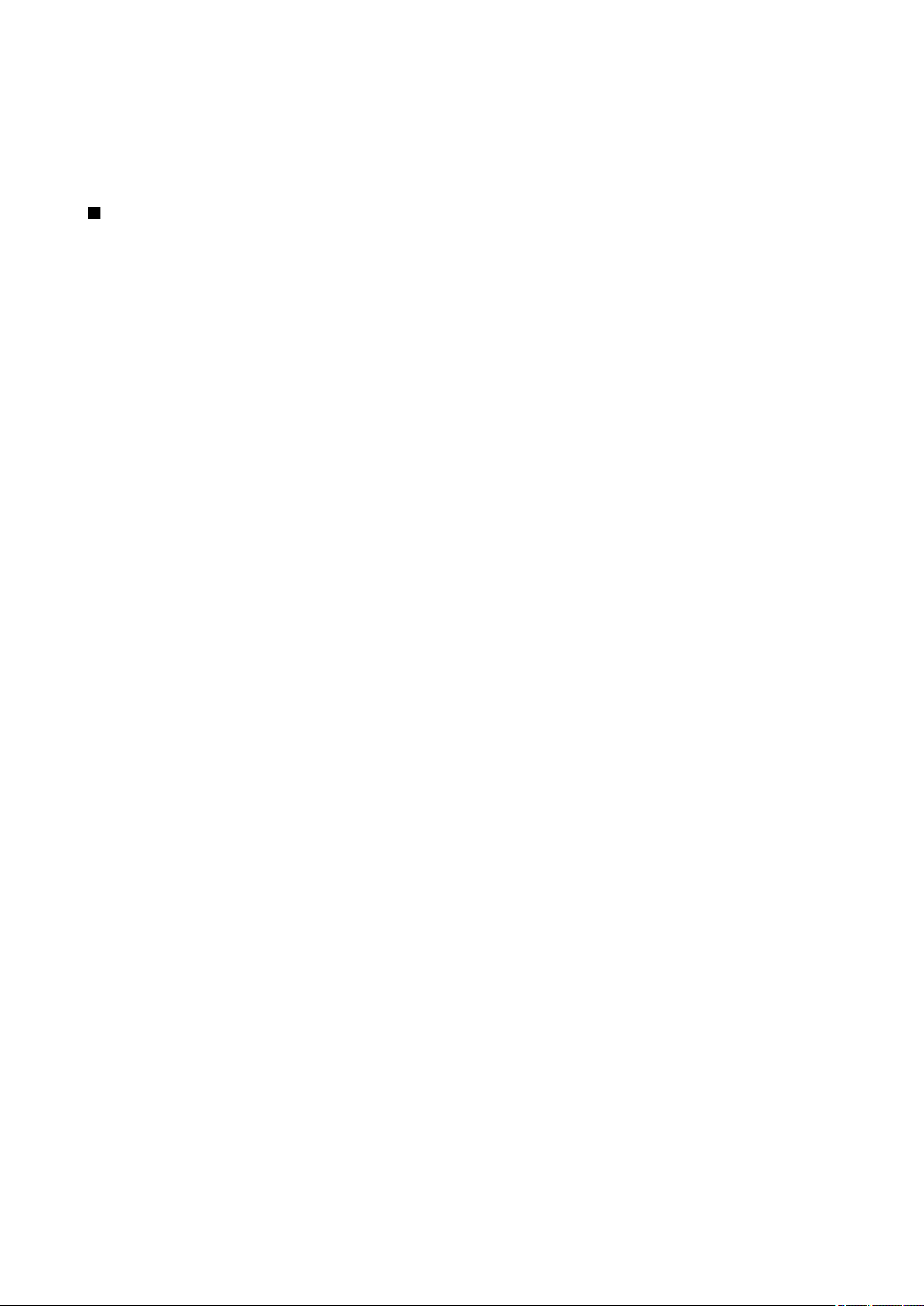
O s n o v n e i n f o r m a c i j e o v a š e m u r e đ a j u
• Dijeljenje videa — Konfiguriranje postavki dijeljenja videoisječaka
Raspoložive se opcije mogu razlikovati.
Ako ne možete koristiti čarobnjak za postavke, posjetite web-stranicu s postavkama za telefone Nokia na adresi
www.nokia.com.
Nokia PC Suite
Paket Nokia PC Suite možete instalirati s DVD-a ili s interneta. Nokia PC Suite moguće je koristiti samo s operacijskim sustavom
Windows 2000 i Windows XP. Nokia PC Suite omogućuje stvaranje sigurnosnih kopija, sinkroniziranje uređaja s kompatibilnim
računalom, premještanje datoteka između vašeg uređaja i kompatibilnog računala te uporabu uređaja kao modema.
© 2007 Nokia. Sva prava pridržana. 20
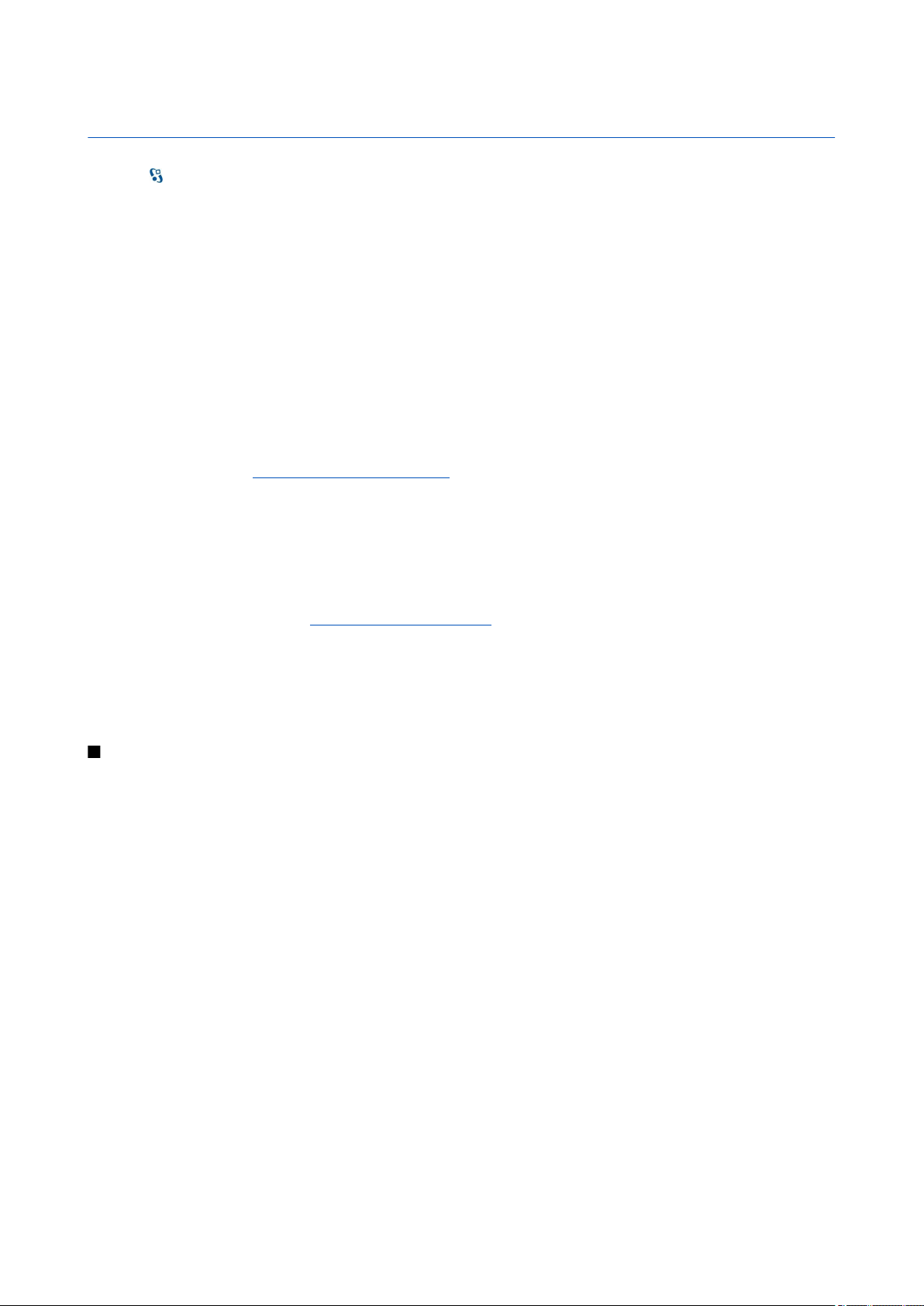
3. Prijenos sadržaja između uređaja
Odaberite > Alati > Prijenos.
Pojedine sadržaje, kao što je popis kontakata, s kompatibilnog uređaja Nokia možete Bluetooth ili infracrvenom vezom prebaciti
na uređaj Nokia E90 Communicator. Vrsta sadržaja koji je moguće prenijeti ovisi o modelu uređaja. Ako drugi uređaj podržava
sinkronizaciju, možete i sinkronizirati podatke s drugog uređaja i one na uređaju Nokia E90 Communicator.
Ako prenosite podatke sa svog starog uređaja, možda ćete u njega morati umetnuti SIM karticu. Nokia E90 Communicator ne
treba SIM karticu tijekom prijenosa podataka.
Prijenos podataka Bluetooth vezom
1. U prikazu podataka odaberite Nastavi.
2. Odaberite Bluetooth vezom. Oba uređaja moraju podržavati odabranu vrstu veze.
3. Aktivirajte Bluetooth na drugome uređaju i odaberite Nastavi na uređaju Nokia E90 Communicator da biste potražili
raspoložive uređaje s aktiviranom Bluetooth vezom.
4. Odaberite Stani kad vaš uređaj Nokia E90 Communicator pronađe drugi uređaj.
5. S popisa odaberite druge uređaje. Nokia E90 Communicator od vas će zatražiti da unesete zaporku (1 – 16 znamenki). Zaporka
se koristi samo jednom da bi se potvrdila veza.
6. Unesite zaporku u uređaj Nokia E90 Communicator i odaberite U redu. Unesite zaporku u drugi uređaj i odaberite U redu.
Uređaji su sada upareni. Vidi "Uparivanje uređaja", str. 48.
Neki modeli telefona poslat će program Prijenos podat. na drugi uređaj u obliku poruke. Da biste instalirali Prijenos podat.
na drugi uređaj, otvorite poruku i pratite naputke na zaslonu.
7. Na uređaju Nokia E90 Communicator odaberite sadržaj koji želite prenijeti s drugoga uređaja.
Prijenos podataka infracrvenom vezom
1. U prikazu podataka odaberite Nastavi.
2. Odaberite Infracrvenom vezom. Oba uređaja moraju podržavati odabranu vrstu veze.
3. Međusobno povežite dva uređaja. Vidi "Infracrvena veza", str. 49.
4. Na uređaju Nokia E90 Communicator odaberite sadržaj koji želite prenijeti s drugoga uređaja i potom U redu.
Sadržaj se iz memorije drugoga uređaja kopira na odgovarajuću lokaciju u vašem uređaju. Vrijeme kopiranja ovisi o količini
podataka za prijenos. Kopiranje možete prekinuti i ponovo pokrenuti kasnije.
Koraci koje morate poduzeti da biste prenijeli podatke ovise o uređaju i možebitnim prijašnjim prekidima prijenosa podataka.
Vrsta stavki koje se mogu prenositi ovise o drugome uređaju.
Sinkroniziranje podataka s drugim uređajem
Ako ste već prenosili podatke na uređaj Nokia E90 Communicator, a uređaj s kojeg prenosite podržava sinkronizaciju, možete
se poslužiti mogućnošću Prijenos podat. da biste podatke na ta dva uređaja redovito ažurirali.
1. Odaberite Telefoni.
2. Odaberite uređaj s kojega ste prenijeli podatke.
3. Odaberite Telefoni. Uređaji započinju sinkronizaciju pomoću iste vrste veze koju ste odabrali pri prvotnom prijenosu
podataka. Sinkroniziraju se samo podaci koje ste prvotno odabrali za prijenos podataka.
Da biste izmijenili postavke prijenosa podataka i sinkronizacije, odaberite Telefoni, zatim željeni uređaj, a potom Izmijeni.
© 2007 Nokia. Sva prava pridržana. 21
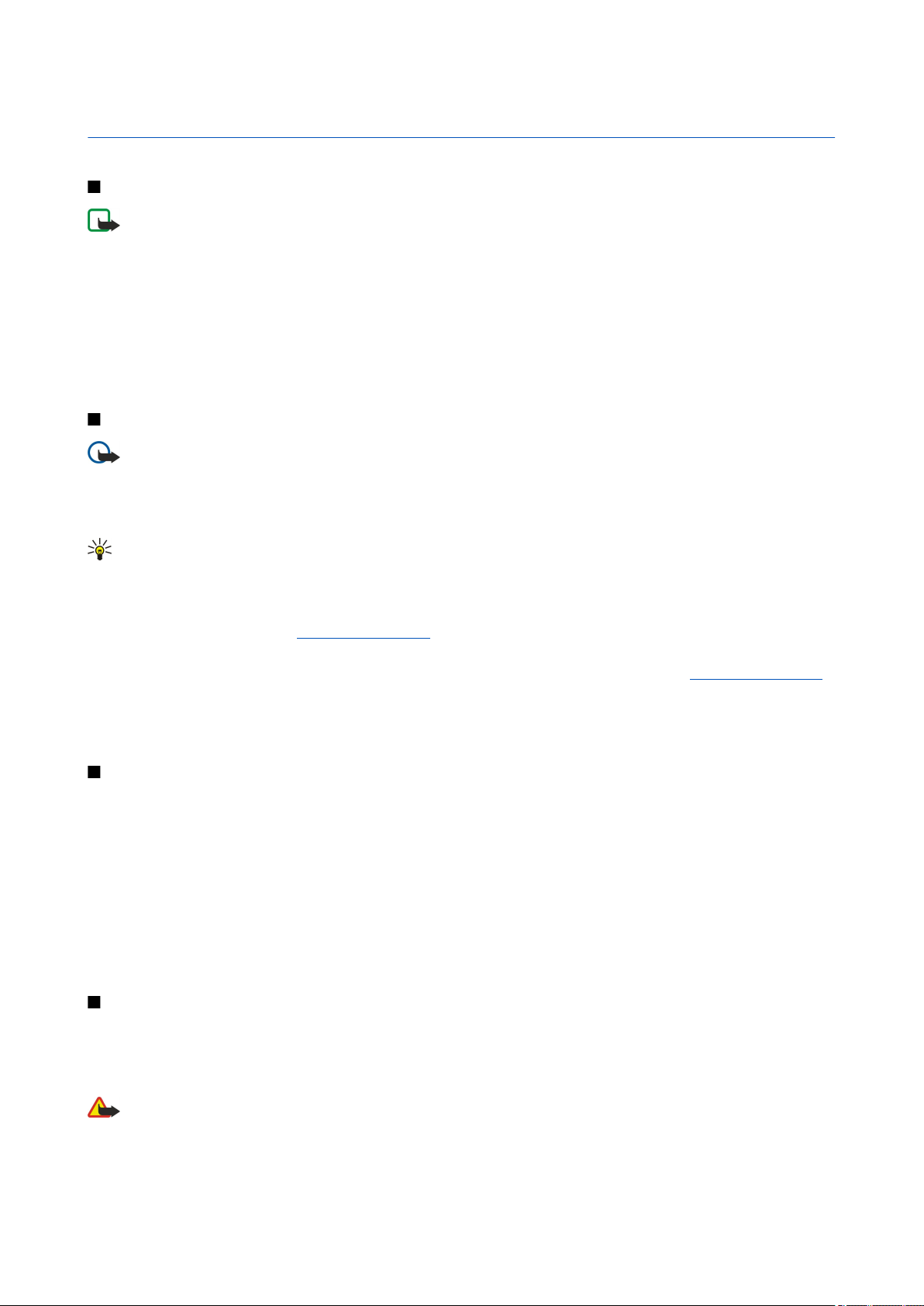
4. Telefon
Odgovaranje na poziv
Opaska: Stvarni iznos koji vam za pozive i usluge obračuna davatelj usluga može varirati ovisno o karakteristikama
mreže, načinu zaokruživanja prilikom naplate, porezima i slično.
Za upućivanje i primanje poziva uređaj mora biti uključen, u njega mora biti umetnuta valjana SIM kartica i morate se nalaziti
u području djelovanja mobilne mreže.
Da biste odgovorili na poziv, pritisnite pozivnu tipku.
Da biste odbili poziv, pritisnite prekidnu tipku.
Da biste isključili melodiju zvona umjesto odgovaranja na poziv, odaberite Bez tona.
Kada je jedan razgovor u tijeku, a uključena je funkcija poziva na čekanju, pritisnite pozivnu tipku da biste odgovorili na nov
dolazni poziv. Prvi poziv stavlja se na čekanje. Da biste okončali aktivni poziv, pritisnite prekidnu tipku.
Upućivanje poziva
Važno: Ako je uređaj zaključan, prije uključivanja funkcije upućivanja poziva morate unijeti kôd za otključavanje. Kad
je uređaj zaključan, moći ćete možda birati službeni broj hitne službe. Za upućivanje hitnog poziva u profilu
Izvanmrežno ili dok je uređaj zaključan potrebno je da uređaj prepozna broj kao službeni broj hitne službe. Preporučuje
se da prije upućivanja hitnog poziva promijenite profil ili otključate uređaj unosom koda za otključavanje.
Da biste uputili poziv, unesite telefonski broj, uključujući pozivni broj, te pritisnite pozivnu tipku.
Savjet: Za međunarodne pozive dodajte znak + koji zamjenjuje kôd za pristup međunarodnim predbrojevima, zatim
pozivni broj države, pozivni broj (po potrebi izostavite početnu nulu), a zatim telefonski broj.
Za prekid veze ili odustajanje od pokušaja uspostavljanja veze pritisnite prekidnu tipku.
Da biste uputili poziv pomoću spremljenih kontakata, odaberite Imenik u stanju čekanja. Unesite prva slova imena, dođite do
kontakta i pritisnite pozivnu tipku. Vidi "Kontakti", str. 37.
Da biste uputili poziv pomoću zapisnika, pritisnite pozivnu tipku da biste pogledali najviše 20 brojeva koje ste zadnje nazvali
ili pokušali nazvati. Dođite do željenog broja ili imena i za upućivanje poziva pritisnite pozivnu tipku. Vidi "Zapisnik", str. 27.
Da biste ugodili glasnoću aktivnog poziva, pomičite se udesno ili ulijevo.
Da biste se s glasovnog poziva prebacili na videopoziv, odaberite Opcije > Prebaci na videopoziv. Uređaj okončava glasovni
poziv i primatelju upućuje videopoziv.
Uspostavljanje konferencijskog poziva
1. Da biste uspostavili konferencijski poziv, unesite sudionikov telefonski broj, a zatim pritisnite pozivnu tipku.
2. Kada sudionik odgovori, odaberite Opcije > Novi poziv.
3. Kada uputite telefonski poziv svim sudionicima, odaberite Opcije > Konferencija da biste spojili sve pozive u konferencijski
poziv.
Da biste tijekom poziva isključili mikrofon uređaja, odaberite Opcije > Isključi mikrofon.
Da biste isključili sudionika iz konferencijskog poziva, dođite do sudionika i odaberite Opcije > Konferencija > Isključi
sudionika.
Da biste privatno razgovarali sa sudionikom konferencijskog poziva, dođite do sudionika i odaberite Opcije > Konferencija >
Osobna.
Videopozivi
Da biste mogli uputiti videopoziv, morate biti pokriveni UMTS mrežom. Obavijesti o dostupnosti i pretplati na usluge videopoziva
zatražite od svojeg mrežnog operatora odnosno davatelja usluga. Dok razgovarate, ostvarujete dvosmjernu videokomunikaciju
u realnom vremenu, ako primatelj ima kompatibilni mobilni telefon. Videozapis snimljen kamerom vašeg uređaja prikazuje se
primatelju videopoziva. Videopoziv je moguće ostvariti samo između dvije strane.
Upozorenje: Kad koristite zvučnik, uređaj ne držite uz uho jer zvuk može biti preglasan.
Da biste uputili videopoziv, unesite broj telefona ili odaberite primatelja poziva iz Kontakata, a zatim odaberite Opcije > Zovi >
Videopoziv. Ako koristite telefonski dio, kada započne videopoziv, aktivira se fotoaparat na poleđini uređaja. Ako je otvoren
komunikator, aktivira se fotoaparat na komunikatoru. Ako se fotoaparat već koristi, slanje videozapisa je onemogućeno. Ako
© 2007 Nokia. Sva prava pridržana. 22

T e l e f o n
vam primatelj poziva ne želi odgovoriti videopozivom, prikazat će se nepomična slika. Nepomičnu sliku možete definirati u
> Alati > Postavke > Telefon > Poziv > Slika u videopozivu.
Da biste onemogućili slanje videosadržaja i/ili audiosadržaja, odaberite Opcije > Onemogući > Slanje zvuka, Slanje
videailiSlanje zvuka i videa.
Da biste za primanje zvuka koristili zvučnik, odaberite Opcije > Uključi zvučnik. Da biste utišali zvučnik i koristili slušalice,
odaberite Opcije > Uključi slušalicu.
Da biste zamijenili mjesta slikama, odaberite Opcije > Promijeni redos. slika.
Da biste povećali sliku na zaslonu, odaberite Opcije > Uvećavanje ili Smanjivanje.
Da biste završili videopozivi i istom primatelju uputili novi glasovni poziv, odaberite Opcije > Prebaci na glasov. poziv.
Dijeljenje videozapisa
Da biste dijelili videozapise (usluga mreže) tijekom glasovnog poziva, morate konfigurirati postavke protokola za započinjanje
veze u
Morate postaviti i način rada mreže na UMTS na izborniku > Alati > Postavke > Telefon > Mreža.
Dijeljenje videozapisa
1. Uputite poziv odabranom primatelju. Primatelj mora imati kompatibilan telefon. Videozapis možete početi dijeliti kada se
2. Da biste s uređaja poslali videozapis uživo ili videoisječak, odaberite Opcije > Dijeli videoisječak > Video uživo ili Snimljeni
3. Da biste primatelju poslali poziv, odaberite ga u Kontaktima ili pak ručno unesite njegov broj ili SIP adresu. Dijeljenje počinje
4. Da biste prekinuli dijeljenje videozapisa, odaberite Stani. Glasovni se poziv nastavlja na uobičajeni način.
> Alati > Postavke > Veza > Postavke SIP-a. Ispravne postavke zatražite od svog davatelja usluga.
uspostavi telefonska veza i kada se uređaj registrira na SIP poslužitelj.
isječak. Da biste pregledali isječak, odaberite Opcije > Reproduciraj.
automatski kad primatelj prihvati dijeljenje videozapisa.
Primanje pozivnice za dijeljenje videozapisa
Kada primite pozivnicu za dijeljenje videozapisa, na zaslonu će se pojaviti poruka s imenom i SIP adresom pošiljatelja.
Da biste prihvatili pozivnicu i započeli sesiju dijeljenja, odaberite Prihvati.
Da biste odbacili pozivnicu Odbij. Glasovni se poziv nastavlja na uobičajeni način.
Mrežni pozivi
Vaš uređaj podržava glasovne pozive preko interneta (internetske pozive). Uređaj pokušava uputiti hitne pozive prvenstveno
preko mobilnih mreža. Ako pokušaj hitnog poziva preko mobilnih mreža ne uspije, uređaj pokušava uputiti hitni poziv putem
davatelja internetskih usluga. Zbog prirode mobilne telefonije za hitne biste pozive, ako je moguće, trebali koristiti mobilne
mreže. Ako je mobilna mreža dostupna, prije nego što pokušate obaviti hitni poziv, provjerite je li mobilni telefon uključen i
spreman za poziv. Mogućnost hitnog poziva putem internetske telefonije ovisi o dostupnosti WLAN mreže i tome je li vaš davatelj
usluga internetske telefonije implementirao mogućnost hitnih poziva. Obratite se davatelju usluga internetske telefonije da
biste provjerili postoji li mogućnost hitnog poziva.
Odaberite > Spajanje > Internet. tel..
Usluga mrežnih poziva (usluga mreže) omogućuje upućivanje i primanje poziva putem interneta pomoću VoIP (Voice over
Internet Protocol - glasovna veza putem IP protokola) tehnologije. Mrežne pozive moguće je uspostavljati između računala,
mobilnih telefona te VoiP uređaja i običnog telefona. Da biste uputili ili primili mrežni poziv, vaš uređaj mora, na primjer, biti
u području pokrivenom WLAN-om.
Dostupnost usluge mrežnog poziva ovisi o zemlji ili prodajnom području.
Stvaranje profila mrežnog poziva
Prije upućivanja mrežnih poziva potrebno je stvoriti profil mrežnog poziva.
1. Odaberite > Alati > Postavke > Veza > Postavke SIP-a > Opcije > Novi SIP profil i unesite potrebne informacije.
Provjerite je li opcija Registracija postavljena na Uvijek uključeno. Točne podatke zatražite od davatelja usluga mrežnih
poziva.
2. Odaberite Proxy poslužitelj > Vrsta transporta > Auto.
3. Pritišćite Natrag dok se ne vratite na glavni prikaz postavki za opciju Veza.
4. Odaberite Internetski tel. > Opcije > Novi profil. Unesite naziv profila i odaberite SIP profil koji ste upravo stvorili.
Da biste odredili da se stvoreni profil mora koristiti pri automatskom povezivanju s uslugom mrežnih poziva, odaberite >
Spajanje > Internet. tel. > Preferirani profil.
© 2007 Nokia. Sva prava pridržana. 23
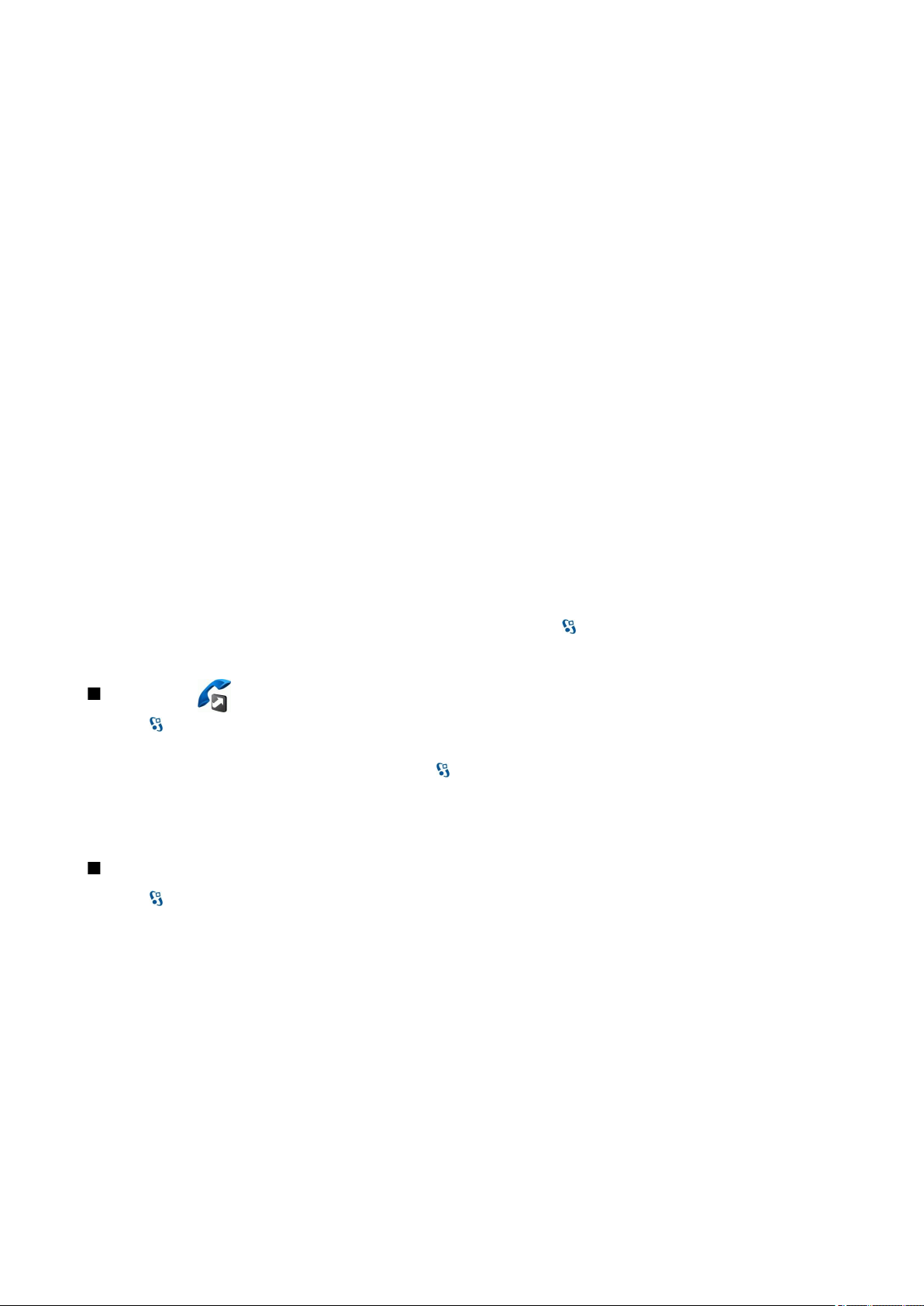
T e l e f o n
Da biste se ručno prijavili za uporabu usluge mrežnih poziva, pri stvaranju profila mrežnog poziva odaberite Registracija >
Kada je potrebno i Vrsta transporta > UDP ili TCP u postavkama SIP-a.
Povezivanje na uslugu mrežnog poziva
Da biste uputili ili primili mrežni poziv, vaš uređaj mora biti povezan s uslugom mrežnih poziva. Ako ste odabrali automatsku
prijavu, vaš uređaj se automatski povezuje s uslugom mrežnih poziva. Ako se ručno prijavljujete za uporabu usluge, s popisa
odaberite dostupnu mrežu, a zatim odaberite Odaberi.
Popis mreža automatski se osvježava svakih 15 sekundi. Da biste ručno osvježili popis, odaberite Opcije > Osvježi. Poslužite se
tom opcijom ako se vaša WLAN mreža ne nalazi na popisu.
Da biste odabrali uslugu mrežnih poziva za odlazne pozive ako je uređaj povezan s više usluga, odaberite Opcije > Promijeni
uslugu.
Da biste konfigurirali nove usluge, odaberite Opcije > Konfiguriraj uslugu. Ova je opcija prikazana samo ako postoje usluge
koje nisu konfigurirane.
Da biste spremili mrežu s kojom ste trenutno povezani, odaberite Opcije > Spremi mrežu. Spremljene su mreže na popisu mreža
označene zvjezdicom.
Da biste se povezali s uslugom mrežnih poziva putem skrivene WLAN mreže, odaberite Opcije > Koristi skrivenu mrežu.
Da biste prekinuli vezu s uslugom mrežnih poziva, odaberite Opcije > Odspoji se s posluž..
Upućivanje mrežnih poziva
Mrežni poziv možete uputiti iz svih programa iz kojih je moguće uputiti uobičajeni glasovni poziv. U Kontaktima, na primjer,
otiđite do željenog kontakta i odaberite Zovi > Opcije > Internetski poziv.
Da biste mrežni poziv uputili u stanju čekanja, unesite broj telefona ili internetsku adresu, a potom pritisnite pozivnu tipku.
Da biste uputili mrežni poziv na adresu koja ne počinje znamenkom, dok je uređaj u stanju čekanja pritisnite bilo koju brojčanu
tipku, a zatim par sekundi držite pritisnutu tipku # da biste izbrisali zaslon i prebacili se iz brojčanog u slovni način. Upišite
adresu i pritisnite pozivnu tipku.
Da biste kao preferiranu vrstu odlaznih poziva odabrali mrežni poziv, odaberite > Spajanje > Internet. tel. > Opcije >
Postavke > Zadani tip poziva > Internetski poziv. Kada je vaš uređaj povezan s uslugom mrežnih poziva, svi će se pozivi
upućivati kao mrežni pozivi.
Brzo biranje
Odaberite > Alati > Postavke > Telefon > Poziv > Brzo biranje > Uključeno.
Brzo biranje omogućuje vam upućivanje poziva pritiskom i držanjem brojčane tipke u stanju čekanja.
Da biste broju telefona dodijelili brojčanu tipku, odaberite > Alati > Brzo biraj. Pomaknite se na brojčanu tipku (2 - 9) na
zaslonu i odaberite Opcije > Pridruži. Odaberite željeni broj iz mape Kontakti.
Da biste izbrisali broj telefona dodijeljen brojčanoj tipki, dođite do tipke za brzo biranje i odaberite Opcije > Ukloni.
Da biste izmijenili broj telefona dodijeljen brojčanoj tipki, dođite do tipke za brzo biranje i odaberite Opcije > Promijeni.
Preusmjeravanje poziva
Odaberite > Alati > Postavke > Telefon > Preusmj. poziva.
Dolazne pozive možete preusmjeriti na svoj spremnik glasovnih poruka ili drugi broj telefona. Pojedinosti o tomu možete
doznati od svog davatelja usluga.
Da biste preusmjerili glasovne, podatkovne ili telefaksne pozive, odaberite neku od sljedećih opcija:
• Svi glasovni pozivi, Svi podatkovni pozivi ili Svi telefaksni pozivi — preusmjeravanje svih dolaznih glasovnih, podatkovnih ili
telefaksnih poziva.
• Ako je zauzeto — preusmjeravanje dolaznih poziva tijekom aktivnog poziva.
• Ako nema odgovora — preusmjeravanje dolaznih poziva nakon određenog vremena zvonjenja uređaja. U polju Kašnjenje:
definirajte koliko će vremena uređaj zvoniti prije nego se poziv preusmjeri.
• Ako je izvan dosega — preusmjeravanje poziva dok je uređaj isključen ili izvan područja mrežne pokrivenosti.
• Ako je nedostupan — istodobno aktiviranje posljednje tri postavke. Ova opcija preusmjerava pozive ako je vaš broj zauzet,
kad nema odgovora ili je nedostupan.
Da biste provjerili trenutni status preusmjeravanja, dođite do opcije preusmjeravanja i odaberite Opcije > Provjeri status.
Da biste poništili preusmjeravanje poziva, dođite do opcije preusmjeravanja i odaberite Opcije > Isključi.
© 2007 Nokia. Sva prava pridržana. 24
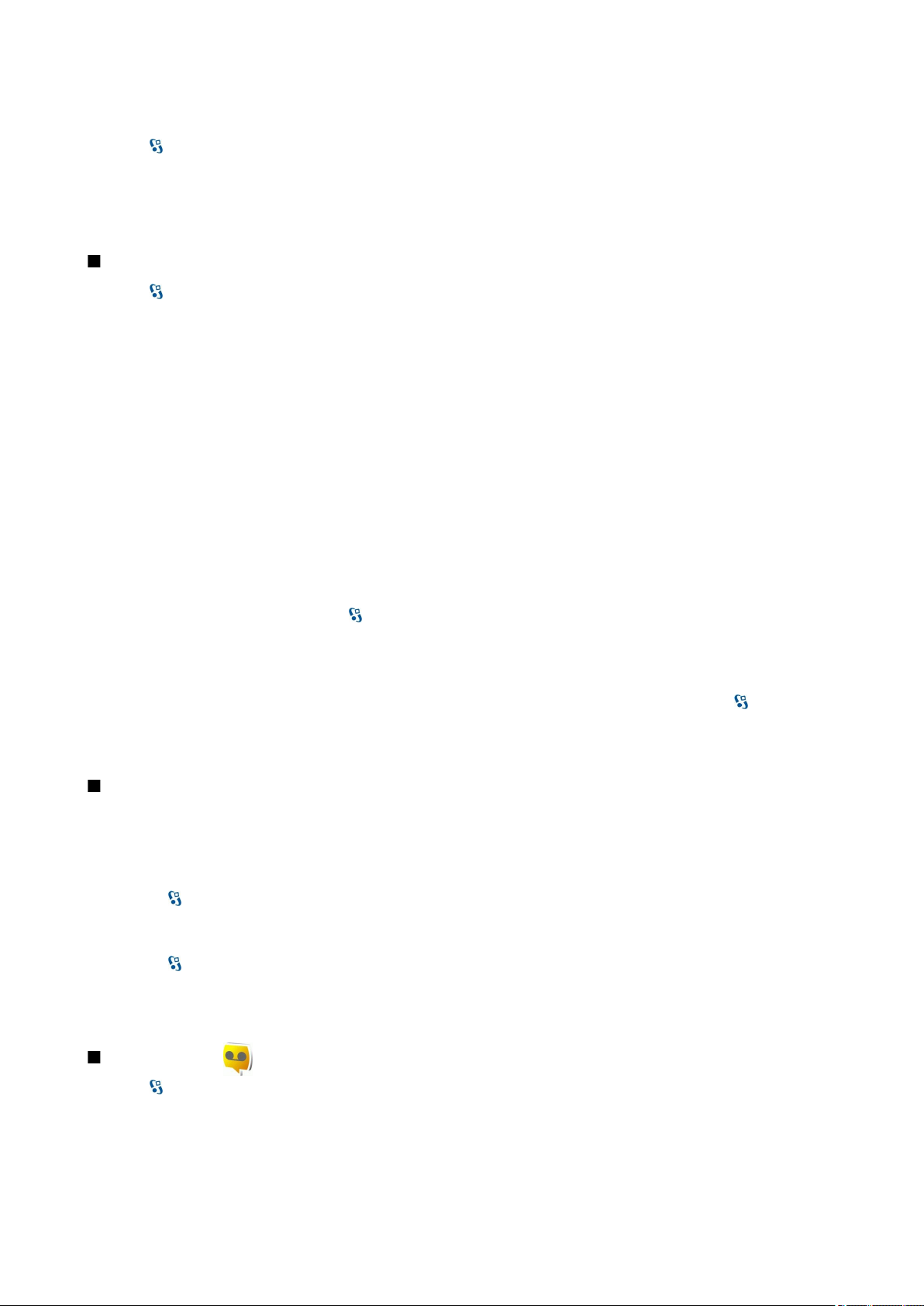
T e l e f o n
Definirajte broj za preusmjeravanje poziva
Odaberite > Alati > Postavke > Telefon > Preusmj. poziva.
Da biste preusmjerili pozive na svoj spremnik glasovnih poruka, odaberite vrstu poziva i opciju preusmjeravanja, a zatim
Opcije > Aktiviraj > Na glasovni spremnik.
Da biste preusmjerili pozive na drugi telefonski broj, odaberite vrstu poziva i opciju preusmjeravanja, a zatim Opcije >
Aktiviraj > Preusmjeravanje na:. U polje Broj: unesite broj ili odaberite Nađi da biste preuzeli broj spremljen u Kontaktima.
Zabrana poziva
Odaberite
Možete zabraniti odlazne ili dolazne pozive na uređaju (usluga mreže). Za promjenu tih postavki trebat će vam lozinka zabrane
poziva koju možete dobiti od svog davatelja usluga. Zabrana poziva odnosi se na sve pozive, uključujući i podatkovne.
Istovremeno ne može biti uključena zabrana poziva i preusmjeravanje poziva.
Kada su pozivi zabranjeni, možda ćete moći birati određene službene brojeve hitnih službi.
Da biste zabranili pozive, odaberite Zabrana glasovnih poziva, a zatim neku od sljedećih opcija:
• Odlazni pozivi — onemogućivanje upućivanja glasovnih poziva s uređaja.
• Dolazni pozivi — zabrana dolaznih poziva.
• Međunarodni pozivi — onemogućivanje poziva u inozemstvo.
• Dolazni pozivi u roamingu — zabrana dolaznih poziva kada se nalazite izvan matične države.
• Međunarodni pozivi, osim u matičnu državu — onemogućivanje poziva u inozemstvo, s tim da su dopušteni pozivi u vašu
matičnu državu.
Da biste provjerili status zabrane glasovnih poziva, odaberite opciju zabrane, a zatim Opcije > Prikaži stanje.
Da biste poništili sve zabrane na glasovne pozive, odaberite opciju zabrane, a zatim Opcije > Isključi sve zabrane.
> Alati > Postavke > Telefon > Zabrana poziva.
Zabrana mrežnih poziva
Da biste zabranili mrežne pozive, odaberite > Alati > Postavke > Zabrana poziva > Zabrana internetskih poziva
Da biste odbili mrežne pozive anonimnih pozivatelja, odaberite Zabrana anonim. poziva > Uključeno.
Promjena lozinke zabrane poziva
Da biste promijenili lozinku koja se koristi za zabranu glasovnih, telefaksnih i podatkovnih poziva, odaberite > Alati >
Postavke > Zabrana poziva > Zabrana glasovnih poziva > Opcije > Izmjena lozinke zabr.. Unesite trenutačni kôd, a zatim
dva puta unesite novi kôd. Lozinka zabrane poziva mora se sastojati od četiri znamenke. Pojedinosti o tomu možete doznati
od svog davatelja usluga.
Slanje DTMF tonova
Tijekom aktivnog poziva možete slati DTMF (engl. dual tone multi-frequency) tonove da biste upravljali spremnikom glasovnih
poruka ili drugim automatiziranim telefonskim uslugama.
Slanje niza DTMF tonova
1. Uputite poziv i pričekajte odgovor.
2. Odaberite
3. Unesite niz DTMF tonova ili odaberite unaprijed definiran niz.
Pridruživanje niza DTMF tonova kartici kontakta
1. Odaberite > Imenik. Otvorite kontakt i odaberite Opcije > Izmjena > Opcije > Dodaj pojedinosti > DTMF.
2. Unesite niz tonova. Da biste umetnuli stanku od približno 2 sekunde prije ili između DTMF tonova, unesite p. Da biste postavili
slanje DTMF tonova tek kad tijekom poziva odaberete Pošalji DTMF, unesite w.
3. Odaberite Gotovo.
> Opcije > Pošalji DTMF.
Glasovna pošta
Odaberite > Alati > Glas. sprem..
Pri prvom otvaranju programa za glasovne poruke od vas će se zatražiti da unesete broj spremnika glasovnih poruka.
Za pozivanje broja za provjeru glasovnih poruka odaberite Opcije > Zovi glasovni spremnik.
Ako ste konfigurirali postavke mrežnog poziva u svom uređaju i imate spremnik internetskih poziva, odaberite Glas. spr. int.
poziva > Opcije > Zovi glasovni spremnik da biste ga nazvali.
© 2007 Nokia. Sva prava pridržana. 25
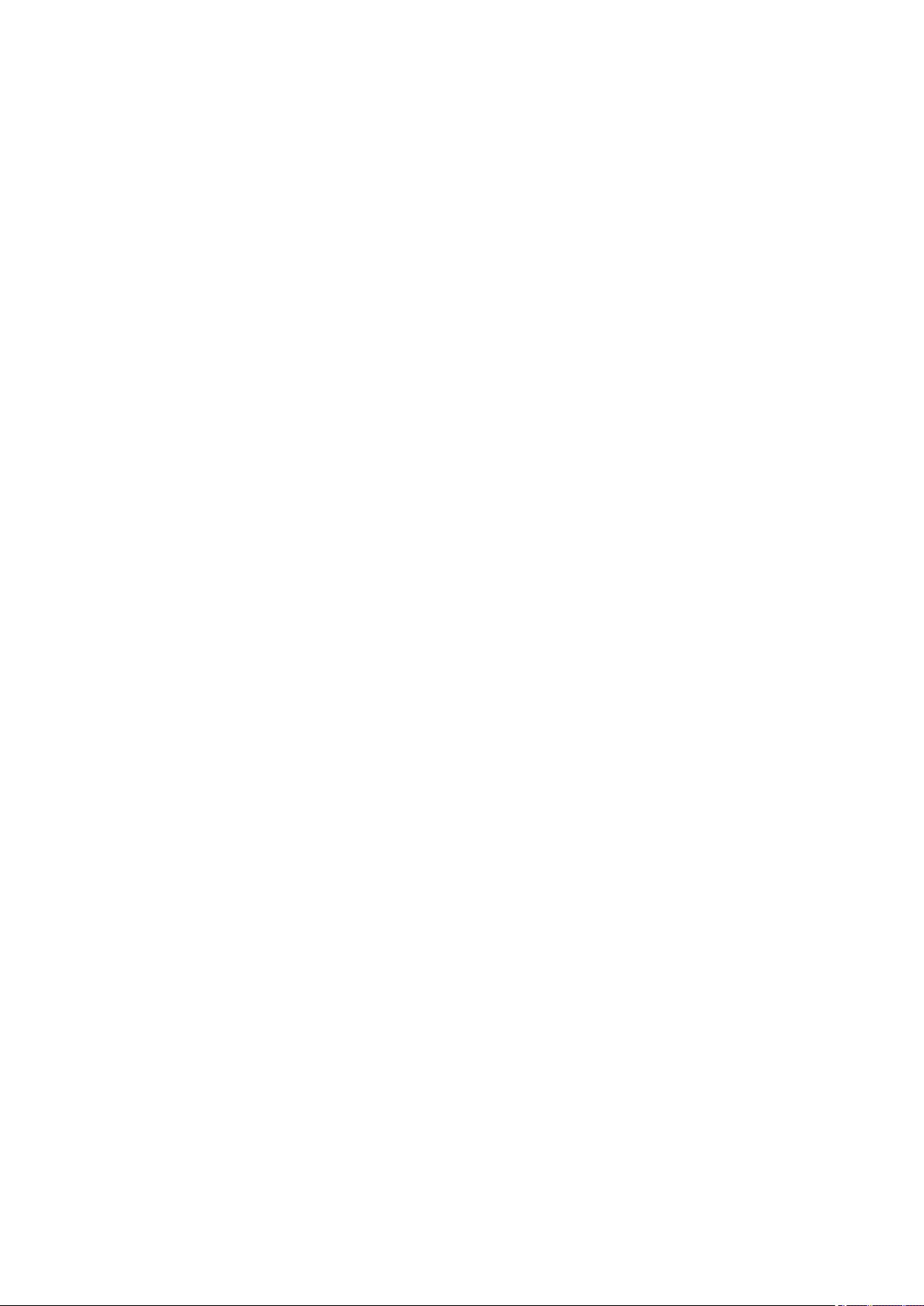
T e l e f o n
Da biste u stanju čekanja nazvali spremnik glasovnih poruka, pritisnite i držite tipku 1 ili pritisnite tipku 1, a zatim pozivnu tipku.
Ako ste definirali spremnik internetskih poziva, odaberite želite li nazvati glasovnu poštu ili spremnik internetskih poziva.
Da biste promijenili broj spremnika glasovnih poruka, odaberite spremnik i Opcije > Promjena broja.
Da biste promijenili adresu spremnika internetskih poziva, odaberite spremnik i Opcije > Promjena adrese.
© 2007 Nokia. Sva prava pridržana. 26
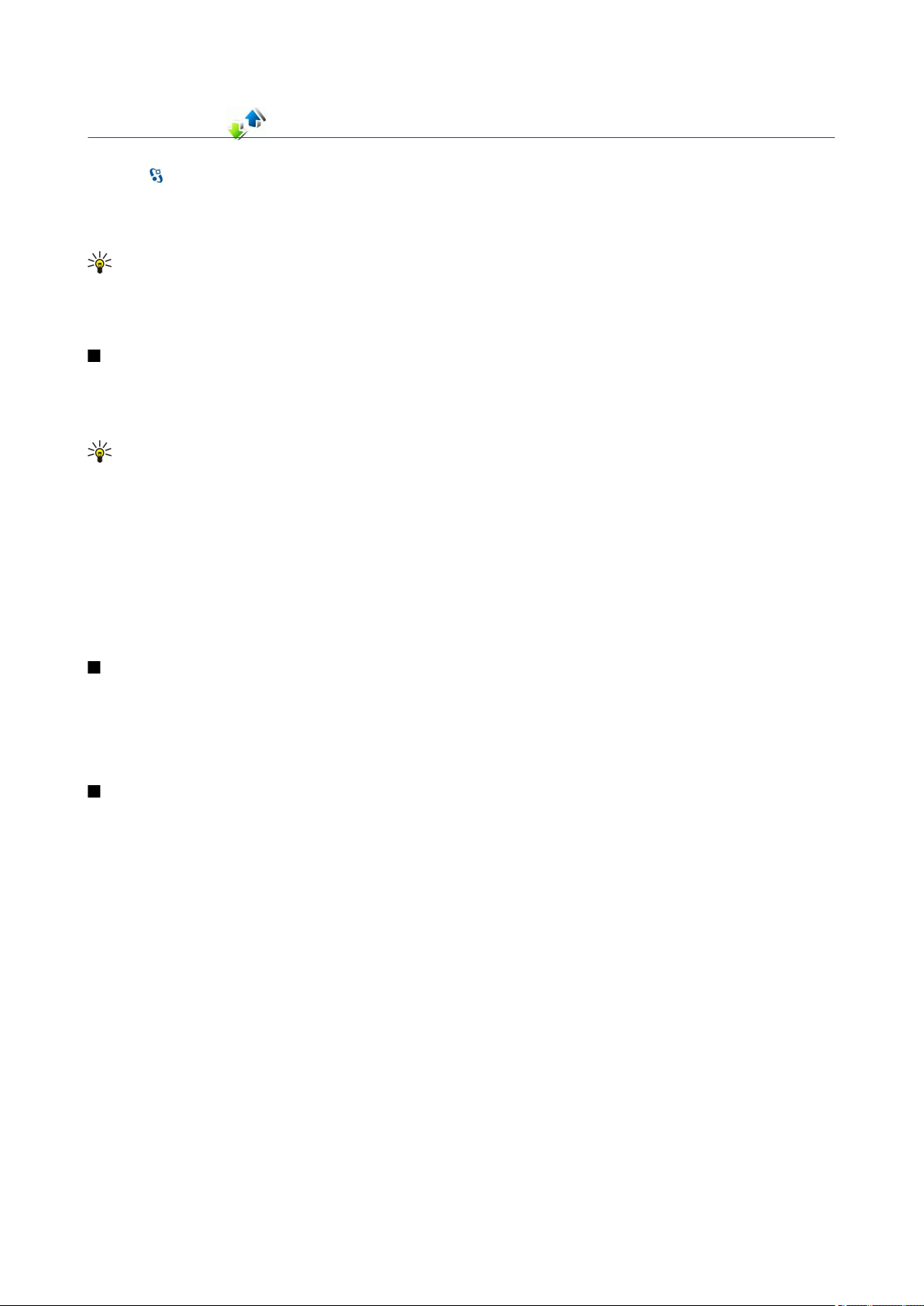
5. Zapisnik
Odaberite > Zapisnik.
Dnevnik sadrži informacije o dosadašnjoj komunikaciji uređaja. Uređaj pamti neodgovorene i primljene pozive samo ako mreža
omogućuje ove funkcije te ako je uređaj uključen i nalazi se u području djelovanja mreže.
Da biste vidjeli propuštene, odgovorene i upućene pozive, odaberite Zadnji pozivi.
Savjet: Da biste u stanju čekanja otvorili Birani brojevi, pritisnite pozivnu tipku.
Da biste vidjeli približno trajanje poziva upućenih uređaju ili s uređaja, odaberite Trajanje poziva.
Da biste vidjeli količinu podataka prenesenih tijekom paketnog podatkovnog povezivanja, odaberite Paket. prijenos.
Praćenje svih komunikacija
Da biste pratili glasovne pozive, tekstualne poruke ili podatkovne veze koje uređaj registrira, otvorite karticu s općenitim
zapisnikom.
Za pregled detaljnih pojedinosti o komunikacijskom događaju dođite do njega i pritisnite tipku za upravljanje.
Savjet: Poddogađaji, poput tekstualne poruke poslane u više dijelova ili paketnih podatkovnih veza, bilježe se kao
jedan komunikacijski događaj. Veze sa spremnikom, središtem za razmjenu multimedijskih poruka ili web-stranicama
prikazane su kao paketne podatkovne veze.
Da biste Kontaktima dodali telefonske brojeve iz komunikacijskog događaja, odaberite Opcije > Spremi u Kontakte, a zatim
novi ili postojeći kontakt.
Da biste kopirali i zalijepili broj, na primjer u tekstualnu poruku, odaberite Opcije > Kopiraj broj.
Da biste pogledali jednu vrstu komunikacijskog događaja ili komunikacijske događaje s drugom osobom, odaberite Opcije >
Izdvoji, a zatim željeni filtar.
Da biste trajno izbrisali sadržaj zapisnika, popis zadnjih poziva i izvješća o isporuci poruka, odaberite Opcije > Obriši
zapisnik.
Upućivanje poziva i slanje poruka iz zapisnika
Da biste uzvratili upućeni poziv, odaberite Zadnji pozivi i otvorite Neodgov. pozivi, Primljeni pozivi ili Birani brojevi. Odaberite
pozivatelja, a zatim Opcije > Zovi.
Da biste pozivatelju odgovorili porukom, odaberite Zadnji pozivi i otvorite Neodgov. pozivi, Primljeni pozivi ili Birani brojevi.
Odaberite pozivatelja, a zatim Opcije > Stvori poruku. Možete slati tekstualne i multimedijske poruke.
Postavke zapisnika
Odaberite Opcije > Postavke.
Da biste odredili duljinu razdoblja tijekom kojeg se komunikacijski događaji čuvaj u zapisniku, odaberite Trajanje zapisnika i
vrijeme. Ako odaberete Bez zapisnika, izbrisat će se svi sadržaji u zapisniku.
© 2007 Nokia. Sva prava pridržana. 27
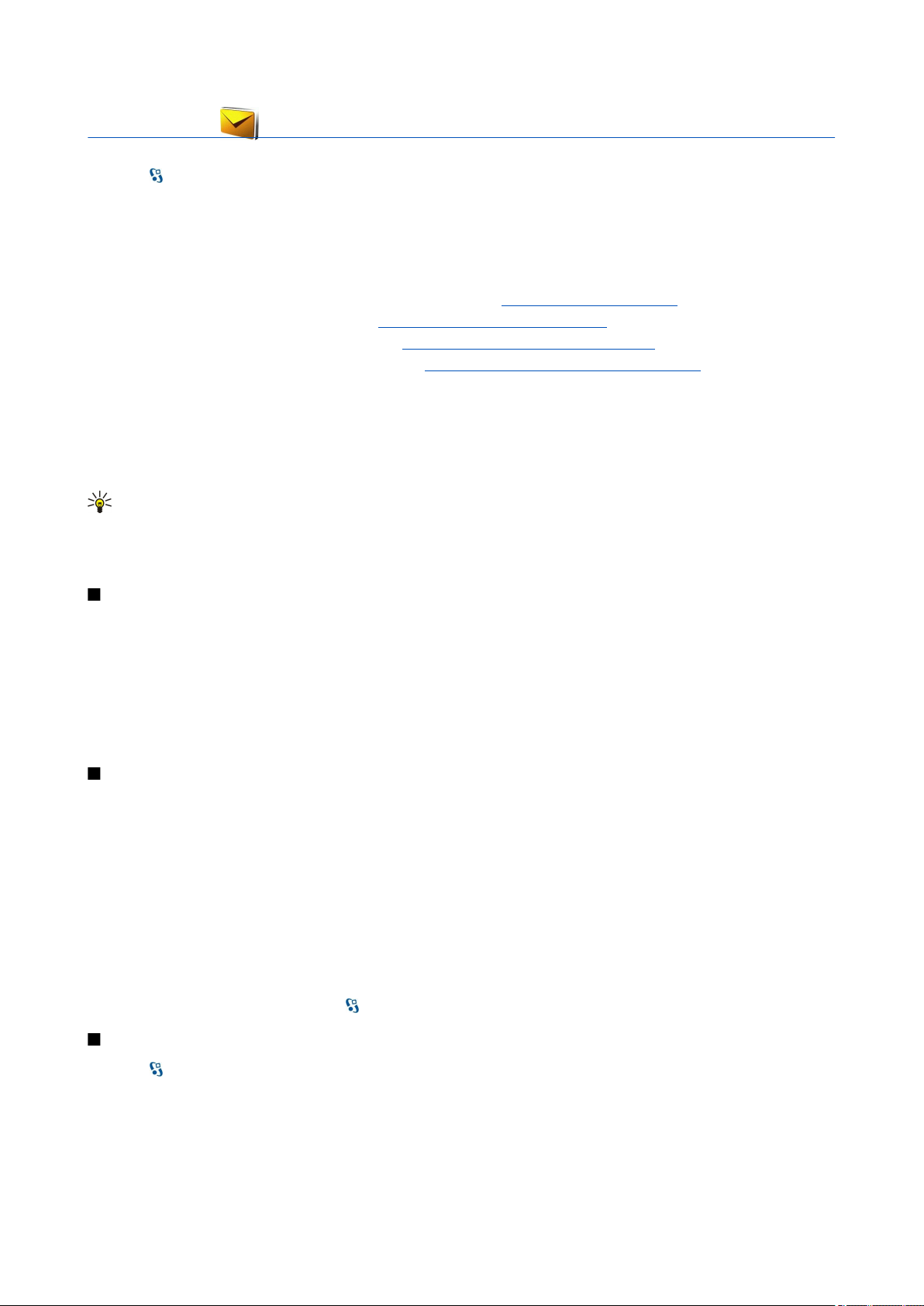
6. Poruke
Odaberite > Poruke.
Putem Poruka (usluga mreže) možete slati i primati tekstualne poruke, multimedijske poruke i poruke e-pošte. Možete također
primati poruke web-usluga, emitirane poruke, posebne poruke koje sadrže podatke i slati naredbe za usluge.
Prije slanja ili primanja poruka možda ćete morati:
• umetnuti valjanu SIM karticu u uređaj i biti u području djelovanja mobilne mreže
• provjeriti podržava li mreža značajke za slanje poruka koje želite koristiti te jesu li te značajke uključene na vašoj SIM kartici
• definirati postavke internetskih pristupnih točaka (IAP) na uređaju Vidi "Pristupne točke", str. 71.
• definirati postavke računa e-pošte na uređaju Vidi "Postavke računa e-pošte", str. 35.
• definirati postavke tekstualnih poruka na uređaju Vidi "Postavke tekstualnih poruka", str. 35.
• definirati postavke multimedijskih poruka na uređaju Vidi "Postavke multimedijskih poruka", str. 35.
Uređaj će možda prepoznati dobavljača SIM kartice i automatski konfigurirati neke postavke za poruke. Ako se to ne dogodi,
možda ćete morati ručno definirati postavke ili se pak obratiti davatelju usluga radi konfiguriranja postavki.
Poruke ili podaci primljeni putem infracrvene ili Bluetooth veze spremaju se u mapu Ulaz. spremnik. Poruke e-pošte spremaju
se u mapu Spremnik. Poruke koje pišete mogu se spremiti u mapu Nacrti. Poruke koje čekaju na slanje spremaju se u mapu
Izlaz. spremnik, a poruke koje su poslane, s izuzetkom poruka poslanih Bluetooth ili infracrvenom vezom, spremaju se u mapu
Poslano.
Savjet: Poruke se spremaju u izlazni spremnik kada se, primjerice, nalazite izvan područja mrežne pokrivenosti. Možete
odrediti i da poruke e-pošte budu poslane sljedeći put kada se povežete sa svojim udaljenim spremnikom.
Da biste od mreže zatražili da vam šalje izvješća s potvrdom isporuke tekstualnih i multimedijskih poruka koje ste poslali (usluga
mreže), odaberite Opcije > Postavke > SMS ili MMS poruka > Izvješće o primitku. Izvješća se spremaju u mapu Izvještaji.
Raspoređivanje poruka
Da biste stvorili novu mapu u koju ćete rasporediti poruke, odaberite Moje mape > Opcije > Nova mapa.
Da biste preimenovali mapu, odaberite Opcije > Preimenovanje mape. Preimenovati možete samo mape koje ste sami stvorili.
Da biste poruku premjestili u neku drugu mapu, odaberite Opcije > Premjesti u mapu, zatim mapu, a potom U redu.
Da biste poruke razvrstali određenim redoslijedom, odaberite Opcije > Razvrstaj po. Poruke možete razvrstati po Datumu,
Pošiljatelju, Predmetu ili pak Vrsta poruke.
Da biste pogledali svojstva poruke, odaberite poruku, a zatim Opcije > Pojedinosti o poruci.
čitač poruka
Čitač poruka naglas čita primljene poruke.
Da biste reproducirali poruku, pritisnite i držite lijevu višenamjensku tipku kada primite tekstualnu poruku.
Da biste započeli čitanje poruke u Ulaznom ili nekom drugom spremniku, odaberite Opcije > Preslušaj.
Da biste započeli čitanje sljedeće poruke u Ulaznom ili nekom drugom spremniku, pomaknite se dolje. Da biste ponovo započeli
čitanje poruke, pomaknite se gore. Kada se nalazite na početku poruke, pomaknite se gore da biste preslušali prethodnu poruku.
Da biste ugodili glasnoću, pomičite se lijevo ili desno.
Da biste privremeno zaustavili čitanje, nakratko pritisnite lijevu višenamjensku tipku. Da biste nastavili, ponovo nakratko
pritisnite lijevu višenamjensku tipku.
Da biste okončali čitanje, pritisnite prekidnu tipku.
Da biste definirali svojstva glasa, odaberite
> Alati > Govor.
Tekstualne poruke
Odaberite > Poruke.
Vaš uređaj podržava slanje tekstualnih poruka s brojem znakova većim od ograničenja za jednu poruku. Dulje će poruke biti
poslane u nizu od dvije ili više poruka. Davatelj usluga u skladu s tim može naplaćivati poruke. Dijakritički i drugi znakovi, kao
i znakovi karakteristični za određene jezike, zauzimaju više mjesta i na taj način ograničavaju broj znakova koji se mogu poslati
u jednoj poruci.
1. Za pisanje tekstualne poruke odaberite Nova poruka > Tekstualna poruka.
© 2007 Nokia. Sva prava pridržana. 28
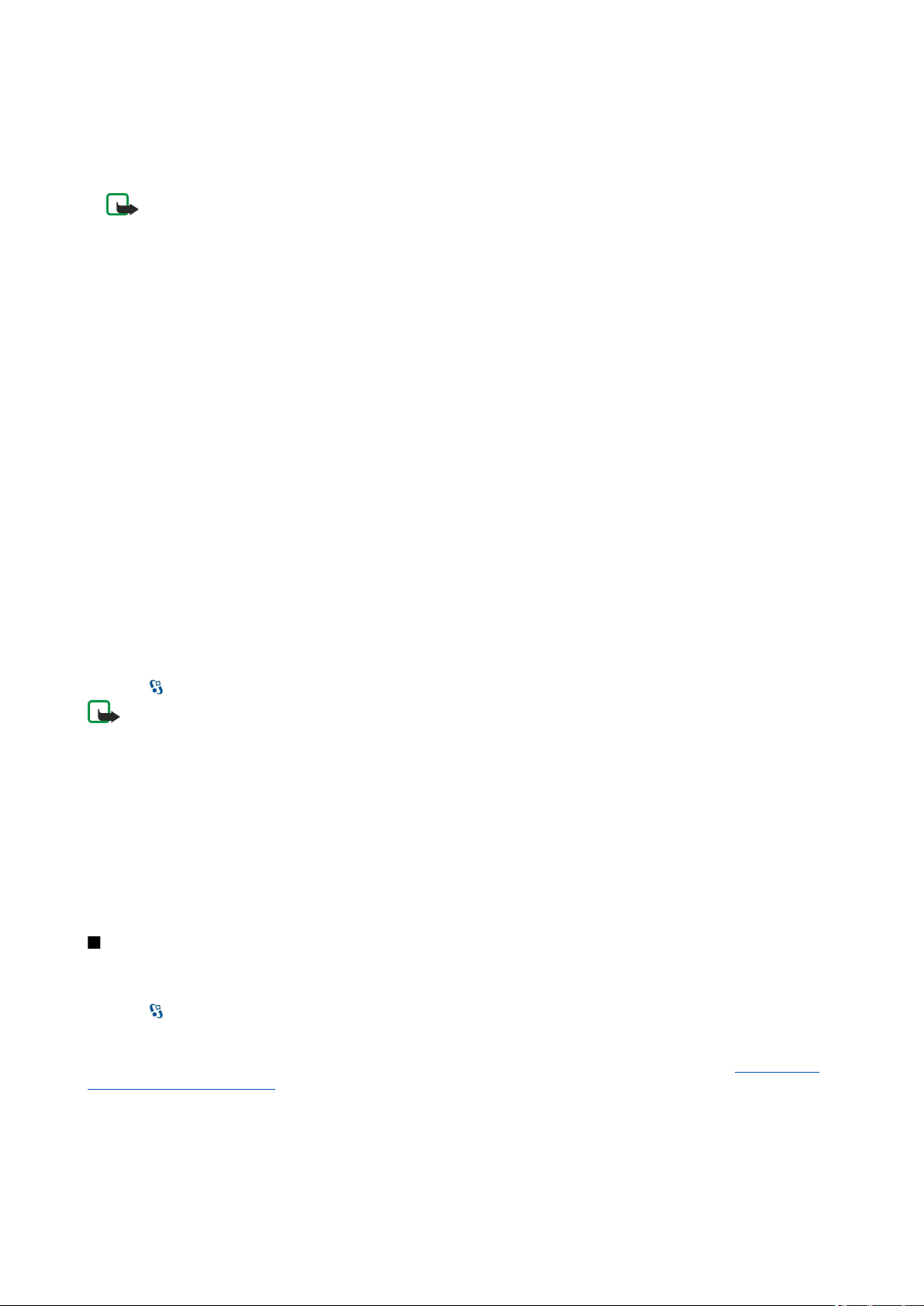
P o r u k e
2. U polje Prima upišite primateljev broj ili pritisnite tipku za upravljanje da biste primatelja odabrali iz Kontakata. Ako unesete
više brojeva, odvojite brojeve točkom sa zarezom.
3. Unesite tekst poruke. Da biste koristili predložak, odaberite Opcije > Umetni > Predložak.
4. Odaberite Opcije > Pošalji.
Opaska: Vaš uređaj može naznačiti da je poruka poslana središtu za poruke čiji je broj uprogramiran u vaš uređaj.
Vaš uređaj možda neće naznačiti je li poruka stigla na odredište. Za dodatne pojedinosti o uslugama razmjene
poruka obratite se svojem davatelju usluga.
Mogućnosti pri slanju tekstualnih poruka
Da biste odabrali središte za razmjenu poruka, odaberite Opcije > Opcije slanja > Korišteno središte.
Da bi vam mreža slala izvješća o isporuci poruka (usluga mreže), odaberite Opcije > Opcije slanja > Primi izvještaj > Da.
Da biste odabrali koliko će dugo središte za razmjenu poruka pokušavati ponovo poslati poruku (usluga mreže) ako prvi pokušaj
ne uspije (usluga mreže), odaberite Opcije > Opcije slanja > Valjanost poruke. Ako poruku nije moguće isporučiti primatelju
unutar roka valjanosti, ona će biti izbrisana iz središta za razmjenu poruka.
Da biste poruku pretvorili u drugi format, odaberite Opcije > Opcije slanja > Poruka poslana kao > Tekst, Faks, Pager ili E-
pošta. Ovu opciju promijenite samo ako ste sigurni da vaše središte za razmjenu poruka može pretvarati tekstualne poruke u
ostale navedene formate. Obratite se svom mrežnom operatoru.
Tekstualne poruke na SIM kartici
Odaberite Opcije > SIM poruke.
Tekstualne poruke možda su pohranjene na SIM kartici. Da biste mogli pregledati SIM poruke, morate ih kopirati u mapu na
uređaju. Nakon kopiranja poruka u mapu možete ih pregledati iz mape ili ih izbrisati sa SIM kartice.
1. Odaberite Opcije > Označi/odznači > Označi ili Označi sve da biste označili svaku poruku.
2. Odaberite Opcije > Kopiraj.
3. Odaberite mapu, a zatim i U redu za početak kopiranja.
Da biste pregledali poruke na SIM kartici, otvorite mapu u koju ste kopirali poruke te otvorite poruku.
Slikovne poruke
Odaberite > Poruke.
Opaska: Funkciju slikovnih poruka možete koristiti samo ako je podržava vaš davatelj usluga. Slikovne poruke mogu
primati i prikazivati samo oni uređaji koji mogu raditi s takvim porukama. Izgled poruke može varirati ovisno o
prijamnom uređaju.
Da biste pregledali multimedijsku poruku, otvorite je iz mape Ulazni spremnik.
Prosljeđivanje slikovne poruke
1. Da biste proslijedili poruku, odaberite Opcije > Proslijedi.
2. U polje Prima upišite primateljev broj ili pritisnite tipku za upravljanje da biste primatelja odabrali iz Kontakata. Ako unesete
više brojeva, odvojite brojeve točkom sa zarezom.
3. Upišite tekst poruke. Tekst se može sastojati od najviše 120 znakova. Da biste koristili predložak, odaberite Opcije >
Umetni > Predložak.
4. Odaberite Opcije > Pošalji.
Multimedijske poruke
Multimedijske poruke mogu primati i prikazivati samo uređaji opremljeni kompatibilnim značajkama. Izgled poruke može
varirati ovisno o prijamnom uređaju.
Odaberite > Poruke.
Multimedijske poruke (MMS) mogu sadržavati tekst i objekte poput slika, zvučnih ili video isječaka. Prije slanja ili primanja
multimedijskih poruka potrebno je definirati njihove postavke. Uređaj će možda prepoznati dobavljača SIM kartice i automatski
konfigurirati neke postavke za multimedijske poruke. Ako to nije slučaj, obratite se svojem davatelju usluga. Vidi "Postavke
multimedijskih poruka", str. 35.
Sastavljanje i slanje multimedijskih poruka
1. Da biste stvorili novu poruku, odaberite Nova poruka > MMS poruka.
2. U polje Prima upišite primateljev broj ili adresu e-pošte ili pak pritisnite tipku za upravljanje da biste primatelja odabrali iz
Kontakata. Ako unosite više brojeva ili adresa e-pošte, odvojite ih točkom sa zarezom.
© 2007 Nokia. Sva prava pridržana. 29

P o r u k e
3. U polje Pred. upišite predmet poruke. Za promjenu vidljivih polja odaberite Opcije > Polja za adresu.
4. Unesite tekst poruke te odaberite Opcije > Umetanje objekta da biste dodali medijske objekte. Možete dodati objekte poput
Slika, Zvučni isječak ili Videoisječak.
Bežične mreže katkad ograničavaju veličinu MMS poruka. Ako umetnuta slika premašuje to ograničenje, uređaj će je možda
smanjiti da bi je mogao poslati u obliku MMS-a.
5. Svaki slajd poruke može sadržavati samo jedan video ili zvučni isječak. Za dodavanje više slajdova u poruku odaberite
Opcije > Umetanje novog > Stranica. Za promjenu redoslijeda slajdova u poruci odaberite Opcije > Premještanje.
6. Da biste multimedijsku poruku pregledali prije slanja, odaberite Opcije > Prikaži.
7. Odaberite Opcije > Pošalji.
Da biste izbrisali objekt iz multimedijske poruke, odaberite Opcije > Ukloni.
Da biste postavili opcije slanja za trenutačnu multimedijsku poruku, odaberite Opcije > Opcije slanja.
Stvaranje prezentacija
Stvaranje multimedijskih prezentacija nije moguće ako je postavka Način stvaranja MMS-a postavljena na Ograničen. Za
promjenu postavke odaberite Poruke > Opcije > Postavke > MMS poruka > Način stvaranja MMS-a > Slobodan.
1. Da biste stvorili prezentaciju, odaberite Nova poruka > MMS poruka.
2. U polje Prima upišite primateljev broj ili adresu e-pošte ili pak pritisnite tipku za upravljanje da biste primatelja odabrali iz
Kontakata. Ako unosite više brojeva ili adresa e-pošte, odvojite ih točkom sa zarezom.
3. Odaberite Opcije > Stvori prezentaciju i predložak prezentacije. Predložak može definirati koje medijske objekte možete
dodati prezentaciji, gdje će se pojavljivati te koji će se efekti prikazivati između slika i slajdova.
4. Pomaknite se u tekstualno područje i unesite tekst.
5. Za umetanje slika, zvuka, videoisječka ili bilješki u prezentaciju dođite do odgovarajućeg područja objekta i odaberite
Opcije > Umetni.
6. Za dodavanje slajdova odaberite Umetni > Nova stranica.
Da biste pogledali pretpregled prezentacije, odaberite Opcije > Prikaži. Multimedijske prezentacije mogu se vidjeti samo na
kompatibilnim uređajima koji podržavaju prikaz prezentacija. Na različitim uređajima one mogu različito izgledati.
Da biste odabrali pozadinsku boju prezentacije i pozadinske slike za različite slajdove, odaberite Opcije > Postavke pozadine.
Da biste postavili efekte za prijelaze između slika ili slajdova, odaberite Opcije > Postavke efekta.
Primanje i odgovaranje na multimedijske poruke
Važno: Budite oprezni pri otvaranju poruka. Objekti u multimedijskim porukama mogu sadržavati zlonamjerne
programe ili biti na druge načine štetni za vaš uređaj ili računalo.
Savjet: Ako primite multimedijske poruke koje sadrže određene objekte koje uređaj ne podržava, nećete ih moći
otvoriti. Pokušajte te objekte poslati na neki drugi uređaj, npr. računalo, i otvoriti ih na njemu.
1. Da biste odgovorili na multimedijsku poruku, otvorite je i odaberite Opcije > Odgovori.
2. Odaberite Opcije, a zatim Pošiljatelju da biste pošiljatelju odgovorili multimedijskom porukom, Putem tekst. poruke da biste
odgovorili tekstualnom porukom, Zvučnom porukom da biste odgovorili zvučnom porukom ili pak E-poštom da biste
odgovorili porukom e-pošte.
Savjet: Za dodavanje primatelja u odgovor odaberite Opcije > Dodaj primatelja da biste iz Kontakata odabrali
primatelje poruke ili pak ručno unesite telefonske brojeve ili adrese e-pošte primatelja u polje Prima.
3. Unesite tekst poruke i odaberite Opcije > Pošalji.
Pregled prezentacija
Da biste pogledali prezentaciju, otvorite multimedijsku poruku iz Ulaznog spremnika. Dođite do prezentacije i pritisnite tipku
za upravljanje.
Da biste privremeno zaustavili prezentaciju, pritisnite bilo koju višenamjensku tipku.
Da biste nastavili reproducirati prezentaciju, odaberite Opcije > Nastavi.
Ako su tekst ili slike prevelike da bi stali na zaslon, odaberite Opcije > Uključivanje listanja i pomičite se po zaslonu da biste
pogledali cijelu prezentaciju.
Da biste u prezentaciji pronašli telefonske brojeve, adrese e-pošte ili web-adrese, odaberite Opcije > Nađi. Te brojeve i adrese
možete koristiti za, primjerice, upućivanje poziva, slanje poruka ili stvaranje oznaka.
© 2007 Nokia. Sva prava pridržana. 30

P o r u k e
Pregled medijskih objekata
Otvorite poruku iz Ulaznog spremnika i odaberite Opcije > Objekti.
Medijski objekti i privitci u poruci mogu sadržavati viruse ili drugi štetni softver. U slučaju da nemate puno povjerenje u
pošiljatelja, ne otvarajte objekte i privitke.
Da biste pogledali ili reproducirali medijski objekt, pritisnite tipku za upravljanje.
Da biste spremili medijski objekt putem odgovarajućeg programa, odaberite Opcije > Spremi.
Da biste poslali medijski objekt na kompatibilan uređaj, odaberite Opcije > Pošalji.
Pregled i spremanje multimedijskih privitaka
Da biste pogledali multimedijske poruke kao potpune prezentacije, otvorite poruku i odaberite Opcije > Reproduk.
prezentacije.
Savjet: Da biste pogledali ili reproducirali multimedijski objekt u multimedijskoj poruci, odaberite Prikaz slike, Reprod.
zvučni isječak ili pak Reprod. videoisječak.
Da biste pogledali naziv i veličinu privitka, otvorite poruku i odaberite Opcije > Objekti.
Da biste spremili multimedijski objekt, odaberite Opcije > Objekti, zatim objekt, a potom pritisnite Opcije > Spremi.
Poruke e-pošte
Za slanje i primanje e-pošte potreban vam je udaljeni poštanski spremnik. Tu uslugu najčešće nudi davatelj internetskih usluga,
davatelj mrežnih usluga ili vaša tvrtka. Ovaj je uređaj zbog toga usklađen s internetskim standardima SMTP, IMAP4 (verzija 1) i
POP3 te s raznim rješenjima za e-poštu specifičnim za dobavljača. Drugi davatelji usluga e-pošte mogu ponuditi usluge s
postavkama ili značajkama koje se razlikuju od onih opisanih u ovom priručniku. Dodatne pojedinosti zatražite od svog davatelja
usluga e-pošte.
Da biste mogli slati, primati, dohvaćati i prosljeđivati poruke e-pošte te odgovarati na njih sa svog uređaja, najprije morate:
• konfigurirati internetsku pristupnu točku (IAP).
• postaviti račun za e-poštu i točno definirati postavke e-pošte. Vidi "Postavke računa e-pošte", str. 35.
Slijedite upute koje ste dobili od svog davatelja udaljenog spremnika i davatelja internetskih usluga. Informacije o pravilnim
postavkama zatražite od svog davatelja mrežnih i internetskih usluga ili od operatora.
Vidi "Pristupne točke", str. 71.
Postavljanje računa e-pošte uz pomoć vodiča za spremnik
Ako odaberete > Poruke > Spremnik, a niste još definirali račun e-pošte, dobit ćete poruku u kojoj se od vas traži da to
učinite. Da biste započeli s definiranjem računa e-pošte uz pomoć vodiča za spremnik, odaberite Da.
1. Da biste počeli s unosom postavki e-pošte, odaberite Započni.
2. S popisa Tip spremnika odaberite IMAP4 ili POP3 te potom odaberite Sljedeće.
Savjet: POP3 inačica je protokola Post Office Protocol koja se koristi za dohvaćanje poruka e-pošte ili internetskih
poruka s poslužitelja. IMAP4 inačica je protokola Internet Message Access koji vam omogućuje pristup porukama
e-pošte dok su te poruke još uvijek na poslužitelju za e-poštu. Kad se koristite tim protokolom, nakon pristupa
porukama možete odabrati koje ćete poruke preuzeti na svoj uređaj.
3. U rubriku Moja e-adresa unesite svoju adresu e-pošte. Odaberite Sljedeće.
4. U rubriku Posluž. dolaz. pošte unesite naziv udaljenog poslužitelja koji prima vaše poruke e-pošte i odaberite Sljedeće.
5. U rubriku Posluž. odlaz. pošte unesite naziv udaljenog poslužitelja koji šalje vaše poruke e-pošte i odaberite Sljedeće. Ovisno
o vašem mobilnom operatoru, možda ćete morati koristiti poslužitelj za odlaznu e-poštu mobilnog operatora umjesto
odlaznog poslužitelja davatelja usluge e-pošte.
6. U rubrici Pristupna točka odaberite internetsku pristupnu točku s koje bi vaš uređaj trebao dohvaćati poruke e-pošte. Ako
odabereteObavezno zapitaj, uređaj će vas svaki put kada započne s dohvaćanjem poruka e-pošte zapitati kojom bi se
pristupnom točkom trebao poslužiti. Odaberite Sljedeće.
7. Unesite naziv novoga spremnika i odaberite Završi.
Naziv koji pri kreiranju dajete novome spremniku zamijenit će naziv Spremnik u glavnom prikazu Poruka. Možete imati najviše
šest spremnika.
Ako ste definirali više spremnika, odaberite jedan od njih kao zadani spremnik. Taj će se spremnik koristiti svaki put kada počnete
sastavljati novu poruku e-pošte. Da biste definirali zadani spremnik, odaberite Opcije > Postavke > E-pošta > Zadani
spremnik i spremnik.
© 2007 Nokia. Sva prava pridržana. 31

P o r u k e
Povezivanje s udaljenim spremnikom
Na vas adresiranu e-poruku automatski prima udaljeni spremnik, a ne uređaj. Za čitanje poruka e-pošte najprije se morate
povezati s udaljenim spremnikom, a potom odabrati poruke koje želite preuzeti na uređaj.
1. Da biste preuzeli primljene poruke e-pošte na uređaj i pregledali ih, odaberite spremnik u glavnom prikazu Poruka. Kada vas
uređaj zapita Spojiti se na spremnik?, odaberite Da.
2. odaberite Opcije > Preuzmi e-poštu > Nove da biste preuzeli nove poruke koje niste niti pročitali niti preuzeli, Odabrane
da biste preuzeli samo one poruke koje ste odabrali na udaljenom spremniku ili Sve da biste preuzeli sve poruke koje niste
prethodno preuzeli.
3. Da biste e-poštom upravljali u izvanmrežnom načinu rada, smanjili troškove povezivanja u radili u uvjetima koji ne dopuštaju
podatkovnu vezu, odaberite Opcije > Odspoji da biste prekinuli vez u s udaljenim spremnikom. Sve promjene koje napravite
u mapama udaljenog spremnika dok ste izvan mreže stupit će na snagu sljedeći put kad se povežete s mrežom i sinkronizirate.
Čitanje i odgovaranje na poruke e-pošte
Važno: Budite oprezni pri otvaranju poruka. Poruke e-pošte mogu sadržavati zlonamjerne programe ili biti na druge
načine štetne za vaš uređaj ili računalo.
Da biste čitali primljene poruke e-pošte, otvorite ih u spremniku.
Da biste otvorili privitak, odaberite Opcije > Privici. Dođite do privitka i pritisnite tipku za upravljanje.
Da biste odgovorili samo pošiljatelju poruke e-pošte, odaberiteOpcije > Odgovori > Pošiljatelju.
Da biste odgovorili svim primateljima poruke e-pošte, odaberiteOpcije > Odgovori > Svima.
Ako iz poruke e-pošte koju šaljete želite izbrisati privitak, odaberite taj privitak i Opcije > Ukloni.
Savjet: Ako odgovarate na poruku koja sadrži privitke, oni neće biti uključeni u odgovor. Ako prosljeđujete primljenu
poruku e-pošte, privitci su uključeni.
Da biste postavili prioritet poruke, odaberite Opcije > Opcije slanja > Važnost.
Da biste postavili vrijeme slanja za neku poruku e-pošte, odaberite Opcije > Opcije slanja > Pošalji poruku Odaberite Odmah
iliKad je veza dost. ako radite u izvanmrežnom načinu rada.
Da biste nazvali pošiljatelja poruke e-pošte, a ne možete ga pronaći u Kontaktima, odaberite Opcije > Zovi.
Da biste odgovorili pošiljatelju poruke e-pošte audioporukom ili multimedijskom porukom, odaberite Opcije > Stvaranje
poruke.
Da biste proslijedili poruku e-pošte,odaberite Opcije > Proslijedi.
Brisanje poruka
Redovito brišite poruke iz Ulaznog spremnika i mape Poslano, ali i sve preuzete poruke. Na taj ćete način osloboditi memorijski
prostor na uređaju.
Da biste izbrisali poruke e-pošte samo s uređaja, a izvornike zadržali na poslužitelju, odaberite Opcije > Izbriši > Telefon
(zaglav. ostaje).
Da biste izbrisali poruke i s uređaja i s udaljenog poslužitelja, odaberiteOpcije > Izbriši > Telefon i poslužitelj.
Da biste otkazali brisanje, odaberite Opcije > Vrati izbrisano.
Podmape u udaljenoj e-pošti
Ako u IMAP4 spremnicima na udaljenom poslužitelju stvarate podmape, njima ćete moći upravljati uz pomoć uređaja kada se
na njih pretplatite. Možete se pretplatiti jedino na mape u svojim IMAP4 spremnicima.
Da biste pregledali mape u svom IMAP4 spremniku, uspostavite vezu i odaberite Opcije > Postavke e-pošte > Postavke
preuzimanja > Pretplate na mape.
Da biste pregledali udaljenu mapu, odaberite mapu i Opcije > Pretplati se. Pretplaćene se mape ažuriraju svaki put kad se
povežete s mrežom. To ažuriranje katkad traje nešto dulje, pogotovo ako su mape velike.
Da biste ažurirali popis mapa, odaberite mapu i Opcije > Obnovi popis mapa.
Posebne poruke
Odaberite > Poruke.
Možete primati posebne poruke koje sadrže podatke poput logotipa operatora, melodija zvona, oznaka ili postavki za pristup
internetu i postavki računa e-pošte.
© 2007 Nokia. Sva prava pridržana. 32

P o r u k e
Da biste spremili sadržaj poruka, odaberite Opcije > Spremi.
Slanje naredbi za usluge
Svom davatelju usluga možete poslati poruku sa zahtjevom za uslugu (poznatu i kao USSD naredba) i zatražiti uključivanje
određenih usluga mreže. Za tekst zahtjeva za uslugom obratite se davatelju usluga.
Da biste poslali poruku sa zahtjevom za uslugom, odaberite Opcije > Naredbe za usluge. Unesite tekst zahtjeva za uslugom i
odaberite Opcije > Pošalji.
Primanje emitiranih poruka
Da biste primali poruke različitih sadržaja, poput podataka o vremenskim prilikama ili stanju u prometu, odaberite Opcije >
Emitiranje (usluga mreže). Za popis tema, odnosno njihovih brojčanih oznaka, obratite se svom davatelju usluga. Emitirane
poruke ne možete primati u UMTS (3G) mrežama. Paketna podatkovna veza može spriječiti primanje emitiranih poruka.
Trenutačne poruke
Odaberite > Spajanje > IM.
Razmjena trenutačnih poruka (IM, usluga mreže) omogućuje vam razgovor s drugim osobama pomoću trenutačnih poruka te
sudjelovanje u forumima za diskusije (IM grupama) o specifičnim temama. Razni davatelji usluga održavaju IM poslužitelje na
koje se možete prijaviti nakon registracije za korištenje IM usluga. Podrška za razne značajke može se razlikovati od davatelja
do davatelja.
Ako vaš davatelj usluga bežične mreže ne nudi IM usluge, možda se ta usluga neće ni pojaviti na izborniku vašeg uređaja. Obratite
se svom davatelju usluga da biste dobili dodatne informacije o prijavi za IM usluge i cijeni njihova korištenja. Dodatne informacije
o postavkama za IM zatražite od svog davatelja usluga.
Postavke najčešće dolaze u sklopu posebne tekstualne poruke koju vam šalje davatelj IM usluge. Ako tome nije slučaj, postavke
možete unijeti sami.
Definiranje postavki trenutačnih poruka
Da biste definirali postavke programa za trenutačne poruke, odaberite Opcije > Postavke > IM postavke. Možete, primjerice,
postaviti svoje zaslonsko ime i tonove dojava trenutačnih poruka.
Da biste razgovarali s korisnikom IM-a ili više njih te pregledavali i uređivali svoje IM kontakte, morate se prijaviti na poslužitelj
za razmjenu trenutačnih poruka. Za dodavanje IM poslužitelja odaberite Opcije > Postavke > Postavke poslužitelja >
Poslužitelji. Točne postavke potražite od svojeg davatelja usluga. Da bi se vaš uređaj automatski prijavljivao na taj poslužitelj,
odaberite Opcije > Postavke > Postavke poslužitelja > Zadani poslužitelj.
Da biste definirali način povezivanja vašeg uređaja s IM poslužiteljem, odaberite Opcije > Postavke > Postavke poslužitelja >
Vrsta prijave u IM. da biste automatski uspostavili vezu između svog uređaja i zadanog poslužitelja, odaberite Automatska. Da
biste vezu učinili automatskom samo unutar svoje matične mreže, odaberite Aut. u matič. mreži. Da biste se povezali s
poslužiteljem kad otvorite program za trenutačne poruke, odaberite Po pokret. progr.. Za ručno povezivanje s poslužiteljem,
odaberite Ručna i prijavite se na glavni prikaz trenutačnih poruka birajući Opcije > Prijava. Na upit unesite svoj korisnički ID i
lozinku. Korisničko ime, lozinku i druge postavke za prijavu dobivate od svojeg davatelja usluga kad se registrirate za tu uslugu.
Početak razgovora
Otvorite Razgovori.
Da biste tražili korisnike IM-a i korisničke ID-ove, odaberite IM kontakti > Opcije > Novi IM kontakt > Traži. Pretraživati možete
po Imenu korisnika, Korisničkom ID-u, Broju telefona i E-adresi.
Za prikaz razgovora odaberite sudionika.
Da biste nastavili razgovor, unesite poruku i odaberite Opcije > Pošalji.
Da biste se vratili na popis razgovora bez zatvaranja razgovora, odaberite Natrag. Da biste zatvorili razgovor, odaberite
Opcije > Završi razgovor.
Da biste započeli novi razgovor, odaberite Opcije > Novi razgovor. Možete započeti novi razgovor s drugim kontaktom dok se
nalazite unutar aktivnog razgovora. Ne možete, međutim, imati dva aktivna razgovora s istim kontaktom.
Za umetanje slike u trenutačnu poruku odaberite Opcije > Slanje slike i odaberite sliku koju želite poslati.
Da biste sudionika razgovora spremili na popis IM kontakata, odaberite Opcije > Dodano IM kontaktima.
Da biste spremili razgovor, odaberite Opcije > Snimi chat dok se nalazite u prikazu razgovora. Razgovor se sprema kao
tekstualna datoteka koju možete otvoriti i pregledati u programu Bilješke.
© 2007 Nokia. Sva prava pridržana. 33

P o r u k e
IM grupe
Otvorite IM skupine. IM skupine je dostupno samo ako se prijavljeni na IM poslužitelj i ako poslužitelj podržava IM grupe.
Da biste stvorili IM grupu, odaberite Opcije > Stvori novu skupinu.
Da biste se pridružili IM grupi ili nastavili grupni razgovor, dođite do grupe i pritisnite tipku za upravljanje. Unesite poruku i
odaberite Opcije > Pošalji.
Da biste se pridružili IM grupi koja nije na popisu, ali čiji ID grupe znate, odaberite Opcije > Pridr. se novoj skupini.
Da biste napustili IM grupu, odaberite Opcije > Napusti IM skupinu.
Da biste tražili IM grupe i ID-ove grupa, odaberite IM skupine > Opcije > Traži. Pretraživati možete po Nazivu skupine, Temi i
Članovima (korisničkim ID-ovima).
Da biste grupi dodali IM korisnika, odaberite Opcije > Dodaj člana. Odaberite korisnika s popisa IM kontakata ili unesite njegov
ID kontakta.
Da biste iz IM grupe uklonili člana, odaberite Opcije > Ukloni.
Da biste članovima dodijelili prava na uređivanje grupe, odaberite Opcije > Dodaj urednika. Odaberite korisnika s popisa IM
kontakata ili unesite njegov korisnički ID. Korisnici IM-a s pravima uređivanja mogu mijenjati postavke grupe i pozivati druge
korisnike da se pridruže grupi ili im pak zabraniti pristup grupi.
Da biste članu grupe oduzeli prava uređivanja, odaberite Opcije > Ukloni.
Da biste korisnicima IM-a onemogućili da se pridruže grupi, odaberite Opcije > Dodaj na popis nepož. Odaberite korisnika s
popisa IM kontakata ili unesite njegov korisnički ID.
Da biste dopustili pridruživanje korisniku kojem je dosad bio zabranjen pristup, odaberite Opcije > Ukloni.
Blokiranje korisnika
Odaberite IM kontakti > Opcije > Opcije blokiranja > Prikaz popisa blokir..
Da biste pronašli blokiranog korisnika IM-a, unesite prva slova korisnikova imena. Na popisu će se pojaviti imena koja odgovaraju
unosu.
Da biste dopustili primanje poruka od blokiranog korisnika IM-a, odaberite Opcije > Odblokiraj.
Da biste onemogućili primanje poruka od drugih korisnika IM-a, odaberite Opcije > Blokiraj nove kontak.. Odaberite korisnika
IM-a s popisa IM kontakata ili unesite njegov korisnički ID.
Emitirane poruke
Odaberite
Usluga emitiranja poruka (usluga mreže) omogućuje vam da od svog davatelja usluga primate poruke različitih sadržaja, kao
što su informacije o vremenskim prilikama ili stanju u prometu u određenoj regiji. Za popis tema, odnosno njihovih brojčanih
oznaka, obratite se svom davatelju usluga. Emitirane poruke nije moguće primiti dok je uređaj u načinu rada s udaljenom SIM
karticom. Paketna podatkovna veza (GPRS) može spriječiti primanje emitiranih poruka.
Za primanje emitiranih poruka možda ćete trebati uključiti opciju za njihovo primanje. Odaberite Opcije > Postavke >
Prijem > Uključen.
Da biste pogledali poruke vezane uz temu, odaberite temu.
Da biste primali poruke vezane uz temu, odaberite Opcije > Pretplati se.
Da biste dodavali, mijenjali ili brisali teme, odaberite Opcije > Tema.
Da biste otkazali primanje emitiranih poruka, odabrali jezik primljenih poruka te prepoznali i prikazali nove teme emitiranih
poruka, odaberite Opcije > Postavke.
> Poruke > Opcije > Emitiranje.
Savjet: Važne teme možete postaviti kao najdraže. Dok je uređaj u stanju čekanja, primit ćete obavijest o primitku
poruke vezane uz najdražu temu. Odaberite temu, a zatim Opcije > Označi važno.
Poruke usluga
Odaberite > Poruke.
Poruke usluga koje uređaj prima šalju davatelji usluga. Poruke usluga mogu sadržavati obavijesti o novostima, uslugama ili
veze putem kojih možete preuzimati sadržaj tih poruka.
Da biste definirali postavke poruka usluga, odaberite Opcije > Postavke > Poruka usluge.
Da biste preuzeli sadržaj usluge ili poruke, odaberite Opcije > Preuzmi poruku.
© 2007 Nokia. Sva prava pridržana. 34

P o r u k e
Da biste pregledali poruke o pošiljatelju, web-adresu, datum isteka i druge pojedinosti o poruci prije nego je preuzmete,
odaberite Opcije > Pojedinosti o poruci.
Postavke poruka
Odaberite
Ispunite sva polja označena kao Treba definirati ili crvenom zvjezdicom.
Vaš će uređaj možda prepoznati dobavljača SIM kartice i automatski konfigurirati ispravne postavke za tekstualne poruke,
multimedijske poruke i GPRS. Ako to nije tako, kontaktirajte svojeg davatelja usluga radi ispravnih postavki, uredite postavke
od davatelja usluga u konfiguracijsku poruku ili uporabite program Čarobnjak za postavke.
Postavke tekstualnih poruka
Odaberite > Poruke > Opcije > Postavke > SMS.
Odaberite između sljedećeg:
• Središta za poruke — Pregledajte raspoloživa središta za razmjenu poruka na svojem uređaju.
• Korišteno središte — Odaberite središte za razmjenu poruka da biste poslali poruku.
• Format znakova — Odaberite Ograničena podrška da biste koristili automatsku konverziju znakova u drugi sustav kodiranja
znakova, kad je raspoloživ.
• Primi izvještaj — Odaberite Da ako želite da vam mreža šalje izvješća o isporuci vaših poruka (usluga mreže).
• Valjanost poruke — Odaberite koliko dugo će središte za razmjenu poruka pokušavati ponovo poslati poruku, ako prvi pokušaj
ne uspije (usluga mreže). Ako poruku nije moguće isporučiti primatelju unutar roka valjanosti, ona će biti izbrisana iz središta
za razmjenu poruka.
• Poruka poslana kao — Konvertirajte poruku u drugi format, kao što je Tekst, Faks, Pager ili E-pošta. Ovu opciju promijenite
samo ako ste sigurni da vaše središte za razmjenu poruka može pretvarati tekstualne poruke u ostale navedene formate.
Obratite se svom mrežnom operatoru.
• Osnovni tip veze — Odaberite preferirani način povezivanja kada šaljete tekstualnu poruku sa svog uređaja.
• Odgovor istim sred. — Odaberite želite li da odgovor na poruku bude poslan pomoću istog broja središta za poruke (usluga
mreže).
> Poruke > Opcije > Postavke.
Postavke multimedijskih poruka
Odaberite > Poruke > Opcije > Postavke > MMS poruka.
Definirajte sljedeće postavke:
• Veličina slike — Odaberite Mala ili Velika da biste smanjili slike u multimedijskim porukama. Odaberite Originalna da biste
zadržali izvornu veličinu slike.
• Način stvaranja MMS-a — Odaberite Ograničen da bi vas uređaj spriječio da multimedijskoj poruci priključite sadržaj koji
mreža ili prijamnik možda ne podržava. Za primanje upozorenja o priključivanju takvog sadržaja odaberite Vođen. Za
stvaranje multimedijske poruke bez ograničenja o vrsti privitka odaberite Slobodan. Ako odaberete Ograničen, nije moguće
stvoriti multimedijsku prezentaciju.
• Prist. točka u upor. — Odaberite zadanu pristupnu točku da biste se povezali sa središtem za razmjenu multimedijskih poruka.
Nećete moći promijeniti zadanu pristupnu točku ako ju je zadao davatelj usluga.
• Preuzimanje MMS-a — Odaberite Uvijek automatsko da biste uvijek automatski primali multimedijske poruke, Aut. u matič.
mreži da biste primali obavijest o novoj multimedijskoj poruci koju možete preuzeti iz središta za poruke (na primjer, kad
putujete u inozemstvo i nalazite se izvan matične mreže), Ručno da biste ručno preuzeli multimedijske poruke iz središta za
poruke ili pak Isključeno da biste spriječili primanje svih multimedijskih poruka.
• Dopusti anon. poruke — Odaberite želite li primati poruke od nepoznatih pošiljatelja.
• Primanje oglasa — Odaberite želite li primati poruke koje su označene kao oglasi.
• Izvješće o primitku — Odaberite Da da bi se status poslane poruke prikazivao u zapisniku (usluga mreže). Primanje izvješća
o isporuci multimedijske poruke poslane na adresu e-pošte možda neće biti moguće.
• Zabrani slanje izvješća — Odaberite Da ako ne želite sa svog uređaja slati izvješća o isporuci za primljene multimedijske
poruke.
• Valjanost poruke — Odaberite koliko dugo će središte za razmjenu poruka pokušavati poslati poruku (usluga mreže). Ako
poruku nije moguće isporučiti primatelju unutar roka valjanosti, ona će biti izbrisana iz središta za razmjenu multimedijskih
poruka. Maksimalno vrijeme je najdulje razdoblje koje mreža dopušta.
Postavke računa e-pošte
Odaberite > Poruke > Opcije > Postavke > E-pošta.
Ako pokušate uređivati postavke spremnika prije nego postavite račun e-pošte, otvorit će se vodič za spremnik koji će vam
pomoći postaviti račun e-pošte.
Ako ste definirali spremnik, idite do njega i pritisnite tipku za upravljanje da biste uredili postavke.
© 2007 Nokia. Sva prava pridržana. 35

P o r u k e
Mogućnost mijenjanja pojedinih postavki razlikuje se od slučaja do slučaja. Neke je postavke možda unaprijed postavio vaš
davatelj usluga.
Korisničke postavke
Odaberite račun e-pošte i Opcije > Izmjena > Korisničke postavke, a zatim definirajte sljedeće postavke:
• Moje ime — Unesite ime koje će se pri slanju e-pošte pojavljivati ispred vaše adrese e-pošte.
• Odgovor na adresu — Odaberite želite li da se odgovori preusmjeravaju na neku drugu adresu. Odaberite Uključen, a zatim
unesite adresu e-pošte na koju želite usmjeriti odgovore. Možete unijeti samo jednu adresu na koju će se usmjeriti odgovori.
• Izbriši e-poštu iz — Odaberite želite li izbrisati poruke e-pošte samo s uređaja ili i s uređaja i s poslužitelja. Odaberite Obavezno
zapitaj ako želite potvrditi mjesto s kojeg valja izbrisati poruku e-pošte prilikom svakog brisanja e-pošte.
• Pošalji poruku — Odaberite ako želite odmah poslati poruku e-pošte ili kada veza bude dostupna.
• Pošalji kopiju sebi — Odaberite želite li spremiti kopiju e-pošte u udaljeni spremnik i na adresu definiranu u opciji Moja e-
adresa u postavkama Odlazna e-pošta.
• Dodaj potpis — Odaberite želite li svojim porukama e-pošte pridružiti potpis.
• Nove dojave e-pošte — Odaberite želite li kada stigne nova poruka e-pošte biti obaviješteni tonom ili napomenom.
Postavke preuzimanja
Odaberite račun e-pošte i Opcije > Izmjena > Postavke preuzimanja, a zatim definirajte sljedeće postavke:
• E-pošta za preuzimanje (samo za spremnike POP3) — Odaberite želite li preuzimati samo podatke iz zaglavlja e-pošte, npr.
podatke o pošiljatelju, predmetu i datumu, e-poštu ili pak e-poštu s privicima.
• Količina za preuzimanje — Odaberite koliko poruka e-pošte želite preuzeti u spremnik s udaljenog poslužitelja.
• Put do mape za IMAP4 (samo za IMAP4 spremnike) — Definirajte put do mapa na koje se želite pretplatiti.
• Pretplate na mape (samo za IMAP4 spremnike) — Pretplatite se na druge mape u udaljenom spremniku i preuzmite sadržaj
tih mapa.
Postavke automatskog preuzimanja
Odaberite račun e-pošte, zatim Opcije > Izmjena > Autom. preuzimanje te definirajte sljedeće postavke:
• Preuzimanje e-pošte — Odaberite Omogućeno da biste automatski preuzimali nove poruke e-pošte iz udaljenog spremnika
ili pak Samo u matič. mreži da biste automatski preuzimali nove poruke e-pošte iz udaljenog spremnika samo kada se nalazite
u matičnoj mreži, a ne kada, na primjer, putujete.
• Dani za preuzimanje — Odaberite kojim će se danima e-pošta preuzimati na vaš uređaj.
• Sati za preuzimanje — Definirajte u koje će se sate preuzimati e-pošta.
• Interval preuzimanja — Odaberite vremensko razdoblje između dvaju preuzimanja poruka e-pošte.
• Dojave o e-pošti — Odaberite želite li primati obavijesti o primljenim porukama e-pošte.
Postavke za emitirane poruke
Odaberite > Poruke > Opcije > Postavke > Emitiranje.
Odaberite između sljedećeg:
• Prijem — Odaberite Uključen da biste primili emitirane poruke.
• Jezik — Odaberite jezike na kojima želite primati emitirane poruke.
• Teme za prijem — Odaberite Uključeno da biste prikazali nove teme na popisu tema emitiranih poruka.
Ostale postavke
Odaberite > Poruke > Opcije > Postavke > Ostalo.
Odaberite između sljedećeg:
• Spremi poslane poruke — Odaberite želite li pohranjivati poslane poruke u mapu Poslano.
• Broj spremlj. poruka — Unesite broj poslanih poruka koje želite spremiti. Kada dosegnete ograničenje, najstarija će poruka
biti izbrisana.
• Korištena memorija — Odaberite gdje želite spremati poruke. Poruke možete spremati na memorijsku karticu samo ako je
ona umetnuta.
• Pogled mapa — Definirajte kakav prikaz poruka u Ulaznom spremniku želite.
© 2007 Nokia. Sva prava pridržana. 36

7. Kontakti
Odaberite > Imenik.
Možete spremati i ažurirati kontaktne podatke, na primjer telefonske brojeve, kućne adrese i adrese e-pošte svojih kontakata.
Svakom kontaktu možete dodati osobnu melodiju zvona ili sličicu. Možete i stvarati skupine kontakata koje omogućuju
istodobno slanje tekstualnih poruka ili e-pošte mnogim primateljima. Primljene informacije o kontaktima (posjetnice) možete
dodavati u Kontakte. Podatke o kontaktima možete slati ili primati isključivo s kompatibilnih uređaja.
Kopiranje kontakata sa SIM kartice u memoriju uređaja
Ako već imate kontakte spremljene na SIM kartici, možete ih kopirati u memoriju uređaja.
Da biste kopirali kontakte sa SIM kartice u memoriju uređaja, odaberite Opcije > SIM kontakti > SIM imenik. Označite kontakte
koje želite kopirati ili odaberite Opcije > Označi/odznači > Označi sve da biste kopirali sve kontakte. Odaberite Opcije > Kopiraj
u Kontakte.
Da biste kopirali kontakte iz memorije uređaja na SIM karticu, odaberite Opcije > Kopiraj u SIM imenik. Označite kontakte koje
želite kopirati ili odaberite Opcije > Označi/odznači > Označi sve za kopiranje svih kontakata. Odaberite Opcije > Kopiraj u
SIM imenik.
Savjet: Ako na starom uređaju imate spremljenih kontakata, možete ih kopirati pomoću programa Prijenos. Vidi
"Prijenos sadržaja između uređaja", str. 21.
Da biste potražili kontakt, unesite prva slova imena u polje za pretraživanje. Na zaslonu će se prikazati popis kontakata čije ime
počinje tim slovom.
Upravljanje kontaktima
Da biste dodali kontakt, odaberite Opcije > Novo ime.
Da biste kontaktu pridružili sličicu, odaberite Opcije > Izmjena > Opcije > Dodaj sličicu. Sličica se pojavljuje kad primate poziv
od te osobe.
Da biste preslušali glasovnu oznaku dodijeljenu kontaktu, odaberite Opcije > Reprod. glazb. oznake.
Da biste izmijenili podatke o kontaktu, odaberite Opcije > Izmjena.
Savjet: Kontakte možete dodavati i uređivati i putem paketa Nokia PC Suite.
Da biste poslali podatke o kontaktu, odaberite Opcije > Pošalji.
Dodijelite zadani broj ili adresu kontaktu tako da možete jednostavno nazvati zadani broj ili poslati poruku na zadanu adresu,
čak i ako je za taj kontakt spremljeno više brojeva i adresa. Zadani se broj koristi i pri glasovnom biranju.
Da biste promijenili zadane podatke za kontakt, otvorite kontakt i odaberite Opcije > Zadani skup. Odaberite broj ili adresu
koju želite postaviti kao zadanu. Zadani broj ili adresa podcrtani su na kartici kontakta.
Da biste dodali kontakt u skupinu, odaberite Opcije > Dodaj skupini (prikazano je samo ako ste stvorili skupinu).
Savjet: Da biste provjerili kojim skupinama pripada neki kontakt, odaberite Opcije > Pripada skupinama.
Da biste telefonskom broju kontakta dodijelili tipku za brzo biranje, odaberite Opcije > Pridruži brzo biranje.
Da biste promijenili prikazuje li se najprije ime ili prezime kontakta, odaberite Opcije > Postavke, a zatim Prezime Ime ili Ime
Prezime.
Upravljanje skupinama kontakata
Možete stvoriti skupinu kontakta da biste mogli istodobno slati tekstualne poruke ili poruke e-pošte većem broju primatelja.
1. Otvorite karticu sa skupinama kontakata i odaberite Opcije > Nova skupina.
2. Unesite naziv kategorije i odaberite U redu.
3. Otvorite skupinu te odaberite Opcije > Dodaj članove.
4. Dođite do svakog kontakta koji želite dodati skupini te pritisnite tipku za upravljanje da biste ga označili.
5. Odaberite U redu za dodavanje svih označenih kontakata skupini.
Da biste uklonili kontakt iz skupine kontakata, otiđite do kontakta kojeg želite ukloniti, a zatim odaberite Opcije > Ukloni iz
skupine.
Da biste preimenovali grupu, odaberite Opcije > Preimenovanje.
© 2007 Nokia. Sva prava pridržana. 37

K o n t a k t i
Pridruživanje melodija zvona kontaktima
Možete odabrati melodiju zvona za kontakt ili skupinu kontakata. Ako se uz dolazni poziv šalje telefonski broj pozivatelja, a vaš
uređaj prepozna taj broj kao broj nekog od vaših kontakata, reproducira se odgovarajuća melodija zvona.
Da biste odabrali melodiju zvona za kontakt ili skupinu kontakata, otvorite kontakt ili skupinu kontakata, a zatim odaberite
Opcije > Melodija zvona. Otvorit će se popis melodija zvona. Odaberite melodiju zvona koju namjeravate koristiti.
Da biste uklonili pridruženu melodiju zvona, s popisa melodija zvona odaberite Zadana melodija.
Posjetnice
Kontakte možete slati, primati, pregledavati i spremati u obliku posjetnica u formatu vCard ili Nokia Compact Business Card.
Da biste poslali posjetnicu, s popisa kontakata odaberite kontakt, a zatim Opcije > Pošalji i način slanja. Unesite broj telefona
ili adresu ili odaberite primatelja s popisa kontakata. Odaberite Opcije > Pošalji. Ako kao način slanja odaberete tekstualnu
poruku, posjetnice se šalju bez sličica.
Da biste pregledali primljenu posjetnicu, na prikazanoj obavijesti odaberite Otvori ili otvorite poruku iz ulaznog spremnika u
programu Poruke.
Da biste spremili primljenu posjetnicu, odaberite Opcije > Spremi posjetnicu.
SIM imenik i druge SIM usluge
Za dostupnost i dodatne informacije o korištenju usluga SIM kartice obratite se svojem dobavljaču SIM kartice. To može biti
davatelj usluga ili neki drugi dobavljač.
Odaberite Opcije > SIM kontakti > SIM imenik.
U SIM imeniku prikazana su imena i brojevi pohranjeni na SIM kartici. Možete dodavati, mijenjati i kopirati brojeve kontakata
te obavljati pozive.
Da biste dodali kontakte u SIM imenik, odaberite Opcije > Novo SIM ime. Unesite podatke o kontaktu i odaberite Gotovo.
Da biste pogledali popis brojeva za fiksno biranje, odaberite Opcije > SIM kontakti > Kontakti za fiksno bir.. Ova se postavka
prikazuje samo ako to podržava vaša SIM kartica.
Da biste ograničili mogućnost upućivanja poziva sa svog uređaja na odabrane telefonske brojeve, odaberite Opcije > Uključ.
fiksnog biranja. Da biste aktivirali i poništavali uslugu fiksnog biranja ili uređivali kontakte za fiksno biranje, potreban vam je
PIN2. Ako nemate taj kôd, obratite se svom davatelju usluge. Da biste na popis za fiksno biranje dodali nove brojeve, odaberite
Opcije > Novo SIM ime. Za te vam je funkcije potreban kôd PIN2. Paketne podatkovne veze nije moguće aktivirati kad koristite
fiksno biranje, osim ako tekstualne poruke ne šaljete podatkovnom vezom. U tom ćete slučaju broj središta za razmjenu poruka
i broj telefona primatelja morati staviti na popis za fiksno biranje. Kada je uključeno fiksno biranje, možda ćete moći birati
službeni broj hitne službe prethodno uprogramiran u vaš uređaj.
Da biste provjerili količinu slobodne memorije na SIM kartici, odaberite Opcije > Pojedinosti SIM kartice.
© 2007 Nokia. Sva prava pridržana. 38

8. Kalendar
Odaberite > Kalendar.
Možete stvarati i pregledavati dogovorene događaje i sastanke. Možete također namjestiti alarme za kalendarske zapise.
Podatke iz kalendara možete sinkronizirati s kompatibilnim računalom pomoću programa Nokia PC Suite. Dodatne informacije
o sinkronizaciji potražite u vodiču za Nokia PC Suite.
Stvaranje kalendarskih zapisa
Moguće je stvarati sljedeće vrste kalendarskih zapisa:
• Zapisi vrste Sastanak imaju određen datum i vrijeme.
• Zapisi vrste Podsjetnik odnose se na cijeli dan, ali ne i na određeno vrijeme.
• Zapisi vrste Obljetnica podsjećaju vas na rođendane i posebne datume. Oni se odnose na određeni dan, ali ne i na određeno
vrijeme. Zapisi o obljetnicama ponavljaju se svake godine.
• Zapisi vrste Obveze podsjećaju vas na zadatak koji mora biti obavljen do određenog datuma, ali nemaju određeno vrijeme.
Da biste stvorili kalendarski zapis, pomaknite se na datum i odaberite Opcije > Novi zapis.
Odaberite između sljedećeg:
• Predmet ili Prigoda — Unesite opis zapisa.
• Mjesto — Unesite podatke o lokaciji.
• Vrijeme početka — Unesite vrijeme početka.
• Vrijeme završetka — Unesite vrijeme završetka.
• Datum početka ili Datum — Unesite datum početka ili datum događaja.
• Datum završetka — Unesite datum završetka.
• Alarm — Postavite alarm za zapise o sastancima i obljetnicama. Alarm se prikazuje u dnevnom prikazu.
• Ponavljaj — Navedite želite li da se zapis ponavlja i kada. Definirajte vrstu ponavljanja, učestalost te mogući datum završetka.
• Sinkronizacija — Ako odaberete Osobna, kalendarski zapis moći ćete vidjeti samo vi i neće se prikazivati ostalima koji imaju
pristup vašem kalendaru putem žive veze. Ako odaberete Javna, kalendarski se zapis prikazuje ostalim osobama koje imaju
pristup vašem kalendaru putem žive veze. Ako odaberete Isključena, kalendarski zapis neće se kopirati na računalo prilikom
sinkronizacije kalendara.
Savjet: Provjerite jeste li u programu Sat odabrali ispravan grad jer se dogovoreni kalendarski zapisi mogu promijeniti
s promjenom trenutačnog grada i njegove vremenske zone.
Da biste izmijenili postojeći zapis, pomaknite se na nj i odaberite Opcije > Otvori. Izmijenite pojedinosti u raznim poljima.
Savjet: Kada želite izmijeniti ili izbrisati zapis koji se ponavlja, odaberite na što želite primijeniti izmjene. Ako odaberete
Svi kalendarski zapisi izbrisani, brišu se svi zapisi koji se ponavljaju. Ako odaberete Izbriši zapis, briše se samo trenutni
zapis.
Da biste izbrisali kalendarski zapis, odaberite Opcije > Izbriši, a zatim Prije datuma da biste izbrisali sve zapise prije odabranog
datuma ili pak Sve zapise da biste izbrisali sve kalendarske zapise koji se nalaze na uređaju.
Da biste kalendarski zapis poslali kompatibilnom uređaju, odaberite Opcije > Pošalji > Kao tekstual. poruku, MMS-om, E-
poštom, Bluetooth vezom ili Infracrvenom vezom.
Da biste dodali primljeni kalendarski zapis, u poruci otvorite privitak s kalendarskim zapisom i odaberite Opcije > Spremi u
Kalendar.
Da biste odgovorili na primljeni kalendarski zapis, odaberite Prihvati, Možda ili Odbij. Ako prihvatite zapis ili ga označite kao
provizoran, on će se pridodati kalendaru. Pošiljatelju kalendarskog zapisa možete odgovoriti e-poštom. Odaberite Da i poruka
će se spremiti u izlazni spremnik gdje će čekati slanje.
Stavke obveza
Možete održavati zadatak ili popis zadataka koje valja obaviti do određenog dana. Svakom zadatku moguće je dodijeliti rok
izvršenja i alarm.
Stvaranje stavke obveze
1. Pomaknite se na datum i odaberite Opcije > Novi zapis > Obveze.
2. Unesite predmet u polje Predmet.
3. Unesite rok izvršenja.
4. Da biste postavili alarm za stavku obveze, odaberite Alarm > Uključen. Unesite datum i vrijeme alarma.
5. Odredite prioritet. Ikone prioriteta jesu ( ! ) Visok i ( - ) Nizak. Ne postoji ikona za Uobičajen.
© 2007 Nokia. Sva prava pridržana. 39

K a l e n d a r
6. U polju Sinkronizacija definirajte na koji će se način zapis tretirati tijekom sinkronizacije. Odaberite Osobna da biste
onemogućili pregledavanje zapisa ako je kalendar dostupan na internetu, Javna da biste omogućili pregledavanje zapisa
ako je kalendar dostupan na internetu ili pakIsključena da se zapis ne bi kopirao na računalo prilikom sinkronizacije.
Da biste zadatak označili dovršenim, odaberite Opcije > Gotovo.
Da biste vratili zadatak, odaberite Opcije > Nije gotovo.
Kalendarski prikazi
Da biste se prebacivali između različitih kalendarskih prikaza, u bilo kojem prikazu odaberite Opcije. Na popisu odaberite vrstu
prikaza.
Da biste postavili zadani kalendarski prikaz, odaberite Opcije > Postavke > Zadani prikaz, a zatim željeni prikaz.
Da biste prikazali određeni datum, odaberite Opcije > Idi na datum i unesite datum.
Mjesečni prikaz
U mjesečnom prikazu možete odjednom pogledati cijeli mjesec. Svaki redak prikazuje jedan tjedan. Prikazan je aktivni mjesec,
a aktivni je dan ili današnji dan ili dan koji je posljednji put pregledan. Aktivni je dan označen kvadratom u boji. Dani za koje
postoje zakazani događaji označeni su trokutićem u donjem desnom kutu. Pomičite se da biste se prebacivali s dana na dan i
sa zapisa na zapis.
Tjedni prikaz
Tjedni prikaz prikazuje događaje u odabranom tjednu u sedam okvira koji odgovaraju danima u tjednu. Današnji je datum
označen kvadratom u boji. Podsjetnici i Obljetnice prikazuju se prije 8.00.
Da biste promijenili početni dan tjedna, odaberite Opcije > Postavke > Prvi dan u tjednu:
Dnevni prikaz
Dnevni prikaz prikazuje događaje za odabrani dan. Zapisi su grupirani u vremenske skupove prema vremenu početka. Za pregled
prethodnog ili sljedećeg dana listajte nalijevo ili nadesno.
Prikaz obveza
Prikaz obveza prikazuje obveze za odabrani dan.
Da biste zadatak označili dovršenim, odaberite Opcije > Gotovo.
Da biste vratili zadatak, odaberite Opcije > Nije gotovo.
Postavke kalendara
Odaberite Opcije > Postavke.
Da biste promijenili ton alarma, odaberite Ton alarma za kalendar.
Da biste odabrali prikaz koji će se prikazivati kada otvorite kalendar, odaberite Zadani prikaz.
Da biste promijenili prvi dan u tjednu, odaberitePrvi dan u tjednu:.
Da biste promijenili naslov tjednog prikaza, odaberiteNaslov tjednog prikaza i Broj tjedna ili Datumi u tjednu.
© 2007 Nokia. Sva prava pridržana. 40

9. Sat
Odaberite > Sat.
Sat vam omogućuje pregled lokalnih podataka o vremenu i vremenskoj zoni, postavljanje i izmjenu alarma te promjenu postavki
datuma i vremena.
Sat za alarm
Otvorite karticu sa satom za alarm.
Za namještanje alarma odaberite Opcije > Alarm i unesite vrijeme alarma. Kada je alarm uključen, prikazuje se oznaka
Da biste isključili alarm, odaberite Stani ili, da biste isključili alarm na 5 minuta, odaberite Još malo. Nastupi li vrijeme alarma
onda kad je uređaj isključen, uređaj će se sam uključiti i oglasiti tonom alarma. Odaberete li Stani, uređaj će vas upitati želite li
ga aktivirati za pozive. Ako uređaj želite isključiti, odaberite Ne, a namjeravate li upućivati odnosno primati pozive, pritisnite
Da. Nemojte odabrati Da ako uporaba bežičnih telefona može prouzročiti smetnje ili opasnost.
Da biste promijenili vrijeme alarma, odaberite Opcije > Promjena alarma.
Za uklanjanje alarma odaberite Opcije > Isključi alarm.
Svjetski sat
Otvorite karticu sa svjetskim satom da biste pogledali koliko je sati u raznim gradovima.
Da biste u prikaz svjetskog sata dodali neki grad, odaberite Opcije > Dodavanje grada.
Da biste promijenili grad na temelju kojega se određuje vrijeme i datum u vašem uređaju, odaberite Opcije > Postavi za trenutni
grad. Grad je prikazan u glavnom prikazu sata, a vrijeme na uređaju mijenja se ovisno o odabranom gradu. Provjerite je li vrijeme
točno i odgovara li vašoj vremenskoj zoni.
Za uklanjanje grada s popisa odaberite Opcije > Uklanjanje.
.
Postavke sata
Odaberite Opcije > Postavke.
Da biste promijenili vrijeme ili datum, odaberite Vrijeme ili Datum.
Da biste promijenili sat koji se prikazuje u stanjima čekanja, odaberite Vrsta sata > Analogni ili Digitalni.
Da biste mobilnoj mreži omogućili da ažurira informacije o točnom vremenu, datumu i vremenskoj zoni na vašem uređaju
(usluga mreže), odaberite Vrijeme mrež. operat. > Aut. preuzimanje.
Da biste promijenili ton alarma, odaberite Ton alarma za sat.
© 2007 Nokia. Sva prava pridržana. 41

10. Programi sustava Office
Odaberite > Ured.
Neki programi iz sustava Office možda nisu dostupni na svim jezicima. U tom će slučaju u vašem uređaju program biti na
engleskom jeziku.
Otvaranje velike datoteke možda neće biti moguće ili može potrajati neko vrijeme.
Upravitelj datoteka
Odaberite > Ured > Uprav. dat..
S upraviteljem datoteka možete upravljati sadržajem i svojstvima datoteka i mapa na memoriji uređaja i na memorijskoj kartici.
Možete otvarati, stvarati, premještati, kopirati, slati i tražiti datoteke i mape te mijenjati njihove nazive. Neke datoteke nije
moguće slati zbog zaštite autorskih prava.
Otvorite karticu uređaja ili karticu memorijske kartice.
Da biste odabrali više datoteka, dođite do svake datoteke i odaberite Opcije > Označi/odznači > Označi.
Da biste poslali odabrane datoteke, odaberite Opcije > Pošalji.
Da biste premjestili ili kopirali datoteke ili mape u drugu mapu, odaberite Opcije > Premjesti u mapu ili Kopiraj u mapu. Zadane
mape, kao što je mapa Zvučni isječci u Galeriji, ne mogu se premještati.
Ako želite potražiti neku datoteku, odaberite Opcije > Nađi. Unesite tekst koji tražite i pritisnite tipku za upravljanje. Prikazat
će se datoteke i mape čiji naziv sadrži tekst unesen u polje za pretraživanje.
Da biste pregledali podatke o odabranoj datoteci, odaberite Opcije > Pojedinosti. Da biste na internetu pregledali dodatne
informacije o datoteci, odaberite Opcije > Dodatni podaci.
Traženje
Odaberite > Ured > Traži.
Pomoću Traženja možete tražiti informacije u kontaktima, bilješkama, sastancima u kalendaru, bilješkama o obvezama,
porukama e-pošte, multimedijskim porukama i tekstualnim porukama. Možete tražiti i datoteke u memoriji uređaja ili
memorijskoj kartici na osnovu njihova naziva.
1. Odaberite vrste sadržaja koje želite pretraživati. Da biste uklonili odabir, ponovo odaberite stavku. Da bi pretraga obuhvaćala
sve vrste sadržaja, odaberite Odaberi sve. Da biste izbrisali sve vrste sadržaja, odaberite Odznači sve.
2. Upišite ključne riječi za traženje ili neki dio riječi. Da biste u pretragu uključili dvije riječi, odvojite ih razmakom. Na taj će se
način tražiti samo stavke koje sadrže obje riječi.
3. Odaberite Traži.
Savjet: Zamjenski znakovi mogu vam pomoći da pronađete stavke. U ključnoj riječi za traženje upišite ? umjesto jednog
znaka, a * umjesto nule ili više znakova. Ako koristite zamjenski znak ? ili *, morate dodati * na početku i kraju riječi
za traženje, na primjer *s?all* ("shall") ili *dev*ment* ("development").
Da biste pregledali rezultate pretraživanja iz prethodnog pretraživanja, odaberite Opcije > Prethodni rezultati.
Kalkulator
Odaberite > Ured > Kalkulator.
Opaska: Ovaj kalkulator ograničene je točnosti i projektiran je za jednostavne izračune.
Da biste napravili izračun, unesite prvi broj izračuna. Iz mape funkcija odaberite funkciju kao što je zbrajanje ili oduzimanje.
Unesite drugi broj u izračunu i odaberite =.
Kalkulator izračunava operacije onim redom kojim ih unesete. Rezultat izračuna ostaje u rubrici uređivačkog programa i može
poslužiti kao prvi broj u novom izračunu.
Da biste spremili rezultate izračuna, odaberite Opcije > Memorija > Spremi. Spremljeni rezultat zamijenit će prethodno
pohranjeni rezultat u memoriji.
Da biste dohvatili rezultat nekog izračuna iz memorije i upotrijebili ga u nekom drugom izračunu, odaberite Opcije >
Memorija > Pozovi iz memorije.
Da biste pregledali zadnji spremljeni rezultat, odaberite Opcije > Zadnji rezultat. Izlaskom iz kalkulatora ili isključivanjem
uređaja ne briše se memorija. Posljednji spremljeni rezultat možete ponovo pozvati kada sljedeći put otvorite kalkulator.
© 2007 Nokia. Sva prava pridržana. 42

P r o g r a m i s u s t a v a O f f i c e
Nokia Team Suite
Odaberite > Ured > Timovi.
U paketu Nokia Team Suite možete stvarati, uređivati i brisati timove, slati poruke, pregledavati web-stranice i dosadašnju
komunikaciju timova te upućivati telefonske pozive timovima.
Da biste stvorili novi tim, odaberite Opcije > Tim > Stvori novi. Odredite naziv za tim i po potrebi unesite podatke za uslugu
konferencijskog poziva. Zatim odaberite članove tima.
Da biste odabrali radnju, odaberite tim na koji je želite primijeniti, pomaknite se udesno do trake s radnjama i odaberite željenu
radnju. Ako ne želite primijeniti radnju na sve članove tima, otvorite tim i zatim odaberite željene članove. Zatim odaberite
radnju.
Da biste pronašli dodatne radnje koje nisu prikazane na traci s radnjama, odaberite Opcije > Radnje. Dostupne su ove radnje:
• Zovi — Upućivanje telefonskog poziva timu ili odabranim članovima tima. Uređaj upućuje poziv jednom po jednom članu
tima i stavlja ga na čekanje sve dok se pozivi ne mogu spojiti u jedan konferencijski poziv (usluga mreže). Najveći broj
sudionika ovisi o usluzi mreže.
• Stvori poruku — Slanje SMS ili MMS poruke, ili pak poruke e-pošte timu ili odabranim članovima tima.
• Usluga konfer. poziva — Uputite poziv pomoću usluge konferencijskog poziva (usluga mreže) definirane za odabrani tim.
• Zapisnik komunikacija — Pregled komunikacijskog zapisnika za tim ili odabrane članove tima.
• Aktiv. bilješke — Pisanje i čitanje bilješki vezanih uz tim.
• Pretraživ. timova — Pretraživanje sadržaja vezanih uz tim ili njegove članove.
• Pritisni za razgovor — Komunikacija putem usluge Pritisni za razgovor (usluga mreže) s timom ili odabranim članovima tima.
• Web-oznake tima — Otvaranje mape s popisom oznaka koja sadrži web-stranice tima.
Da biste odredili koje će radnje biti prikazane na traci s radnjama i kojim redoslijedom, odaberite Opcije > Postavke > Ikone
na traci Radnje.
Uređivanje timova
Da biste dodali članove tima, odaberite Opcije > Članovi > Dodaj.
Da biste uklonili članove tima, odaberite Opcije > Članovi > Ukloni.
Da biste mijenjali podatke nekog člana, odaberite Opcije > Članovi > Uredi.
Da biste odredili želite li da se slike članova tima prikazuju na zaslonu, odaberite Opcije > Postavke > Prikaz slike kontakta.
Da biste vidjeli kojim timovima pripada neki član, odaberite Opcije > Članovi > Pripada timovima.
Quickoffice
Odaberite > Ured > Quickoffice.
Quickoffice se sastoji od programa Quickword za Microsoft Word, Quicksheet za Microsoft Excel, Quickpoint za Microsoft
PowerPoint i Quickmanager za nabavu softvera. Pomoću paketa Quickoffice možete pregledavati i uređivati Microsoft Office
2000, XP i 2003 dokumente (*.doc) te obične tekstualne datoteke (*txt). Nisu podržani svi formati datoteka ili značajke. Apple
Macintosh nije podržan.
Za otvaranje datoteke pritisnite tipku za upravljanje. Quickoffice otvara datoteku u odgovarajućem programu.
Aktivne bilješke
Odaberite > Ured > Akt. bilješke.
Aktivne bilješke omogućuju vam stvaranje, uređivanje i prikaz različitih vrsti bilješki, primjerice, bilješki o sastancima, hobijima
ili popis namirnica. U bilješke možete umetati slike, videoisječke i zvuk. Bilješke možete vezivati na druge programe, npr.
Kontakte, te ih slati drugima.
Da biste napisali bilješku, jednostavno je počnite pisati.
Da biste stvorili mapu, odaberite Opcije > Razvrstaj > Nova mapa.
Da biste sortirali bilješke prema datumu i vremenu, odnosno veličini, odaberite Opcije > Razvrstaj > Razvrstaj.
Da biste premjestili bilješke ili mape, odaberite željenu stavku i Opcije > Razvrstaj > Premjesti u. Odaberite mapu u koju želite
spremiti tu stavku.
Za izmjenu postavki odaberite Opcije > Postavke.
Želite li bilješku poslati u obliku kratke poruke, multimedijske poruke, e-pošte, odnosno Bluetooth ili infracrvenom vezom,
odaberite Opcije > Pošalji.
© 2007 Nokia. Sva prava pridržana. 43

P r o g r a m i s u s t a v a O f f i c e
Stvaranje i uređivanje bilješki
Da biste uredili bilješku, dođite do nje i pritisnite tipku za upravljanje.
Da biste umetnuli slike, zvučne isječke, videoisječke, posjetnice, web-oznake i datoteke, odaberite Opcije > Umetni.
Da biste bilješki dodali novu stavku, odaberite Opcije > Umetni novi objekt. Možete snimati zvučne i video isječke te slike.
Da biste svojem tekstu dodali podebljana slova, kurziv ili ga podcrtali ili promijenili boju fonta, pritisnite i držite tipku Shift i
odaberite tekst pomoću tipke za upravljanje. Zatim odaberite Opcije > Tekst.
Da biste povezali bilješku i kontakt, odaberite Opcije > Veza bilješke i kontak. > Dodaj kontakte. Bilješku možete vidjeti na
zaslonu uređaja pri upućivanju poziva ili primanju poziva od kontakta.
Postavke za aktivne bilješke
Odaberite Postavke.
Da biste bilješke spremili u memoriju uređaja, odaberite Korištena memorija > Memorija telefona. Da biste ih spremili na
memorijsku karticu, odaberite Korištena memorija > Memorijska kartica.
Da biste promijenili izgled aktivnih bilješki, odaberite Promjena prikaza > Mreža. Da biste pregledavali bilješke u obliku popisa,
odaberite Promjena prikaza > Popis.
Da biste vidjeli bilješku u pozadini pri upućivanju ili primanju poziva, odaberite Prikaži bilj. tijekom poz. > Da.
Savjet: Ako privremeno ne želite prikazati bilješke tijekom poziva, odaberite Prikaži bilj. tijekom poz. > Ne. Na taj
način nećete morati brisati veze između bilješki i kontakata.
Pretvornik
Odaberite > Ured > Pretvornik.
Točnost pretvornika ograničena je te može doći do pogrešaka pri zaokruživanju.
Pretvaranje mjera
1. Listajte do polja Vrsta i odaberite Opcije > Vrsta pretvorbe da biste otvorili popis mjernih jedinica. Odaberite mjeru koju
želite koristiti, a zatim odaberite U redu.
2. Listajte do prvog polja Jedinica i odaberite Opcije > Odabir jedinice. Odaberite jedinicu koju želite pretvoriti, a zatim U
redu. Otiđite do sljedećeg polja Jedinica i odaberite jedinicu u koju želite pretvoriti.
3. Otiđite do prvog polja Količina i unesite vrijednost koju želite pretvoriti. Drugo polje Količina automatski se mijenja i prikazuje
pretvorenu vrijednost.
Određivanje osnovne valute i tečajeva
Opaska: Kad izmijenite osnovnu valutu, morate unijeti novi tečaj jer su sve prethodno postavljene vrijednosti tečaja
izbrisane.
Da biste mogli pretvarati valute, morate odabrati osnovnu valutu i dodati tečajeve. Tečaj osnovne valute uvijek je 1. Osnovna
valuta određuje tečajeve ostalih valuta.
1. Da biste postavili tečaj za određenu valutu, dođite do polja Vrsta i odaberite Opcije > Tečajevi.
2. Listajte do vrste valute i unesite tečaj koji želite postaviti za jednu jedinicu valute.
3. Da biste promijenili osnovnu valutu, dođite do valute i odaberite Opcije > Osnovna valuta.
4. Odaberite Gotovo > Da da biste spremili promjene.
Kada unesete sve potrebne tečajeve, možete vršiti pretvorbe među valutama.
Čitač PDF dokumenata
Odaberite > Ured > Adobe Reader.
Uz čitač PDF dokumenata možete čitati PDF dokumente na zaslonu uređaja, tražiti tekst u dokumentima, mijenjati postavke
kao što su razine zumiranja i prikazi stranice te slati PDF datoteke putem e-pošte.
Upravitelj ZIP datoteka
Odaberite > Ured > Zip.
Pomoću upravitelja ZIP datoteka možete stvoriti nove datoteke arhive da biste pohranili sažete datoteke u ZIP formatu, dodati
jednu ili više sažetih datoteka ili direktorija u arhivu te postaviti, izbrisati ili izmijeniti arhivsku lozinku za zaštićene arhive i
promijeniti postavke, poput razine sažimanja i šifriranja naziva datoteka.
© 2007 Nokia. Sva prava pridržana. 44

P r o g r a m i s u s t a v a O f f i c e
Datoteke arhive možete spremiti u memoriju uređaja ili na memorijsku karticu.
Ispis
Možete ispisati poruku ili datoteku s uređaja, pregledati posao ispisa, definirati opcije izgleda stranice, odabrati pisač ili ispisati
u datoteku. Možda nećete biti u stanju ispisati sve poruke, kao što su multimedijske poruke ili druge posebne poruke.
Pisač treba biti kompatibilan s jednim od ovih nositelja podataka: IrDA, Bluetooth, LPR (usklađen s RFC 1179) ili HP JetDirect.
Da biste konfigurirali pisač za uređaj, odaberite > Ured > Pisači > Opcije > Dodaj. Da biste postavili pisač kao zadani,
odaberite Opcije > Postavi za zadano.
Prije ispisa provjerite je li uređaj pravilno priključen na pisač.
Za ispis poruke ili datoteke odaberite Opcije > Ispiši.
Za ispis u datoteku odaberite Opcije > Mogućnosti ispisa > Ispis u datoteku i odredite mjesto datoteke.
Da biste promijenili opcije ispisa, odaberite Opcije > Mogućnosti ispisa. Možete odabrati pisač koji želite koristiti, broj primjeraka
i raspon stranica koje želite ispisati.
Da biste promijenili izgled stranice prije ispisa, odaberite Opcije > Mogućnosti ispisa > Postavljanje stranice. Možete promijeniti
veličinu i orijentaciju papira, definirati margine i umetnuti zaglavlje ili podnožje. Najveća dopuštena duljina zaglavlja i podnožja
je 128 znakova.
Da biste prije slanja pregledali poruku ili datoteku, odaberite Opcije > Mogućnosti ispisa > Pogledaj.
Bežična tipkovnica
Odaberite > Ured > Bežič. tipkovn..
Da biste postavili Nokia bežičnu tipkovnicu ili drugu kompatibilnu bežičnu tipkovnicu koja podržava profil Bluetooth HID (engl.
Human Interface Devices) za korištenje s vašim uređajem, koristite program za bežičnu tipkovnicu.
Povezivanje s tipkovnicom
1. Aktivirajte Bluetooth vezu na svom uređaju: odaberite > Spajanje > Bluetooth > Bluetooth > Uključen.
2. Uključite bežičnu tipkovnicu.
3. Odaberite > Ured > Bežič. tipkovn. > Opcije > Traži tipkovnicu da biste započeli traženje drugih uređaja putem Bluetooth
veze.
4. S popisa odaberite tipkovnicu i pritisnite tipku za upravljanje da biste pokrenuli povezivanje.
5. Da biste tipkovnicu uparili s uređajem, u uređaj unesite zaporku prema vlastitom izboru (od 1 do 9 znamenki), a zatim u
tipkovnicu unesite istu zaporku.
6. Ako se od vas zatraži izgled tipkovnice, odaberite je s popisa na vašem uređaju.
Kada se na zaslonu uređaja pojavi naziv tipkovnice, njen se status mijenja u Tipkovnica je povezana, a zeleni svjetlosni pokazivač
na tipkovnici polako će treptati i tipkovnica je spremna za uporabu.
Odspajanje tipkovnice
Da biste prekinuli Bluetooth vezu, a omogućili daljnji rad programa za bežičnu tipkovnicu, odaberite Opcije > Tipkovnica je
odspojena.
Da biste odspojili tipkovnicu i prekinuli Bluetooth vezu, odaberite > Spajanje > Bluetooth > Bluetooth > Isključen.
Pojedinosti o radu i održavanju tipkovnice potražite u njenom korisničkom priručniku.
Bilješke
Odaberite > Ured > Bilješke.
Bilješke možete stvarati i slali drugim kompatibilnim uređajima, a primljene obične tekstualne datoteke (.txt format) možete
spremati u Bilješke.
Da biste napisali novu bilješku, odaberite Opcije > Nova bilješka.
Da biste bilješku poslali kompatibilnim uređajima, odaberite Opcije > Pošalji.
Da biste pregledali bilješke koje su dodane opisima kalendarskih zapisa, otvorite kalendarski zapis. Odaberite Opis:.
Da biste uredili bilješku, odaberite Opcije > Izmijeni.
© 2007 Nokia. Sva prava pridržana. 45

11. Povezivanje
Uređaj nudi nekoliko opcija povezivanja s internetom, poslovnim intranetom ili nekim drugim uređajem odnosno osobnim
računalom. U bežične se načine povezivanja ubrajaju bežični LAN, Bluetooth i infracrvena veza. Uređaj podržava i žičano
povezivanje putem USB (Universal Serial Bus) kabela za paket Nokia PC Suite. Uređaj vam omogućuje komunikaciju putem
mrežnih poziva (glasovne veze putem IP protokola), usluge Pritisni za razgovor, usluge razmjene trenutačnih poruka (chat) i
veza koje se temelje na modemu.
Modem
Odaberite > Spajanje > Modem.
Za povezivanje s internetom možete koristiti uređaj kao modem uz kompatibilno računalo.
Prije uporabe uređaja kao modema
• Na računalu morate imati odgovarajući program za povezivanje s osobnim računalom, kao što je Nokia PC Suite. Dodatne
informacije potražite u vodiču za Nokia PC Suite.
• Morate se kod svojeg davatelja usluga ili davatelja internetskih usluga pretplatiti na odgovarajuće usluge mreže.
• Na računalu morate imati instalirane odgovarajuće upravljačke programe. Morate instalirati upravljačke programe za
kabelsku vezu, a možda ćete morati instalirati ili nadopuniti i upravljačke programe za Bluetooth ili infracrvenu vezu.
Da biste uređaj povezali s kompatibilnim računalom putem infracrvene veze, pritisnite tipku za upravljanje. Uvjerite se da su
infracrveni priključci uređaja i računala okrenuti jedan prema drugom i da među njima nema nikakvih zapreka.
Da biste uređaj povezali s računalom uz pomoć bežične Bluetooth tehnologije, pokrenite vezu s računala. Da biste aktivirali
Bluetooth vezu u svom uređaju, najprije odaberite > Spajanje > Bluetooth, a zatim Bluetooth > Uključen.
Ako za spajanje uređaja s računalom koristite kabel, pokrenite vezu s računala.
Možda nećete moći koristiti određene komunikacijske značajke dok uređaj koristite kao modem.
Kabelska veza
Odaberite > Spajanje > USB.
Pomoću USB podatkovnog kabela svoj uređaj možete povezati s kompatibilnim računalom. Povežite USB podatkovni kabel s
USB priključkom na uređaju. Da biste promijenili vrstu uređaja koju podatkovnim kabelom obično povezujete s uređajem,
pritisnite tipku za upravljanje.
Prije uporabe kabelske veze na računalo instalirajte paket Nokia PC Suite jer on automatski instalira upravljački program za USB
podatkovni kabel na računalo. Način rada Prijenos podataka možete koristiti bez instalacije upravljačkih programa USB
podatkovnih kablova.
Da biste svoj uređaj koristili kao modem, na računalu pokrenite Nokia PC Suite, računalo i uređaj povežite podatkovnim kabelom
i odaberite PC Suite.
Prijenos podatka s računala na memorijsku karticu
1. Provjerite jeste li u opciji Upravljanje vezama u paketu Nokia PC Suite odabrali USB kao vrstu povezivanja.
2. U uređaj umetnite memorijsku karticu i povežite uređaj s kompatibilnim računalom pomoću USB podatkovnog kabela.
3. Kada vas uređaj pita koji način rada treba koristiti, odaberite Prijenos podataka. U tom načinu rada svoj uređaj možete
smatrati nekom vrstom prijenosnog tvrdog diska računala.
4. Prekinite vezu s računalom (na primjer, iz Čarobnjaka za isključivanje i odbacivanje hardvera u sustavu Windows) da biste
izbjegli oštećenja kartice.
Upravitelj veza
Odaberite > Spajanje > Upr. veza.
Da biste pogledali otvorene podatkovne veze, odaberiteAktivne veze. Možete pogledati, podatkovne pozive, paketne
podatkovne veze i WLAN veze.
Za pregled detaljnih informacija o mrežnim vezama odaberite vezu s popisa, a zatim Opcije > Pojedinosti. Vrsta prikazanih
informacija ovisi o vrsti veze.
Da biste prekinuli odabranu mrežnu vezu, odaberite Opcije > Isključi.
Za istodobno prekidanje svih aktivnih mrežnih veza odaberite Opcije > Isključi sve.
© 2007 Nokia. Sva prava pridržana. 46

P o v e z i v a n j e
Traženje WLAN-a
Za pretraživanje WLAN-ova koje su u dometu odaberite Dost. WLAN mr.. U prikazu dostupnih WLAN mreža nalazi se popis WLAN
mreža koje su u dometu, način rada mreže (infrastrukturni ili ad-hoc), jakost signala i oznake mrežnog šifriranja te ima li vaš
uređaj aktivnu vezu s mrežom.
Za pregled pojedinosti o mreži dođite do nje i pritisnite tipku za upravljanje.
Za stvaranje internetske pristupne točke za mrežu odaberite Opcije > Definir. pristupne točke.
Bluetooth
Uređaj je usklađen s inačicom 2,0 specifikacija za Bluetooth i podržava sljedeće Bluetooth profile: Dial-up Networking Profile,
Object Push Profile, File Transfer Profile, Handsfree Profile, Headset Profile, Basic Imaging Profile, SIM Access Profile, Generic
Object Exchange Profile, Generic Access Profile, Generic Audio/Video Distribution Profile, Advanced Audio Distribution Profile i
Audio/Video Remote Control Profile. Da bi se osigurala međuoperabilnost s drugim Bluetooth uređajima, koristite dodatnu
opremu koju je za ovaj model odobrila tvrtka Nokia. Da biste provjerili kompatibilnost drugih uređaja s ovim uređajem, obratite
se proizvođačima tih uređaja.
Odaberite > Spajanje > Bluetooth.
Tehnologija Bluetooth omogućuje bežične veze između elektroničkih uređaja koji su međusobno udaljeni najviše 10 metara.
Bluetooth vezu možete koristiti za slanje slika, videoisječaka, teksta, posjetnica, kalendarskih zapisa ili za bežično povezivanje
s uređajima koji koriste tehnologiju Bluetooth, poput računala.
Budući da uređaji koji podržavaju Bluetooth tehnologiju komuniciraju putem radiovalova, vaš uređaj i ostali uređaji ne moraju
biti međusobno izravno vidljivi. Dva uređaja jedino trebaju biti najviše 10 metara udaljena jedan od drugog, premda vezu mogu
ometati prepreke poput zidova ili drugih elektroničkih uređaja.
Istodobno može biti aktivno nekoliko Bluetooth veza. Na primjer, datoteke možete prenijeti na drugi kompatibilni uređaj i ako
je vaš uređaj istodobno povezan sa slušalicama.
Slanje i primanje podataka pomoću Bluetooth veze
U nekim zemljama mogu postojati ograničenja o uporabi tehnologije Bluetooth na određenim lokacijama. Provjerite kod
lokalnih vlasti odnosno davatelja usluga.
Značajke koje koriste tehnologiju Bluetooth ili rad takvih značajki u pozadini tijekom korištenja nekih drugih značajki povećava
potrošnju baterije i smanjuje njezino trajanje.
1. Kada prvi put uključite Bluetooth, od vas će biti zatraženo da svom uređaju nadjenete naziv. Uređaju nadjenite naziv po
kojemu ćete ga lako prepoznati u slučaju da se u blizini nađe nekoliko Bluetooth uređaja.
2. Odaberite Bluetooth > Uključen.
3. Odaberite Vidljivost telefona > Vidljiv svima ili Definiraj razdoblje. Ako odaberete Definiraj razdoblje, morate definirati koliko
će dugo vaš uređaj biti vidljiv drugima. Uređaj pod nazivom koji ste mu nadjenuli postaje vidljiv i drugih korisnicima koji se
služe Bluetooth uređajima.
4. Otvorite program u kojem je pohranjena stavka koju želite poslati.
5. Odaberite stavku i potom Opcije > Pošalji > Bluetooth vezom. Uređaj će potražiti druge Bluetooth uređaje koji mu se nalaze
u dometu i zatim ih prikazati na popisu.
Savjet: Ako ste već slali podatke putem Bluetootha, pojavit će se prethodni popis rezultata traženja. Da biste potražili
druge Bluetooth uređaje, odaberite Ostali uređaji.
6. Odaberite uređaj s kojim se želite povezati. Ako drugi uređaj zahtijeva uparivanje da bi omogućio prijenos podataka, uređaj
će zatražiti da unesete zaporku.
Po uspostavi veze prikazuje se poruka Slanje podataka.
Poruke poslane Bluetooth vezom ne spremaju se u mapu Poslano na izborniku Poruke.
Za primanje podataka putem Bluetooth veze, odaberite Bluetooth > Uključen i Vidljivost telefona > Vidljiv svima za primanje
podataka od neuparenog uređaja ili Skriven za primanje podataka samo s uparenog uređaja. Kad primite podatke putem
Bluetooth veze, oglasit će se zvučni signal i pojaviti pitanje želite li prihvatiti poruku koja sadrži podatke. Ako odgovorite
potvrdno, poruka se smješta u Ulazni spremnik u programu Poruke.
Savjet: Možete pristupiti datotekama u uređaju ili na memorijskoj kartici uz pomoć kompatibilne dodatne opreme
koja podržava uslugu File Transfer Profile Client (na primjer, prijenosno računalo).
Bluetooth veza prekida se automatski nakon slanja ili primanja podataka. Samo Nokia PC Suite i neka dodatna oprema poput
slušalica mogu održati vezu čak i kad ih se aktivno ne koristi.
© 2007 Nokia. Sva prava pridržana. 47

P o v e z i v a n j e
Uparivanje uređaja
Otvorite karticu uparenih uređaja.
Prije uparivanja stvorite vlastitu zaporku (1-16 znamenki) i dogovorite se s korisnikom drugoga uređaja da ćete se služiti istom
zaporkom. Uređaji koji ne raspolažu korisničkim sučeljem imaju tvornički definirane zaporke. Zaporku morate unijeti samo kada
uređaj priključujete prvi put. Nakon uparivanja možete autorizirati vezu. Uparivanje i autorizacija veze ubrzavaju i olakšavaju
povezivanje jer ne morate prihvatiti vezu između uparenih uređaja prilikom svakog uspostavljanja veze.
Zaporka za pristup udaljenoj SIM kartici mora imati 16 znamenki.
1. Odaberite Opcije > Novi upareni uređaj. Uređaj počinje s traženjem Bluetooth uređaja u dometu. Ako ste već slali podatke
putem Bluetootha, pojavit će se prethodni popis rezultata traženja. Da biste potražili druge Bluetooth uređaje, odaberite
Ostali uređaji.
2. Odaberite uređaj s kojim se želite upariti i unesite zaporku. Ista se zaporka mora unijeti i u drugi uređaj.
3. Odaberite Da da biste ubuduće uspostavljali automatsku vezu između svog i drugog uređaja ili Ne ako svaki put želite ručno
prihvatiti pokušaj uspostave veze. Uređaj se po uparivanju sprema na popis uparenih uređaja.
Za davanje naziva uparenom uređaju odaberite Opcije > Pridruži kratki naziv. Naziv se prikazuje samo na vašem uređaju.
Da biste izbrisali uparivanje, odaberite uređaj s kojim želite otkazati uparivanje i Opcije > Izbriši. Da biste izbrisali sva uparivanja,
odaberite Opcije > Izbriši sve. Ako ste u trenutku poništavanja uparivanja povezani s tim uređajem, uparivanje se odmah
uklanja, a veza prekida.
Da biste uparenom uređaju omogućili automatsko povezivanje s vašim uređajem, odaberite Postavi kao ovlašten. Veze između
vašeg telefona i drugog uređaja mogu se uspostavljati bez vašeg znanja. Nije potrebno posebno odobrenje ili autorizacija. Tim
se statusom služite na vlastitim uređajima kao što su kompatibilne slušalice, računalo ili uređaji koji pripadaju nekomu komu
vjerujete. Želite li svaki put odvojeno prihvatiti zahtjeve za vezom drugog uređaja, odaberite Postavi kao neovlašt..
Ako želite koristiti Bluetooth dodatnu audioopremu, na primjer Bluetooth opremu za rad bez uporabe ruku ili Bluetooth slušalice,
morate uređaj upariti s tom dodatnom opremom. Zaporku i dodatne upute potražite u korisničkom priručniku za dodatnu
opremu. Da biste se povezali s dodatnom audioopremom, uključite dodatnu opremu. Pojedini dijelovi dodatne audioopreme
automatski se povezuju s vašim uređajem. Ako tome nije tako, otvorite karticu uparenih uređaja, listajte do onog dijela opreme
koji želite koristiti i odaberite Opcije > Spoji se na audiouređaj.
Sigurnosni savjeti
Kada ne koristite mogućnost povezivanja putem Bluetooth veze, odaberite Bluetooth > Isključen ili Vidljivost telefona >
Skriven.
Nemojte se uparivati s nepoznatim uređajem.
Oznake mogućnosti povezivanja putem Bluetootha
Funkcija Bluetooth je aktivna.
Kada ikona trepće, vaš se uređaj pokušava povezati s drugim uređajem. Kada se ikona prikazuje neprekidno, Bluetooth
veza je aktivna.
Profil SIM access
Kad je bežični uređaj u načinu rada s udaljenom SIM karticom, za upućivanje ili primanje poziva možete koristiti samo
kompatibilnu priključenu dodatnu opremu, kao što je autoinstalacija. Dok je u ovom načinu rada, s uređaja ne možete upućivati
pozive, osim na brojeve hitnih službi uprogramirane u uređaj. Za upućivanje poziva s uređaja najprije je potrebno izaći iz načina
rada s udaljenom SIM karticom. Ako je uređaj zaključan, najprije morate unijeti kôd za otključavanje.
Ovaj profil pristupa omogućuje vam da SIM kartici svojeg uređaja pristupite s kompatibilne autoinstalacije. U tom slučaju ne
trebate zasebnu SIM karticu da biste pristupili podacima na SIM kartici i priključili se na GSM mrežu.
Da biste koristili profil SIM access, trebate imati sljedeće:
• kompatibilnu autoinstalaciju koja podržava bežičnu tehnologiju Bluetooth.
• valjanu SIM karticu u uređaju Nokia E90 Communicator.
Dodatne informacije o autoinstalacijama i kompatibilnosti s uređajem Nokia E90 Communicator potražite na adresi
www.nokia.com te u korisničkom priručniku kompleta za automobil.
Uporaba profila SIM access
1. Odaberite
2. Aktivirajte Bluetooth u autoinstalaciji.
3. Koristite autoinstalaciju da biste potražili kompatibilne uređaje. Upute potražite u korisničkom priručniku svoje
autoinstalacije.
> Spajanje > Bluetooth > Rad s udalj. SIM kart. > Uključen.
© 2007 Nokia. Sva prava pridržana. 48

P o v e z i v a n j e
4. Odaberite Nokia E90 Communicator s popisa kompatibilnih uređaja.
5. Bluetooth zaporku prikazanu na zaslonu autoinstalacije unesite u Nokia E90 Communicator da biste ih uparili.
Savjet: Ako ste s autoinstalacijom već pristupali SIM kartici s aktivnim korisničkim profilom, autoinstalacija će
automatski tražiti uređaj sa SIM karticom. Ako pronađe Nokia E90 Communicator, a uključena je automatska
autorizacija, autoinstalacija će se automatski priključiti na GSM mrežu kad uključite sustav paljenja automobila.
Nakon što za udaljenu karticu aktivirate profil SIM access, možete na svom uređaju koristiti programe kojima nije potrebna
mreža ili SIM usluge.
Da biste uspostavili veze između uređaja i autoinstalacije bez zasebnog pristanka ili autorizacije, odaberite > Spajanje >
Bluetooth pa otvorite karticu uparenih uređaja. Dođite do autoinstalacije, pritisnite tipku za upravljanje i unesite zaporku za
Bluetooth. Kada komplet zatraži automatsko povezivanje, odaberite Da. Ako odaberete Ne, zahtjevi ovog uređaja za vezom
moraju svaki put biti zasebno odobreni.
Da biste prekinuli vezu za pristup udaljenoj SIM kartici sa svog uređaja, odaberite > Spajanje > Bluetooth > Rad s udalj.
SIM kart. > Isključen.
Infracrvena veza
Ne usmjeravajte infracrvene (IC) zrake prema očima i pazite da ne izazovete smetnje na drugim IC uređajima. Ovaj uređaj spada
u skupinu laserskih proizvoda klase 1.
Pomoću infracrvene veze povežite dva uređaja i prenosite podatke s jednoga na drugi. Pomoću infracrvene veze možete na
kompatibilan uređaj prenositi podatke kao što su posjetnice, kalendarske bilješke i multimedijske datoteke.
Slanje i primanje podataka
1. Provjerite jesu li infracrveni priključci uređaja okrenuti jedan prema drugom. Položaj uređaja važniji je od kuta ili udaljenosti.
2. Odaberite > Spajanje > IC veza da biste na uređaju uključili infracrvenu vezu.
3. Na drugom uređaju uključite infracrvenu vezu i pričekajte nekoliko sekundi dok se ne uspostavi infracrvena veza.
4. Pronađite željenu datoteku u programu ili upravitelju datoteka i odaberite Opcije > Pošalji > Infracrvenom vezom.
Ako prijenos ne započne do 1 minutu nakon uključivanja infracrvenog priključka, veza će biti prekinuta i morat ćete je ponovo
uspostaviti.
Sve stavke koje primite putem infracrvene veze smještaju se u ulazni spremnik u mapu Poruke.
Ako uređaje odmaknete jedan od drugog, prekinut će se veza, ali infracrvena zraka na vašem uređaju ostat će aktivna dok je
ne deaktivirate.
Internetske pristupne točke
Pristupna je točka mjesto na kojem se uređaj povezuje s mrežom. Da biste koristili e-poštu i multimedijske usluge ili se povezali
s internetom i pregledavali web-stranice, najprije morate definirati internetsku pristupnu točku za te usluge. Možda ćete morati
konfigurirati nekoliko internetskih pristupnih točaka, ovisno o stranicama kojima želite pristupiti. Za pregledavanje interneta,
na primjer, može biti potrebna jedna pristupna točka, a za pristupanje intranetu vaše tvrtke druga veza. Moguće je da vaš uređaj
ima unaprijed definirane, zadane postavke internetskih pristupnih točaka za povezivanje s internetom putem GPRS-a.
Kada prvi put uključite uređaj, pristupne točke možda su konfigurirane automatski na temelju informacija o davatelju usluga
u vašoj SIM kartici. Postavke za pristupnu točku možda ćete primiti u tekstualnoj poruci od davatelja usluga. Time će se možda
smanjiti broj postavki koje sami morate unijeti.
Raspoložive se opcije mogu razlikovati. Davatelj usluga možda je na vašem uređaju unaprijed postavio neke ili sve pristupne
točke. Možda nećete moći dodavati, uređivati ili brisati pristupne točke. Dodatne informacije o pristupnim točkama i drugim
postavkama potražite kod davatelja usluga i davatelja usluga e-pošte.
Postavljanje internetske pristupne točke za podatkovne pozive
1. Odaberite > Alati > Postavke > Veza > Pristupne točke.
2. Odaberite Opcije > Nova pristupna točka da biste stvorili novu pristupnu točku ili s popisa odaberite postojeću pristupnu
točku i zatim Opcije > Udvostruči prist. točku da biste pristupnu točku koristili kao temelj za novu.
3. Definirajte sljedeće postavke:
• Naziv veze — Unesite opisni naziv veze.
• Nositelj podataka — Odaberite Podatkovni poziv ili Brz prij. pod. (GSM).
• Pozivni broj — Unesite telefonski broj modema za pristupnu točku. Prije međunarodnih brojeva stavite +.
• Korisničko ime — Utipkajte svoje korisničko ime ako to traži davatelj usluga. U korisničkim se imenima često razlikuju
velika i mala slova, a imena daje davatelj usluga.
• Zatraži lozinku — Odaberite Da da biste unijeli lozinku svaki put kada se prijavljujete na poslužitelj ili Ne da biste lozinku
spremili u memoriju uređaja i automatizirali prijavu.
© 2007 Nokia. Sva prava pridržana. 49

P o v e z i v a n j e
• Lozinka — Utipkajte lozinku ako to traži davatelj usluga. U lozinki se često razlikuju velika i mala slova, a dobivate je od
davatelja usluge.
• Autentifikacija — Odaberite Sigurna da biste lozinku uvijek slali šifriranu ili Uobičajena da biste lozinku slali šifriranu kada
je to moguće.
• Početna stranica — Unesite web-adresu stranice koju želite prikazivati kao početnu stranicu kada koristite tu pristupnu
točku.
• Vrsta podatk. poziva — Odaberite Analogni, ISDN v.110, ili ISDN v.120.
• Maks. brzina podat. — Odaberite ograničenje koje će se primjenjivati na brzinu prijenosa. Ako odaberete Automatska,
brzina prijenosa podataka bit će određena mrežom i možda će na nju utjecati mrežni promet. Kod nekih davatelja usluga
veće će brzine možda biti skuplje.
4. Kada definirate osnovne postavke, odaberite Opcije > Dodatne postavke da biste definirali napredne postavke ili Natrag da
biste spremili postavke i izašli.
Napredne postavke internetskih pristupnih točaka za podatkovne pozive
Kada postavite osnovne internetske pristupne točke za Podatkovni poziv ili Brz prij. pod. (GSM), odaberite Opcije > Dodatne
postavke i definirajte sljedeće napredne postavk:
• Postavke IPv4 — Unesite IP uređaja i adrese poslužitelja za internetski protokol IPv4.
• Postavke IPv6 — Unesite IP adresu uređaja i adresu poslužitelja za internetski protokol IPv6.
• Adresa proxy posluž. — Unesite adresu proxy poslužitelja.
• Broj proxy ulaza — Unesite broj poslužiteljskog ulaza proxy poslužitelja. Proxy poslužitelji međuposlužitelji su između
preglednika i njegovih korisnika koje koriste neki davatelji usluga. Ti poslužitelji mogu pružiti dodatnu sigurnost i ubrzati
pristup usluzi.
• Koristi povratni poziv — Odaberite Da ako imate uslugu koja povratno poziva vaš uređaj pri uspostavi internetske veze.
• Vrsta povratnog poziva — Odaberite Koristi br. posluž. ili Koristi drugi broj u skladu s uputama davatelja usluga.
• Broj povratnog poziva — Unesite broj telefona za podatkovne pozive kojim će se služiti pozivni poslužitelj.
• Koristi PPP sažimanje — Odaberite Da da biste ubrzali prijenos podataka, pod uvjetom da to podržava udaljeni PPP poslužitelj.
• Koristi prijavni skript — Odaberite Da ako davatelj internetskih usluga zahtijeva prijavne skripte ili ako želite automatizirati
prijavu. Prijavna skripta niz je uputa koje sustav slijedi tijekom procesa prijave.
• Prijavni skript — Unesite prijavnu skriptu. Ova postavka raspoloživa je samo ako ste odabrali Koristi prijavni skript > Da.
• Šifra za inicijal. modema — Unesite naredbeni niz za postavu veze ako to traži vaš davatelj usluga.
Postavljanje internetske pristupne točke za paketnu podatkovnu vezu (GPRS)
1. Odaberite > Alati > Postavke > Veza > Pristupne točke.
2. Odaberite Opcije > Nova pristupna točka da biste stvorili novu pristupnu točku ili s popisa odaberite postojeću pristupnu
točku i zatim Opcije > Udvostruči prist. točku da biste pristupnu točku koristili kao temelj za novu.
3. Definirajte sljedeće postavke:
• Naziv veze — Unesite opisni naziv veze.
• Nositelj podataka — Odaberite Paketni prijenos.
• Naziv pristupne točke — Unesite naziv pristupne točke. Naziv biste trebali dobiti od svog davatelja usluga.
• Korisničko ime — Utipkajte svoje korisničko ime ako to traži davatelj usluga. U korisničkim se imenima često razlikuju
velika i mala slova, a imena daje davatelj usluga.
• Zatraži lozinku — Odaberite Da da biste unijeli lozinku svaki put kada se prijavljujete na poslužitelj ili Ne da biste lozinku
spremili u memoriju uređaja i automatizirali prijavu.
• Lozinka — Utipkajte lozinku ako to traži davatelj usluga. U lozinki se često razlikuju velika i mala slova, a dobivate je od
davatelja usluge.
• Autentifikacija — Odaberite Sigurna da biste lozinku uvijek slali šifriranu ili Uobičajena da biste lozinku slali šifriranu kada
je to moguće.
• Početna stranica — Unesite web-adresu stranice koju želite prikazivati kao početnu stranicu kada koristite tu pristupnu
točku.
4. Kada definirate postavke, odaberite Opcije > Dodatne postavke da biste definirali napredne postavke ili Natrag da biste
spremili postavke i izašli.
Napredne postavke internetskih pristupnih točaka za paketnu vezu (GPRS)
Kada postavite osnovne internetske pristupne točke za paketnu vezu (GPRS), odaberite Opcije > Dodatne postavke i definirajte
sljedeće napredne postavke:
• Vrsta mreže — Odaberite IPv4 ili IPv6 kao vrstu internetskog protokola. Internetski protokol određuje način prijenosa
podataka u uređaj i iz njega.
• IP adresa telefona — Unesite IP adresu uređaja. Odaberite Automatska da bi vam mreža dala IP adresu uređaja. Postavka se
prikazuje samo ako odaberete Vrsta mreže > IPv4.
© 2007 Nokia. Sva prava pridržana. 50

P o v e z i v a n j e
• DNS adresa — Unesite IP adrese Primarna DNS adresa i Sekundarna DNS adresa ako to zahtijeva davatelj usluga. U suprotnome
se adrese poslužitelja upisuju automatski.
• Adresa proxy posluž. — Unesite adresu proxy poslužitelja. Proxy poslužitelji međuposlužitelji su između preglednika i
njegovih korisnika koje koriste neki davatelji usluga. Ti poslužitelji mogu pružiti dodatnu sigurnost i ubrzati pristup usluzi.
© 2007 Nokia. Sva prava pridržana. 51

12. Bežična lokalna mreža
U nekim državama, na primjer u Francuskoj, postoje ograničenja uporabe bežične lokalne mreže. Dodatne informacije zatražite
kod lokalnih vlasti.
Vaš uređaj može otkriti i povezati se na bežičnu lokalnu mrežu (WLAN). Da biste koristili WLAN, mreža mora biti dostupna na
mjestu na kojem se nalazite i vaš uređaj mora biti povezan s njom.
Vidi dostupnost WLAN-a
Da bi vam uređaj pokazivao dostupnost WLAN-a, odaberite
WLAN-a.
Ako je WLAN dostupan, na zaslonu se prikazuje .
Savjet: Možete i tražiti mreže u radnom djelokrugu.
> Alati > Postavke > Veza > Bežični VPN > Prikaži dostup.
WLAN veze
Važno: Da biste povećali sigurnost bežične LAN veze, uvijek omogućite neki od dostupnih načina šifriranja. Uporaba
šifriranja smanjuje opasnost od neovlaštenog pristupa podacima.
Da biste koristili WLAN, morate stvoriti internetsku pristupnu točku (IAP) u WLAN-u. Koristite pristupnu točku za programe koji
se trebaju povezati s internetom. WLAN veza uspostavlja se kad uspostavite podatkovnu vezu pomoću internetske pristupne
točke za WLAN. Kada prekinete podatkovnu vezu, prekida se i WLAN veza. Vezu možete prekinuti i ručno. Vidi "Upravitelj
veza", str. 46.
WLAN možete koristiti tijekom glasovnog poziva ili kada je paketni prijenos aktivan. Ne možete biti istodobno priključeni na
više uređaja za pristup WLAN-u, ali više programa može koristiti istu internetsku pristupnu točku.
Kada je uređaj u profilu Izvanmrežno, svejedno možete koristiti WLAN (ako je dostupan). Ne zaboravite pri uspostavi i korištenju
WLAN veze poštivati sve važeće propise o sigurnosti.
Ako uređaj premjestite na drugu lokaciju unutar WLAN-a, a izvan dosega pristupne točke za WLAN, funkcija roaminga automatski
će povezati vaš uređaj s drugom pristupnom točkom za istu mrežu. Sve dok ostanete unutar dosega pristupnih točaka iste
mreže, vaš će uređaj ostati povezan s tom mrežom.
Savjet: Da biste provjerili jedinstvenu adresu Media Access Control (MAC) koja identificira vaš uređaj, ako želite,
primjerice, konfigurirati MAC adresu svog uređaja prema WLAN usmjerivaču, putem tipkovnice uređaja unesite
*#62209526#. Na zaslonu je prikazana MAC adresa.
Čarobnjak za WLAN
Odaberite > Spajanje > Čarob. WLAN.
Čarobnjak za WLAN pomaže vam da pronađete bežični LAN i povežete se s njim. Kada otvorite aplikaciju, uređaj počinje tražiti
dostupne bežične mreže i prikazuje njihov popis.
Da biste ažurirali popis WLAN-ova, odaberite Opcije > Osvježi.
Da biste započeli ili nastavili pregled Weba pomoću pristupne točke WLAN-a, pomaknite se na željenu mrežu i odaberite
Opcije > Pokreni pregl. Weba ili Nastavi s pregl. Weba.
Da biste prekinuli aktivnu vezu s WLAN-om, odaberite Opcije > Odspoji WLAN.
Da biste pregledali pojedinosti o WLAN-u, odaberite Opcije > Pojedinosti.
Da biste definirali internetsku pristupnu točku za odabrani WLAN, odaberite Opcije > Definiraj prist. točku.
Da biste povećali sigurnost WLAN veze, uvijek omogućite neki od dostupnih načina šifriranja. Uporaba šifriranja smanjuje
opasnost od neovlaštenog pristupa podacima.
Korištenje čarobnjaka u aktivnom stanju čekanja
U aktivnom stanju čekanja čarobnjak za WLAN prikazuje status veza WLAN-a i mrežnih pretraživanja. Da biste pregledali
dostupne opcije, pomaknite se do retka sa statusom i pritisnite tipku za upravljanje. Ovisno o statusu, možete pokrenuti webpreglednik pomoću WLAN veze, prekinuti vezu s WLAN-om, potražiti WLAN-ove ili uključiti, odnosno isključiti traženje mreže.
Ako je traženje WLAN-a isključeno, a niste povezani ni s jednim WLAN-om, u aktivnom stanju čekanja prikazuje se Isključeno je
traž.WLAN-a. Da biste uključili traženje i potražili dostupne WLAN-ove, pomaknite se do retka koji pokazuje status i pritisnite
tipku za upravljanje.
© 2007 Nokia. Sva prava pridržana. 52

B e ž i č n a l o k a l n a m r e ž a
Da biste započeli traženje dostupnih WLAN-ova, pomaknite se do retka koji pokazuje status, pritisnite tipku za upravljanje i
odaberite Traženje WLAN mreže. Da biste isključili traženje WLAN-ova, pomaknite se do retka koji pokazuje status, pritisnite
tipku za upravljanje i odaberite Isključi traž. WLAN-a.
Kada je odabrano Pokreni pregl. Weba, čarobnjak za WLAN automatski stvara internetsku pristupnu točku za odabrani WLAN.
Pristupna se točka može koristiti i s drugim programima za koje je potrebna WLAN veza.
Ako odaberete sigurni WLAN, zatražit će se da unesete potrebne zaporke. Da biste se povezali sa skrivenom mrežom, morate
unijeti ispravan identifikator skrivenog skupa usluga (SSID).
Pristupne točke za WLAN
Za pretraživanje WLAN-ova koje su u dometu odaberite
u WLAN-u odaberite Opcije > Definiraj prist. točku. Da biste pregledali detalje mreže prikazane na popisu, odaberite Opcije >
Pojedinosti.
Kada program zatraži da odaberete pristupnu točku, odaberite stvorenu pristupnu točku. Internetsku pristupnu točku možete
stvoriti i odabirom Traži WLAN mrežu ili pomoću Upravitelja veza. Vidi "Upravitelj veza", str. 46.
> Spajanje > Čarob. WLAN. Za stvaranje internetske pristupne točke
Ručno postavljanje internetske pristupne točke za WLAN
1. Odaberite
2. Odaberite Opcije > Nova pristupna točka da biste stvorili novu pristupnu točku ili s popisa odaberite postojeću pristupnu
točku i zatim Opcije > Udvostruči prist. točku da biste pristupnu točku koristili kao temelj za novu.
3. Definirajte sljedeće postavke:
• Naziv veze — Unesite opisni naziv veze.
• Nositelj podataka — Odaberite Bežični LAN.
• Naziv WLAN mreže — Da biste unijeli identifikator skupa usluga (SSID), tj. naziv koji identificira određeni WLAN, odaberite
Ručni unos. Da biste odabrali mrežu među dostupnim WLAN-ovima, odaberite Traženje mreže.
• Status mreže — Ako je mreža s kojom se povezujete skrivena, odaberite Skrivena, a ako nije, odaberite Javna.
• Način rada WLAN mreže — Ako odaberete Infrastruktura, uređaji mogu komunicirati međusobno i sa žičanim LAN
uređajima putem pristupne točke WLAN-a. Ako odaberete Ad-hoc, uređaji mogu slati i primati podatke izravno jedan od
drugoga pa pristupna točka WLAN-a nije potrebna.
• Način WLAN sigurnosti — Morate odabrati onaj način zaštite koji koristi pristupna točka za WLAN. Ako odaberete WEP
(wired equivalent privacy – privatnost kao u kabelskoj mreži), 802.1x ili WPA/WPA2 (Wi-Fi protected access – Wi-Fi zaštićeni
pristup), morate konfigurirati i dodatne postavke.
• Post. sigur. WLAN-a — Odaberite sigurnosne postavke za odabrani Način WLAN sigurnosti.
• Početna stranica — Unesite web-adresu stranice koju želite prikazivati kao početnu stranicu kada koristite tu pristupnu
točku.
> Alati > Postavke > Veza > Pristupne točke.
Napredne postavke internetskih pristupnih točaka za WLAN
Kada postavite osnovnu internetsku pristupnu točku za WLAN, odaberite Opcije > Dodatne postavke i definirajte sljedeće
napredne postavke.
• Postavke IPv4 — Unesite IP uređaja i adrese poslužitelja za internetski protokol IPv4.
• Postavke IPv6 — Odaberite ili unesite adrese poslužitelja za internetski protokol IPv6.
• Ad hoc kanal — Kanal se obično unosi automatski. Da biste ručno unijeli broj kanala (1-11), odaberite Korisnički definiran.
• Adresa proxy posluž. — Unesite adresu proxy poslužitelja.
• Broj proxy ulaza — Unesite broj poslužiteljskog ulaza proxy poslužitelja.
Mogućnost mijenjanja pojedinih postavki razlikuje se od slučaja do slučaja. Dodatne informacije zatražite od svog davatelja
usluga.
Postavke WLAN-a
Vidi "Postavke WLAN-a", str. 71.
© 2007 Nokia. Sva prava pridržana. 53

13. Internet
Odaberite > Web.
Za pregledavanje interneta (mrežna usluga) potrebno je konfigurirati postavke internetske pristupne točke. Ako koristite
podatkovni poziv ili GPRS vezu, vaša bežična mreža mora podržavati podatkovne pozive ili GPRS, a podatkovna usluga mora biti
uključena za vašu SIM karticu.
Informacije o dostupnosti ovih usluga, načinu plaćanja i cijenama zatražite od svog davatelja usluga. Od davatelja usluga dobit
ćete i upute o načinu njihova korištenja.
Pristupne točke
Vaš uređaj možda ima automatski konfigurirane postavke internetske pristupne točke na temelju SIM kartice. Ako to nije slučaj,
točne postavke zatražite od svog davatelja usluga.
Savjet: Postavke internetske pristupne točke možete dobiti od svog davatelja usluga u obliku posebne tekstualne
poruke ili ih možete pronaći na web-stranicama svog davatelja usluga.
Postavke internetske pristupne točke možete unijeti i sami. Vidi "Internetske pristupne točke", str. 49.
Pregledavanje interneta
Da biste pregledavali internet, odaberite oznaku ili unesite web-adresu. Koristite isključivo usluge u koje imate povjerenje i koje
nude odgovarajuću sigurnost i prikladnu zaštitu od štetnog softvera.
Savjet: Kada započnete s unosom adrese, pojavit će se adrese stranica koje ste prije posjetili, a koje odgovaraju vašem
unosu. Za otvaranje stranice pomaknite se do adrese i pritisnite tipku za upravljanje.
Za kretanje po web-stranici koristite tipku za upravljanje koja se prikazuje kao pokazivač na stranici. Kada pokazivač dovedete
iznad veze, on se mijenja u sliku ruke. Za otvaranje veze pritisnite tipku za upravljanje. Na web-stranici nove se veze obično
prikazuju podcrtane i u plavoj boji, a one prethodno posjećene u ljubičastoj. Oko slika koje imaju funkciju veza pojavljuje se
plavi obrub.
Adrese posjećenih stranica spremaju se u mapu Autom. oznake.
Oznake
Može se dogoditi da su u vaš uređaj prethodno instalirane oznake ili veze prema trećim stranama ili uređaj može dopuštati
pristup stranicama trećih strana koje nisu povezane s tvrtkom Nokia. Nokia ne prihvaća nikakvu odgovornost za ta odredišta
niti ih preporučuje. Odlučite li ih koristiti, trebali biste poduzeti iste mjere opreza po pitanju sigurnosti i sadržaja kao što biste
to učinili sa svakim drugim odredištem na internetu.
Da biste pregledali označenu web-stranicu, pomaknite se do oznake i pritisnite tipku za upravljanje.
Da biste prešli na drugu web-stranicu, odaberite Opcije > Opcije navigacije > Idi na web-adresu, unesite adresu stranice i
odaberite Idi na.
Da biste organizirali oznake, odaberite Opcije > Upravitelj oznaka na glavnom prikazu interneta. Možete pomicati i uređivati
oznake te stvarati nove mape.
Za dodavanje oznake odaberite Opcije > Upravitelj oznaka > Dodaj oznaku, a zatim definirajte sljedeće:
• Naziv — Dajte oznaci opisni naziv.
• Adresa — Unesite adresu web-stranice.
• Pristupna točka — Definirajte pristupnu točku za spajanje na web-stranicu.
• Korisničko ime — Unesite svoje korisničko ime ako to traži davatelj usluga.
• Lozinka — Unesite lozinku ako to traži davatelj usluga.
Prekidanje veze
Za prekid veze i izvanmrežni pregled stranice preglednika odaberite Opcije > Alati > Prekini vezu. Da biste prekinuli vezu i
zatvorili preglednik, odaberite Opcije > Izlaz.
Pražnjenje priručne memorije
Priručna memorija je memorijska lokacija koja se koristi za privremeno spremanje podataka. Ispraznite priručnu memoriju
nakon svakog pristupa ili pokušaja pristupa povjerljivim informacijama za koje je potrebna lozinka. Podaci ili usluge kojima ste
pristupili spremaju se u priručnu memoriju.
Za pražnjenje priručne memorije odaberite Opcije > Izbriši privatne podatke > Izbriši priruč. mem..
© 2007 Nokia. Sva prava pridržana. 54

I n t e r n e t
Sažeci i blogovi
Odaberite
Sažeci obično sadrže naslove i članke, često na temu najnovijih novosti ili drugih tema. Blog je skraćenica od engleske riječi
weblog, a odnosi se na redovito ažurirani internetski dnevnik.
Da biste preuzeli sažetak ili blog, pomaknite se do njih i pritisnite tipku za upravljanje.
Da biste dodali sažetak ili blog, odaberite Opcije > Upravljanje sažecima > Novi sažetak.
Za uređivanje sažetka ili bloga odaberite Opcije > Upravljanje sažecima > Uredi.
> Web > Web sažeci.
Opće postavke
Odaberite Opcije > Postavke > Opće, a zatim neku od sljedećih opcija:
• Pristupna točka — Odaberite pristupnu točku za spajanje na web-stranice.
• Početna stranica — Odaberite stranicu koju želite postaviti kao početnu. Odaberite Zadana za korištenje početne stranice
pristupne točke, Korisnič. definirana za unos adrese početne stranice, Koristi sadašnju str. ako kao početnu stranicu želite
koristiti trenutno otvorenu web-stranicu ili Oznake za uporabu stranice s oznakama.
• Mini karta — Odaberite želite li na vrhu stranice koju pregledavate imati minijaturni prikaz čitave stranice.
• Popis povijesti — Odaberite želite li minijaturni prikaz stranica koje ste prethodno posjetili kada krenete unatrag po popisu
prethodno posjećenih i zabilježenih stranica.
• Java/ECMA skripta — Neke stranice sadrže programske naredbe koje utječu na izgled stranice ili na interakciju između stranice
i preglednika. Skripte te vrste možete onemogućiti ako odaberete Onemogućeno (ako, na primjer, imate problema s
preuzimanjem sadržaja).
• Upozorenja o sigurnosti — Odaberite Prikaži ili Sakrij da biste vidjeli ili sakrili sigurnosna upozorenja tijekom pregledavanja
interneta.
Postavke stranice
Odaberite Opcije > Postavke > Stranica, a zatim neku od sljedećih opcija:
• Prikaži slike i objekte — Da biste ubrzali učitavanje stranica sprečavanjem automatskog učitavanja slika na tim stranicama,
odaberite Ne.
• Veličina zaslona — Odaberite Cijeli zaslon ako čitavu površinu zaslona želite koristiti za pregledavanje web-stranica. Pritisnite
lijevu višenamjensku tipku da biste otvorili Opcije i koristili se raspoloživim mogućnostima dok pregledavate internet preko
čitavog zaslona.
• Veličina slova — Odaberite željenu veličinu fonta za prikazane web-stranice.
• Glasnoća — Podesite razinu glasnoće zvukova na web-stranicama.
• Blokiraj iskoč. prozore — Odaberite hoćete li dopustiti prikaz iskočnih prozora. U nekim su slučajevima iskočni prozori korisni
(kada, na primjer, otvaraju manji prozor u koji možete upisati poruku e-pošte u sustavima za e-poštu utemeljenima na webu),
no katkad sadrže neželjene reklamne poruke.
• Pretpodešeni format — Odaberite ispravno kodiranje znakova za svoj jezik.
• Autom. ponov. učitav. — Odaberite želite li da se web-stranice automatski ponovo učitavaju.
Postavke privatnosti
Odaberite Opcije > Postavke > Privatnost, a zatim neku od sljedećih opcija:
• Automatske oznake — Odaberite Uključeno ako adrese web-stranica koje posjećujete želite automatski spremati u mapu
Autom. oznake. Da biste sakrili mapu, odaberite Sakrij mapu.
• Sprem. podat. o obras. — Odaberite želite li spremiti podatke s obrasca na web-stranicama. Ako isključite ovu postavku,
prethodno spremljeni podaci se brišu.
• Web značke — Odaberite želite li dopustiti ili spriječiti slanje i primanje identifikacijskih podataka (engl. cookies).
Identifikacijski podaci (eng. cookies) informacije su koje mrežni poslužitelj prikuplja vezano uz vaš posjet raznim webstranicama. Potrebni su vam pri kupovini na internetu da biste, na primjer, mogli zadržati artikle koje ste odabrali do
učitavanja stranice s blagajnom. Međutim, takvi se podaci mogu i zloupotrebljavati (zbog njih biste, na primjer, na svom
uređaju mogli primati neželjene reklamne poruke).
• Slanje serijskog broja — Odaberite želite li poslati serijski broj (IMEI šifra) vašeg uređaja na web-stranice.
Postavke web-sažetaka
Da biste odabrali želite li automatski ažurirati sažetke i blogove, odaberite Opcije > Postavke > Web-obavij. > Automatsko
ažuriranje.
© 2007 Nokia. Sva prava pridržana. 55

14. Globalni sustav pozicioniranja (GPS)
Odaberite > GPS.
Globalni sustav pozicioniranja (GPS) svjetski je sustav radijske navigacije koji obuhvaća 24 satelita i stanice na zemlji koji
nadgledaju njihov rad.
GPS terminal, kao što je GPS prijamnik u uređaju Nokia E90 Communicator, sa satelita prima radijske signale male snage i mjeri
njihovo vrijeme puta. Prema vremenu puta GPS prijamnik može izračunati svoju lokaciju, a preciznost se mjeri u metrima.
Koordinate su iskazane u stupnjevima i decimalnim stupnjevima koji primjenjuju WGS-84 koordinatni sustav.
Globalni sustav pozicioniranja (GPS) spada pod nadležnost vlade Sjedinjenih Država koja je isključivo odgovorna za točnost i
održavanje tog sustava. Na točnost podataka o lokaciji mogu utjecati prilagodbe položaja GPS satelita koje nalaže vlada
Sjedinjenih Država te su ti podaci podložni izmjenama u skladu s pravilima civilne uporabe GPS-a Ministarstva obrane SAD-a,
kao i Federalnim planom radionavigacije. Na točnost može utjecati i slaba geometrija satelita. Na dostupnost i kvalitetu GPS
signala može utjecati vaša lokacija, zgrade, prirodne zapreke, ali i vremenski uvjeti. GPS prijamnik treba koristiti isključivo na
otvorenom da bi se omogućilo primanje GPS signala.
GPS treba koristiti isključivo kao pomoć pri navigaciji. Ne treba ga koristiti za precizna određivanja lokacije i nikada se u svrhe
pozicioniranja ili navigacije ne biste smjeli oslanjati isključivo na podatke o lokaciji dobivene od GPS prijamnika.
Točnost mjerača puta ograničena je te može doći do pogrešaka pri zaokruživanju. Na točnost također može utjecati dostupnost
i kvaliteta GPS signala.
Nokia zemljovidi
Odaberite > GPS > Karte.
Pomoću značajke Zemljovidi možete vidjeti svoju trenutačnu lokaciju na zemljovidu, pregledavati različite gradove i države na
zemljovidima, tražiti adrese i druge zanimljivosti, planirati putovanja od jedne do druge lokacije te spremati lokacije kao
orijentire i slati ih na kompatibilne uređaje. Možete kupiti i dodatne usluge, kao što su vodiči i usluge detaljne navigacije s
glasovnim vodstvom.
Prilikom prvog korištenja značajke Zemljovidi možda ćete morati definirati internetsku pristupnu točku za preuzimanje
informacija o zemljovidu za vašu trenutnu lokaciju. Da biste kasnije promijenili internetsku pristupnu točku, odaberite Opcije >
Postavke > Mreža > Zadana prist. točka.
Gotovo svi digitalni zemljovidi u određenoj su mjeri netočni i nepotpuni. Nikad se ne oslanjajte isključivo na zemljovide dobivene
s ovim uređajem.
Preuzimanje zemljovida
Kada na zaslonu pregledavate neki zemljovid, a zatim, primjerice, prijeđete u neku drugu državu, novi se zemljovid preuzima
automatski. Ti su preuzeti zemljovidi besplatni, ali preuzimanje može značiti prijenos velikih količina podataka putem mreže
vašeg davatelja usluga. Dodatne informacije o cijeni prijenosa podataka potražite kod svojeg davatelja usluga.
Na brojilu podataka prikazanom na zaslonu možete pročitati količinu prenesenih podataka u kilobajtima. Brojilo prikazuje
količinu mrežnog prometa prilikom pregledavanja zemljovida, stvaranja ruta ili mrežnog pretraživanja lokacija.
Da biste spriječili da vaš uređaj automatski preuzima zemljovide putem interneta kada ste, primjerice, izvan svoje matične
mobilne mreže, odaberite Opcije > Postavke > Mreža > Koristi mrežu > Isklj..
Da biste primili obavijest kada se uređaj registrira na mrežu koja nije vaša matična mobilna mreža, odaberite Opcije >
Postavke > Mreža > Upoz. za roaming > Uklj..
Da biste prilagodili veličinu priručne memorije koja se koristi za spremanje zemljovida ili datoteka glasovnog vodstva, odaberite
Opcije > Postavke > Mreža > Maks.popunj. mem.k.(%). Ta je opcija moguća samo ako je umetnuta kompatibilna memorijska
kartica. Kada se memorija napuni, najstariji se podaci zemljovida brišu. Priručna memorija se ne može prazniti.
Nokia Map Loader
Nokia Map Loader računalni je softver pomoću kojeg na svoj uređaj ili kompatibilnu memorijsku karticu (ako je umetnuta)
možete s interneta preuzimati i instalirati zemljovide za razne države. Pomoću njega možete preuzimati i glasovne datoteke
za detaljnu navigaciju.
Da biste koristili Nokia Map Loader, program morate najprije instalirati na kompatibilno računalo. Softver za računalo možete
preuzeti s internetske adrese www.nokia.com/maps.
Da biste koristili Nokia Map Loader, morate koristiti Nokia zemljovide. Nokia Map Loader koristi informacije o povijesti zemljovida
za provjeru verzije podataka zemljovida koje treba preuzeti.
Da biste nakon instaliranja softvera na računalo preuzeli zemljovide, učinite sljedeće:
1. Kompatibilnim USB podatkovnim kabelom povežite uređaj s računalom.
2. Na računalu pokrenite Nokia Map Loader. Nokia Map Loader provjerit će verziju podataka zemljovida za preuzimanje.
© 2007 Nokia. Sva prava pridržana. 56

G l o b a l n i s u s t a v p o z i c i o n i r a n j a ( G P S )
3. Odaberite željene zemljovide ili datoteke glasovnog vodstva te ih preuzmite i instalirajte na uređaj.
Satelitske informacije
Prilikom pregledavanja zemljovida na zaslonu se prikazuje GPS pokazivač . Dok uređaj pokušava uspostaviti GPS vezu,
krugovi su žute boje, a ikona trepće. Kada uređaj sa satelita primi dovoljno podataka za izračun koordinata vaše trenutne lokacije,
ikona prestane treptati i pozeleni.
Da biste provjerili koliko je satelita uređaj pronašao te prima li satelitske signale sa satelita, odaberite Opcije > Opcije karte >
Satelitske info..
Ako je uređaj pronašao satelite, za svaki se satelit na informativnom prikazu prikazuje po jedan štapić. Što je štapić dulji, to je
satelitski signal bolji. Kada uređaj sa satelita primi dovoljno podataka za izračun koordinata vaše trenutne lokacije, štapić pocrni.
Za početni izračun koordinata vaše lokacije uređaj mora primiti signal s najmanje četiri satelita. Nakon početnog izračuna daljnje
se izračunavanje koordinata vaše lokacije može nastaviti s tri satelita. No preciznost je obično veća s većim brojem satelita.
Pretraživanje zemljovida
Pokrivenost zemljovidima različita je za pojedinačne zemlje.
Kada otvorite program Zemljovidi, povećava se lokacija spremljena u zadnjoj sesiji. Ako u zadnjoj sesiji nije spremljen položaj,
program povećava glavni grad države u kojoj se nalazite na temelju podataka koje uređaj primi s pokretne mreže. Istovremeno
se preuzima zemljovid lokacije ako nije preuzet tijekom prethodnih sesija.
Da biste uspostavili GPS vezu i povećali svoju trenutnu lokaciju, odaberite Opcije > Nađi mjesto > GPS pozicija [0] ili pritisnite
0. Na zemljovidu je vaša trenutna lokacija označena pokazivačem
Da biste se kretali po zemljovidu, pomičite se gore, dolje, lijevo ili desno.
Za prebacivanje s dvodimenzionalnog na trodimenzionalni prikaz i obrnuto odaberite Opcije > Opcije karte > 2D/3D.
Da biste pronašli lokaciju, odaberite Opcije > Nađi mjesto.
Da biste neku lokaciju na zemljovidu koristili, primjerice, kao početnu točku u pretraživanju okolice, za planiranje putovanja,
prikaz detalja ili početak navigacije (dodatna usluga), pritisnite tipku za upravljanje i odaberite željenu lokaciju.
Za povećavanje ili smanjivanje pritisnite * ili #.
Da biste definirali koje će se zanimljivosti prikazivati na zemljovidu, odaberite Opcije > Opcije karte > Kategorije.
Da biste načinili snimku zaslona vaše trenutne lokacije, odaberite Spremi > Kao slika. Snimka zaslona sprema se u Galeriju.
Za spremanje lokacije kao orijentira pritisnite tipku za upravljanje i odaberite Spremi > Kao orijentir.
Za pregledavanje spremljenih orijentira odaberite Opcije > Nađi mjesto > Orijentir.
Za slanje orijentira na kompatibilni uređaj pritisnite tipku za upravljanje i odaberite Pošalji. Ako orijentir šaljete tekstualnom
porukom, informacija se pretvara u običan tekst.
Za ugađanje postavki mreže i stvaranja ruta te općih postavki odaberite Opcije > Postavke.
.
Traženje lokacija
Da biste pregledali zanimljivosti u blizini vaše trenutne lokacije ili drugih lokacija na zemljovidu, odaberite Opcije > Nađi
mjesto > U blizini i kategoriju.
Da biste neku zanimljivost tražili po nazivu, odaberite Opcije > Nađi mjesto > Pretraž. ključ. riječi ili počnite unositi prva slova
naziva i odaberite Nađi.
Za traženje lokacije prema adresi odaberite Opcije > Nađi mjesto > Prema adresi. Morate unijeti grad i državu. Da biste
upotrijebili adresu koju ste spremili na karticu kontakta u Kontaktima, odaberite Opcije > Nađi mjesto > Prema adresi >
Opcije > Odaberi iz adresara.
Da biste pregledali rezultat pretrage na zemljovidu, pritisnite tipku za upravljanje i odaberite Prikaži na karti.
Da biste pregledali popis prethodnih lokacija, odaberite Opcije > Nađi mjesto > Nedavna.
Planiranje rute
1. Da biste isplanirali rutu od jedne do druge lokacije, dođite do lokacije na zemljovidu, pritisnite tipku za upravljanje i odaberite
Put od.
2. Dođite do Odaberi i odaberite Opcije > Odaberi te željenu opciju. Da biste prilagodili postavke stvaranja rute, kao što je
prijevozno sredstvo, odaberite Opcije > Postavke > Usmjeravanje.
3. Da biste odabrali odredište, dođite do Za i odaberite Opcije > Odaberi te željenu opciju.
4. Da biste pregledali putni vodič rute, odaberite Opcije > Prikaži rutu. Ruta se izračunava na temelju odabranih postavki
stvaranja rute.
© 2007 Nokia. Sva prava pridržana. 57

G l o b a l n i s u s t a v p o z i c i o n i r a n j a ( G P S )
Da biste na zemljovidu pregledali putni vodič rute, odaberite Opcije > Prikaži na karti.
Da biste pokrenuli simulaciju rute, odaberite Opcije > Pokreni simulaciju.
Savjet: S programom Zemljovidi možete koristiti i kompatibilni GPS prijamnik s mogućnošću Bluetooth povezivanja.
U vozilu, primjerice, vanjski GPS prijamnik možete postaviti na mjesto s kojeg se jasno vidi nebo. Upotrebu vanjskog
GPS prijamnika omogućite u postavkama pozicioniranja.
Dodatne usluge za Zemljovide
Za program Zemljovidi možete nabaviti uslugu detaljne navigacije s glasovnim vodstvom. Možete kupiti i preuzeti i razne vrste
vodiča, kao što su putni vodiči i vodiči kroz razne gradove. Preuzeti se vodiči automatski spremaju u uređaj.
Licenca koju kupite za neki vodič ili navigaciju vrijedi za pojedinačni uređaj i ne može se s tog uređaja prenijeti na neki drugi.
Navigacija
Da biste kupili uslugu navigacije s glasovnim vodstvom, odaberite Opcije > Dodatne usluge > Dod. navigaciju.
Da biste nakon stvaranja rute u Zemljovidima pokrenuli GPS navigaciju prema željenom odredištu uz pomoć glasovnog vodstva,
odaberite Opcije > Pokreni navigaciju Navigaciju možete pokrenuti i tako da odaberete neku lokaciju na zemljovidu ili na
popisu rezultata i Navigacija do.
Kada po prvi put koristite navigaciju, potrebno je odabrati jezik glasovnog vodstva i preuzeti datoteke glasovnog vodstva za
odabrani jezik. Datoteke glasovnog vodstva možete preuzeti i putem programa Nokia Map Loader. Da biste kasnije promijenili
jezik, u glavnom prikazu programa Zemljovidi odaberite Opcije > Postavke > Općenito > Glasovne upute.
Da biste odbacili stvorenu rutu i koristili neku drugu, odaberite Opcije > Alternativna ruta.
Da biste prikazali samo sljedeća skretanja i sakrili zemljovid, odaberite Opcije > Opcije karte > Način strelice.
Za zaustavljanje navigacije odaberite Opcije > Zaustavi navig..
Vodiči
Da biste kupili i preuzeli vodiče, odaberite Opcije > Dodatne usluge > Vodiči. Vodiči pružaju informacije o atrakcijama,
restoranima, hotelima i drugim zanimljivostima. Vodiče treba preuzeti i kupiti prije uporabe.
Da biste preuzeli novi vodič za uređaj, dođite do najbliže kartice za vodiče ili sve vodiče, odaberite željeni vodič i U redu. Postupak
kupnje započinje automatski. Vodiče možete platiti kreditnom karticom ili vam se iznos, ako to podržava davatelj usluga mobilne
mreže, može zaračunati na telefonski račun.
Za potvrdu kupnje dvaput odaberite U redu. Da biste putem e-pošte primili potvrdu o kupnji, unesite svoje ime i adresu e-pošte
te odaberite U redu.
Da biste pregledali preuzeti vodič, dođite do kartice sa svojim vodičima te odaberite vodič i, ako je moguće, potkategoriju.
GPS podaci
Ova funkcija ne podržava zahtjeve za pozicijom za pridružene pozive. Za dodatne informacije o usklađenosti ovog telefona s
državnim propisima o uslugama uspostavljanja hitnih poziva temeljenih na lokaciji obratite se svojem davatelju usluga.
GPS treba koristiti isključivo kao pomoć pri navigaciji. Ne treba ga koristiti za precizna određivanja lokacije i nikada se u svrhe
pozicioniranja ili navigacije ne biste smjeli oslanjati isključivo na podatke o lokaciji dobivene od GPS prijamnika.
Odaberite > GPS > GPS podaci.
Uz GPS podatke možete pregledati trenutne lokacije, pronaći željene lokacije i pratiti udaljenosti.
Odaberite Navigacija da biste pregledavali putne informacije o dolasku na odredište, Pozicija da biste pregledavali informacije
o svojoj trenutnoj lokaciji iliPrij. km da biste pregledavali putne informacije, kao što su udaljenost i trajanje putovanja te
prosječna i najveća brzina.
Program mora primiti informaciju o položaju od barem tri satelita da bi je mogao koristiti kao pomoć pri putovanju.
Da biste odabrali metodu pozicioniranja za prepoznavanje lokacije uređaja, odaberite Opcije > Postav. pozicioniranja, dođite
do nje i odaberite Opcije > Uključi.
Za provjeru snage signala satelita koji daju informacije o položaju neophodne za navigaciju, otvorite jedan od tri prikaza i
odaberite Opcije > Satelitski status.
Za postavljanje orijentira ili lokacije kao odredišta putovanja odaberite Navigacija > Opcije > Navedi odredište. Možete unijeti
i zemljopisnu duljinu i širinu odredišta.
Da biste uklonili odredište putovanja, odaberite Navigacija > Opcije > Prekini navigaciju.
Da biste spremili trenutni položaj kao orijentir, odaberite Navigacija ili Pozicija i Opcije > Spremi položaj.
Da biste aktivirali mjerač puta, odaberite Prij. km > Opcije > Započni. Da biste zaustavili mjerač puta, odaberite Opcije >
Prekini.
© 2007 Nokia. Sva prava pridržana. 58

G l o b a l n i s u s t a v p o z i c i o n i r a n j a ( G P S )
Da biste ponovo postavili sva polja i ponovo pokrenuli računanje puta, odaberite Prij. km > Opcije > Ponovo pokreni.
Za promjenu korištenog mjernog sustava odaberite Opcije > Postavke > Mjerni sustav > Metrički ili Stope/milje.
Da biste kalibrirali nadmorsku visinu radi ispravljanja podataka dobivenih od satelita za pozicioniranje, odaberite Opcije >
Postavke > Kalibriranje visine.
Orijentiri
Odaberite > GPS > Orijentiri.
Orijentiri su koordinate zemljopisnih lokacija koje možete spremiti u uređaj da biste ih kasnije koristili za razne usluge koje se
temelje na lokaciji. Orijentire možete stvoriti pomoću internog GPS prijamnika u uređaju ili na mreži (usluga mreže).
Da biste stvorili orijentir, odaberite Opcije > Novi orijentir. odaberite Trenutačna pozicija da biste poslali zahtjev mreži za
zemljopisnom duljinom i širinom na kojoj se trenutno nalazite, Koristi mapu da biste odabrali lokaciju sa zemljovida ili pak
Unesi ručno da biste unijeli neophodne podatke o lokaciji, kao što su naziv, kategorija, adresa, zemljopisna širina i duljina te
nadmorska visina
Da biste prikazali orijentir na zemljovidu, odaberite Opcije > Prikaži na mapi.
Uređivanje orijentira
Da biste izmijenili orijentir, odaberite Opcije > Izmijeni > Opcije, a zatim nešto od sljedećeg:
• Odaberi kategorije — organiziranje orijentira u skupinu sličnih orijentira. Da biste izmijenili podatke o orijentiru kao što su
naziv, kategorija, adresa, zemljopisna širina i duljina te nadmorska visina.
• Preuzmi sadaš. poziciju — da biste zatražili i automatski unijeli zemljopisnu širinu i duljinu i napravili orijentir za lokaciju na
kojoj se trenutno nalazite.
• Izbriši — uklanjanje orijentira
• Ikona orijentira — promjena ikone orijentira.
• Prikaži na mapi — prikaz orijentira na zemljovidu
• Pošalji — slanje orijentira kompatibilnim uređajima
• Opcije uređivanja — izmjena telefonskih brojeva i URL adresa dodijeljenih orijentiru
• Jezik pisanja — Promjena jezika na kojemu pišete
Kategorije orijentira
Kategorije orijentira možete gledati u dva prikaza: jedan navodi kategorije koje već sadrže orijentire, a drugi navodi sve
kategorije koje se nalaze na vašem uređaju.
Da biste pogledali orijentire koje sadrži određena kategorija, otiđite do kategorije i pritisnite tipku za upravljanje.
Da biste stvorili novu kategoriju, odaberite Opcije > Izmijeni kategorije > Opcije > Nova kategorija.
Da biste premjestili orijentir u drugu kategoriju, otvorite karticu s orijentirima, odaberite orijentir, a zatim Opcije > Dodaj
kategoriji. Odaberite staru kategoriju da biste uklonili kvačicu koja se nalazi uz nju. Odaberite kategoriju (ili više njih) u koju
želite dodati orijentir. Odaberite Prihvati.
Primanje orijentira
Odaberite > Poruke.
Otvorite poruku koja sadrži orijentir koji ste primili s nekog drugog uređaja. Dođite do orijentira i pritisnite tipku za upravljanje.
Da biste spremili orijentir u svoj uređaj, odaberite Opcije > Spremi.
Da biste proslijedili orijentir kompatibilnim uređajima, odaberite Opcije > Pošalji.
Da biste primljeni orijentir prikazali na zemljovidu, odaberite Opcije > Prikaži na mapi.
Da biste saznali kako doći do primljenog orijentira, odaberite Opcije > Prikaži rutu.
© 2007 Nokia. Sva prava pridržana. 59

15. Poslovni glasovni programi
Pritisni za razgovor
Odaberite > Spajanje > PZR.
Usluga mreže Pritisni za razgovor omogućuje vam izravnu glasovnu komunikaciju s drugim korisnicima samo jednim pritiskom
tipke. Usluga Pritisni za razgovor omogućuje vam korištenje telefonskog uređaja na način na koji biste inače koristili walkietalkie.
Možete razgovarati s jednom osobom, sa skupinom ljudi, a možete se uključiti i u kanal. Kanal je veoma nalik sobi za čavrljanje:
možete ga pozvati i provjeriti je li još netko spojen. Kad pozivate kanal, ne dajete nikakve signale drugim korisnicima; kao i svi
drugi korisnici, samostalno se uključujete u kanal i započinjete razgovor.
Pri komunikaciji putem usluge Pritisni za razgovor, jedna osoba govori, a drugi je korisnici slušaju putem ugrađenih zvučnika.
Svatko treba čekati na red za govor. Zbog toga postoji ograničenje vremena tijekom kojeg je pojedinom korisniku dopušteno
govoriti. Pojedinosti o trajanju vremena raspoloživog za govor zatražite od davatelja usluga.
Prije korištenja usluge Pritisni za razgovor, morate definirati pristupne točke i postavke za tu uslugu. Postavke najčešće dolaze
u sklopu poruke koju vam šalje davatelj usluge Pritisni za razgovor.
Telefonski pozivi uvijek su važniji od razgovora putem usluge Pritisni za razgovor.
Postavke usluge Pritisni za razgovor
Odaberite Opcije > Postavke, a zatimKorisničke postavke da biste definirali preference za uslugu Pritisni za razgovor ili Postavke
veze da biste promijenili pojedinosti povezivanja. Ispravne postavke zatražite od svog davatelja usluga.
Mogućnost mijenjanja pojedinih postavki razlikuje se od slučaja do slučaja.
Prijava u uslugu Pritisni za razgovor
Ako ste uključili Pokretanje programa pod Korisničke postavke, PZR se pri pokretanju programa automatski prijavljuje u uslugu.
Ako tomu nije tako, morat ćete se ručno prijaviti.
Da biste se ručno prijavili u PZR, odaberite Opcije > Prijavi se na PZR.
Kada je Vrsta zvonjave na uređaju postavljena na Jedan pisak, na Bez tona ili kada je u tijeku telefonski poziv, ne možete upućivati
niti primati pozive u sklopu usluge Pritisni za razgovor.
Uspostavljanje poziva u sklopu usluge Pritisni za razgovor
Upozorenje: Kad koristite zvučnik, uređaj ne držite uz uho jer zvuk može biti preglasan.
Da biste uputili poziv putem usluge Pritisni za razgovor odaberite Opcije > Kontakti, zatim jedan ili više kontakata s popisa te
pritisnite glasovnu tipku. Kada koristite uslugu Pritisni za razgovor, zaslon uređaja držite u visini očiju. Ondje ćete vidjeti kada
je vaš red da govorite. Govorite izravno u mikrofon i pazite da rukom ne prekrijete zvučnik. Dok govorite, neprekidno držite
glasovnu tipku. Kad završite, otpustite tipku.
Da biste prekinuli poziv putem usluge Pritisni za razgovor, pritisnite prekidnu tipku.
Kad primite poziv u sklopu usluge PZR, pritisnite pozivnu tipku za odgovaranje na taj poziv odnosno prekidnu tipku za odbijanje
tog poziva.
Upravljanje PZR kontaktima
Ako želite pregledati, dodavati, mijenjati, brisati ili pozivati kontakte, odaberite Opcije > Kontakti. Prikazat će se popis imena
iz Kontakata uz podatke o statusu prijave tih kontakata.
Da biste pozvali odabrani kontakt, odaberite Opcije > Razgovaraj 1 na 1.
Da biste uputili skupni poziv, odaberite nekoliko kontakata i Opcije > Uputi poziv nekolicini
Da biste kontaktu poslali zahtjev da vas nazove, odaberite Opcije > Pošalji zahtj. za povr.poz..
Da biste odgovorili na zahtjev za povratnim pozivom, odaberite Pokaži kako biste otvorili taj zahtjev. Da biste pošiljatelju uputili
poziv putem PZR usluge, pritisnite glasovnu tipku.
Stvaranje PZR kanala
Da biste stvorili kanal, odaberite Opcije > Novi kanal > Stvori novi.
Da biste registrirali kanal za uslugu PZR, odaberite Opcije > Registriraj.
Da biste se pridružili kanalu, odaberite kanal u sklopu kojega želite razgovarati i pritisnite glasovnu tipku.
© 2007 Nokia. Sva prava pridržana. 60

P o s l o v n i g l a s o v n i p r o g r a m i
Da biste pozvali nekog korisnika u kanal, odaberite Opcije > Pošalji pozivnicu.
Da biste pregledali trenutno aktivne korisnike kanala, odaberite Opcije > Aktivni članovi.
Dodatne informacije o odabranom korisniku dobit ćete ako odaberete Opcije > Pojedinosti o kontaktu.
Prilikom prijave na uslugu Pritisni za razgovor program se automatski povezuje s kanalima koji su bili aktivni pri zadnjem
zatvaranju programa.
Izlaz iz usluge PZR
Da biste napustili uslugu PZR, odaberite Opcije > Izlaz. Odaberite Da da biste se odjavili i zatvorili uslugu PZR. Odaberite Ne ako
želite da program ostane aktivan u pozadini.
Snimač
Odaberite > Multimedija > Snimač.
Pomoću programa možete snimati najviše 60 sekunda glasovnog podsjetnika, spremiti glasovni zapis kao zvučni isječak i
reproducirati zvučni isječak. Snimač podržava AMR format datoteke.
Da biste aktivirali Snimač, pritisnite glasovnu tipku. Ako ste prijavljeni za uslugu Pritisni za razgovor, glasovna tipka služi kao
tipka koja aktivira tu uslugu pa stoga ne može aktivirati Snimač.
Da biste snimili glasovni podsjetnik, odaberite Opcije > Snimi zvučni isječak. Odaberite Stanka da biste privremeno zaustavili
snimanje te Snimaj da biste nastavili snimanje. Kada dovršite snimanje, odaberite Stani. Zvučni isječak automatski se sprema
u mapu Zvučni isječci u Galeriji.
Maksimalna je duljina glasovnog zapisa 60 sekundi, no to ovisi i o prostoru za pohranu raspoloživom u memoriji uređaja ili na
memorijskoj kartici.
Reprodukcija glasovnog zapisa
Da biste preslušali glasovnu snimku koju ste upravo snimili, odaberite Reproduciraj. Traka napretka prikazuje trajanje
reprodukcije, položaj i duljinu glasovnog zapisa. Odaberite Stani da biste odustali od reprodukcije.
Da biste privremeno zaustavili reprodukciju glasovnog zapisa, odaberite Stanka. Reprodukcija se nastavlja kada odaberete
Reproduciraj.
Postavke snimača glasa
Glasovni se zapisi automatski spremaju u memoriju uređaja ako ne promijenite zadanu lokaciju. Promjena utječe na glasovne
zapise koje stvorite ili primite nakon izmjene postavki.
Da biste promijenili zadanu lokaciju spremljenih snimki glasa, odaberite Opcije > Postavke > Korištena memorija.
Da biste definirali kvalitetu snimanja, odaberite Opcije > Kvaliteta snimke.
Savjet: Datoteke formata waveform (.wav) uobičajeniji su oblik zapisa zvučnih datoteka, ali datoteke formata Adaptive
Multi-Rate (.amr) manje su, a nude istu kvalitetu zvuka.
Glasovno pomagalo
Odaberite > Alati > Glas. pomag..
Glasovno pomagalo čita tekst na zaslonu i tako vam omogućuje uporabu osnovnih funkcija uređaja bez gledanja u zaslon.
Da biste preslušali unose na popisu kontakata, odaberite Kontakti. Ne koristite ovu opciju ako imate više od 500 kontakata.
Za preslušavanje informacija o propuštenim i primljenim pozivima, biranim brojevima i čestim pozivima odaberite Zadnji
pozivi.
Da biste preslušali glasovne poruke, odaberite Glas. spremnik.
Da biste birali telefonski broj, odaberite Birač.
Da biste čuli trenutno vrijeme, odaberite Sat > Vrijeme. Da biste čuli trenutni datum, odaberite Sat > Datum.
Da biste čuli više opcija, odaberite Opcije.
Govor
Odaberite > Alati > Govor.
Pomoću programa Govor možete postaviti jezik, glas i svojstva glasa čitača poruka.
Da biste postavili jezik čitača poruka, odaberite Jezik.
© 2007 Nokia. Sva prava pridržana. 61

P o s l o v n i g l a s o v n i p r o g r a m i
Da biste postavili govornikov glas, odaberite Glas. Glas ovisi o jeziku.
Da biste postavili brzinu govora, odaberite Postavke glasa > Brzina.
Da biste postavili glasnoću govora, odaberite Postavke glasa > Glasnoća.
Da biste preslušali glas, otvorite karticu glasova, odaberite glas pa zatim Reproduciraj glas.
Glasovne naredbe
Odaberite > Alati > Glas. nar..
Pomoću glasovnih naredbi možete upućivati telefonske pozive i pokretati programe, profile i ostale funkcije na uređaju.
Uređaj stvara glasovnu oznaku za stavke s popisa kontakata i za funkcije određene u programu Glasovne naredbe. Kad se
glasovna naredba izgovori, uređaj uspoređuje izgovorene riječi s glasovnom oznakom pohranjenom u uređaju. Glasovne
naredbe ne ovise o glasu osobe koja ih izgovara, ali se prepoznavanje glasa u uređaju prilagođava glasu glavnog korisnika da
bi se glasovne naredbe bolje prepoznavale.
Upućivanje poziva
Glasovna oznaka kontakta je ime ili nadimak spremljen na kartici kontakta u Kontaktima.
Da biste preslušali glasovnu oznaku, otvorite kontakt i odaberite Opcije > Reprod. glazb. oznake.
1. Da biste uputili poziv pomoću glasovne naredbe, pritisnite i držite glasovnu tipku.
2. Kada čujete ton ili vidite vizualni prikaz, jasno izgovorite ime spremljeno na kontaktu.
3. Uređaj reproducira sintetiziranu glasovnu oznaku prepoznatog kontakta na odabranom jeziku uređaja i prikazuje ime i broj.
Nakon isteka 1,5 sekunde uređaj bira broj. Ako prepoznati kontakt nije ispravan, odaberite Sljedeće da biste pregledali popis
ostalih rezultata ili Prekini da biste prekinuli biranje.
Ako je nekoliko brojeva spremljeno pod istim kontaktom, uređaj odabire zadani broj ako je postavljen. U suprotnom, uređaj
odabire prvi dostupan broj od sljedećih: Mobitel, Mobitel (kuća), Mobitel (posao), Telefon, Telefon (kuća) i Telefon (posao).
Pokretanje programa
Uređaj stvara glasovne oznake za programe popisane u programu Glasovne naredbe.
Da biste pokrenuli program pomoću glasovne naredbe, pritisnite i držite glasovnu tipku te jasno izgovorite naziv programa.
Ako prepoznati program nije ispravan, odaberite Sljedeće da biste pregledali popis ostalih rezultata ili Prekini da biste odustali.
Da biste dodali nove programe na popis, odaberite Opcije > Novi program.
Da biste promijenili glasovnu naredbu nekog programa, odaberite Opcije > Promijeni naredbu i unesite novu naredbu.
Promjena profila
Uređaj stvara glasovnu oznaku za svaki profil. Da biste postavili profil pomoću glasovne naredbe, pritisnite i držite glasovnu
tipku te izgovorite naziv profila.
Da biste promijenili glasovnu naredbu, odaberite Profili > Opcije > Promijeni naredbu.
Postavke glasovnih naredbi
Da biste isključili sintesajzer koji reproducira prepoznate glasovne naredbe na odabranom jeziku uređaja, odaberite Postavke >
Sintesajzer > Isključeno.
Da biste učenje prepoznavanja glasa vratili na početne vrijednosti, na primjer kada se promijeni glavni korisnik uređaja,
odaberite Ukloni glasovne adapt.
© 2007 Nokia. Sva prava pridržana. 62

16. Multimedijski programi
Odaberite > Multimedija.
Mapa Multimedija sadrži različite multimedijske programe koji omogućuju spremanje i pregledavanje slika, snimanje zvukova
i reproduciranje zvučnih isječaka.
RealPlayer
Odaberite > Multimedija > RealPlayer.
RealPlayer može reproducirati videoisječke i audiodatoteke pohranjene u memoriji uređaja ili na memorijskoj kartici te
prenesene na uređaj iz poruke e-pošte ili s kompatibilnog računala, odnosno streamingom s interneta. Podržani su formati
MPEG-4, MP4 (bez streaminga), 3GP, RV, RA, AAC, AMR i Midi. RealPlayer ne podržava nužno sve podvrste ovih formata datoteka.
Reprodukcija videoisječaka i veza za streaming
Upozorenje: Kad koristite zvučnik, uređaj ne držite uz uho jer zvuk može biti preglasan.
Da biste reproducirali videoisječak ili audiodatoteku, odaberite Opcije > Otvori > Najnoviji isječci da biste reproducirali jedan
od šest posljednjih isječaka koje ste reproducirali, odnosno Spremljeni isječak da biste reproducirali videoisječak ili otvorili web-
vezu. Odaberite Reproduciraj.
Da biste multimedijski sadržaj reproducirali streamingom, odaberite web-vezu koja pokazuje multimedijski isječak i odaberite
Reproduciraj; ili se povežite na internet, pronađite videoisječak ili audiodatoteku i odaberite Reproduciraj. RealPlayer
prepoznaje dvije vrste veza: rtsp:// URL i http:// URL koji pokazuje RAM datoteku. Prije nego što započnete streaming sadržaja,
uređaj mora biti spojen s web-mjestom i spremiti sadržaj u međuspremnik. Ako problem s mrežnim povezivanjem prouzroči
pogrešku u reprodukciji, RealPlayer se automatski pokušava ponovno povezati s internetskom pristupnom točkom.
Da biste ugodili glasnoću tijekom reprodukcije, pomičite se lijevo ili desno.
Za premotavanje naprijed tijekom reprodukcije pomaknite se gore i držite. Za premotavanje natrag tijekom reprodukcije
pomaknite se dolje i držite.
Da biste prekinuli reprodukciju ili streaming, odaberite Zaustavi. Primanje sadržaja ili povezivanje s izvorom streaminga prestaje,
reprodukcija se zaustavlja, a isječak se vraća na početak.
Da biste preuzimali videoisječke s weba, odaberite Opcije > Preuzim. videoisječaka.
Da biste pregledali videoisječak preko cijelog zaslona, odaberite Opcije > Repr. preko cijel. zasl. Prikazom preko cijelog zaslona
povećava se područje reprodukcije videa da bi se pokrilo što je moguće veće područje i pritom zadržale proporcije.
Savjet: Da biste se brzo prebacili iz uobičajenog prikaza na prikaz preko cijelog zaslona, pritisnite tipku 2 na tipkovnici.
Slanje audiodatoteka i videoisječaka
Da biste videoisječak prenijeli na kompatibilni uređaj, odaberite Opcije > Pošalji. Odaberite način slanja.
Da biste multimedijski isječak poslali u poruci, stvorite multimedijsku poruku, odaberite isječak koji ćete joj dodati, a zatim
Umetanje objekta > Videoisječak ili Zvučni isječak.
Da biste uklonili umetnuti multimedijski isječak, odaberite Opcije > Ukloni > Da.
Pregled informacija o videoisječku
Da biste pregledali svojstva videoisječka, audio datoteke ili web-veze, odaberite Opcije > Pojedinosti o isječku. Informacije
mogu obuhvaćati, na primjer, brzinu prijenosa u bitovima ili internetsku vezu datoteke za streaming.
Da biste uključili zaštitu datoteke multimedijskog isječka, odaberite Opcije > Pojedinosti o isječku > Status > Opcije >
Promijeni. Zaštita datoteke onemogućuje drugima da mijenjaju datoteku.
Postavke RealPlayera
Postavke programa RealPlayer možete od davatelja usluga primiti u obliku posebne poruke.
Da biste ručno definirali postavke, odaberite Opcije > Postavke > Video ili Strujanje.
Music player
Upozorenje: Kad koristite zvučnik, uređaj ne držite uz uho jer zvuk može biti preglasan.
© 2007 Nokia. Sva prava pridržana. 63

M u l t i m e d i j s k i p r o g r a m i
Odaberite > Multimedija > Music player.
Pomoću programa Music player možete reproducirati glazbene datoteke te stvarati i slušati popise pjesama. Music player
podržava datoteke s nastavcima kao što su MP3 ili AAC.
Slušanje glazbe
Upozorenje: Glazbu slušajte umjereno glasno. Neprekidno slušanje preglasne glazbe može uzrokovati oštećenje sluha.
Da biste odabrali pjesmu, pritisnite Opcije > Glazbena biblioteka. Sve pjesme prikazuje popis svih pjesama na vašem uređaju.
Da biste pregledali razvrstane pjesme, odaberite Albumi, Autori, Žanrovi ili Skladatelji.
Da biste reproducirali određenu pjesmu, odaberite Opcije > Reproduciraj. Da biste privremeno zaustavili reprodukciju, otiđite
do i pritisnite tipku za upravljanje.
Za premotavanje naprijed tijekom reprodukcije pomaknite se gore i držite. Za premotavanje natrag tijekom reprodukcije
pomaknite se dolje i držite.
Da biste odabrali prethodnu ili sljedeću pjesmu, pomičite se gore ili dolje.
Da biste ugodili glasnoću glazbe, pomičite se ulijevo ili udesno. Da biste utišali zvuk, pomičite se ulijevo sve dok se zvuk u
potpunosti ne utiša.
Da biste zaustavili pjesmu, otiđite do i pritisnite tipku za upravljanje.
Za ponavljanje pjesme odaberite Opcije > Ponavljanje. Odaberite Sve za ponavljanje svih pjesama u trenutačnoj mapi, Jedna
za ponavljanje odabrane pjesme ili Isključeno za isključivanje ponavljanja.
Da biste glazbu reproducirali nasumičnim redoslijedom, odaberite jednu mapu, a zatim Opcije > Nasumična reprod.
Kada dodate glazbene datoteke u uređaj ili ih s njega uklonite, ažurirajte glazbenu biblioteku. Odaberite Opcije > Obnavlj.
glazb. bibl.. Music player traži glazbene datoteke u memoriji uređaja i ažurira glazbenu knjižnicu podacima o njima.
Da biste pogledali informacije o određenoj pjesmi, odaberite Opcije > Prikaz pojedinosti.
Popisi pjesama
Možete stvoriti novi popis pjesama, dodavati pjesme na njega ili urediti spremljeni popis pjesama.
Da biste stvorili nov popis pjesama, odaberite Opcije > Glazbena biblioteka > Popisi pjesama > Opcije > Novi popis
pjesama.
Da biste dodali pjesmu na popis pjesama, otvorite popis i odaberite Opcije > Dodaj pjesmu.
Ekvalizator
Odaberite
Uz pomoć ekvalizatora možete prilagoditi zvuk svojih glazbenih datoteka. Na raspolaganju su vam i unaprijed podešene
postavke frekvencije na temelju glazbenog stila. Možete stvoriti i prilagođene postavke prema vlastitim slušateljskim
preferencijama.
Dok je ekvalizator otvoren, ne možete koristiti druge funkcije značajke Music player.
Da biste se koristili unaprijed podešenim frekvencijama pri slušanju glazbe, odaberite postavke frekvencije kojima se želite
poslužiti i odaberite Opcije > Aktiviraj.
Da biste promijenili frekvenciju u sklopu unaprijed podešene postavke, odaberite Opcije > Izmijeni, odaberite frekvencijski
pojas i pomicanjem gore i dolje povećavajte, odnosno smanjujte njegovu vrijednost. Prilagodbe frekvencije odmah ćete
primijetiti po kvaliteti zvuka.
Da biste frekvencijski pojas vratili na njegovu početnu vrijednost, odaberite Opcije > Vrati na zadano.
Da biste stvorili vlastite postavke frekvencija, odaberite Opcije > Nove zadane postavke. Unesite naziv postavki frekvencije.
Pomičite se gore ili dolje da biste se kretali između frekvencijskih pojasa i na svakome pojasu podešavali frekvenciju.
> Multimedija > Music player > Opcije > Ekvilizator.
Flash player
Odaberite > Multimedija > Flash player.
Uz program Flash Player možete pregledavati i reproducirati flash datoteke napravljene za mobilne uređaje te raditi s njima.
Da biste reproducirali flash datoteku, dođite do nje i pritisnite tipku za upravljanje.
Da biste flash datoteku poslali kompatibilnim uređajima, odaberite Opcije > Pošalji. Neke flash datoteke možda neće biti
moguće poslati jer su zaštićene autorskim pravom.
© 2007 Nokia. Sva prava pridržana. 64

M u l t i m e d i j s k i p r o g r a m i
Da biste prelazili s flash datoteka pohranjenih u memoriji uređaja na one pohranjene na memorijskoj kartici, otvarajte
odgovarajuće kartice.
Za izmjenu kvalitete flash datoteke prilikom reproduciranja odaberite Opcije > Kvaliteta. Ako odaberete Visoka, reprodukcija
nekih flash datoteka može se činiti neujednačenom ili sporom zbog izvornih postavki datoteke. Promijenite postavke kvalitete
takvih datoteka na Uobičajena ili na Niska radi poboljšane reprodukcije.
Fotoaparat
Odaberite > Multimedija > Kamera.
Fotoaparatom koji je ugrađen u uređaj možete snimati fotografije ili videoisječke. Fotoaparat snima slike u formatu .jpeg, a
videoisječke u formatu .mp4 ili .3gpp.
Snimanje slike
Držite se na sigurnoj udaljenosti kada koristite bljeskalicu. Ne koristite bljeskalicu za snimanje ljudi ili životinja iz velike blizine.
Ne prekrivajte bljeskalicu tijekom snimanja fotografija.
Vaš uređaj podržava razlučivost slika do 2048 x 1536 piksela.
Da biste snimili sliku, upotrijebite zaslon kao tražilo, usmjerite uređaj prema objektu i do pola pritisnite tipku za snimanje.
Fotoaparat se fokusira na objekt. Zatim do kraja pritisnite tipku za snimanje. Uređaj sprema sliku u Galeriju.
Savjet: Za povećavanje ili smanjivanje prije snimanja slike listajte ulijevo ili udesno.
Alatna traka fotoaparata
Alatna traka vam omogućuje prečace do različitih akcija i postavki prije i nakon snimanja slike ili videozapisa. Pomaknite se do
željene akcije i pritisnite tipku za upravljanje.
Da biste prije ili nakon snimanja slike ili videoisječka prikazali alatnu traku, odaberite Opcije > Prikaži ikone.
Da biste sakrili alatnu traku, odaberite Opcije > Sakrij ikone. Da biste ponovo prikazali alatnu traku, pritisnite tipku za
upravljanje.
Na raspolaganju su vam sljedeće akcije:
Prebacivanje između načina snimanja videozapisa i načina snimanja fotografija.
Odabir scene. Scena vam pomaže u pronalaženju pravih postavki boje i osvjetljenja za trenutne uvjete.
Uporaba bljeskalice (samo za slike).
Aktiviranje samookidača (samo slike).
Aktiviranje slijednog snimanja (samo slike).
Odabir efekta boje.
Prilagodba podešavanja bijele boje.
Prilagodba kompenzacije ekspozicije (samo slike).
Prilagodba osjetljivosti na svjetlo (samo slike).
Prilagodba kontrasta (samo za slike).
Prilagodba oštrine (samo za slike).
Dostupne opcije ovise o načinima snimanja i pregledavanja koje koristite.
Nakon snimanja slike
Za brisanje snimljene slike odaberite Izbriši na alatnoj traci. Odaberite Natrag da biste se vratili na tražilo i snimili drugu sliku.
Da biste postavili sliku kao pozadinu zaslona u aktivnom stanju čekanja, odaberite Opcije > Postavi za pozadinu.
Postavke fotografija
Da biste prilagodili postavke fotografija, odaberite Opcije > Postavke i odaberite jednu od sljedećih opcija:
• Kvaliteta slike — Odaberite željenu kvalitetu slike.
• Dodaj u album — Unutar Galerije odaberite mapu u koju ćete spremiti sliku.
• Prikaži snimljenu sliku — Odaberite želite li pregledati sliku nakon što je snimite ili želite odmah nastaviti snimati slike.
• Zadani naziv slike — Definirajte zadani naziv za snimljene slike.
• Prošireni digitalni zum — Odaberite želite li omogućiti glatka i neprekidna povećanja između digitalnog i proširenog
digitalnog povećanja. Ako želite ograničiti uvećavanje tako da se održi odabrana kvaliteta slike, odaberite Isključi.
© 2007 Nokia. Sva prava pridržana. 65

M u l t i m e d i j s k i p r o g r a m i
• Ton snimanja — Odaberite ton koji želite čuti kad snimite sliku.
• Korištena memorija — Odaberite gdje želite pohraniti svoje slike.
• Vrati postavke kamere — Odaberite želite li ponovno postaviti postavke fotoaparata na zadane vrijednosti.
Snimanje videoisječka
Odaberite Video način na alatnoj traci. Da biste započeli snimanje videoisječka, pritisnite tipku za snimanje. Da biste privremeno
zaustavili snimanje, odaberite Stanka, a za nastavak snimanja Nastavi. Za zaustavljanje snimanja odaberite Stani. Uređaj sprema
isječak u Galeriju.
Nakon snimanja videoisječka
Za reprodukciju videoisječka koji ste upravo snimili odaberite Reproduciraj na alatnoj traci.
Za brisanje videoisječka odaberite Izbriši na alatnoj traci.
Za snimanje novog videoisječka odaberite Novi video na alatnoj traci.
Postavke videosadržaja
Odaberite Opcije > Postavke, a zatim neku od sljedećih opcija:
• Kvaliteta videa — Odaberite kvalitetu videozapisa.
• Stabilizacija videa — Odaberite mogućnost smanjenja trešnje fotoaparata pri snimanju videozapisa.
• Snimanje zvuka — Odaberite mogućnost uključivanja audiozapisa u snimku.
• Dodaj u album — Unutar Galerije odaberite mapu u koju ćete spremiti videoisječak.
• Prikaži snimljeni video — Odaberite mogućnost prikazivanja prvog okvira snimljenog videoisječka na zaslonu po dovršetku
snimanja.
• Zadani naziv videa — Definirajte zadani naziv za snimljene videoisječke.
• Korištena memorija — Definirajte zadanu memoriju u koju ćete spremati videoisječke.
• Vrati postavke kamere — Odaberite želite li ponovno postaviti postavke fotoaparata na zadane vrijednosti.
Galerija
Odaberite > Multimedija > Galerija.
Galeriju koristite za pristup različitim vrstama medija, uključujući slike, videoisječke, glazbu i zvukove. Sve pregledane slike i
videoisječci te sva primljena glazba i zvukovi automatski se spremaju u Galeriju. Mape možete pregledavati, otvarati i stvarati,
a stavke označavati, kopirati i premještati u mape. Zvučni isječci otvaraju se u programu Music Player, a videoisječci i veze za
streaming u programu RealPlayer. Slike se otvaraju u pregledniku slika.
Da biste otvorili datoteku ili mapu, dođite do nje i pritisnite tipku za upravljanje.
Da biste stvorili novu mapu, odaberite datoteku, a zatim Opcije > Razvrstaj > Nova mapa. Unutar mapa ne možete stvarati
nove mape.
Da biste kopirali ili premjestili datoteku, odaberite je te odaberite Opcije > Razvrstaj > Premjesti u mapu, Nova mapa, Premj.
na mem. kart., Kopiraj na mem. kart., Kopiraj u mem. tel. ili Premj. u mem. telef.
Da biste preuzeli datoteke u Galeriju pomoću preglednika, odaberite Preuz. grafike, Preuz. videoisj., Preuz. pjesama ili Preuzim.
zvuka. Otvorit će se preglednik, nakon čega možete odabrati oznaku ili upisati adresu stranice s koje želite preuzeti datoteku.
Za traženje datoteke odaberite Opcije > Nađi. Zapišite stavku koju tražite. Prikazuju se datoteke koje odgovaraju tim kriterijima.
Slike
Odaberite > Multimedija > Galerija > Slike.
Mapa Slike sastoji se od dva različita prikaza:
• U prikazu za pregledavanje slika možete razvrstavati, brisati i preimenovati slike spremljene na vašem uređaju ili memorijskoj
kartici. Slike možete postaviti i kao pozadinu zaslona ili je dodati kontaktima.
• U pregledniku slika, koji se otvara kada odaberete sliku u prikazu za pregled slika, možete pregledavati i slati pojedinačne
slike.
Podržani su sljedeći formati datoteka: JPEG, BMP, PNG i GIF 87a/89a. Uređaj ne podržava nužno sve podvrste ovih formata
datoteka.
Da biste otvorili sliku za gledanje, odaberite Opcije > Otvori.
Za otvaranje sljedeće ili prethodne slike za gledanje listajte nadesno ili nalijevo.
Da biste povećali sliku na zaslonu, odaberite Opcije > Uvećaj. Da biste smanjili sliku na zaslonu, odaberite Umanji.
© 2007 Nokia. Sva prava pridržana. 66

M u l t i m e d i j s k i p r o g r a m i
Da biste sliku prikazali preko cijelog zaslona, odaberite Opcije > Cijeli zaslon. Da biste se vratili na uobičajeni zaslon, odaberite
Opcije > Uobičajeni zaslon.
Da biste zakrenuli sliku, odaberite Opcije > Zakreni. Odaberite Desno da biste zakrenuli sliku za 90 stupnjeva u smjeru kazaljke
na satu ili pak Lijevo da biste zakrenuli sliku za 90 stupnjeva u smjeru obrnutom od smjera kazaljke na satu.
Upravljanje datotekama sa slikama
Da biste vidjeli detaljne informacije o slici, odaberite Opcije > Prikaži pojedinosti. Da biste poslali sliku, odaberite Opcije > Pošalji te način slanja. Da biste preimenovali sliku, odaberite Opcije > Preimenuj. Da biste postavili sliku kao pozadinu, odaberite Opcije > Koristi sliku > Postavi za pozadinu. Za dodavanje slike kontaktu odaberite Opcije > Dodaj imenu. Otvorit će se program Kontakti i možete odabrati kontakt za sliku. Razvrstavanje slika
Da biste stvorili mape u kojima ćete organizirati slike, odaberite Opcije > Razvrstaj > Nova mapa.
Da biste premjestili sliku u neku drugu mapu, odaberite Opcije > Razvrstaj > Premjesti u mapu. Dođite do mape u koju želite
premjestiti odabranu sliku i odaberite Premjesti.
Radioprijamnik
Odaberite > Multimedija > Radio.
Radioprijamnik omogućuje traženje radiopostaja, njihovo preslušavanje i spremanje na svoj uređaj. Radioprijamnik možete
ostaviti otvoren u pozadini dok uređaj koristite za druge svrhe. Žičana slušalica radi kao antena pa uvijek spojite slušalicu dok
koristite radioprijamnik, čak i ako ga slušate putem zvučnika. Kad primite ili uputite telefonski poziv, radioprijamnik prestaje s
radom i nastavlja kad završite s razgovorom. Ne možete slušati radioprijamnik dok je na uređaju aktivan profil Odspojeno.
Za automatsko traženje postaja, odaberite gumb ili gumb .
Za ručno traženje postaja odaberite Opcije > Ručno ugađanje i unesite frekvenciju.
Da biste spremili pronađenu postaju, odaberite Opcije > Spremi kanal. Odaberite smještaj postaje na popisu. Smještaj odgovara
brojčanim tipkama na tipkovnici. Kratak pritisak na brojčanu tipku otvara radiopostaju spremljenu na tom mjestu. Ako imate
radiopostaju spremljenu na mjesto broj 10. i veće, prvo pritisnite tipku 1 i potom unesite drugu brojku.
Da biste slušali sljedeću dostupnu postaju, odaberite gumb . Da biste slušali prethodnu postaju, odaberite gumb . Možete
se prebacivati s postaje na postaju pritiskom na tipku za odgovaranje na slušalicama.
Da biste ugodili glasnoću, pomičite se lijevo ili desno.
Da biste se prebacili s korištenja slušalica na zvučnik, odaberite Opcije > Uključi zvučnik. Da biste se vratili natrag na uporabu
slušalica, odaberite Opcije > Isključi zvučnik.
Da biste radioprijamnik postavili da reproducira u pozadini dok uređaj koristite za druge svrhe, odaberite Opcije > Reprod. u
pozadini.
Da biste isključili radioprijamnik odaberite Izlaz.
3-D melodije zvona
Odaberite > Multimedija > 3-D melodije zvona.
Da biste omogućili trodimenzionalne zvučne efekte za melodije zvona, odaberite Efekti za 3-D melodije > Uključen. Ne
podržavaju sve melodije zvona 3-D efekte.
Da biste promijenili 3-D efekt primijenjen na melodiju zvona, odaberite Putanja zvuka i željeni efekt.
Da biste izmijenili 3-D efekt, odaberite nešto od sljedećeg:
• Brzina putanje — Odaberite brzinu pri kojoj se zvuk kreće iz jednog smjera u drugi. Ova postavka nije dostupna za sve efekte.
• Odjek — Da biste ugodili količinu odjeka, s popisa odaberite željeni efekt.
• Dopplerov efekt — Odaberite Uključen da bi zvuk melodija zvona bio viši kada ste bliže uređaju, a niži kada ste dalje. Ova
postavka nije dostupna za sve efekte.
Da biste preslušali melodiju zvona s primijenjenim 3-D efektom, odaberite Opcije > Reproduciraj melodiju.
Da biste ugodili glasnoću zvona, odaberite
© 2007 Nokia. Sva prava pridržana. 67
> Alati > Profili > Opcije > Podešavanje > Glasnoća zvona.

17. Postavke
Odaberite > Alati > Postavke.
Možete definirati i mijenjati različite postavke uređaja. Mijenjanje tih postavki utječe na rad uređaja u nekoliko programa.
Neke postavke mogu biti tvornički upisane u uređaj ili ih možete primiti u obliku posebne konfiguracijske poruke od davatelja
usluga. Te postavke možda nećete moći mijenjati.
Odaberite postavku koji želite izmijeniti i učinite sljedeće:
• prebacite se između dvije vrijednosti, poput uključivanja i isključivanja.
• odaberite vrijednost s popisa.
• otvorite uređivač teksta za unos vrijednosti.
• otvorite klizalo za smanjenje ili povećanje vrijednosti listanjem ulijevo ili udesno.
Opće postavke
Odaberite
Odaberite između sljedećeg:
• Personalizacija — Odabir postavki zaslona i prilagodba uređaja
• Dat. i vrijeme — Promjena datuma i vremena
• Dodat. oprema — Definiranje postavki dodatne opreme
• Sigurnost — Definiranje sigurnosnih postavki
• Poč. postavke — Vraćanje izvornih postavki uređaja
• Pozicioniranje — Definiranje postavki metode pozicioniranja i poslužitelja za programe utemeljene na GPS-u
> Alati > Postavke > Općenito.
Postavke prilagodbe
Odaberite > Alati > Postavke > Općenito > Personalizacija.
Postavke zaslona
Da biste definirali razinu osvjetljenja koja uređaju treba prije prelaska na pozadinsko osvjetljenje na vanjskom zaslonu, odaberite
Zaslon > Senzor za svjetlo.
Da biste promijenili veličinu teksta, odaberite Zaslon > Veličina fonta.
Da biste prilagodili trajanje neaktivnosti zaslona do aktiviranja čuvara zaslona, odaberite Zaslon > Vrijeme uštede energije.
Da biste odabrali pozdravnu poruku ili logotip za zaslon, odaberite Zaslon > Pozdrav. poruka ili znak. Možete odabrati zadanu
pozdravnu poruku, unijeti vlastiti tekst ili odabrati sliku.
Da biste postavili razdoblje koje mora proteći od zadnjeg pritiska tipke do slabljenja osvjetljenja, odaberite Zaslon > Istek
osvjetljenja.
Da biste postavili nastavak rada aktivnog programa na vanjskom zaslonu nakon zatvaranja komunikatora, odaberite Zaslon >
Poklopac prikaz. Početno > Isk.
Postavke stanja čekanja
Da biste odabrali želite li koristiti aktivno stanje čekanja, odaberite Stanje čekanja > Aktivno čekanje.
Da biste dodijelili prečace tipkama za upravljanje i odabir, odaberite Stanje čekanja > Prečaci. Ti prečaci nisu raspoloživi u
aktivnom stanju čekanja.
Da biste dodijelili prečace za programe, odaberite Stanje čekanja > Progr. u stanju ček..
Da biste odabrali prikaz ili skrivanje logotipa operatora (ako je dostupan), odaberite Logotip operatora > Uključeno odnosno
Isključeno.
Za odabir ulaznog spremnika ili spremnika koji je prikazan u aktivnom stanju čekanja, odaberite Stanje čekanja > Spremn. u
akt. čekanju.
Da biste odabrali dodatke koji su prikazani u aktivnom stanju čekanja, odaberite Stanje čekanja > Dodaci u akt. čekanju. Možete,
na primjer, vidjeti koliko poruka glasovne pošte imate. Raspoloživi se dodaci mogu razlikovati.
Postavke melodije
Da biste odabrali melodiju zvona za poziv ili videopoziv, odaberite Tonovi > Melodija zvona odnosno Ton videopoziva.
© 2007 Nokia. Sva prava pridržana. 68

P o s t a v k e
Da biste postavili vrstu zvona, odaberite Tonovi > Vrsta zvonjave. Možete postaviti i melodiju zvona koja je kombinacija
izgovorenog imena pozivatelja i odabrane melodije ako vas zove netko s popisa kontakata. Odaberite Tonovi > Izgovori ime
poziv..
Da biste postavili glasnoću zvona, odaberite Tonovi > Glasnoća zvona.
Da biste postavili melodije različitih dojava, odaberite Tonovi > Ton dojave poruke, Ton dojave e-pošte, Ton alarma za
kalendar ili Ton alarma za sat.
Da biste postavili vibraciju prilikom primanja poziva, odaberite Tonovi > Dojava vibracijom.
Da biste postavili glasnoću tonova tipkovnice, odaberite Tonovi > Tonovi tipkovnice.
Da biste uključili ili isključili tonove upozorenja, odaberite Tonovi > Tonovi upozorenja.
Postavke jezika
Da biste postavili jezik zaslona, odaberite Jezik > Jezik telefona.
Da biste odabrali jezik za pisanje bilježaka i poruka, odaberite Jezik > Jezik pisanja.
Da biste odabrali želite li koristiti prediktivni unos teksta, odaberite Jezik > Prediktivni tekst. Da biste vratili rječnik prediktivnog
teksta u izvorno stanje, odaberite Jezik > Reset ATOK Dictionary.
Postavke datuma i vremena
Odaberite > Alati > Postavke > Općenito > Dat. i vrijeme.
Odaberite između sljedećeg:
• Vrijeme — Unesite vrijeme.
• Vremenska zona — Unesite vremensku zonu.
• Datum — Unesite datum.
• Oblik datuma — Promijenite način prikaza datuma.
• Razdjelnik datuma — Promijenite simbol koji će odvajati dane, mjesece i godine.
• Oblik vremena — Odaberite 12-satni ili 24-satni oblik prikaza vremena.
• Razdjelnik vremena — Odaberite simbol koji će odvajati sate i minute.
• Vrsta sata — Odaberite Analogni ili Digitalni.
• Ton alarma za sat — Odaberite zvuk koji želite koristiti kao zvuk alarma.
• Radni dani — Odaberite dane koji su vam radni.
• Vrijeme mrež. operat. — Odaberite Aut. preuzimanje da biste automatski ažurirali vrijeme, datum i vremensku zonu (usluga
mreže). Usluga možda nije dostupna u svim mrežama.
Postavke dodatne opreme
Odaberite > Alati > Postavke > Općenito > Dodat. oprema.
Za većinu dodatne opreme možete definirati sljedeće postavke:
Da biste odabrali profil koji se aktivira kada priključite dodatnu opremu na uređaj, odaberite Zadani profil.
Da bi uređaj automatski odgovarao na telefonske pozive nakon 5 sekundi kada se priključi dodatna oprema, odaberite
Automatski odgovor > Uključen. Ako je u odabranom profila vrsta zvona postavljena na Jedan pisak ili Bez tona, automatski je
odgovor onemogućen.
Da biste osvijetlili uređaj dok je priključena dodatna oprema, odaberite Svjetla > Uključeno.
Sigurnost uređaja
Odaberite > Alati > Postavke > Općenito > Sigurnost.
Definirajte sljedeće postavke sigurnosti:
• Telefon i SIM kartica — Prilagodba postavki sigurnosti za uređaj i SIM karticu
• Rad s potvrdama — Upravljanje sigurnosnim potvrdama
• Sigurnosni modul — Upravljanje sigurnosnim modulom
Izbjegavajte korištenje kodova sličnih brojevima hitnih službi kako se ne bi dogodilo da zabunom birate upravo te brojeve.
Kodovi su prikazani kao zvjezdice. Prilikom izmjene koda unesite trenutačni, a zatim dvaput novi kôd.
Sigurnost uređaja i SIM kartice
Da biste promijenili PIN/UPIN kod, odaberite Telefon i SIM kartica > PIN. Novi kôd mora biti sastavljen od 4 do 8 znamenki. PIN/
UPIN kôd priložen je SIM/USIM kartici i štiti je od neovlaštene uporabe. Nakon tri uzastopna pogrešna unosa PIN/UPIN kôda, kôd
se blokira, a prije ponovnog korištenja SIM/USIM kartice morate unijeti PUK/UPUK kôd da biste je deblokirati.
© 2007 Nokia. Sva prava pridržana. 69

P o s t a v k e
Da biste postavili automatsko zaključavanje tipkovnice nakon određenog razdoblja, odaberite Telefon i SIM kartica > Autom.
zaključ. tipkov..
Da biste postavili razdoblje nakon kojeg se uređaj automatski zaključava i nakon kojega se može koristiti samo ako se unese
točan kôd za otključavanje, odaberite Telefon i SIM kartica > Autom. zaključ. telefona. Utipkajte trajanje ovog razdoblja u
minutama ili odaberite Ne postoji da biste isključili automatsko zaključavanje. Kad je uređaj zaključan, možete i dalje odgovarati
na dolazne pozive i birati broj hitne službe prethodno uprogramiran u vaš uređaj.
Da biste postavili novi kod za zaključavanje, odaberite Telefon i SIM kartica > Ključ. Tvornički konfigurirani kod je 12345. Unesite
stari kod, a zatim dvaput novi. Novi kôd može biti dug od 4 do 255 znakova. Mogu se koristiti i slova i brojke te velika i mala
slova. Uređaj će vas obavijestiti ako kôd za zaključavanje nije ispravno oblikovan.
Da biste postavili kod za zaključavanje uređaja koji se mora unijeti kada se umetne nova, nepoznata SIM kartica, odaberite
Telefon i SIM kartica > Zaklj. pri promj. SIM kart.. Uređaj čuva popis SIM kartica koje prepoznaje kao vlasnikove.
Vraćanje izvornih postavki
Da biste vratili izvorne postavke uređaja, odaberite Poč. postavke. Za to će vam biti potreban kôd za otključavanje uređaja.
Nakon vraćanja postavki na početne vrijednosti uređaju može trebati nešto više vremena da bi se ponovo uključio. To ne utječe
na dokumente, kontaktne podatke, kalendarske zapise i datoteke.
Postavke telefona
Odaberite
Odaberite između sljedećeg:
• Poziv — Definiranje općih postavki poziva
• Preusmj. poziva — Definiranje postavki preusmjerivanja poziva Vidi "Preusmjeravanje poziva", str. 24.
• Zabrana poziva — Definiranje postavki zabrane poziva Vidi "Zabrana poziva", str. 25.
• Mreža — Prilagodba postavki mreže
> Alati > Postavke > Telefon.
Postavke poziva
Da bi se vaš broj prikazao osobi koju zovete, odaberite Poziv > Slanje mog broja > Da. Da bi mreža odredila šalje li se vaš broj,
odaberite Zadano mrežom.
Da bi se vaša adresa mrežnog poziva prikazala osobi kojoj upućujete mrežni poziv, odaberite Poziv > Pošalji moj ID inter.
poz. > Da.
Da biste dobivali poruke o novom dolaznom pozivu tijekom nekog poziva, odaberite Poziv > Poziv na čekanju > Opcije >
Aktiviraj. Da biste provjerili je li ta funkcija aktivna u mreži, odaberite Opcije > Prikaži stanje.
Da biste odabrali postavku dojave mrežnog poziva, odaberite Poziv > Dojava intern. poziva. Nećete dobivati obavijest o
propuštenom mrežnom pozivu.
Da biste postavili zadanu vrstu poziva, odaberite Poziv > Zadana vrsta poziva pa Glasovni poziv ako upućujete GSM pozive,
odnosno Internetski telefon ako upućujete mrežne pozive.
Da biste automatski slali tekstualne poruke osobi koja vas zove i tako je obavijestili zašto ne možete odgovoriti na dolazni poziv,
odaberite Poziv > Odbij poziv SMS-om > Da. Da biste postavili tekst poruke, odaberite Poziv > Tekst poruke.
Mrežne postavke
Odaberite > Alati > Postavke > Telefon > Mreža.
Da biste odabrali način rada mreže, odaberite Rad s mrežom i Rad na 2 frekvencije, UMTS ili GSM. U načinu rada na dvije frekvencije
uređaj se automatski prebacuje iz mreže u mrežu.
Da biste odabrali operatora, odaberite Odabir operatora i Ručno da biste mogli birati među postojećim mrežama, odnosno
Automatski da bi uređaj sam odabrao mrežu.
Da bi uređaj pokazivao da se koristi u mreži koja se temelji na mikroćelijskoj tehnologiji (MCN), odaberite Prikaz inform. o
ćeliji > Uključeno.
Postavke povezivanja
Odaberite > Alati > Postavke > Veza.
Odaberite između sljedećeg:
• Pristupne točke — Postavite nove ili izmijenite postojeće pristupne točke. Davatelj usluga možda je u vaš uređaj već ugradio
neke ili sve pristupne točke pa ih nećete moći stvarati, mijenjati ili uklanjati.
© 2007 Nokia. Sva prava pridržana. 70

P o s t a v k e
• Paket. pod. veza — Odredite kada se koriste paketne podatkovne veze i unesite pristupne točke ako uređaj koristite kao
modem za računalo.
• Bežični VPN — Odredite prikazuje li uređaj pokazivač kada je WLAN dostupan te koliko često uređaj traži mreže.
• Podat. poziv — Postavite razdoblje čekanja nakon kojeg se veza podatkovnog poziva automatski prekida.
• Postavke SIP-a — Pregledajte ili stvorite profile protokola za započinjanje veze (SIP profile).
• Internetski tel. — Definirajte postavke za mrežne pozive.
• Konfiguracije — Pregledajte i izbrišite pouzdane poslužitelje s kojih vaš uređaj možda prima postavke konfiguracije.
Da biste dobili informacije o WLAN-u ili pretplati na uslugu paketne veze i odgovarajućim postavkama povezivanja i
konfiguracije, obratite se svom davatelju usluga.
Mogućnost mijenjanja pojedinih postavki razlikuje se od slučaja do slučaja.
Pristupne točke
Odaberite > Alati > Postavke > Veza > Pristupne točke.
Pristupna je točka mjesto na kojem se vaš uređaj povezuje s mrežom putem podatkovne veze. Da biste koristili e-poštu i
multimedijske usluge ili pregledavali web-stranice, morate najprije definirati pristupne točke za te usluge.
Davatelj usluga možda je u vaš uređaj već ugradio neke ili sve pristupne točke pa ih nećete moći stvarati, mijenjati ili uklanjati.
Da biste stvorili novu pristupnu točku, odaberite Opcije > Nova pristupna točka ili postojeću pristupnu točku s popisa, a zatim
Opcije > Udvostruči prist. točku da biste pristupnu točku koristili kao temelj za novu.
Postavke paketne veze
Odaberite > Alati > Postavke > Veza > Paket. pod. veza.
Vaš uređaj podržava paketne podatkovne veze kao što je GPRS u GSM mrežama. Kada uređaj koristite u GSM ili UMTS mreži,
moguće je istovremeno održavati aktivnima više podatkovnih veza; pristupne točke mogu dijeliti podatkovnu vezu, a
podatkovne veze ostaju aktivne, primjerice tijekom glasovnih poziva. Vidi "Upravitelj veza", str. 46.
Da biste definirali postavke paketne veze, odaberite Paketni prij. podat. pa Kad je to moguće da biste registrirali uređaj u paketnu
mrežu kada ga uključite u podržanoj mreži, odnosno Prema potrebi da biste uspostavili paketnu vezu samo kada je to potrebno
za neki program ili akciju. Odaberite Pristupna točka pa unesite naziv pristupne točke koji vam je dao davatelj usluga da biste
uređaj koristili kao modem za paketnu podatkovnu mrežu na računalu.
Te postavke utječu na sve pristupne točke za paketnu podatkovnu vezu.
Postavke WLAN-a
Odaberite > Alati > Postavke > Veza > Bežični VPN.
Da bi se prikazao pokazivač kada je na trenutačnoj lokaciji dostupan WLAN, odaberite Prikaži dostup. WLAN-a > Da.
Da biste odabrali vremenski interval u kojem uređaj traži dostupne WLAN-ove i ažurira pokazivač, odaberite Traženje mreža.
Ova postavka nije vidljiva ako ne odaberete Prikaži dostup. WLAN-a > Da.
Da biste provjerili jedinstvenu Media Access Control (MAC) adresu koja identificira vaš uređaj, unesite *#62209526# u stanju
čekanja. Na zaslonu je prikazana MAC adresa.
Napredne postavke WLAN-a
Odaberite Opcije > Napredne postavke. Napredne postavke WLAN-a obično se definiraju automatski, a njihovo se mijenjanje
ne preporučuje.
Da biste ručno izmijenili postavke, odaberite Autom. konfiguriranje > Onemogućeno i definirajte sljedeće:
• Ogran. ponavlj. većih pak. — Unesite najveći broj pokušaja prijenosa ako uređaj iz mreže ne prima signal prepoznavanja
prijama.
• Ogran. ponav. manjih pak. — Unesite najveći broj pokušaja prijenosa ako uređaj iz mreže ne prima signal spremnosti za
slanje.
• Prag RTS-a — Odaberite veličinu podatkovnog paketa potrebnu da bi pristupna točka za WLAN izdala zahtjev za slanje prije
nego pošalje paket.
• Prikaži dostup. WLAN-a — Uređaj postavite da signalizira kada je WLAN dostupan.
• Snaga TX-a — Odaberite razinu snage uređaja prilikom slanja podataka.
• Mjerenje radiovalova — Omogućite ili onemogućite mjerenje radiovalova.
• Ušteda energije — Odaberite da li štediti energiju u bateriji uređaja.
Da biste vratili sve postavke na tvorničke vrijednosti, odaberite Opcije > Vrati zadane postavke.
© 2007 Nokia. Sva prava pridržana. 71

P o s t a v k e
Sigurnosne postavke WLAN-a
Odaberite Pristupne točke > Opcije > Nova pristupna točka ili pak odaberite neku pristupnu točku, a zatim Opcije >
Izmjena.
U postavkama pristupne točke odaberite Način WLAN sigurnosti i željeni način.
Postavke WEP zaštite
Odaberite Pristupne točke > Opcije > Nova pristupna točka ili pak odaberite neku pristupnu točku, a zatim Opcije >
Izmjena.
U postavkama pristupne točke odaberite Način WLAN sigurnosti > WEP.
Metodom WEP (privatnost kao u kabelskoj mreži) šifriranja podaci se šifriraju prije prijenosa. Pristup mreži uskraćuje se
korisnicima koji nemaju potrebne WEP ključeve. Kada se koristi WEP način zaštite, ako uređaj primi podatkovni paket koji nije
šifriran WEP ključevima, podaci se odbacuju.
U Ad-hoc mreži svi uređaji moraju koristiti isti WEP ključ.
Odaberite Post. sigur. WLAN-a, a zatim birajte između sljedećih opcija:
• WEP ključ se koristi — Odaberite željeni WEP ključ.
• Vrsta autentifikacije — Odaberite Otvorena ili Zajednička.
• Postavke WEP ključa — Izmijenite postavke za WEP ključ.
Postavke WEP ključa
U postavkama pristupne točke odaberite Način WLAN sigurnosti > WEP.
Odaberite Post. sigur. WLAN-a > Postavke WEP ključa, a zatim neku od sljedećih opcija:
• WEP šifriranje — Odaberite željenu duljinu ključa za WEP šifriranje.
• Format WEP ključa — Odaberite želite li unijeti podatke o WEP ključu u formatu ASCII ili Heksadecimalni.
• WEP ključ — Upišite podatke o WEP ključu.
sigurnosne postavke standarda 802.1x
U postavkama pristupne točke odaberite Način WLAN sigurnosti > 802.1x.
802.1x autentificira i autorizira uređaje koji pristupaju bežičnoj mreži i sprečava pristup ako autorizacija ne uspije.
Odaberite Post. sigur. WLAN-a, a zatim birajte između sljedećih opcija:
• WPA/WPA2 — Odaberite EAP (proširivi autentifikacijski protokol) ili Zajednički ključ (tajni ključ koji se koristi za identifikaciju
uređaja).
• Postavke EAP dodatka — Ako odaberete WPA/WPA2 > EAP, među EAP dodacima instaliranima u uređaju odaberite onaj koji
treba koristiti s tom pristupnom točkom.
• Zajednički ključ — Ako odaberete WPA/WPA2 > Zajednički ključ, unesite zajednički privatni ključ koji identificira vaš uređaj
u WLAN-u s kojim se povezujete.
Mogućnost mijenjanja pojedinih postavki razlikuje se od slučaja do slučaja.
postavke WPA zaštite
U postavkama pristupne točke odaberite Način WLAN sigurnosti > WPA/WPA2.
Odaberite Post. sigur. WLAN-a, a zatim birajte između sljedećih opcija:
• WPA/WPA2 — Odaberite EAP (proširivi autentifikacijski protokol) ili Zajednički ključ (tajni ključ koji se koristi za identifikaciju
uređaja).
• Postavke EAP dodatka — Ako ste odabrali WPA/WPA2 > EAP, među EAP dodacima instaliranima u uređaju odaberite onaj
koji treba koristiti s tom pristupnom točkom.
• Zajednički ključ — Ako odaberete WPA/WPA2 > Zajednički ključ, unesite zajednički privatni ključ koji identificira vaš uređaj
u WLAN-u s kojim se povezujete.
• Samo WPA2 — Da biste omogućili TKIP šifriranje koje se temelji na privremenim ključevima koji se mijenjaju radi sprečavanja
zlouporabe, odaberite Isključeno. Svi uređaji u WLAN-u moraju ili dopuštati ili braniti uporabu TKIP šifriranja.
Mogućnost mijenjanja pojedinih postavki razlikuje se od slučaja do slučaja.
EAP
Odaberite
Dodaci za proširivi autentifikacijski protokol (EAP) koriste se u bežičnim mrežama za autentifikaciju bežičnih uređaja i
autentifikacijskih poslužitelja, dok različiti dodaci za EAP omogućuju uporabu raznih metoda EAP-a (usluga mreže).
Možete pregledati EAP dodatke koji su trenutno instalirani na vašem uređaju (usluga mreže).
© 2007 Nokia. Sva prava pridržana. 72
> Alati > Postavke > Veza > Pristupne točke.

P o s t a v k e
1. Da biste definirali postavke dodataka za EAP, odaberite Opcije > Nova pristupna točka i definirajte pristupnu točku koja
koristi WLAN nositelj podataka.
2. Odaberite 802.1x ili WPA/WPA2 kao način zaštite.
3. Odaberite Post. sigur. WLAN-a > WPA/WPA2 > EAP > Postavke EAP dodatka.
Da biste koristili dodatak za EAP dok ste priključeni na WLAN putem pristupne točke, odaberite željeni dodatak i potom Opcije >
Omogući. Pored dodataka za EAP namijenjenih uporabi s tom pristupnom točkom pojavljuje se kvačica. Ako ne želite koristiti
dodatak, odaberite Opcije > Onemogući.
Da biste izmijenili postavke za EAP, odaberite Opcije > Izmijeni.
Da biste promijenili prioritet postavki dodatka za EAP, odaberite Opcije > Povećaj prioritet ako dodatak namjeravate koristiti
prije drugih dodataka pri povezivanju na mrežu putem pristupne točke ili Opcije > Smanji prioritet ako ovaj dodatak
namjeravate koristiti za autentifikaciju mreže nakon pokušaja korištenja drugih dodataka.
Dodatne informacije o dodacima za EAP potražite u pomoći u uređaju.
Postavke podatkovnih poziva
Odaberite > Alati > Postavke > Veza > Podat. poziv.
Da biste postavili vrijeme isteka nakon kojeg se podatkovni pozivi automatski prekidaju ako nema prijenosa podataka, odaberite
Vrijeme na vezi. Odaberite Korisnič. definirano da biste sami unijeli vrijeme ili Neograničeno da bi veza ostala aktivna dok ne
odaberete Opcije > Prekini vezu.
Postavke profila protokola za započinjanje veze (SIP profila)
Odaberite > Alati > Postavke > Veza > Postavke SIP-a.
Protokoli za započinjanje veze (SIP protokoli) služe za stvaranje, izmjenu i prekid određenih vrsta komunikacijskih sesija s jednim
ili više sudionika (usluga mreže). U SIP profilima nalaze se postavke za te sesije. Zadani SIP profil za komunikacijsku sesiju je
podcrtan.
Da biste stvorili novi SIP profil, odaberite Opcije > Novi SIP profil > Koristiti zadani profil ili Koristiti postoj. profil.
Da biste odabrali zadani SIP profil koji želite koristiti za komunikacijske sesije, odaberite Opcije > Zadani profil.
Izmjena SIP profila
Odaberite Postavke SIP-a > Opcije > Novi SIP profil ili Promijeni, a zatim odaberite između sljedećeg:
• Naziv profila — Unesite naziv SIP profila.
• Profil usluge — Odaberite IETF ili Nokia 3GPP.
• Zadana pristupna točka — Odaberite pristupnu točku koju ćete koristiti za povezivanje s internetom.
• Javno korisničko ime — Unesite korisničko ime koje vam je dao davatelj usluge.
• Koristiti sažimanje — Odaberite treba li se koristiti sažimanje.
• Registracija — Odaberite način registracije.
• Korištenje sigurnosti — Odaberite hoće li se koristiti sigurnosna provjera.
• Proxy poslužitelj — Unesite postavke proxy poslužitelja za taj SIP profil.
• Poslužitelj za registr. — Unesite postavke registracijskog poslužitelja za taj SIP profil.
Mogućnost mijenjanja pojedinih postavki razlikuje se od slučaja do slučaja.
Izmjena proxy poslužitelja SIP-a
Odaberite Postavke SIP-a > Opcije > Novi SIP profil ili Promijeni > Proxy poslužitelj.
Proxy poslužitelji su međuposlužitelji između preglednika i njegovih korisnika koje koriste neki davatelji usluga. Ti poslužitelji
mogu pružiti dodatnu sigurnost i ubrzati pristup usluzi.
Odaberite između sljedećeg:
• Adresa proxy posluž. — Unesite naziv računala ili IP adresu proxy poslužitelja koji se koristi.
• Područje — Unesite domenu proxy poslužitelja.
• Korisničko ime i Lozinka — Unesite korisničko ime i lozinku za proxy poslužitelj.
• Dopus.slob.odr.ruta — Odaberite je li dopušteno slobodno usmjeravanje.
• Vrsta transporta — Odaberite UDP ili TCP.
• Priključak — Unesite poslužiteljski ulaz proxy poslužitelja.
Izmjena registracijskih poslužitelja
Odaberite Postavke SIP-a > Opcije > Novi SIP profil ili Promijeni > Poslužitelj za registr..
Odaberite između sljedećeg:
© 2007 Nokia. Sva prava pridržana. 73

P o s t a v k e
• Adr.posluž.za registr. — Unesite naziv računala ili IP adresu registracijskog poslužitelja koji se koristi.
• Područje — Unesite domenu registracijskog poslužitelja.
• Korisničko ime i Lozinka — Unesite korisničko ime i lozinku za registracijski poslužitelj.
• Vrsta transporta — Odaberite UDP ili TCP.
• Priključak — Unesite poslužiteljski ulaz registracijskog poslužitelja.
Postavke mrežnog poziva
Odaberite > Alati > Postavke > Veza > Internetski tel..
Da biste stvorili novi profil mrežnog poziva, odaberite Opcije > Novi profil.
Da biste izmijenili postojeći profil, odaberite Opcije > Promijeni.
Konfiguracije
Odaberite > Alati > Postavke > Veza > Konfiguracije.
Od davatelja usluga ili odjela za upravljanje informacijama vaše tvrtke možete dobivati poruke koje sadrže konfiguracijske
postavke za pouzdane poslužitelje. Te se postavke automatski spremaju u Konfiguracije. Od poslužitelja možda dobijete i
postavke konfiguracije za pristupne točke, multimedijske usluge ili usluge e-pošte te postavke IM-a i sinkronizacije.
Da biste izbrisali konfiguracije za poslužitelje, odaberite Opcije > Izbriši. Izbrisat će se i postavke konfiguracije za druge
programe koje osigurava taj poslužitelj.
Postavke programa
Odaberite
Odaberite program s popisa.
> Alati > Postavke > Aplikacije.
© 2007 Nokia. Sva prava pridržana. 74

18. Upravljanje uređajem i podacima
Stvaranje pričuvne kopije podataka
Preporučuje se redovita izrada pričuvne kopije memorije uređaja na memorijskoj kartici ili kompatibilnom računalu.
Da biste na memorijskoj kartici izradili pričuvnu kopiju memorije uređaja, odaberite
mem. telef..
Za vraćanje informacija s memorijske kartice u memoriju uređaja odaberite > Alati > Memorija > Opcije > Obnovi s
kartice.
Možete i povezati svoj uređaj s kompatibilnim računalom i koristiti Nokia PC Suite za izradu pričuvne kopije podataka.
Daljinsko konfiguriranje
Odaberite > Alati > Upr. uređ..
S upraviteljem uređaja možete upravljati podacima i softverom na uređaju.
Možete se spojiti s poslužiteljem i dobiti postavke konfiguracije za svoj uređaj. Od svog davatelja usluga ili odjela za upravljanje
informacijama u tvrtki možete dobiti profile poslužitelja ili različite postavke konfiguracije. Postavke konfiguracije mogu
uključivati vezu i ostale postavke koje koriste razni programi u uređaju. Raspoložive se mogućnosti mogu razlikovati.
Vezu za daljinsko konfiguriranje obično pokreće poslužitelj kada postavke uređaja treba ažurirati.
Za stvaranje novog profila poslužitelja odaberite Opcije > Novi profil poslužitelja.
Definirajte sljedeće postavke:
• Naziv poslužitelja — Upišite naziv poslužitelja za konfiguriranje.
• ID poslužitelja — Upišite jedinstveni ID za identifikaciju poslužitelja za konfiguriranje.
• Lozinka za poslužitelj — Upišite lozinku pomoću koje poslužitelj identificira vaš uređaj.
• Način rada veze — Odaberite poželjnu vrstu veze.
• Pristupna točka — Odaberite pristupnu točku koju ćete koristiti za vezu ili stvorite novu pristupnu točku. Možete odabrati i
da od vas pri svakom uspostavljanju veze bude zatražena pristupna točka.
• Adresa poslužitelja — Unesite web-adresu poslužitelja konfiguracije.
• Ulaz — Unesite poslužiteljski ulaz.
• Korisničko ime — Upišite svoj korisnički ID za poslužitelj za konfiguriranje.
• Lozinka — Upišite svoju lozinku za poslužitelj za konfiguriranje.
• Omogući konfiguraciju — Odaberite Da ako poslužitelju želite dopustiti da pokreće sesiju konfiguriranja.
• Aut. prihv. svih zahtj. — Odaberite Da ako ne želite da poslužitelj traži vaše dopuštenje za pokretanje sesije konfiguriranja.
• Autentifikacija mreže — Odaberite želite li koristiti http provjeru. Ova je postavka dostupna samo ako ste odabrali internet
kao tip nositelja.
• Mrežno korisničko ime — Unesite svoj korisnički ID za http provjeru. Ova je postavka dostupna samo ako ste odabrali internet
kao tip nositelja.
• Mrežna lozinka — Unesite svoju lozinku za http provjeru. Ova je postavka dostupna samo ako ste odabrali internet kao tip
nositelja.
Za povezivanje s poslužiteljem i primanje postavki konfiguracije odaberite Opcije > Započni konfiguriranje.
Za pregled konfiguracijskog zapisnika odabranog profila odaberite Opcije > Vidi zapisnik.
> Alati > Memorija > Opcije > Kopiraj
Upravitelj programa
Odaberite > Instalacije > Upr. progr..
S Upraviteljem programa možete vidjeti sve instalirane programske pakete, kao i njihov naziv, broj inačice, vrstu i veličinu. Za
pregledavanje pojedinosti o instaliranim programima, uklonite ih iz uređaja i navedite postavke instalacije.
Važno: Instalirajte i koristite programe i drugi softver samo iz pouzdanih izvora, kao npr. programe s oznakom Symbian
ili one koji su prošli testiranje Java Verified™.
Instaliranje programa
Na svoj uređaj možete instalirati dvije vrste programa i softvera:
• Programe i softver isključivo namijenjene vašem uređaju ili kompatibilne s operacijskim sustavom Symbian. Te instalacijske
datoteke imaju nastavak .sis.
• J2ME™ programe kompatibilne s operacijskim sustavom Symbian. Instalacijske datoteke Java programa imaju nastavak .jad
ili .jar.
© 2007 Nokia. Sva prava pridržana. 75

U p r a v l j a n j e u r e đ a j e m i p o d a c i m a
Instalacijske datoteke mogu na vaš uređaj biti prenesene s kompatibilnog računala, preuzete tijekom pregledavanja stranica
ili poslane u sklopu multimedijske poruke, kao privitak e-pošti ili putem Bluetooth veze. Ako datoteku prebacujete na uređaj
pomoću paketa Nokia PC Suite, smjestite je u mapu c:\nokia\installs na računalu.
Tijekom instalacije uređaj provjerava cjelovitost paketa koji pokušavate instalirati. Uređaj prikazuje podatke o obavljenim
provjerama te vam nudi opcije za nastavak, odnosno odustajanje od instalacije.
Ako instalirate programe koji zahtijevaju mrežnu vezu, imajte na umu da uređaj tijekom korištenja tih programa može trošiti
više energije.
Savjet: Tijekom pregledavanja web-stranica instalacijsku datoteku možete odmah preuzeti i instalirati. Međutim
imajte na umu da će tijekom instalacije veza i dalje biti aktivna u pozadini.
Za preuzimanje programa s weba i njihovo instaliranje odaberite Preuzimanje programa. Odaberite program, a zatim Opcije >
Instaliraj.
Za pregledavanje pojedinosti o instaliranom programskom paketu odaberite program i Opcije > Prikaži pojedinosti.
Da biste pregledali zapisnik o instalaciji, odaberite Opcije > Prikaži zapisnik. Prikazat će se popis programa koje ste instalirali
i uklonili te datum instalacije, odnosno uklanjanja. Ako se nakon instalacije programskog paketa počnu pojavljivati poteškoće
s uređajem, ovaj popis možete koristiti da pronađete programski paket koji je možda izazvao te poteškoće. Podaci na ovom
popisu mogu vam također pomoći da točno odredite probleme koje uzrokuju programski paketi koji nisu međusobno
kompatibilni.
Za uklanjanje programa odaberite Opcije > Ukloni. Ako uklanjate program, možete ga ponovo instalirati samo pomoću datoteke
s originalnim programskim paketom ili ako vratite cijelu pričuvnu kopiju koja sadrži uklonjeni programski paket. Ako uklonite
programski paket, možda više nećete moći otvoriti datoteke napravljene pomoću tog programa. Ako neki drugi programski
paket ovisi o paketu koji ste uklonili, može se dogoditi da i taj paket prestane funkcionirati. Za pojedinosti pogledajte
dokumentaciju instaliranog programskog paketa.
Postavke instalacije
Da biste izmijenili postavke instalacije, odaberite Opcije > Postavke, a zatim nešto od sljedećeg:
• Izbriši — Iz uređaja se nakon instalacije briše instalacijska datoteka programskog paketa. Ako programske pakete preuzimate
pomoću web-preglednika, na ovaj način možete smanjiti potrebnu količinu prostora za pohranu. Ako datoteku s programskim
paketom želite spremiti za moguću ponovnu instalaciju, nemojte odabrati ovu opciju ili pak spremite kopiju datoteke s
programskim paketom na kompatibilno računalo ili na CD.
• Odabir jezika: — Ako programski paket sadrži inačicu programa na nekoliko jezika, za instaliranje odaberite inačicu na
željenom jeziku.
• Vrsta — Navedite koje vrste programa želite instalirati. Možete odabrati instaliranje samo onih programa koji imaju valjane
potvrde. Ta se postavka odnosi isključivo na datoteke u sklopu operacijskog sustava Symbian (.sis datoteke).
Sigurnosne postavke Java programa
Da biste definirali sigurnosne postavke Java programa, odaberite > Instalacije > Upravitelj programa > Opcije >
Postavke.
Možete definirati kojim funkcijama Java programa može pristupiti. Vrijednost koju možete postaviti za svaku funkciju ovisi o
domeni zaštite softverskog paketa.
• Mrežni pristup — Uspostavljanje podatkovne veze s mrežom.
• Poruke — Slanje poruka.
• Autom. pokret. progr. — Automatsko otvaranje programa.
• Spajanje — Aktiviranje lokalne podatkovne veze, npr. Bluetooth veze.
• Multimedija — Snimanje fotografija te video ili zvučnih zapisa.
• Čitanje podat. o koris. — Pregled unosa u kalendar, kontakata ili ostalih osobnih podataka.
• Izmjena podat. o koris. — Dodavanje osobnih podataka, na primjer unosa u Kontakte.
Možete definirati način na koji se od vas traži da potvrdite pristup Java programa funkcijama uređaja. Odaberite jednu od
sljedećih vrijednosti:
• Pitaj svaki put — da bi Java program zatražio potvrdu svaki put kada koristi funkciju.
• Pitaj prvi put — da bi Java program zatražio potvrdu kada prvi put koristi funkciju.
• Uvijek dopušteno — da bi Java program koristio funkciju bez vaše potvrde. Sigurnosne vam postavke pomažu u zaštiti uređaja
od štetnih Java programa koji možda koriste funkcije uređaja bez vašeg dopuštenja. Odaberite Uvijek dopušteno samo ako
vam je poznat dobavljač i imate povjerenja u program.
• Nije dopušteno — Onemogućite Java programu da koristi funkciju.
Aktivacijski ključevi
Odaberite > Alati > Aktivac. ključ.
© 2007 Nokia. Sva prava pridržana. 76

U p r a v l j a n j e u r e đ a j e m i p o d a c i m a
Neke su multimedijske datoteke, poput slika, glazbe ili videoisječaka, zaštićene digitalnim pravima na uporabu. Aktivacijski
ključevi takvih datoteka omogućavaju ili ograničavaju njihovu uporabu. Na primjer, s nekim aktivacijskim ključevima određenu
pjesmu možete poslušati samo ograničen broj puta. Za vrijeme jedne sesije reprodukcije možete pjesmu premotavati natrag
ili naprijed, ili privremeno zaustaviti pjesmu, ali čim je prekinete, iskoristili ste jedan od mogućih brojeva slušanja.
Da biste pregledali aktivacijske ključeve po vrsti, odaberite Valjani ključevi, Nevalj. ključevi ili Nekorišteni.
Da biste pogledali pojedinosti ključeva, odaberiteOpcije > Pojedinosti o ključu.
Za svaku multimedijsku datoteku prikazuju se sljedeći detalji:
• Status — Status može biti Aktivacijski ključ je valjan, Aktivac. ključ je istekao ili Aktiv. ključ još nije valjan.
• Slanje sadržaja — Dopušteno znači da datoteku možete poslati nekom drugom uređaju. Nije dopušteno znači da datoteku
ne možete poslati nekom drugom uređaju.
• Sadržaj u telefonu — Da znači da je datoteka trenutno u uređaju i da je prikazana njezina staza. Ne znači da povezana datoteka
trenutno nije u uređaju.
Da biste aktivirali ključ, idite na glavni prikaz aktivacijskih ključeva i odaberite Nevalj. ključevi > Opcije > Nabavi aktivac.
ključ. Odgovorom na upit uspostavite mrežnu vezu i bit ćete preusmjereni na web-mjesto na kojemu možete kupiti prava na
multimedijske datoteke.
Za uklanjanje prava na datoteke otvorite karticu važećih ključeva ili karticu ključeva koji nisu u uporabi, dođite do željene
datoteke i odaberite Opcije > Izbriši. Ako je s istom multimedijskom datotekom povezano više prava, izbrisat će se sva.
Prikazom grupnih ključeva prikazuju se sve datoteke na koje se odnosi grupno pravo. Ako ste s istim pravima preuzeli više
multimedijskih datoteka, sve će se one prikazati u ovom prikazu. Možete otvoriti grupni prikaz s kartica važećih, odnosno
nevažećih ključeva. Da biste pristupili tim datotekama, otvorite mapu grupnih prava.
Da biste preimenovali grupu, odaberite Opcije > Preimenovanje. Unesite novi naziv da biste promijenili naziv grupnih prava.
Sinkronizacija podataka
Odaberite > Alati > Sinkro.
Koristite Sync (Sinkro) da biste sinkronizirali kontakte, kalendarske zapise, bilješke ili spremnike s odgovarajućim programima
na kompatibilnom računalu ili udaljenom internetskom poslužitelju. Vaše postavke sinkronizacije spremaju se u profilu
sinkronizacije. Program Sync (Sinkro) za daljinsku sinkronizaciju koristi SyncML tehnologiju. Za dodatne informacije o SyncML
kompatibilnosti obratite se dobavljaču programa s kojima želite sinkronizirati podatke u uređaju.
Postavke sinkronizacije možete od davatelja usluga primiti u obliku poruke. Dostupni programi koje možete sinkronizirati mogu
varirati. Dodatne informacije zatražite od svog davatelja usluga.
Stvaranje profila sinkronizacije
Da biste stvorili profil, odaberite Opcije > Novi profil sinkroniz., dodijelite naziv profilu, odaberite programe za sinkronizaciju
s profilom i navedite željene postavke povezivanja. Za pojedinosti se obratite svojem davatelju usluga.
Odabir programa za sinkronizaciju
1. Da biste odabrali programe za sinkronizaciju s profilom sinkronizacije, odaberite Opcije > Izmijeni sinkr. profil >
Aplikacije.
2. Odaberite željeni program, a zatim Uključiti u sinkroniz. > Da.
3. Navedite postavkeUdaljena baza podataka i Vrsta sinkronizacije.
Postavke sinkronizacijske veze
Da biste definirali postavke veze za novi profil, odaberite Novi profil sinkroniz. > Postavke spajanja i definirajte sljedeće opcije:
• Inačica poslužitelja — Odaberite SyncML verziju koju možete koristiti sa svojim poslužiteljem e-pošte.
• ID poslužitelja — Unesite ID poslužitelja e-pošte. Ova je postavka raspoloživa samo ako ste za verziju SyncML protokola
odabrali 1.2.
• Nositelj podataka — Odaberite nositelja podataka za povezivanje s udaljenom bazom podataka tijekom sinkronizacije.
• Pristupna točka — Odaberite pristupnu točku koju ćete koristiti za sinkronizacijsku vezu ili stvorite novu pristupnu točku.
Možete odabrati i da pri svakom pokretanju sinkronizacije od vas bude zatražena pristupna točka.
• Adresa poslužitelja — Unesite web-adresu poslužitelja koji sadrži bazu podataka s kojom želite sinkronizirati uređaj.
• Ulaz — Unesite broj ulaza poslužitelja udaljene baze podataka.
• Korisničko ime — Unesite korisničko ime da bi poslužitelj mogao prepoznati uređaj.
• Lozinka — Unesite lozinku da bi poslužitelj mogao prepoznati uređaj.
• Omogući zahtj. za sinkr. — Da biste omogućili početak sinkronizacije na poslužitelju udaljene baze podataka, odaberite Da.
• Prihvati zahtj. za sinkr. — Da bi uređaj zatražio dopuštenje prije prihvaćanja sinkronizacije s ovog poslužitelja, odaberite
Ne.
© 2007 Nokia. Sva prava pridržana. 77

U p r a v l j a n j e u r e đ a j e m i p o d a c i m a
• Autentifikacija mreže — Da biste autentificirali uređaj na mreži prije sinkronizacije, odaberite Da. Unesite mrežno korisničko
ime i lozinku.
Čitač kodova
Odaberite > Alati > Čitač kodova.
Koristite program Čitač kodova za dekodiranje različitih vrsta dvodimenzionalnih kodova, kao što su kodovi u časopisima. Kodovi
sadrže informacije kao što su web-adrese, adrese e-pošte i telefonski brojevi. Njih označavaju ikone na vrhu zaslona, smjerom
kojim se pojavljuju u dekodiranoj informaciji.
Program Čitač kodova za skeniranje kodova koristi fotoaparat u vašem uređaju.
Za skeniranje koda pomoću fotoaparata, odaberite Skeniranje koda. Smjestite kod između crvenih linija na zaslonu. Na zaslonu
će se prikazati dekodirane informacije.
Za spremanje skeniranih podataka odaberite Opcije > Spremi. Podaci će biti spremljeni u .bcr formatu.
Za pregledavanje ranije spremljenih i dekodiranih informacija odaberite Spremlj. podaci. Za otvaranje koda pritisnite tipku za
upravljanje.
Ako se 1 minutu ne pritisne ni jedna tipka, uređaj se vraća u stanje čekanja kako bi se sačuvala baterija. Za nastavak skeniranja
ili pregledavanja spremljenih informacija pritisnite tipku za upravljanje.
Učitavanje!
Odaberite > Učitavanje!.
S uslugom Download! (usluga mreže), možete pregledavati, preuzimati i instalirati na svoj uređaj s weba stavke kao što su
najnoviji programi i uz njih povezani dokumenti.
Stavke su razvrstane po katalozima i mapama koje nudi Nokia ili nezavisni davatelji usluga. Neke ćete stavke možda morati
platiti, ali ih obično možete besplatno pogledati.
Instalirajte i koristite programe samo iz izvora koji nude prikladnu zaštitu od štetnog softvera.
Odabir kataloga, mapa i stavki
Da biste ažurirali sadržaj Download!, odaberite Opcije > Osvježi popis.
Da biste sakrili mapu ili katalog na popisu tako da, npr. vidite samo stavke koje često koristite, odaberite Opcije > Sakrij. Da
biste ih ponovo vidjeli, odaberite Opcije > Prikaži sve.
Da biste kupili odabranu stavku odaberite Opcije > Kupi. Otvara se podizbornik u kojemu možete odabrati verziju stavke i
pogledati njenu cijenu.
Za preuzimanje besplatne stavke odaberite Opcije > Preuzmi.
Za pregled pojedinosti o odabranoj stavci odaberite Opcije > Prikaži pojedinosti.
Za povratak na glavnu razinu odaberite Opcije > Početna stranica.
Dostupne opcije mogu varirati ovisno o vašem davatelju usluga, odabranoj stavci i prikazu u kojem se nalazite.
Postavke usluge Download!
Da biste promijenili postavke sadržaja Download!, odaberite Opcije > Postavke, a zatim jednu od sljedećih opcija:
• Pristupna točka — Odabir pristupne točke za povezivanje s poslužiteljem davatelja usluga.
• Automatsko otvaranje — Odaberite želite li da se preuzeta stavka ili program automatski otvaraju nakon dovršenja
preuzimanja.
• Najprije potvrd. pregled — Odaberite želite li da se upit za potvrdu pregleda prikazuje prije pregledavanja stavke.
• Najprije potvrd. kupnju — Odaberite želite li da se upit za potvrdu kupnje prikazuje prije kupnje stavke.
© 2007 Nokia. Sva prava pridržana. 78

19. Sigurnost
Fiksno biranje
Odaberite
Usluga fiksnog biranja omogućuje vam ograničavanje poziva s uređaja na određene telefonske brojeve. Usluga fiksnog biranja
nije moguća uz sve SIM kartice. Dodatne informacije zatražite od svog davatelja usluga.
Kada je uključeno fiksno biranje, možda ćete moći birati službeni broj hitne službe prethodno uprogramiran u vaš uređaj.
1. Da biste ograničili pozive sa svog uređaja, odaberite Opcije > Novo SIM ime te na popis dopuštenih brojeva unesite ime
kontakta i telefonski broj ili odaberiteDodaj iz Kontakata da biste kopirali iz mape Kontakti. Da biste pozive ograničili prema
pozivnom broju države, taj pozivni broj unesite na popis brojeva. Svi telefonski brojevi na koje su dopušteni pozivi moraju
počinjati istim pozivnim brojem države.
2. Odaberite Opcije > Uključ. fiksnog biranja. Da biste aktivirali i poništavali uslugu fiksnog biranja ili uređivali kontakte za
fiksno biranje, potreban vam je PIN2. Ako nemate taj kôd, obratite se svom davatelju usluge. Da biste poništili uslugu,
odaberite Opcije > Isključ. fiksn. biranja.
> Imenik > Opcije > SIM kontakti > Kontakti za fiksno bir..
Savjet: Da biste slali tekstualne poruke SIM kontaktima dok je aktivirana usluga fiksnog biranja, morat ćete dodati broj
središta za tekstualne poruke na popis fiksnog biranja.
Upravitelj potvrda
Važno: Imajte na umu da potvrde, čija uporaba smanjuje opasnosti koje donose udaljene veze i instaliranje programa,
treba koristiti pravilno da bi se u potpunosti iskoristila povećana sigurnost. Postojanje potvrde samo po sebi ne pruža
nikakvu sigurnost. Za povećanu sigurnost neophodno je da sustav za upravljanje potvrdama sadrži ispravne, autentične
ili vjerodostojne potvrde. Potvrde imaju ograničen rok valjanosti. Ako se na zaslonu prikaže obavijest “Expired
certificate” (Potvrda istekla) ili “Certificate not valid yet” (Potvrda još nije valjana), premda bi trebala biti valjana,
provjerite jesu li trenutačni datum i vrijeme na uređaju točni.
Prije izmjene bilo kakvih postavki potvrde, uvjerite se da zaista možete vjerovati vlasniku potvrde te da ona pripada
navedenom vlasniku.
Odaberite > Alati > Postavke > Općenito > Sigurnost > Rad s potvrdama.
Digitalnim se potvrdama potvrđuje porijeklo softvera, ali one ne jamče sigurnost. Postoje tri vrste potvrda: potvrde ovlasti,
osobne potvrde i potvrde poslužitelja. Kada je uspostavljena sigurna veza, poslužitelj će možda poslati potvrdu poslužitelja na
vaš uređaj. Potvrdu nakon primitka provjerava potvrda ovlasti pohranjena na uređaju. Primit ćete obavijest ako identitet
poslužitelja nije autentičan ili na uređaju nemate ispravnu potvrdu.
Potvrdu možete preuzeti s web-stranica, primiti e-poštom kao privitak ili pak primiti kao poruku poslanu Bluetooth ili
infracrvenom vezom. Potvrde biste trebali koristiti pri povezivanju s bankom ili udaljenim poslužiteljem u svrhu prijenosa
povjerljivih podataka. Trebali biste ih koristiti i ako želite smanjiti rizik od virusa i drugih zlonamjernih programa te provjeriti
autentičnost softvera koji preuzimate i instalirate na uređaj.
Savjet: Kada dodajete novu potvrdu, provjerite njezinu autentičnost.
Postavke vjerodostojnosti potvrde
Ako potvrdu proglasite vjerodostojnom, znači da ste je ovlastili da potvrđuje valjanost web-stranica, poslužitelja e-pošte,
softverskih paketa i drugih podataka. Samo se pomoću vjerodostojnih potvrda može potvrđivati valjanost usluga i softvera.
Da biste izmijenili postavke vjerodostojnosti, odaberite potvrdu, a zatim Opcije > Postavke provjere. Odaberite polje za
primjenu, a zatim Da ili Ne. Ne možete izmijeniti postavke vjerodostojnosti osobne potvrde.
Ovisno o potvrdi, prikazuje se popis programa koji mogu koristiti potvrdu:
• Instalir. Symbiana — Novi program za operacijski sustav Symbian.
• Internet — E-pošta i grafika.
• Instalacija programa — Novi Java™ program.
• Online provj. potv. — Internetski protokol o statusu potvrde.
Pregled pojedinosti potvrde
U pravi identitet poslužitelja možete biti sigurni tek nakon provjere potpisa i roka valjanosti na potvrdi o sigurnosti poslužitelja.
Da biste pogledali pojedinosti potvrde, odaberite Prikaži pojedinosti.
Mogla bi se pojaviti jedna od sljedećih opaski:
© 2007 Nokia. Sva prava pridržana. 79

S i g u r n o s t
• Potvrdi se ne vjeruje — Niti jedan program niste postavili na korištenje potvrde. Možda biste trebali izmijeniti postavke
vjerodostojnosti.
• Potvrda istekla — Rok valjanosti odabrane potvrde je istekao.
• Potvrda još nije ispravna — Rok valjanosti odabrane potvrde još nije počeo teći.
• Potvrda oštećena — Potvrdu nije moguće koristiti. Obratite se izdavatelju potvrde.
Sigurnosni moduli
Odaberite
Da biste pregledali ili sigurnosni modul, dođite do nje i pritisnite tipku za upravljanje.
Da biste pregledali pojedinosti o sigurnosnom modulu, odaberite Opcije > Sigurnosne pojedinosti.
Spremanje ključa obuhvaća i sadržaje sigurnosnog modula. Da biste izbrisali spremanje ključeva, odaberite Ključ telefona, zatim
željeno spremanje, a potom Opcije > Izbriši. Možda nećete moći izbrisati spremanje ključa svih sigurnosnih modula.
> Alati > Postavke > Općenito > Sigurnost > Sigurnosni modul.
Kodovi sigurnosnog modula
Odaberite > Alati > Postavke > Općenito > Sigurnost > Sigurnosni modul.
Da biste izmijenili PIN kodove za sigurnosni modul, odaberite PIN modula da biste izmijenili PIN kod za sigurnosni modul ili
Potpisni PIN da biste izmijenili PIN kod za digitalne potpise. Možda nećete moći promijeniti kodove za sve sigurnosne module.
Da biste pregledali pojedinosti o sigurnosnom modulu, odaberite Opcije > Sigurnosne pojedinosti.
Zaštita memorijske kartice
Odaberite
Memorijsku karticu možete lozinkom zaštiti od neovlaštenog pristupa. Da biste definirali lozinku, odaberite Opcije > Koristi
lozinku. Lozinka može imati najviše osam znakova i razlikuje mala i velika slova. Lozinka se sprema u uređaj. Ne morate je
ponovo upisivati kad koristite memorijsku karticu u istom uređaju. Ako karticu želite koristiti na drugom uređaju, taj će uređaj
od vas zatražiti lozinku. Ne podržavaju sve memorijske kartice zaštitu lozinkom.
Da biste uklonili lozinku za memorijsku karticu, odaberite Opcije > Ukloni lozinku. Kada uklonite lozinku, podaci na memorijskoj
kartici nisu zaštićeni od neovlaštene uporabe.
Za otvaranje zaključane memorijske kartice odaberite Opcije > Otključaj mem. karticu. Unesite lozinku.
Ako se ne možete sjetiti lozinke za otključavanje zaključane memorijske kartice, možete ponovo formatirati karticu, čime će se
kartica otključati, a lozinka ukloniti. Formatiranjem se gube svi podaci pohranjeni na memorijskoj kartici.
> Alati > Memorija.
Zaključavanje uređaja
Kad je uređaj zaključan, moći ćete birati broj hitne službe prethodno uprogramiran u vaš uređaj.
Da biste spriječili pristup sadržajima u uređaju, zaključajte uređaj u stanju čekanja. Pritisnite tipku za uključivanje, odaberite
Zaključaj telefon, a zatim unesite kôd za zaključavanje. Zadani kôd za zaključavanje je 12345. Za otključavanje pritisnite lijevu
višenamjensku tipku, unesite kôd i pritisnite tipku za upravljanje.
Slanjem tekstualne poruke uređaj možete zaključati i daljinski. Da biste omogućili daljinsko zaključavanje i definirali tekst te
poruke, odaberite > Alati > Postavke > Općenito > Sigurnost > Telefon i SIM kartica > Dozvoli udaljeno zaključ. > Da.
Unesite i potvrdite poruku za daljinsko zaključavanje. Poruka mora biti duga najmanje 5 znakova.
Da biste promijenili kôd za zaključavanje, odaberite > Alati > Postavke > Općenito > Sigurnost > Telefon i SIM kartica >
Ključ. Dvaput unesite novi kôd. Novi kôd može biti dug od 4 do 255 znakova. Mogu se koristiti i slova i brojke te velika i mala
slova.
© 2007 Nokia. Sva prava pridržana. 80

20. Prečaci
Niže su navedeni neki od dostupnih tipkovničkih prečaca u vašem uređaju. Prečaci mogu pospješiti uporabu programa.
Opći prečaci
Tipka za uključivanje Uređaj uključujete i isključujete pritiskom i držanjem ove tipke.
Pritisnite jednom da biste promijenili profil.
Izbornička tipka Pritisnite jednom da biste otvorili glavni izbornik za pristup svim programima.
Pritisnite i držite da biste prikazali popis otvorenih programa. Da biste prešli u neki
program, odaberite ga. Da biste zatvorile otvoreni program, odaberite ga i pritisnite
povratnu tipku.
Aktivno stanje čekanja
Lijeva višenamjenska tipka + * Zaključavanje i otključavanje tipkovnice
Pozivna tipka Otvaranje popisa poziva
0 Pritisnite i držite da biste otvorili početnu stranicu u web-pregledniku
# Pritisnite i držite da biste se prebacivali između profila Bez tona i Općenito
1 Pritisnite i držite da biste pozvali spremnik glasovnih poruka
Brojčane tipke (2–9) Nazivanje nekog telefonskog broja pomoću brzog biranja. Najprije morate aktivirati
brzo biranje na izborniku > Alati > Postavke > Telefon > Poziv > Brzo
biranje > Uključeno.
Internet
* Povećanje stranice.
# Smanjenje stranice.
2 Otvaranje dijaloškog okvira za pretraživanje.
5 Prikaz aktivnih stranica.
8 Prikaz pregleda stranice.
9 Otvaranje dijaloškog okvira za unos nove web-adrese.
0 Otvaranje mape Oznake.
Preglednik slika
Pozivna tipka Slanje slike.
0 Smanjivanje.
5 Povećavanje.
7 Povećavanje. Pritisnite dvaput da biste prikazali sliku preko cijelog zaslona.
4 Pomicanje ulijevo po povećanoj slici.
6 Pomicanje udesno po povećanoj slici.
2 Pomicanje prema gore po povećanoj slici.
8 Pomicanje prema dolje po povećanoj slici.
3 Zakretanje u smjeru kazaljke na satu.
1 Zakretanje u smjeru suprotnom od smjera kazaljke na satu.
* Prebacivanje između uobičajenog prikaza i prikaza na cijelom zaslonu.
Izmjena prečaca
Tipka Chr Pritisnite jednom da biste pregledali tablicu posebnih znakova kojih nema na
tipkovnici.
Chr + tab Prebacivanje između otvorenih programa
© 2007 Nokia. Sva prava pridržana. 81

P r e č a c i
Ctrl+A Odaberi sve
Ctrl+C Kopiraj
Ctrl+V Zalijepi
Ctrl+X Izreži
Ctrl+Z Poništi unos
Ctrl + desno Premještanje fokusa na sljedeću riječ
Ctrl + lijevo Premještanje fokusa na prethodnu riječ
Chr + desno Premještanje na kraj retka
Chr + lijevo Premještanje na početak retka
Chr + gore Stranica gore
Chr + dolje Stranica dolje
Ctrl + chr + gore Premještanje na početak dokumenta
Ctrl + chr + dolje Premještanje na kraj dokumenta
Shift + desno Odabir sljedećeg znaka
Shift + lijevo Odabir prethodnog znaka
Ctrl + shift + desno Odabir sljedeće riječi
Ctrl + shift + lijevo Odabir prethodne riječi
Shift + povratna tipka Brisanje teksta zdesna
Chr + slovo Umetanje dijakritičkog znaka
Shift + znak Promjena jezika na kojemu pišete
Shift + gore Odabir cijelog teksta gore i/ili lijevo od pokazivača
Shift + dolje Odabir cijelog teksta gore i/ili desno od pokazivača
© 2007 Nokia. Sva prava pridržana. 82

21. Rječnik
3G Mobilne komunikacije treće generacije. Digitalni sustav za mobilne komunikacije koji cilja na
globalnu uporabu i omogućuje povećanu širinu pojasa. 3G korisnicima mobilnih uređaja
omogućuje širok raspon usluga, poput multimedijalnih sadržaja.
Ad hoc način rada Ad hoc način rada u bežičnom LAN-u omogućuje vam slanje i primanje podataka iz drugih
uređaja s kompatibilnom podrškom za bežični LAN. Te funkcije mogu zahtijevati dodatnu
aplikaciju treće strane. Nije potrebna pristupna točka za bežični LAN. Trebate samo obaviti
potrebno konfiguriranje i započeti s komunikacijom. Ad-hoc umrežavanje je jednostavno, ali
je komunikacija ograničena na uređaje u dosegu mreže koji podržavaju bežičnu LAN
tehnologiju.
Identifikacijski podaci (engl.
cookies)
DNS Servis za naziv domene. Internetska usluga koja prevodi imena domena, poput
DTMF tonovi DTMF (Dual Tone Multi-Frequency - dvotonske multifrekvencije) tonovi. DTMF sustav koristi se
EAP Proširivi autentifikacijski protokol. EAP dodaci u bežičnim se mrežama koriste za
EGPRS Pojačani (Enhanced) GPRS. EGPRS je sličan GPRS-u, ali omogućuje brže veze. Dodatne
GPRS Radiousluga za prijenos općeg paketa (General packet radio service). GPRS omogućuje
GPS Globalni sustav pozicioniranja. GPS je svjetski sustav radionavigacije.
HSDPA Pristup veoma brzoj vezi za preuzimanje paketa (High-speed downlink packet access). HSDPA
HTTP Protokol prijenosa hiperteksta (Hypertext transfer protocol). Protokol za prijenos
HTTPS HTTP putem sigurne veze.
IMAP4 Protokol za pristup e-pošti putem interneta (Internet mail access protocol), inačica 4. Protokol
Internetska pristupna točka Pristupna je točka mjesto na kojem se uređaj povezuje s mrežom. Da biste koristili e-poštu i
Identifikacijski podaci (cookies) su maleni skupovi podataka koje vam šalje poslužitelj, a u
kojima se spremaju podaci o vašim posjetima web-stranici. Kada prihvatite identifikacijske
podatke, poslužitelj može ocijeniti kako ste koristili web-stranicu; što vas zanima, o čemu
želite čitati itd.
www.nokia.com, u IP adrese, kao što je npr. 192.100.124.195. Nazive domena lakše je
zapamtiti, ali ovaj prijevod je potreban jer se internet temelji na IP adresama.
u digitalnim telefonima. DTMF dodjeljuje određenu frekvenciju ili ton svakoj tipki, tako da je
mikroprocesor može jednostavno identificirati. DTMF tonovi vam omogućuju da komunicirate
sa spremnicima glasovnih poruka, računalnim telefonskim sustavima, itd.
autentifikaciju bežičnih uređaja i autentifikacijskih poslužitelja.
informacije o dostupnosti EGPRS-a i brzini prijenosa podataka potražite kod svojeg davatelja
usluga.
mobilnim telefonima bežični pristup podatkovnim mrežama (usluga mreže). GPRS koristi
tehnologiju paketnog prijenosa podataka pri čemu se podaci u kratkim nizovima šalju putem
mobilne mreže. Prednost prijenosa podataka u paketima leži u činjenici da se na taj način
mreža koristi samo tijekom slanja ili primanja podataka. Budući da GPRS djelotvorno koristi
mrežu, omogućena je brza priprema podatkovne veze i velike brzine prijenosa podataka.
Trebate se pretplatiti na GPRS uslugu. Informacije o dostupnosti i pretplati na GPRS zatražite
od svojeg davatelja usluga.
Tijekom glasovnog poziva ne možete uspostaviti GPRS vezu, a postojeća se GPRS veza stavlja
na čekanje osim ako mreža ne podržava dvojni način prijenosa.
omogućuje veoma prijenos podataka velike brzine do 3G terminala, čime se osigurava da
korisnici kojima su potrebne učinkovite mogućnosti multimedije u potpunosti iskoriste brzine
podataka, koje su ranije bile nedostupne zbog ograničenja mreže s radiopristupom.
dokumenata koji se koristi na internetu.
koji se koristi za pristup vašem udaljenom spremniku e-pošte.
multimedijske usluge ili se povezali s internetom i pregledavali web-stranice, najprije morate
definirati internetske pristupne točke za te usluge.
© 2007 Nokia. Sva prava pridržana. 83

R j e č n i k
Infrastrukturni način rada Infrastrukturni način rada omogućuje dva oblika komunikacije: bežični uređaji mogu putem
pristupne točke za bežični LAN komunicirati međusobno ili s kabelski umreženim uređajima.
Prednost infrastrukturnog načina rada jest bolji nadzor nad mrežnim vezama jer sve one
prolaze kroz pristupnu točku. Bežični uređaj može pristupati uslugama dostupnima u običnoj
kabelskoj mreži: primjerice bazi podataka tvrtke, e-pošti, internetu i drugim mrežnim
resursima.
PIN Osobni broj (Personal identity number). Kod za zaključavanje štiti vaš uređaj od neovlaštene
uporabe. PIN kod dobivate zajedno sa SIM karticom. Kad je uključen zahtjev za PIN kodom,
uređaj traži unos koda pri svakom uključivanju. PIN kod mora biti sastavljen od 4 do 8
znamenki.
PIN2 PIN2 kod dobivate zajedno sa nekim SIM karticama. PIN2 kod je potreban za pristup nekim
funkcijama koje podržava SIM kartica. PIN2 kod mora biti sastavljen od 4 do 8 znamenki.
POP3 Protokol za slanje pošte (Post office protocol), inačica 3. Uobičajeni protokol za slanje pošte
koji se može koristiti za pristup vašem udaljenom spremniku e-pošte.
SIP Protokol za započinjanje veze. SIP protokoli služe za stvaranje, izmjenu i prekid određenih
vrsta komunikacijskih sesija s jednim ili više sudionika.
SSID Identifikator skupa usluga. SSID je naziv koji identificira određeni bežični LAN.
Streaming Streaming audio i video datoteka znači njihovu reprodukciju izravno s interneta bez
prethodnog preuzimanja na uređaj.
UMTS Univerzalni sustav mobilnih telekomunikacija (Universal mobile telecommunications
system). UMTS je sustav 3G mobilnih komunikacija. Osim glasa i podataka, UMTS omogućuje
prijenos zvuka i videa na bežične uređaje.
Kada uređaj koristite u GSM i UMTS mreži, istodobno mogu biti aktivne različite podatkovne
veze, a pristupne točke mogu dijeliti podatkovnu vezu. U UMTS mreži podatkovne veze tijekom
glasovnih poziva ostaju aktivne. Možete, primjerice, pregledavati internet brže nego ranije, a
istodobno možete i voditi razgovor.
UPIN PIN kod koji se koristi u UMTS mreži.
USIM SIM kod koji se koristi u UMTS mreži.
USSD naredba Zahtjev za uslugom, kao što su zahtjevi za udaljenim aktiviranjem aplikacije ili
konfiguriranjem različitih postavki, koji putem svog uređaja možete poslati svojem operatoru
ili davatelju usluga.
VoIP Tehnologija uspostavljanja glasovne veze putem internet protokola (Voice over internet
protocol). VoIP je skup protokola koji olakšavaju telefonske pozive putem IP mreže, npr.
interneta.
VPN Virtualno privatno umrežavanje. VPN stvara sigurnu vezu s kompatibilnim korporativnim
internetom i uslugama, npr. e-poštom.
WAP Bežični protokol za programe (Wireless application protocol). WAP je međunarodni standard
za bežičnu komunikaciju.
WEP Privatnost kao u kabelskoj mreži. WEP je način šifriranja koji šifrira podatke prije slanja u
WLAN.
WLAN Bežična lokalna mreža. Bežična LAN veza uspostavlja se kad stvorite podatkovnu vezu pomoću
internetske pristupne točke za bežični LAN. Kada prekinete podatkovnu vezu, prekida se i
bežična LAN veza.
Ako uređaj premjestite na drugu lokaciju unutar bežičnog LAN-a, a izvan dosega pristupne
točke za bežični LAN, funkcija roaminga automatski će povezati vaš uređaj s drugom
pristupnom točkom za istu mrežu. Sve dok ostanete unutar dosega pristupnih točaka iste
mreže, vaš će uređaj ostati povezan s tom mrežom.
WPA Wi-Fi zaštićeni pristup. Sigurnosni način za WLAN.
WPA2 Wi-Fi zaštićeni pristup 2. Sigurnosni način za WLAN.
© 2007 Nokia. Sva prava pridržana. 84

O baterijama
Vaš se uređaj napaja baterijom koja se može puniti. Bateriju možete puniti i prazniti i više stotina puta, ali će se s vremenom
istrošiti. Kada se vrijeme razgovora i vrijeme čekanja značajno smanji, zamijenite bateriju. Koristite isključivo baterije koje je
odobrila tvrtka Nokia i punite ih samo punjačima namijenjenima ovom uređaju i odobrenima od tvrtke Nokia.
Ako zamjensku bateriju koristite prvi put ili bateriju niste koristili dulje vrijeme, možda ćete uređaj morati spojiti na punjač te
ga zatim odspojiti i ponovo spojiti da bi se baterija počela puniti.
Kad ga ne koristite, iskopčajte punjač iz utičnice za struju i uređaja. Ne ostavljajte potpuno napunjenu bateriju priključenu na
punjač, jer joj prekomjerno punjenje može skratiti vijek trajanja. Ako je ne koristite, potpuno napunjena baterija s vremenom
će se isprazniti.
Ako je baterija potpuno ispražnjena, može proteći i nekoliko minuta prije nego što se na zaslonu pojavi oznaka punjenja,
odnosno prije nego što ćete moći upućivati pozive.
Koristite baterije samo za ono za što su namijenjene. Nikad ne koristite oštećene punjače i baterije.
Pazite da na bateriji ne izazovete kratki spoj. Do kratkog spoja može doći kad preko nekog metalnog predmeta (kovanice,
spojnice, penkale) dođe do izravne veze između + i - polova baterije. (Izgledaju poput metalnih izdanaka na bateriji.) Ovo se
može dogoditi ako, primjerice, nosite pričuvnu bateriju u džepu ili torbici. Kratkim spojem može se oštetiti baterija ili predmet
koji ga je prouzročio.
Izlaganje baterije visokim ili niskim temperaturama, kao što je to slučaj u automobilu u ljetnim odnosno zimskim mjesecima,
prouzročit će smanjenje njezina kapaciteta i vijek trajanja. Uvijek nastojte da baterija bude na temperaturi od 15 °C do 25 °C
(od 59 °F do 77 °F). Uređaj s toplom ili hladnom baterijom može privremeno otkazati, iako mu je baterija puna. Na
temperaturama ispod ništice rad baterije znatno će se pogoršati.
Ne bacajte baterije u vatru jer bi mogle eksplodirati. Baterije mogu eksplodirati i ako se oštete. Baterije odlažite u skladu s
odgovarajućim propisima. Kad god je to moguće, reciklirajte ih. Ne bacajte ih u smeće.
Nemojte rastavljati ni lomiti ćelije ili baterije. U slučaju curenja baterije pazite da tekućina ne dođe u dodir s kožom ili očima.
Ako dođe do takvog curenja, odmah isperite kožu ili oči vodom ili potražite liječničku pomoć.
© 2007 Nokia. Sva prava pridržana. 85

Smjernice tvrtke Nokia za provjeru baterija
Zbog vlastite sigurnosti uvijek koristite originalne baterije tvrtke Nokia. Da biste bili sigurni da kupujete originalnu bateriju
tvrtke Nokia, kupite je kod ovlaštenog prodavača proizvoda tvrtke Nokia i pregledajte hologramsku naljepnicu prema sljedećim
koracima:
Uspješan dovršetak ovih koraka ne znači i pouzdanu potvrdu autentičnosti baterije. Ako iz bilo kojeg razloga vjerujete da vaša
baterija nije autentična originalna baterija tvrtke Nokia, nemojte je koristiti nego je odnesite najbližem ovlaštenom servisu ili
prodavaču proizvoda tvrtke Nokia. Ovlašteni servis ili prodavač proizvoda tvrtke Nokia pregledat će bateriju i provjeriti njezinu
autentičnost. Ako se autentičnost ne može potvrditi, vratite bateriju u trgovinu u kojoj ste je kupili.
Provjera autentičnosti hologramske naljepnice
1. Kada gledate hologramsku naljepnicu, iz jednog biste kuta trebali vidjeti simbol tvrtke Nokia – ruku u ruci,
a iz drugog logotip Nokia Original Enhancements za originalnu dodatnu opremu.
2. Kada hologram nagnete nalijevo, nadesno, prema dolje i prema gore, na rubovima logotipa trebali biste
vidjeti 1, 2, 3 i 4 točkice.
Što ako vaša baterija nije autentična?
Ako nije moguće potvrditi autentičnost vaše Nokia baterije na kojoj se nalazi hologramska naljepnica, nemojte je koristiti.
Odnesite je najbližem ovlaštenom servisu ili prodavaču proizvoda tvrtke Nokia. Uporaba baterije koju proizvođač nije odobrio
mogla bi biti opasna i rezultirati lošim performansama i oštećenjem vašeg uređaja i njegove dodatne opreme. Mogli biste
također izgubiti svaki atest odnosno jamstvo za uređaj.
Dodatne informacije o originalnim baterijama tvrtke Nokia potražite na stranicama www.nokia.com/battery.
© 2007 Nokia. Sva prava pridržana. 86

Čuvanje i održavanje
Vaš je uređaj proizvod vrhunskog dizajna i tehnologije. Poklonite mu stoga svu pažnju koju zaslužuje. Upute koje slijede pomoći
će vam da zadržite dobivena jamstva.
• Uređaj treba uvijek biti suh. Kiša, vlaga i tekućine mogu sadržavati minerale koji svojim korozivnim djelovanjem oštećuju
elektroničke sklopove. Ako se uređaj smoči, izvadite bateriju i ostavite uređaj da se potpuno osuši prije nego vratite bateriju.
• Ne koristite i ne držite uređaj na prašnjavim i onečišćenim mjestima. Na taj se način mogu oštetiti njegovi pomični dijelovi
i elektroničke komponente.
• Ne izlažite uređaj visokim temperaturama. One mogu prouzročiti smanjenje vijeka trajanja elektroničkih komponenti,
oštećenje baterije te deformiranje, pa čak i taljenje određenih plastičnih dijelova.
• Ne izlažite uređaj niskim temperaturama. Naime, prilikom vraćanja na uobičajenu temperaturu dolazi do kondenzacije i
stvaranja vlage koja može oštetiti elektroničke sklopove u uređaju.
• Ne pokušavajte otvarati uređaj na bilo kakav način osim onako kako je opisano u ovom priručniku.
• Pazite da vam uređaj ne ispadne i čuvajte ga od udaraca i trešnje. Nepažljivim rukovanjem možete oštetiti elektroničke
sklopove i fine mehaničke dijelove.
• Za čišćenje uređaja izbjegavajte korištenje jakih kemijskih sredstava, otapala i jakih deterdženata.
• Ne bojite uređaj. Boja može zabrtviti pomične dijelove i onemogućiti ispravan rad.
• Za čišćenje leća, npr. na fotoaparatu, senzoru udaljenosti i svjetlosnom senzoru, koristite mekanu, čistu i suhu krpu.
• Koristite samo dobivenu odnosno odobrenu zamjensku antenu. Ostale antene, kao i razni prepravci i dodaci mogu oštetiti
uređaj te prouzročiti kršenje propisa koji se odnose na radiouređaje.
• Punjače koristite u zatvorenom prostoru.
• Obavezno napravite pričuvnu kopiju podataka koje želite zadržati, primjerice kontakata ili kalendarskih bilješki.
• Da biste bili sigurni da će uređaj raditi optimalno, povremeno biste ga trebali vratiti u početno stanje tako da ga isključite i
uklonite bateriju.
Navedene preporuke odnose se kako na uređaj, tako i na bateriju, punjač i dodatnu opremu. Ako bilo koji uređaj ne radi pravilno,
odnesite ga najbližem ovlaštenom serviseru na popravak.
Zbrinjavanje u otpad
Simbol precrtane kante za smeće na proizvodu, dokumentaciji ili ambalažnom materijalu označava da se u zemljama
Europske unije svi električni i elektronički proizvodi, baterije i akumulatori po isteku vijeka trajanja odlažu na odvojeno
odlagalište. Ne bacajte te proizvode kao nerazvrstani gradski otpad.
Odnesite proizvode u reciklažni centar kako biste spriječili mogući štetan utjecan na okoliš i ljudsko zdravlje od nekontroliranog
bacnja te radi poticanja recikliranja materijalnih resursa. Informacije o prikupljanju otpada možete zatražiti od prodavača
proizvoda, nadležnih sanitarnih institucija, nacionalnih ustanova koje potiču odgovorno ponašanje proizvođača ili od
predstavnika tvrtke Nokia. Za dodatne pojedinosti pogledajte ekološku deklaraciju proizvoda ili informacije specifične za vašu
državu na www.nokia.com.
© 2007 Nokia. Sva prava pridržana. 87

Dodatna važna upozorenja
Mala djeca
Vaš uređaj i njegova dodatna oprema mogu sadržavati male dijelove. Držite ih na mjestima nedostupnima maloj djeci.
Radni uvjeti
Ovaj uređaj udovoljava smjernicama o izloženosti RF zračenju kada se koristi u uobičajenom položaju uz uho ili kada se nalazi
minimalno 1,5 cm od tijela. Dodatna oprema koja se koristi za nošenje uređaja uz tijelo - torbica, kopča za remen ili držač
telefona - ne bi smjela sadržavati metalne dijelove i trebala bi držati uređaj na minimalnoj udaljenosti od tijela.
Da bi slao podatkovne datoteke ili poruke, ovom je uređaju potrebna kvalitetna veza na mrežu. U nekim slučajevima slanje
podatkovnih datoteka ili poruka može kasniti sve dok takva veza ne bude dostupna. Do dovršetka slanja obavezno poštujte
gore navedenu udaljenost.
Dijelovi uređaja su magnetski. Uređaj može privlačiti metalne predmete. Kreditne kartice i ostale medije za magnetno
pohranjivanje ne stavljajte blizu uređaja jer se može dogoditi da podaci zapisani na njima budu izbrisani.
Medicinski uređaji
Rad svakog radiouređaja, pa tako i bežičnog telefona, može prouzročiti smetnje u radu medicinskih uređaja koji nisu u dovoljnoj
mjeri zaštićeni. Posavjetujte se s liječnikom ili proizvođačem medicinskih uređaja u slučaju bilo kakvih nedoumica ili da biste
utvrdili jesu li medicinski uređaji u dovoljnoj mjeri zaštićeni od vanjskog RF zračenja. Isključite uređaj u medicinskim ustanovama
gdje je to propisano odgovarajućim pravilima. Bolnice i druge medicinske ustanove često koriste opremu koja je osjetljiva na
vanjsko RF zračenje.
Implantirani medicinski uređaji
Proizvođači medicinskih uređaja preporučuju da bežični uređaj bude udaljen od implatiranog medicinskog uređaja, primjerice
srčanog stimulatora ili implatiranog srčanog defibrilatora, najmanje 15,3 cm (6 inča) kako ne bi izazvao smetnje u radu
medicinskog uređaja. Osobe s takvim uređajima:
• trebale bi držati bežični uređaj najmanje 15,3 cm (6 inča) od svog medicinskog uređaja kada je bežični uređaj uključen.
• ne bi smjele nositi bežični uređaj u džepu na prsima.
• trebale bi držati bežični uređaj uz uho nasuprot medicinskom uređaju kako bi se smanjila mogućnost pojave smetnji.
• Odmah isključite bežični uređaj ako posumnjate na pojavu smetnji.
• Pročitajte i pridržavajte se uputa proizvođača implatiranog medicinskog uređaja.
Imate li pitanja u vezi s uporabom bežičnog uređaja s implatiranim medicinskim uređajem, obratite se svom liječniku.
Slušna pomagala
Neki digitalni bežični uređaji mogu prouzročiti smetnje kod nekih slušnih pomagala. Ako dođe do smetnji, obratite se svojem
davatelju usluga.
Vozila
RF signali mogu prouzročiti smetnje kod nepropisno ugrađenih ili u nedovoljnoj mjeri zaštićenih elektroničkih sustava u vozilima
(npr. sustava s elektroničkim ubrizgavanjem goriva, elektroničkih protukliznih sustava kočenja, elektroničkih brzinomjera,
sustava zračnih jastuka). Za dodatne informacije o opremi koja je dodana u vozilo obratite se proizvođaču automobila odnosno
njegovom predstavniku.
Popravak i ugradnju uređaja u vozilo smije obaviti samo za to ovlaštena osoba. Nestručno izvedena ugradnja ili popravak mogu
biti opasni, a možete izgubiti i jamstvo na uređaj. Redovito provjeravajte je li oprema za bežični uređaj pravilno ugrađena u
vaše vozilo i radi li ispravno. Zapaljive tekućine, plinove i eksplozivna sredstva držite podalje od uređaja, njegovih dijelova i
dodatne opreme. Kod vozila opremljenih zračnim jastucima, uvijek imajte na umu da se pri napuhavanju zračnog jastuka razvija
velika potisna sila. Ne stavljate nikakve predmete, uključujući ugrađene ili prijenosne bežične uređaje, iznad zračnog jastuka ili
u područje njegova djelovanja. Ako je ugradnja bežične opreme u automobil nepropisno izvedena, prilikom napuhavanja
zračnog jastuka može doći do ozbiljnih ozljeda.
Uporaba uređaja u zrakoplovu je zabranjena. Isključite uređaj prije ulaska u zrakoplov. Korištenje bežičnih uređaja u zrakoplovu
može ugroziti njegovu sigurnost, izazvati probleme u radu mreže bežične telefonije, a može biti i protuzakonito.
Potencijalno eksplozivna okruženja
Isključite uređaj na mjestima s potencijalno eksplozivnom atmosferom te poštujte sve oznake i pravila. U potencijalno
eksplozivne atmosfere spadaju mjesta na kojima se obično preporučuje isključivanje motora vašeg vozila. Na takvim mjestima
iskra može prouzročiti eksploziju ili požar s teškim posljedicama - tjelesnim ozljedama, pa čak i smrtnim stradavanjem.
© 2007 Nokia. Sva prava pridržana. 88

D o d a t n a v a ž n a u p o z o r e n j a
Isključujte uređaj na benzinskim crpkama. Poštujte ograničenja o uporabi radiouređaja u skladištima goriva, mjestima
skladištenja i distribucije, kemijskim postrojenjima i unutar područja na kojima se provodi miniranje. Mjesta s potencijalno
eksplozivnom atmosferom najčešće su označena, ali ne uvijek dovoljno jasno. Tu spadaju potpalublja brodova; mjesta pretovara
i skladištenja kemijskih sredstava; vozila na tekući plin (kao što su propan ili butan); područja u kojima atmosfera sadrži
kemikalije i zrnca, prašinu ili metalni prah.
Hitni pozivi
Važno: Bežični telefoni, uključujući i ovaj uređaj, koriste radiosignale bežične i stacionarne mreže, kao i korisnički
programirane funkcije. Zbog toga se ne može jamčiti uspostava veze u svim uvjetima. Stoga se u slučajevima kad je
potrebna visoka pouzdanost, npr. za hitne medicinske usluge, ne biste smjeli osloniti samo na bežični uređaj.
Upućivanje hitnog poziva:
1. Ako uređaj nije uključen, uključite ga. Provjerite imate li signal dovoljne snage.
U nekim će mrežama možda biti potrebno da u uređaj bude umetnuta valjana SIM kartica.
2. Pritisnite prekidnu tipku onoliko puta koliko je potrebno da biste izbrisali zaslon i pripremili uređaj za korištenje.
3. Utipkajte broj hitne službe za područje na kojemu se trenutačno nalazite. Brojevi hitne službe nisu svugdje isti.
4. Pritisnite pozivnu tipku.
Ako koristite određene funkcije, možda ćete ih prije upućivanja hitnog poziva trebati isključiti. Da biste uputili hitan poziv dok
je uređaj u profilu Izvanmrežno, možda ćete trebati prebaciti uređaj u profil za pozive. Dodatne informacije naći ćete u ovom
priručniku ili se obratite davatelju usluga.
Kada se radi o hitnom pozivu, ne zaboravite da morate dati što točnije podatke. U slučaju prometne nezgode vaš bežični uređaj
može biti jedino sredstvo komunikacije. Ne prekidajte vezu dok za to ne dobijete dopuštenje.
CERTIFIKAT O SPECIFIČNOJ BRZINI APSORPCIJE (SAR)
Ovaj mobilni uređaj udovoljava smjernicama o izloženosti radiovalovima.
Vaš je mobilni uređaj radioodašiljač i radioprijamnik. Projektiran je da ne prijeđe razinu izloženosti radiovalovima koja vrijedi
kao međunarodna preporuka. Smjernice su pripremile neovisne znanstvene organizacije (ICNIRP) i sadrže sigurnosnu granicu
određenu radi zaštite svih ljudi, neovisno o njihovoj dobi i zdravstvenom stanju.
U smjernicama o izloženosti zračenju za mobilne uređaje koristi se mjerna jedinica poznata pod nazivom specifična brzina
apsorpcije (engl. SAR). Ograničenje specifične brzine apsorpcije utvrđeno u međunarodnim smjernicama (ICNIRP) iznosi 2,0 W/
kg, usrednjeno na deset grama tkiva. Ispitivanja specifične brzine apsorpcije provedena su za uobičajene radne položaje pri
čemu uređaj emitira s najvećom dopuštenom snagom na svim ispitivanim frekvencijama. Stvarna specifična brzina apsorpcije
za uređaj može biti ispod najveće vrijednosti jer je uređaj projektiran da za pristup mreži koristi samo onu snagu koja mu je
potrebna. Ta se snaga mijenja u skladu s nizom faktora, primjerice vašom udaljenosti od antene bazne stanice. Najveća specifična
brzina apsorpcije za ovaj uređaj ispitan u položaju uz uho iznosi 0,65 W/kg (prema međunarodnim smjernicama).
Uporaba dodatne opreme za uređaj može dovesti do različitih specifičnih brzina apsorpcije. Specifična brzina apsorpcije može
odstupati zbog različitih nacionalnih propisa o sastavljanju izvješća i ispitivanju, kao i zbog frekvencije mreže. Dodatne
informacije o specifičnoj brzini apsorpcije mogu biti navedene u sklopu informacija o proizvodu na adresi www.nokia.com.
© 2007 Nokia. Sva prava pridržana. 89

Kazalo
Simboli/brojevi
3-D melodije zvona 67
802.1x
sigurnosne postavke 72
A
aktivacijski ključevi 76
Aktivne bilješke 43, 44
postavke 44
aktivno stanje čekanja 16
čarobnjak za WLAN 52
animirani čuvar zaslona 18
antene 14
audiodatoteke 63
pojedinosti 63
slanje 63
autoinstalacija
pristup udaljenoj SIM kartici 48
automatski odgovor 69
B
baterija
punjenje 10
razina napunjenosti 13
umetanje 8
Bežična tipkovnica
odspajanje 45
povezivanje 45
bežični LAN
WLAN
Vidi
bilješke
pisanje 45
uređivanje 45
blogovi 55
Bluetooth
autoriziranje uređaja 48
oznake na zaslonu 48
primanje podataka 47
sigurnost 48
slanje podataka 47
uparivanje 48
veze 47
zaporka 48
brisanje
uparivanje 48
broj pozivatelja 70
brzo biranje 24
C
chat
Vidi
IM
Č
čarobnjak za postavke 19
čarobnjak za WLAN 52
Čitač kodova 78
čitač PDF dokumenata 44
čitač poruka 28, 61
čuvar zaslona 18, 68
D
daljinska sinkronizacija 77
daljinsko konfiguriranje 75
daljinsko zaključavanje 80
datoteke
audiodatoteke 63
flash datoteke 64
prava datoteka 76
preuzimanje 66
slanje 42
slikovne datoteke 66
videodatoteke 63
datum
izmjena 69
postavke 69
digitalne potvrde 79
dijeljenje videozapisa 23
primanje pozivnice 23
dnevni prikaz u kalendaru 40
Dobro došli 15
dodatna oprema
postavke 69
pristup udaljenoj SIM kartici 48
dojava vibracijom 68
DTMF tonovi 25
E
EAP
postavke dodataka 72
uporaba dodatka za EAP 73
ekvalizator 64
postavke frekvencije 64
emitirane poruke 28, 33, 34
postavke 36
e-pošta
brisanje 32
korisničke postavke 36
odgovaranje 32
poruke 31
postavke automatskog preuzimanja 36
postavke preuzimanja 36
postavljanje 31
povezivanje sa spremnikom 32
računi 35
stvaranje mapa 32
F
fiksno biranje 38, 79
Flash player 64
fotoaparat 65
korištenje alatne trake 65
osjetljivost na svjetlo 65
postavke fotografija 65
samookidač 65
slijedno snimanje 65
snimanje slike 65
snimanje videoisječka 66
fotografiranje 65
© 2007 Nokia. Sva prava pridržana. 90

K a z a l o
G
Galerija 66
glasnoća 17
radioprijamnik 67
glasovna pošta 25
promjena broja 25
upućivanje poziva 25
glasovna veza putem IP protokola
mrežni pozivi
Vidi
glasovne naredbe 62
pokretanje programa 62
postavke 62
postavljanje profila 62
glasovni podsjetnici 61
glasovno biranje 62
glasovno pomagalo 61
Globalni sustav pozicioniranja
Vidi
GPS
govor 61
GPRS
napredne postavke pristupne točke 50
postavke 71
postavke pristupne točke 50
GPS 56
GPS podaci 58
I
IM 33
blokiranje korisnika 34
postavke 33
skupine 34
započinjanje razgovora 33
infracrveno 49
instaliranje
programi 75
programski paketi 75
instaliranje programskog paketa
postavke 76
internet 54
postavke 49
postavke privatnosti 55
postavke web-sažetaka 55
pregledavanje 54
prekidanje veza 54
pristupne točke 49
Internet 54
opće postavke 55
postavke stranice 55
internetska telefonija
Vidi
mrežni pozivi
ispis 45
izbornik 15
J
jad datoteke 75
jar datoteke 75
Java programi 75, 76
jezik
izmjena 17
jezik za pisanje 69
jezik zaslona 69
postavke 69
jezik za pisanje 17
K
kabel 46
kalendar 39
brisanje zapisa 39
dnevni prikaz 40
dodavanje primljenih zapisa 39
mjesečni prikaz 40
postavke 40
prikaz obveza 40
promjena prikaza 40
slanje zapisa 39
stvaranje zapisa 39
tjedni prikaz 40
kalibracija nadmorske visine 58
Kalkulator 42
kanali
pritisni za razgovor 60
radioprijamnik 67
kartice 15
kod za zaključavanje 69
izmjena 80
konferencijski pozivi 22
konfiguracijske poruke 74
kontakti
dodavanje sličica 37
glasovne oznake 37
kontakti na SIM kartici 37
kopiranje informacija 37
melodije zvona 38
promjena oblika imena 37
SIM imenik 38
skupine 37
slanje 37
stvaranje 37
traženje 37
uređivanje 37
zadane informacije 37
korisnička služba 14
L
logotipi
logotip operatora 68
pozdravni logotip 68
lozinke
lozinka za memorijsku karticu 19, 42
lozinka za zabranu poziva 25
M
MAC adresa 71
medijski objekti 31
melodije
melodije dojava 68
postavke 68
tonovi tipkovnice 68
tonovi upozorenja 68
melodije dojava 68
melodije zvona 38
3-D 67
dojava vibracijom 68
glasnoća 68
odabir 68
u profilima 18
vrsta zvona 68
© 2007 Nokia. Sva prava pridržana. 91

K a z a l o
memorija
pojedinosti 18
memorijska kartica 18
formatiranje 19
lozinke 80
microSD 18
otključavanje 19
postavljanje lozinke 19, 42
stvaranje pričuvne kopije podataka 75
umetanje 9
zaključavanje 80
microSD 18
mjerač puta 58
mjerenja
pretvorba 44
mjerni sustav
izmjena 58
mjesečni prikaz u kalendaru 40
MMS
Vidi
multimedijske poruke
modem 46
mreža
odabir načina 70
postavke 70
mrežni pozivi 23
postavke 70, 74
postavke dojave 70
povezivanje 24
profili 23, 74
upućivanje poziva 24
zabrana 25
multimedijske poruke 29
izrada prezentacija 30
odgovaranje 30
postavke 35
pregled medijskih objekata 31
primanje 30
privitci 31
slanje 29
stvaranje 29
multimedijski programi 63
Music player 63
popis pjesama 64
N
načini povezivanja
Bluetooth 47
infracrveno 49
kabel 46
modem 46
naglavna slušalica
povezivanje 10
naredbe za usluge 33
navigacija 58
Nokia Maps 56
Nokia PC Suite 20
Nokia podrška i podaci o kontaktima 14
Nokia Team Suite 43
uređivanje timova 43
O
odredište 58
postavka 58
uklanjanje 58
opće postavke 68
opće postavke interneta 55
operator
logotip 68
odabir 70
orijentiri 59
kategorije 59
primanje 59
slanje 59
stvaranje 59
uređivanje 59
osobne potvrde 79
oznake 13
alarm 13
Bluetooth 13
brisanje 54
dodavanje 54
infracrveno 13
neodgovoreni pozivi 13
pregledavanje 54
P
paketna veza
napredne postavke pristupne točke 50
postavke 71
postavke pristupne točke 50
PC Suite 20
PIN kôd
izmjena 69
za sigurnosni modul 80
početne postavke 70
podaci o podršci 14
pomoć 19
popis pjesama 64
poruke 28
emitirane poruke 33
e-pošta 31
konfiguracijske poruke 74
mapa Izlazni spremnik 28
mapa Poslano 28
mapa Skice 28
mape 28
multimedijske poruke 29
ostale postavke 36
pisanje 16
poruke odbijanja poziva 70
poruke usluga 34
posebne poruke 32
postavke tekstualnih poruka 35
postavke za emitirane poruke 36
slikovne poruke 29
tekstualne poruke 28
poruke usluga 34
posebne poruke 32
posjetnice 38
brisanje 38
slanje 38
spremanje 38
postavke 68
Aktivne bilješke 44
datum 69
dodaci za EAP 72
© 2007 Nokia. Sva prava pridržana. 92

K a z a l o
dodatna oprema 69
emitirane poruke 36
frekvencija 64
glasovne naredbe 62
GPRS 50, 71
IM 33
internet 49
jezik 69
kalendar 40
korisnik e-pošte 36
melodije 68
mreža 70
mrežni poziv 74
multimedijske poruke 35
napredni WLAN 71
općenito 68
paketna veza 71
podatkovni poziv 73
potvrda 79
pozivi 70
preusmjeravanje poziva 24
preuzimanje e-pošte 36
prilagodba 68
pristupna točka za WLAN 53
pritisni za razgovor 60
profili 17
programi 74
RealPlayer 63
sat 41
sigurnost Java programa 76
sigurnost uređaja 69
sigurnost WLAN-a 72
SIP 73
snimač glasa 61
stanje čekanja 68
tekstualne poruke 35
telefon 70
veza 70
videoisječci 66
vraćanje 70
vrijeme 69
WEP zaštita 72
WLAN 71
zaključavanje tipkovnice 69
Zapisnik 27
zaslon 68
postavke frekvencije 64
postavke podatkovnih poziva 73
postavke povezivanja 70
postavke preusmjeravanja poziva 24
postavke programa 74
postavke telefona 70
postavke WPA zaštite 72
pošta
Vidi
e-pošta
potvrde 79
pojedinosti 79
postavke 79
potvrde ovlasti 79
pozadina 67
boja 18
slika 18
pozdravna poruka 68
pozivi
automatski odgovor 69
broj pozivatelja 70
brzo biranje 24
dojava mrežnog poziva 70
fiksno biranje 38, 79
glasovna pošta 25
glasovne naredbe 62
glasovno biranje 62
isključivanje melodije zvona 22
konferencijski poziv 22
mrežni pozivi 23
odabir vrste poziva 70
odbijanje 22
odbijanje poziva s tekstnom porukom 70
odgovaranje 22
ograničavanje odlaznih poziva 79
postavke 70
postavke podatkovnih poziva 49, 50, 73
poziv na čekanju 70
preusmjeravanje 24
preusmjeravanje na određeni broj 25
pritisni za razgovor 60
upućivanje 22
upućivanje mrežnog poziva 24
upućivanje poziva iz zapisnika 27
videopozivi 22
zabrana 25
zabrana mrežnih poziva 25
prava 76
prečaci 81
programi 68
tipke 68
prediktivni unos teksta 17, 69
pregledavanje
internet 54
izvanmrežno 54
prekidanje
internetske veze 54
mrežne veze 46
pretvorba
mjerenja 44
valute 44
pretvorbe valuta 44
preusmjeravanje poziva 24, 25
prezentacije
pregledavanje 30
stvaranje 30
pričuvne kopije podataka 75
prijenos 21
prijenos podataka
između uređaja 21
uporaba Bluetooth veze 21
uporaba infracrvene veze 21
prikaz bilješki o obvezama u kalendaru 40
priključci 11
prilagodba 17
boja pozadine 18
melodije 68
postavke 68
pozadinska slika 18
promjena jezika 69
promjena tema 18
© 2007 Nokia. Sva prava pridržana. 93

K a z a l o
stanja čekanja 68
zaslon 68
priručna memorija
pražnjenje 54
pristupne točke 49
napredne postavke 50
postavljanje 49
stvaranje 70, 71
pritisni za razgovor 60
izlaz 61
kontakti 60
postavke 60
prijava 60
stvaranje kanala 60
upućivanje poziva 60
privitci
e-pošta 32
multimedijske poruke 31
profili 17
odabir melodije zvona 18
prilagođavanje 17
profil mrežnog poziva 23, 74
stvaranje 17
profil SIM access 48
programi
instaliranje 75
izmjena instalacija 76
najčešće radnje 15
prečaci 68
programi operacijskog sustava Symbian 75
programski paketi
instaliranje 75
pojedinosti 75
postavke instalacije 76
uklanjanje 75
promjena kôda za otključavanje. 80
protokol za započinjanje veze
Vidi
SIP
punjenje baterije 10
PZR
Vidi
pritisni za razgovor
Q
Quickoffice 43
R
radioprijamnik 67
spremanje postaja 67
traženje postaja 67
ugađanje glasnoće 67
razdoblje automatskog zaključavanja 69
razdoblje pritiska tipke 69
RealPlayer 63
postavke 63
pregled detalja isječka 63
reprodukcija multimedijskih isječaka 63
slanje datoteka 63
reprodukcija
glasovni zapisi 61
glazbe 63
poruke 28
video i audio 63
videoisječci 66
S
Sat 41
alarmi 41
postavke 41
svjetski sat 41
sat za alarm 41
sažeci 55
sigurnosni modul 80
kodovi 80
PIN kôd 80
sigurnost
Bluetooth 48
Java program 76
memorijska kartica 80
postavke 69
uređaj i SIM kartica 69
SIM imenik 38
SIM kartica
tekstualne poruke 29
umetanje 8
Sinkro 77
sinkronizacija 77
postavke 77
profili sinkronizacije 77
sinkroniziranje podataka s drugim uređajem 21
sinkronizacija podataka 77
SIP
izmjena profila 73
izmjena proxy poslužitelja 73
izmjena registracijskih poslužitelja 73
postavke 73
stvaranje profila 70, 73
sis datoteke 75
skupine kontakata 37
slanje
audiodatoteke 63
datoteke 15, 42
kontakti 37
poruke iz zapisnika 27
slike 67
uporaba Bluetooth veze 47
videoisječci 63
videozapisi 23
slike 66
dodavanje kontaktima 67
efekt boje 65
mape 67
mjerenje vremena 65
organiziranje 67
podešavanje bijele boje 65
postavke 65
pozadina 67
pozadinske slike 65
preimenovanje 67
prilagodba 65
slanje 67
snimanje 65
zakretanje 66
zumiranje 66
slikovne poruke 29
pregledavanje 29
sluh
informacije o pozivu 61
© 2007 Nokia. Sva prava pridržana. 94

K a z a l o
kontakti 61
trenutno vrijeme 61
slušanje glazbe 63
služba održavanja 14
služba za popravke 14
SMS
Vidi
tekstualne poruke
snaga satelitskog signala 58
snaga signala 13
snimač 61
reproduciranje glasovnih podsjetnika 61
snimanje podsjetnika 61
snimač glasa
postavke 61
snimanje
glas 61
pozivi 61
videoisječci 66
spremanje
datoteke 15
postavke 15
trenutna pozicija 58
spremanje ključa 80
spremnici
povezivanje 32
stvaranje 31
stanja čekanja 16
aktivno stanje čekanja 16
osnovno stanje čekanja 16
postavke 68
stavke obveza 39
stvaranje pričuvne kopije podataka 75
svjetla 69
svjetski sat 41
T
tekst
brojčani način 16
pisanje 16
prediktivni unos 17
slovni način 16
uobičajeni unos 16
tekstualne poruke
opcije slanja 29
pisanje 28
poruke na SIM kartici 29
postavke 35
slanje 28
telefon
Vidi
pozivi
teme 18
izmjena 18
preuzimanje 18
tipka za snimanje 65
tipke 11
prečaci 68
WEP ključevi 72
tipkovnica
postavke zaključavanja 69
zaključavanje 14
tjedni prikaz u kalendaru 40
tonovi tipkovnice 68
tonovi upozorenja 68
traženje 42
dostupni WLAN-ovi 47
kontakti 37
trenutačne poruke
Vidi
IM
U
uključivanje/isključivanje uređaja 13
umetanje
baterija 8
memorijska kartica 9
SIM kartica 8
uobičajeni unos teksta 16
uparivanje
uređaji 48
zaporka 48
UPIN kôd
izmjena 69
Upravitelj datoteka 42
upravljanje datotekama 42
Upravitelj potvrda 79
upravitelj programa 75
Upravitelj uređaja 75
Upravitelj veza 46
Upravitelj ZIP datoteka 44
upravljanje podacima i programima 75
upravljanje uređajem 75
upućivanje poziva 22
USB podatkovni kabel 46
V
veličina teksta
izmjena 68
veze
internet 49
podatkovni poziv 49, 50
postavke GPRS-a 50
Postavke WLAN-a 53
prekidanje 46
videoisječci 63, 66
pojedinosti 63
postavke 66
reprodukcija 63, 66
slanje 63
videopozivi 22
prijelaz na glasovni poziv 22
upućivanje poziva 22
vodič 19
vraćanje izvornih postavki 70
vrijeme
izmjena 69
postavke 69
W
WAP
poruke usluga 34
web-sažeci 55
WEP
sigurnosne postavke 72
WEP ključevi 72
Wi-Fi
WLAN
Vidi
WLAN 52
dostupnost 52
© 2007 Nokia. Sva prava pridržana. 95

K a z a l o
EAP 72
MAC adresa 71
napredne postavke 71
napredne postavke pristupne točke 53
postavke 71
postavke pristupne točke 53
postavke WPA zaštite 72
pristupne točke 53
sigurnosne postavke 72
sigurnosne postavke standarda 802.1x 72
traženje mreža 47
WEP ključevi 72
Z
zabrana
lozinka 25
mrežni pozivi 25
pozivi 25
zaključavanje
automatsko zaključavanje uređaja 69
tipkovnica 14, 69
zaključavanje promjene SIM kartice 69
zaključavanje uređaja 80
Zapisnik 27
brisanje 27
dodavanje telefonskih brojeva Kontaktima 27
postavke 27
slanje poruka 27
upućivanje poziva 27
zapisnik o instalaciji 75
zaporka 48
zaslon
čuvar zaslona 68
isključivanje osvjetljenja 68
jezik 69
osvjetljenje 68
oznake 13
postavke 68
pozdravna poruka 68
promjena izgleda 18
zaštita tipkovnice 14
zemljovidi 56
© 2007 Nokia. Sva prava pridržana. 96
